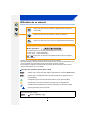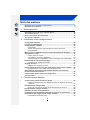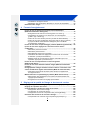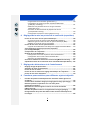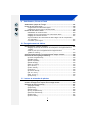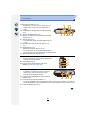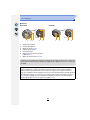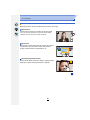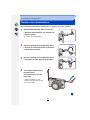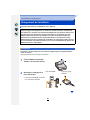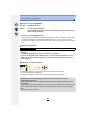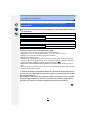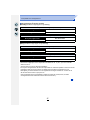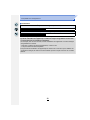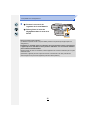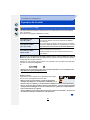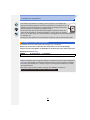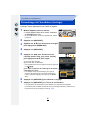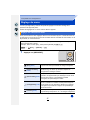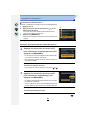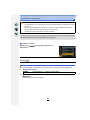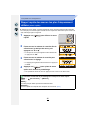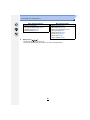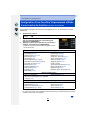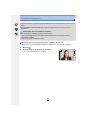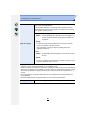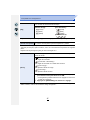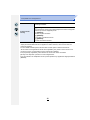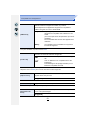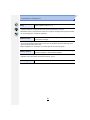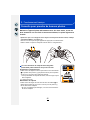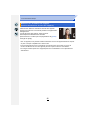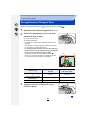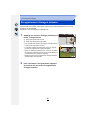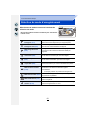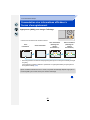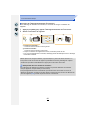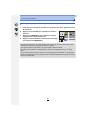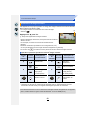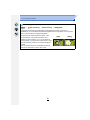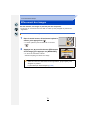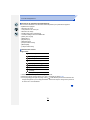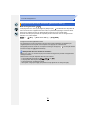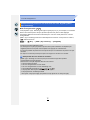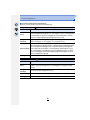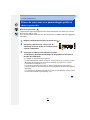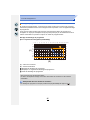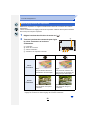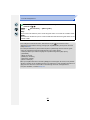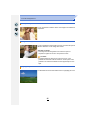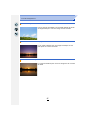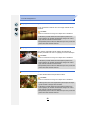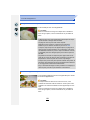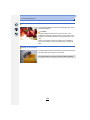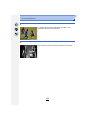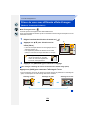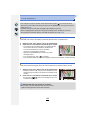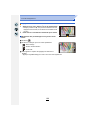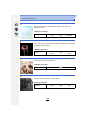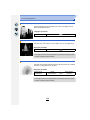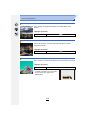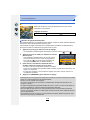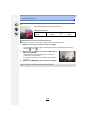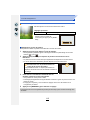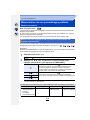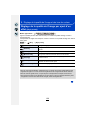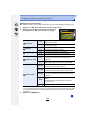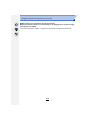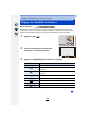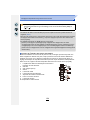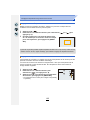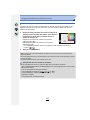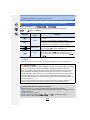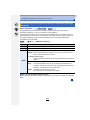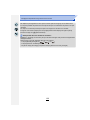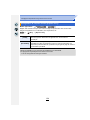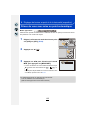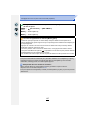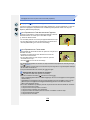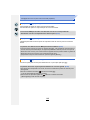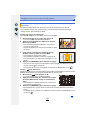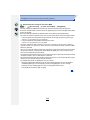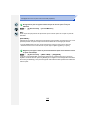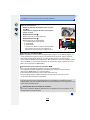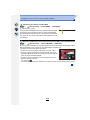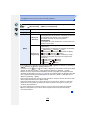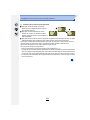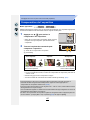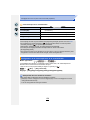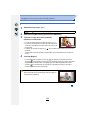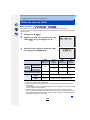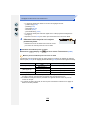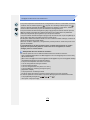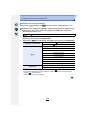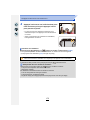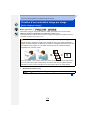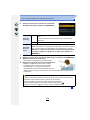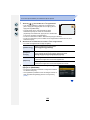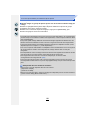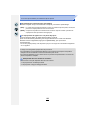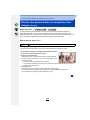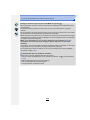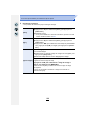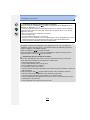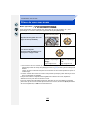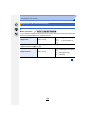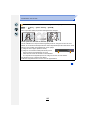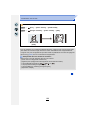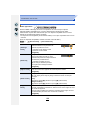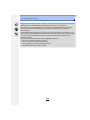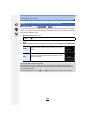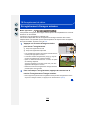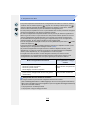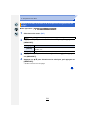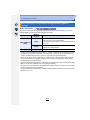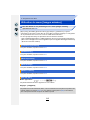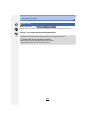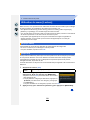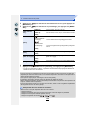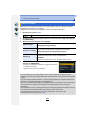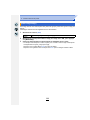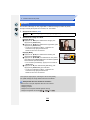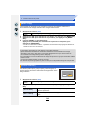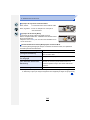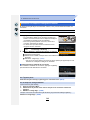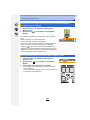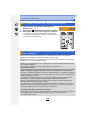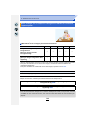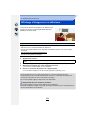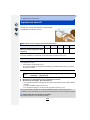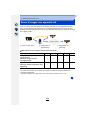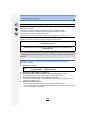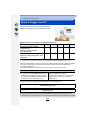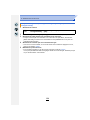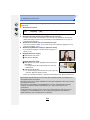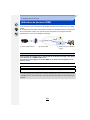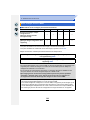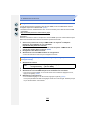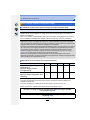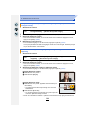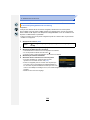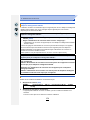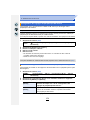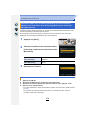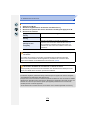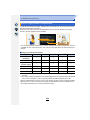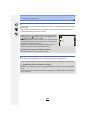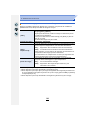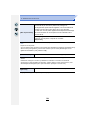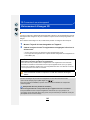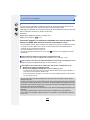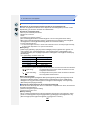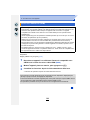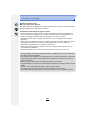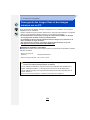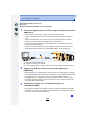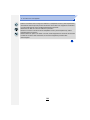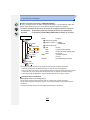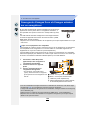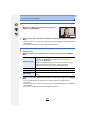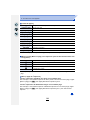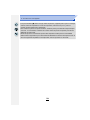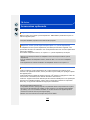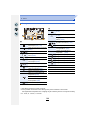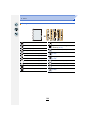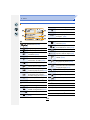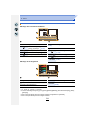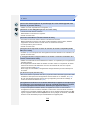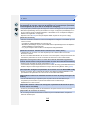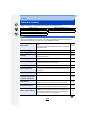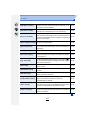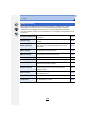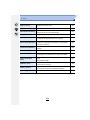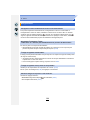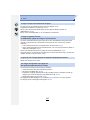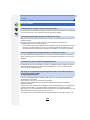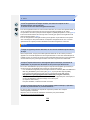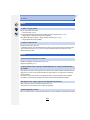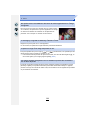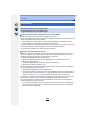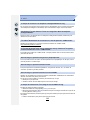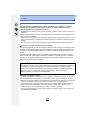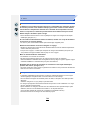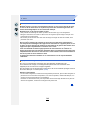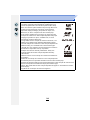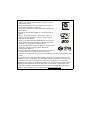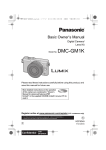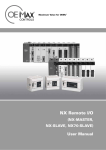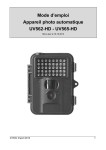Download 2 Appuyez sur
Transcript
Manuel d’utilisation
Fonctions avancées
Appareil photo numérique
Modèle
DMC-GM1
Il est recommandé de lire attentivement ce manuel avant d’utiliser
l’appareil et de le conserver pour consultation ultérieure.
Affichage des messages
P312
En cas de problème
P325
Repérage des informations recherchées
P2
Table des matières
P4
Liste des menus
P316
VQT5D69
F1013WT0
until
2013/10/11
Repérage des informations recherchées
Vous trouverez dans ce “Manuel d’utilisation Fonctions
avancées”, les informations que vous cherchez aux pages
suivantes.
En cliquant sur un numéro de page, vous pouvez passer
directement à la page en question.
Recherche dans “Table des
matières”
P4 ~
Recherche dans “Noms et
fonctions des composants”
P12 ~
Recherche dans “Affichage de
l'écran”
P306 ~
Recherche dans la liste des
messages à l’écran
P312 ~
“Affichage des messages”
Recherche dans la liste des
menus
P316 ~
“Liste des menus”
[Enr.] ..............................................................P316
[Images animées] ..........................................P319
[Personnalisé] ................................................P320
[Configuration] ...............................................P322
[Lecture].........................................................P324
Recherche dans “En cas de
problème”
P325 ~
Pour de plus amples détails sur
l’utilisation du présent manuel,
consultez la page suivante.
P3
Fonction Wi-FiR
P241 ~
2
Utilisation de ce manuel
Cliquez sur cette icône pour passer à “Repérage des informations
recherchées”.
Cliquez sur cette icône pour passer à “Table des matières”.
Cliquez sur cette icône pour revenir à la page affichée précédemment.
À propos de l’indication du mode applicable
Modes applicables :
Les icônes indiquent les modes disponibles pour une fonction.
• Icônes noires : modes applicables
• Icônes grises : modes indisponibles
et
varient selon les modes d’enregistrement définis dans les réglages
personnalisés.
• Cliquez sur un renvoi dans le texte pour passer à la page en question.
• En entrant les mots clés dans le champ de recherche en haut de l’écran Adobe Reader, vous
pouvez effectuer une recherche de mots clés et aller à la page en question.
• Les opérations possibles et d’autres détails du présent manuel pourraient varier selon la
version Adobe Reader que vous utilisez.
∫ À propos des symboles utilisés dans le texte
[MENU] :
Indique que le menu peut être réglé en appuyant sur la touche [MENU/SET].
[Wi-Fi] :
Indique que la configuration Wi-Fi peut être effectuée en appuyant sur la
touche [Wi-Fi].
:
Configurations pouvant être effectuées dans le menu [Personnalisé].
:
Conseils pour une bonne utilisation et points pour l’enregistrement.
:
Conditions dans lesquelles une fonction particulière ne peut être utilisée.
: Voir page suivante pour lire la suite.
Dans le présent manuel d’utilisation, les étapes permettant de régler une rubrique du
menu sont décrites ci-après.
[MENU] >
[Enr.]>[Qualité]>[›]
3
Table des matières
Repérage des informations recherchées ...........................................................2
Utilisation de ce manuel ......................................................................................3
1.
Avant utilisation
Précautions à prendre avec l’appareil photo ...................................................10
Accessoires fournis ...........................................................................................11
Noms et fonctions des composants .................................................................12
À propos de l’objectif.........................................................................................18
2.
Préparatifs avant l'enregistrement
Changement d’objectif.......................................................................................20
Fixation de la bandoulière .................................................................................22
Chargement de la batterie .................................................................................24
• Chargement .................................................................................................24
• Durée d’enregistrement approximative et nombre de photos
enregistrables ..............................................................................................26
Mise en place et retrait de la carte (vendue séparément)/de la batterie........29
À propos de la carte ...........................................................................................31
• Cartes prises en charge...............................................................................31
• Formatage d’une carte (initialisation)...........................................................32
• Nombre d’images enregistrables et durée d’enregistrement disponible ......33
Paramétrage de l’horodateur (horloge) ............................................................35
• Changement du réglage de l’horloge..............................................................36
Réglage du menu................................................................................................37
• Réglage des rubriques du menu..................................................................37
Rappel rapide des menus les plus fréquemment utilisés (menu rapide)......40
• Configuration du menu rapide selon vos préférences .................................41
Assignation d’une fonction fréquemment utilisée à une touche de
fonction (touche de fonction)............................................................................43
Paramétrages de base (menu de configuration) .............................................45
Saisie de texte.....................................................................................................54
3.
Fonctionnement basique
Conseils pour prendre de bonnes photos .......................................................55
• Détection de l’orientation de l’appareil (fonction de détection du sens de
l’appareil) .....................................................................................................56
Enregistrement d’images fixes .........................................................................57
• Prises de vues avec la fonction de déclenchement par toucher..................59
Enregistrement d’images animées ...................................................................60
Sélection du mode d’enregistrement ...............................................................61
Commutation des informations affichées à l’écran d’enregistrement ..........62
Visualisation des images fixes/d’images animées..........................................65
• Visualisation des images fixes .....................................................................65
4
• Visualisation d’images animées...................................................................68
• Modification des informations affichées sur l’écran de visualisation ............69
Effacement des images......................................................................................71
4.
Format d'enregistrement
Prises de vues en utilisant le fonctionnement automatique
(Mode Automatisation Intelligente)...................................................................73
• Enregistrement de scènes nocturnes ([Prise noct. main i.]) ........................76
• Combinaison de photos en une seule avec un riche dégradé
([HDR i. (Dyn. étendue)]).............................................................................77
• Prises de vues avec arrière-plan flou (contrôle de défocalisation) ..............78
• Prises de vues avec modification de la luminosité ou du ton (couleur) .......79
• A propos du Mode Automatisation intelligente plus et du Mode
Automatisation intelligente...........................................................................81
Prises de vues avec vos paramétrages préférés (Mode Programme EA) ....83
Prises de vues avec réglages de l’ouverture et de la vitesse
d’obturation.........................................................................................................86
• Mode EA à priorité d’ouverture ....................................................................86
• Mode EA à priorité vitesse ...........................................................................87
• Mode Réglage manuel de l’exposition .........................................................88
• Vérification des effets des réglages de l’ouverture et de la vitesse
d’obturation (mode prévisualisation)............................................................90
• Réglage facile de l’ouverture/de la vitesse d’obturation pour une
exposition appropriée (commande EA) .......................................................92
Prises de vues correspondant à la scène enregistrée
(Mode Guide Scène) ...........................................................................................93
Prises de vues avec différents effets d’images (Mode de Commande
Créative) ............................................................................................................104
Enregistrement d’images animées avec des valeurs d’ouverture et de
vitesse d’obturation réglées manuellement (Mode de Films Créatifs)........116
• Atténuation des bruits de fonctionnement durant l’enregistrement
d’images animées......................................................................................117
Mémorisation de vos paramétrages préférés (Mode Personnalisé) ............118
• Mémorisation des réglages du menu personnel (mémorisation des
réglages personnalisés) ............................................................................ 118
• Enregistrement à l’aide d’un réglage personnalisé .................................... 119
5.
Réglage de la qualité de l'image et des tons de couleur
Réglage de la qualité de l'image par ajout d'un effet ([Style photo]) ...........120
Réglage de l’équilibre des blancs...................................................................123
Configuration de la qualité de l'image et de la taille .....................................128
• Configuration du format de l’image ............................................................128
• Configuration du nombre de pixels............................................................128
• Configuration du taux de compression des photos ([Qualité]) ...................129
Utilisation des fonctions de correction d'image............................................130
• Compensation du contraste et de l'exposition ([Dynamique i.]) .................130
5
• Augmentation de la résolution ([Résolution i.]) ..........................................130
• Combinaison de photos ayant des expositions différentes
([HDR (Dyn. étendue)])..............................................................................131
• Réduction des parasites dus à une longue obturation
([Réd.obtur.long]).......................................................................................133
• Correction de la luminosité de la périphérie de l'écran
([Compensation ombre])............................................................................133
• Configuration de l'espace couleur ([Espace coul.])....................................134
6.
Réglages de la mise au point et de la luminosité (exposition)
Prises de vues avec mise au point automatique...........................................135
• À propos du mode de mise au point (MPA S/MPA F/MPA C) ....................136
• Différents types de modes de mise au point automatique (MPA) ..............138
• Réglage du mode de mise au point désiré ................................................144
Prises de vues avec mise au point manuelle.................................................147
• Apporter les modifications souhaitées aux réglages d'assistant MPM ......153
Verrouillage de la mise au point et de l’exposition
(verrouillage MPA/EA) ......................................................................................155
Compensation de l’exposition ........................................................................157
Réglage de la sensibilité ISO...........................................................................158
• Configuration de la limite supérieure de la sensibilité ISO.........................159
• Configuration de l'incrément de la sensibilité ISO .....................................160
• Extension de la Sensibilité ISO..................................................................160
Choix de la méthode de mesure de la luminosité ([Mode de mesure]) .......161
Optimisation facile de la luminosité d'une zone déterminée (EA tactile)....162
7.
Réglages du déclencheur et de l'entraînement
Réglage du type de déclencheur ....................................................................165
Sélection du mode d’entraînement.................................................................167
Prises de vues en rafale...................................................................................168
Prises de vues en rafale avec réglage automatique de l’exposition ...........171
Prises de vues avec retardateur .....................................................................174
8.
Fonctions personnalisées pour différents sujets et objectifs
Prendre des photos automatiquement à intervalles définis ([Prises en
accéléré])...........................................................................................................176
Création d'une animation image par image ([Anim. image par image]) ......178
Effectuer plusieurs expositions sur une seule photo
([Exposition multiple])......................................................................................182
Désactiver à la fois les signaux sonores et la sortie de lumière
([Mode discret]).................................................................................................184
Prendre des photos nettes en enregistrant des visages ([Visage]) ............185
Enregistrement des profils des bébés et des animaux domestiques sur
les images .........................................................................................................190
6
9.
Stabilisateur, Zoom et Flash
Stabilisateur optique de l’image......................................................................191
Prises de vues avec zoom ...............................................................................193
• Augmentation de l'effet télescopique .........................................................194
• Opérations du zoom avec la fonction tactile ..............................................199
Prises de vues avec le flash ............................................................................200
• Modification du mode du flash ...................................................................203
• Réglage de la synchronisation sur le deuxième rideau .............................206
• Réglage de l’intensité du flash ...................................................................207
• Synchronisation de la luminosité du flash intégré et de la compensation
de l’exposition............................................................................................207
• Correction yeux rouges..............................................................................207
10. Enregistrement de vidéos
Enregistrement d’images animées .................................................................208
• Réglage du format, de la taille et de la fréquence d'enregistrement des
images .......................................................................................................211
• Mise au point pour l’enregistrement d’images animées
([MPA en continu]) .....................................................................................213
Saisie de photos durant l’enregistrement d’images animées......................214
Utilisation du menu [Images animées] ...........................................................215
• [Format enregistrement].............................................................................215
• [Qualité enreg.] ..........................................................................................215
• [Mode exposition].......................................................................................215
• [Mode d'image] ..........................................................................................215
• [MPA en continu]........................................................................................215
• [Enr. hte lum.].............................................................................................215
• [Téléc. étendu] ...........................................................................................216
• [Anti-scint.] .................................................................................................216
• [Fonction. discret].......................................................................................216
• [Aff. niv. micro] ...........................................................................................216
• [Rég. niv. mic.] ...........................................................................................216
• [Coupe-vent] ..............................................................................................217
11. Lecture et retouche de photos
Lecture de photos groupées ...........................................................................218
Création d’images fixes à partir d’une image animée...................................220
Utilisation du menu [Lecture]..........................................................................221
• [Réglages 2D/3D].......................................................................................221
• [Diaporama] ...............................................................................................221
• [Mode lecture] ............................................................................................223
• [Enreg. emplacement]................................................................................224
• [Retouche effacement]...............................................................................225
• [Édition titre] ...............................................................................................227
• [Timbre caract.] ..........................................................................................228
7
• [Division vidéo]...........................................................................................230
• [Vidéo en accéléré] ....................................................................................231
• [Vidéo image/image] ..................................................................................232
• [Redimen.]..................................................................................................233
• [Cadrage] ...................................................................................................234
• [Pivotement]/[Rotation aff.].........................................................................235
• [Mes favoris]...............................................................................................236
• [Impression] ...............................................................................................237
• [Protection].................................................................................................239
• [Modif. visage]............................................................................................240
• [Confirm. effacem.].....................................................................................240
12. Utilisation de la fonction Wi-Fi
Fonction Wi-FiR ................................................................................................241
Possibilités avec la fonction Wi-Fi..................................................................244
Utilisation de l’appareil photo à distance au moyen de votre téléphone
intelligent/tablette .............................................................................................245
• Installation de l’application “Image App” pour téléphone intelligent/
tablette.......................................................................................................245
• Connexion à un téléphone intelligent/une tablette .....................................246
• Prises de vues au moyen d’un téléphone intelligent/d’une tablette
(enregistrement à distance) .......................................................................247
• Sauvegarde des images se trouvant dans l’appareil photo .......................247
• Envoi d’images se trouvant dans l’appareil photo à un SRS .....................248
• Envoi à l’appareil photo des informations sur l’emplacement depuis un
téléphone intelligent...................................................................................248
• Envoi d’images sur un téléphone intelligent/une tablette en contrôlant
l’appareil photo ..........................................................................................249
Affichage d’images sur un téléviseur.............................................................252
Impression sans fil ...........................................................................................253
Envoi d’images aux appareils AV....................................................................254
Envoi d’images à un PC...................................................................................257
Utilisation de services WEB ............................................................................261
• Envoi d’images à service WEB ..................................................................262
• Envoi d’images à [Service de synchro nuage] ...........................................265
Enregistrement auprès de “LUMIX CLUB” ....................................................267
• À propos de [LUMIX CLUB] .......................................................................267
• Configuration des réglages du périphérique AV externe ...........................272
À propos des connexions................................................................................273
• Connexion depuis votre domicile (via le réseau) .......................................274
• Connexion à partir d’un endroit éloigné de votre domicile
(connexion directe) ....................................................................................277
8
• Connexion rapide avec les mêmes paramètres que ceux antérieurs
([Sélectionner destination dans Historique]/[Sélectionner destination
dans Mes favoris]) .....................................................................................278
• Envoyer images pendant l’enregistrement.................................................280
Menu [Configuration Wi-Fi] .............................................................................283
13. Connexion à un autre appareil
Visionnement d’images 3D..............................................................................285
Visualisation des images sur un téléviseur ...................................................288
• Lecture avec VIERA Link (HDMI) ..............................................................290
Sauvegarde des images fixes et des images animées sur un PC ...............292
• À propos des logiciels fournis ....................................................................293
Sauvegarde d’images fixes et d’images animées sur un enregistreur .......298
Impression des photos ....................................................................................299
14. Autres
Accessoires optionnels ...................................................................................305
Affichage de l'écran .........................................................................................306
Affichage des messages..................................................................................312
Liste des menus ...............................................................................................316
• [Enr.] ..........................................................................................................316
• [Images animées].......................................................................................319
• [Personnalisé] ............................................................................................320
• [Configuration]............................................................................................322
• [Lecture] .....................................................................................................324
En cas de problème..........................................................................................325
Précautions à prendre......................................................................................341
9
1. Avant utilisation
Précautions à prendre avec l’appareil photo
Ne soumettez pas l’appareil à de fortes vibrations, chocs ou
pression.
• L’objectif, l’écran ou le boîtier peut être endommagé si utilisé dans les
conditions suivantes.
L’appareil photo peut également ne pas fonctionner correctement ou
l’image peut ne pas être enregistrée.
– Si vous échappez ou heurtez l’appareil photo.
– Si vous exercez une forte pression sur l’objectif ou l’écran.
Cet appareil photo n’est pas étanche à la poussière/
l’égouttement/l’eau.
Évitez d’utiliser l’appareil photo dans un endroit rempli de
poussière, d’eau, de sable, etc.
• Les liquides, le sable et autres corps étrangers peuvent s’immiscer dans
les interstices autour de l’objectif, des touches, etc. Faites
particulièrement attention car ils peuvent non seulement entraîner un
mauvais fonctionnement, mais l’appareil peut également devenir
irréparable.
– Endroits avec beaucoup de poussière ou de sable.
– Endroits où l’appareil pourrait entrer en contact avec de l’eau comme par temps pluvieux ou à
la plage.
Évitez de mettre les mains à l’intérieur de l’orifice de montage de l’objectif du boîtier
de l’appareil photo numérique. Le photocapteur étant un instrument de haute
précision, le moindre contact pourrait causer un mauvais fonctionnement ou
l’endommager.
∫ À propos de la condensation (lorsque l’objectif ou l’écran est embué)
• De la condensation pourrait se former lors de changements de
température ou d’humidité. Tâchez d’éviter la formation de
condensation car cela peut tacher l’objectif ainsi que l’écran, et
provoquer de la moisissure et entraver le bon fonctionnement de
l’appareil.
• En cas de condensation, mettez l’appareil photo hors marche et
laissez-le ainsi pendant environ 2 heures. Lorsque la température
de l’appareil photo se rapproche de celle ambiante, la buée
disparaît naturellement.
10
1. Avant utilisation
Accessoires fournis
Vérifiez que tous les accessoires sont inclus avant d’utiliser l’appareil photo.
• Les accessoires et leur forme peuvent varier selon le pays ou l’endroit où l’appareil a été
acheté.
Pour des détails sur les accessoires, veuillez consulter le “Manuel d’utilisation Fonctions de
base”.
• Le bloc-batterie est appelé batterie dans le texte.
• Le chargeur de batterie est appelé chargeur de la batterie ou chargeur dans le texte.
• Le terme carte utilisé dans ce manuel d’utilisation se refère aux cartes mémoire SD, aux cartes
mémoire SDHC et aux cartes mémoire SDXC.
• La carte est vendue séparément.
• Les descriptions de ce mode d'emploi se basent sur l'objectif interchangeable (H-FS12032).
• Si l’un des accessoires a été perdu, veuillez téléphoner au 1-800-99-LUMIX (1-800-995-8649)
pour plus de détails sur le remplacement des pièces.
11
1. Avant utilisation
Noms et fonctions des composants
∫ Boîtier de l’appareil photo
1
2
3
4
5
6
7
Voyant du retardateur (P174)/
Lampe d’assistance pour la mise au point
automatique (P145)
Photocapteur
Flash (P200)
Repère pour la mise en place de l’objectif (P21)
Monture
Tige de verrouillage de l’objectif
Touche de déverrouillage de l’objectif (P20)
1
4
2
3
5
6
7
8
Levier d'ouverture du flash (P200)
• Le flash s’ouvre et l’enregistrement avec le flash
9
Haut-parleur (P47)
• Prenez soin à ne pas couvrir le haut-parleur avec
10
11
12
13
Touche d’images animées (P208)
Touche de lecture [(] (P65)
Écran tactile (P15)/Écran (P306)
Touche de menu/réglage [MENU/SET]
12
13 14 15 16 17
(P17, 37)
Touche [ ] (Supprimer) (P71)/
touche [
] (Menu rapide/retour) (P40)
Molette de commande (P17)
Touche de l’affichage [DISP.] (P62, 69)
• Lorsqu'il est appuyé, l'affichage de l'écran est commuté.
Touches du curseur (P17)
3/[È] (Compensation de l'exposition) (P79, 88, 106, 157)
1/[
] (Balance des blancs) (P123)
2/[
] (Mode de mise aupoint automatique) (P135)
4/[
] (Mode d'entraînement) (P167)
Prises de vues (P57)/Prises de vues en rafale (P168)/Prises de vues en rafale
avec réglage automatique de l’exposition (P171)/Prises de vues avec retardateur
(P174)
8 9
10 11
devient possible.
vos doigts. Cela pourrait rendre le son inaudible.
14
15
16
17
12
1. Avant utilisation
18 Microphone stéréo (P216)
• Prenez soin à ne pas couvrir le micro avec vos
18
19 20
doigts. Cela pourrait nuire à l’enregistrement
audio.
19 Commutateur marche/arrêt de l’appareil photo
(P35)
20 Touche du déclencheur (P57)
21 Marque de référence pour la distance de mise
au point (P152)
22 Touche [Fn1] (P43)
• Au moment de l'achat, [Wi-Fi] est réglé sur [Fn1].
21
22 23 24 25
(P242)
23 Sélecteur de mode de mise au point (P135,
147)
24 Voyant d’état (P35)/
Voyant de connexion Wi-Fi® (P242)
• Le voyant passe au vert lorsque l'appareil photo
est en marche, et au bleu lorsqu'il est connecté au Wi-Fi.
25 Molette de sélection de mode (P61)
26 Œillet pour la bandoulière (P22)
• Fixez la bandoulière avant d’utiliser l’appareil de
26
manière à ne pas l’échapper.
27 Prise [HDMI] (P288)
28 Prise de sortie AV/numérique [AV OUT/
DIGITAL] (P289, 295, 298, 299)
27
28
29 Réceptacle du trépied (P348)
• L’utilisation d’un trépied muni d’une vis d’une
longueur de 5,5 mm (0,22 pouce) ou plus
pourrait endommager cet appareil.
30 Couvercle du logement de la carte mémoire/
batterie (P29)
29
30 31 32
31 Couvercle de la prise du coupleur c.c.
• Lorsqu’un adaptateur secteur est employé, assurez-vous que le coupleur c.c. Panasonic
(vendu séparément) et que l’adaptateur secteur (vendu séparément) sont utilisés. (P305)
32 Levier de dégagement (P29)
13
1. Avant utilisation
∫ Objectif
H-FS12032
1 2
1
2
3
4
5
6
7
H-H020A
3 4
5
1
6
7
5
6
Surface de l’objectif
Position téléobjectif
Bague de zoom (P193)
Position grand-angle
Point de contact
Repère pour la mise en place de
l’objectif (P21)
Bague de mise au point (P148)
• L'objectif interchangeable (H-FS12032) ne dispose pas de bague de mise au point, mais vous
pouvez faire une mise au point manuelle sur l'appareil photo. Reportez-vous à P147 pour plus
de détails.
• L’objectif interchangeable (H-H020A) utilise un système d'entrainement de la lentille pour
créer un objectif F1.7 compact et lumineux. Pour cette raison, du bruit et des vibrations
peuvent survenir pendant la mise au point, mais il ne s’agit pas d’un dysfonctionnement.
• Les sons d'opération seront enregistrés si la mise au point automatique est effectuée pendant
l'enregistrement du film. (P60) Nous vous conseillons d'enregistrer avec [MPA en continu]
(P213) réglé sur [NON], si le son d'opération vous dérange. De plus, il est impossible de
régler le Mode Mise au point sur [AFC] ou sur [MF]. (P136)
14
1. Avant utilisation
Écran tactile (capacitif)
Naviguez à travers l'écran tactile directement avec votre doigt.
∫ Effleurement
Contact bref du doigt sur la surface de l’écran tactile.
• Lors du choix de fonction au moyen de l’écran tactile,
Fn2
Fn3
Fn6
assurez-vous de toucher le centre de l’icône.
Fn4
Fn5
Fn6
∫ Glissement
Mouvement continu sans quitter le contact avec l’écran.
Le glissement peut aussi être utilisé pour passer à
l’image suivante durant la visualisation, etc.
∫ Pincement (agrandir/réduire)
Pincez l’écran tactile entre deux doigts : rapprochez les
doigts pour réduire et éloignez-les pour agrandir.
15
2.0X
1. Avant utilisation
• Touchez l’écran avec un doigt sec et propre.
• Si un feuillet protecteur d’écran disponible dans le commerce est utilisé, suivez les instructions
qui l’accompagnent.
(Certains feuillets protecteurs peuvent nuire à la visibilité ou au fonctionnement.)
• N’appuyez pas sur la surface de l’écran avec un objet pointu et dur, tel un stylo à bille.
• N’utilisez pas vos ongles pour piloter les fonctions de l’appareil.
• Essuyez l’écran avec linge doux et sec pour enlever les taches de doigts et autres saletés.
• Prenez soin de ne pas rayer la surface de l’écran ni de le soumettre à de fortes pressions.
• Pour plus d’information sur les icônes affichées sur l’écran tactile, consultez “Affichage de
l'écran” à la P306.
Indisponible dans les situations suivantes :
• L’écran tactile pourrait ne pas fonctionner correctement dans les situations suivantes.
– Lorsque touché avec une main recouverte d’un gant
– Lorsque touché avec un doigt mouillé (eau, crème à main, etc.)
– Lorsque l'écran tactile est humide
– Si l’écran est recouvert d’un feuillet protecteur
– Lorsque touché par plusieurs mains ou doigts à la fois
Activer/désactiver la fonction tactile
[MENU] >
[Personnalisé] > [Réglages tactiles]
• L’icône ou l’onglet de commande tactile correspondante n’est pas affichée lorsque la fonction
est réglée sur [NON].
Toutes les opérations tactiles.
Lorsque réglé sur [NON], seules les opérations avec les touches et les
[Écran tactile]
molettes sont possibles.
[OUI]/[NON]
Affiche les icônes tactiles en touchant des onglets tels que [ ] affichés sur le
[Onglet tactile] côté droit de l’écran.
[OUI]/[NON]
[MPA tactile]
Opération pour optimiser la mise au point ou bien la mise au point et la
luminosité ensemble sur un sujet touché.
[MPA] (P141)/[MPA+EA] (P163)/[NON]
16
1. Avant utilisation
Touches du curseur/Touche de menu/réglage [MENU/SET]
Utilisation du curseur :
Pour sélectionner des rubriques ou effectuer les réglages de celles-ci, etc.
Utilisation de la touche [MENU/SET] :
Pour valider un réglage effectué.
• Ce manuel d’utilisation représente le haut, le bas, la gauche et
la droite du curseur ainsi : 3/4/2/1.
Même lorsque l’écran tactile est utilisé pour piloter l’appareil,
il est néanmoins possible d’utiliser les touches de
déplacement du curseur et la touche [MENU/SET] si un guide
tel que celui illustré ci-contre est affiché.
Même dans les écrans de menu, etc., sur lesquels le guide
n’est pas affiché, il est possible d’effectuer des paramétrages
et des sélections au moyen des touches.
Molette de commande
Rotation de la molette de commande :
Pour sélectionner des rubriques ou effectuer les réglages de celles-ci, etc.
Dans le présent manuel, l’instruction de rotation de la molette de commande est présentée
de la manière illustrée ci-dessous.
Afficher/ne pas afficher le guide molette
[MENU] >
[Personnalisé] > [Guide molette] > [OUI]/[NON]
• Lorsque [OUI] est réglé, le guide des commandes des
molettes, touches, etc. s'affiche sur l'écran d'enregistrement.
3.5 60
17
0
98
1. Avant utilisation
À propos de l’objectif
∫ Objectif pour monture Micro Quatre Tiers (Micro Four Thirds™)
Cet appareil accepte les objectifs compatibles avec le
système de monture Micro Quatre Tiers (Micro Four
Thirds).
∫ Objectif pour monture Quatre Tiers (Four Thirds™)
Les objectifs compatibles avec la norme de monture
Quatre Tiers (Four Thirds) peuvent être utilisés en
recourant à un adaptateur de monture (DMW-MA1 :
vendu séparément).
∫ Objectif pour monture Leica
Si l’adaptateur de monture M ou R (DMW-MA2M, DMW-MA3R : vendus séparément) est
utilisé, il est possible d’utiliser les objectifs interchangeables Leica à monture M ou R.
• Dans le cas de certains objectifs, la distance à laquelle le sujet est au point peut être
légèrement différente de la distance nominale.
• Lors de l’utilisation d’un adaptateur de monture pour objectif Leica, réglez [Prise s/objectif]
(P20) sur [OUI].
18
1. Avant utilisation
À propos des fonctions prises en charge par l’objectif
Selon le type d’objectif en place, certaines fonctions pourraient ne pas pouvoir être
utilisées ou les opérations pourraient différer.
Mise au point/réglage de l'ouverture automatique/Fonction de contrôle de l'effet de flou
(P78)/[Compensation ombre] (P133)/[MPA rapide] (P144)/[Type d’obturateur] (P165)/
[Stabilisateur] (P191)/[Zoom motorisé] (P198)/Zoom tactile (P199)
Pour de plus amples détails sur l’objectif utilisé, reportez-vous au site Web.
Reportez-vous aux catalogues et aux sites Web Panasonic pour les plus récentes
informations sur les objectifs compatibles.
http://panasonic.jp/support/global/cs/dsc/
(en anglais seulement.)
• La plage du flash disponible, etc. varie en fonction de la valeur de l’ouverture de l’objectif que
vous utilisez.
• La distance focale indiquée sur l’objectif est l’équivalent du double d’un objectif 35 mm
classique pour appareil argentique.
(Ainsi, l’équivalent 35 mm d’un objectif 50 mm est 100 mm.)
Reportez-vous au site Web pour de plus amples détails sur l’objectif 3D interchangeable.
19
2. Préparatifs avant l'enregistrement
Changement d’objectif
En changeant l’objectif, vous élargissez vos options de prises de vues ainsi que votre
plaisir à utiliser l’appareil. Changez l’objectif en suivant les procédures suivantes.
• Vérifiez que l’appareil photo est mis hors marche.
• Lors de l'installation ou du retrait de l'objectif interchangeable (H-FS12032), rentrez le barillet
de l'objectif.
• Effectuez le changement d’objectif dans un endroit libre de poussière et de saleté. Dans le cas
où de la poussière ou de la saleté se déposerait sur l’objectif, reportez-vous à la P342.
Retrait de l’objectif
• Fixez le capuchon sur l’objectif.
Tout en maintenant enfoncée la touche de
déverrouillage de l’objectif B, tournez
l’objectif dans le sens de la flèche jusqu’à ce
qu’il s’immobilise, puis retirez-le.
• Tenez la base de l'objectif et faites-la tourner A.
• Lorsque l'objectif est détaché du boîtier, assurez-vous de mettre le capuchon du boîtier sur le
boîtier de l'appareil photo et de mettre le couvercle arrière de l'objectif sur l'objectif.
Activer/désactiver le déclencheur sans objectif.
[MENU] >
[Personnalisé] > [Prise s/objectif]
[OUI] :
Le déclencheur fonctionne même si aucun objectif n’est monté sur l’appareil.
[NON] :
Le déclencheur ne fonctionnera pas si aucun objectif n'est fixé au boitier de
l'appareil photo ou s'il n'est pas fixé correctement.
• Réglez sur [OUI] lorsqu’un adaptateur de monture pour objectif Leica est utilisé
(DMW-MA2M, DMW-MA3R : vendus séparément).
20
2. Préparatifs avant l'enregistrement
Mise en place de l’objectif
• Retirez le capuchon arrière de l'objectif du boîtier.
• Si le capuchon du boîtier est en place, retirez-le.
Alignez les marques de fixation A puis, tournez l'objectif dans le sens de
la flèche jusqu'à ce que vous entendiez un déclic.
• N’appuyez pas sur la touche de déverrouillage de l’objectif B lorsque vous fixez un
objectif.
• N’essayez pas de fixer l’objectif lorsque vous le tenez en angle par rapport au boîtier, car la
monture de l’objectif risquerait d’être éraflée.
• N’insérez pas vos doigts à l’intérieur de la monture lorsque l’objectif
et le capuchon du boîtier sont retirés de l’appareil.
• Il est recommandé de mettre en place le protège-objectif ou le filtre
protecteur (vendu séparément) pour protéger la surface de l’objectif
pendant le transport de l’appareil. (P305)
21
2. Préparatifs avant l'enregistrement
Fixation de la bandoulière
• Nous recommandons d’attacher la bandoulière à l’appareil lors de son utilisation.
1
Passez la bandoulière dans l’orifice de
l’œillet de la bandoulière sur le boîtier de
l’appareil photo.
A : Oeillet de la bandoulière
A
2
3
4
Passez l’embout de la bandoulière dans
l’anneau en suivant la flèche et passez-le
ensuite dans la butée.
Passez l’embout de la bandoulière dans
l’ouverture du côté opposé de la butée.
Tirez l’autre embout de la
bandoulière et
assurez-vous qu’elle est
bien fixée.
• Suivez les étapes 1 à 4 et
attachez ensuite l’autre embout
de la bandoulière.
22
2. Préparatifs avant l'enregistrement
• Placez la bandoulière autour de l’épaule.
– Ne l’enroulez pas autour de votre cou.
– Cela pourrait entraîner un accident ou des blessures.
• Rangez la bandoulière hors de la portée des enfants.
– Un enfant pourrait s’étrangler dans l’éventualité où il enroulerait la bandoulière autour de son
cou.
23
2. Préparatifs avant l'enregistrement
Chargement de la batterie
∫ À propos des batteries compatibles avec l’appareil
Il a été découvert que des batteries de contrefaçon ressemblant beaucoup au
produit original sont disponibles à l’achat sur certains marchés. Certaines de
ces batteries ne sont pas correctement protégées par la protection interne et ne
répondent pas aux normes de sécurité concernées. Il est possible que ces
batteries puissent exploser ou présenter un risque d’incendie. Sachez que
Panasonic ne saurait être tenue responsable d’aucun accident ni d’aucune
défectuosité causé par l’utilisation d’une batterie de contrefaçon. Afin d’assurer
que vous utilisez un produit sécuritaire, nous vous recommandons d’utiliser une
batterie Panasonic authentique.
• Utilisez le chargeur et la batterie dédiés.
Chargement
• La batterie n’est pas chargée lors de l’achat de l’appareil photo. Chargez la batterie
avant de l’utiliser.
• Chargez la batterie avec le chargeur à l’intérieur.
1
2
Fixez la batterie en faisant
attention au sens de celle-ci.
Branchez le chargeur à la
prise électrique.
Type enfichable
• L’indicateur [CHARGE] A s’allume
et le chargement démarre.
24
Type avec prise
d’entrée
2. Préparatifs avant l'enregistrement
∫ À propos du voyant [CHARGE]
Allumé :
Recharge en cours.
Éteint :
La recharge est terminée.
(Déconnectez le chargeur de la prise électrique et retirez la batterie une
fois la charge terminée.)
• Lorsque le voyant [CHARGE] clignote
– La température de la batterie est trop élevée ou trop basse. Nous recommandons de charger
à nouveau la batterie à une température ambiante entre 10 oC à 30 oC (50 oF et 86 oF).
– Les bornes du chargeur ou de la batterie sont sales. Dans ce cas, essuyez-les avec un linge
sec.
∫ Temps de chargement
Temps de chargement
Env. 130 minutes
• Le temps de chargement indiqué est celui lorsque la batterie est complètement
déchargée.
Le temps de chargement varie selon l’utilisation de la batterie.
La durée de chargement d’une batterie dans un environnement chaud/froid ou d’une
batterie qui n’a pas été utilisée pendant une période prolongée peut être plus longue
que d’habitude.
∫ Indicateur de l’état de la batterie
4:3
G
MPA S
• L’indicateur s’allume en rouge et clignote lorsque la batterie est déchargée.
98
(Le voyant d’état clignote également.)
Rechargez la batterie ou remplacez-la par une batterie pleinement chargée.
• Ne laissez pas de pièces métalliques (telles que des pinces) près des fiches
d’alimentation électrique.
Sinon, un incendie ou un choc électrique pourrait être causé par la chaleur ou par un
court-circuit.
• Il est possible de recharger la batterie même si elle n’est pas complètement à plat mais il n’est
pas recommandé de recharger fréquemment la batterie lorsque celle-ci est déjà chargée à
plein.
(La batterie pourrait se gonfler.)
25
2. Préparatifs avant l'enregistrement
Durée d’enregistrement approximative et nombre de photos
enregistrables
∫ Enregistrement d’images fixes (Conformément à la norme CIPA dans le mode de
programme EA)
Avec l’objectif interchangeable (H-FS12032)
Nombre de photos enregistrables
Env. 230 photos
Durée d’enregistrement
Env. 115 minutes
Avec l’objectif interchangeable (H-H020A)
Nombre de photos enregistrables
Env. 220 photos
Durée d’enregistrement
Env. 110 minutes
Conditions des prises de vues établies par la CIPA
• CIPA est l’acronyme de [Camera & Imaging Products Association].
• Température : 23 oC (73,4 oF)/Humidité relative : 50 %, avec écran en fonction.
• Utilisation d’une carte mémoire SDHC de marque Panasonic.
• Utilisation de la batterie fournie.
• Démarrage de l’enregistrement 30 secondes après la mise sous tension de l’appareil photo.
(Lorsqu’un objectif interchangeable prenant en charge la fonction de stabilisation optique de
l’image est utilisé, le stabilisateur optique de l’image est réglé à [
]).
• Prise de vue une fois toutes les 30 secondes, avec déclenchement du flash une fois sur
deux.
• Mise hors marche de l’appareil photo à tous les 10 enregistrements et attente jusqu’à ce que la
température de la batterie baisse.
Le nombre de photos enregistrables dépend de l’intervalle de temps entre chaque
prise de vue. Plus l’intervalle de temps est long, plus le nombre de photos pouvant
être enregistré diminue.
[Par exemple, si une image est enregistrée à toutes les 2 minutes, alors le nombre
d’images enregistrables sera réduit environ au quart du nombre d’images décrit
plus haut (sur la base d’une image enregistrée toutes les 30 secondes.)]
26
2. Préparatifs avant l'enregistrement
∫ Enregistrement d’images animées
[AVCHD] (Qualité d’image réglée sur [FHD/60i])
Avec l’objectif interchangeable (H-FS12032)
Durée d’enregistrement
Env. 80 minutes
Durée d’enregistrement réelle
Env. 40 minutes
Avec l’objectif interchangeable (H-H020A)
Durée d’enregistrement
Env. 80 minutes
Durée d’enregistrement réelle
Env. 40 minutes
[MP4] (Qualité d’image réglée sur [FHD/30p])
Avec l’objectif interchangeable (H-FS12032)
Durée d’enregistrement
Env. 80 minutes
Durée d’enregistrement réelle
Env. 40 minutes
Avec l’objectif interchangeable (H-H020A)
Durée d’enregistrement
Env. 80 minutes
Durée d’enregistrement réelle
Env. 40 minutes
• Ces durées s’appliquent à une température ambiante de 23 oC (73,4 oF) et une humidité
relative de 50 %.
Ces données ne sont que des approximations.
• Le temps d’enregistrement réel est celui disponible lors d’actions répétées comme la mise de
l’appareil en marche et hors marche, le démarrage et l’arrêt de l’enregistrement, etc.
• Sous [MP4], la durée maximum d’un enregistrement d’images animées en continu est de
29 minutes 59 secondes ou jusqu’à 4 Go.
(Avec [FHD/30p] sous le format [MP4], la taille du fichier est grande; aussi, la durée
d’enregistrement sera inférieure à 29 minutes 59 secondes.)
27
2. Préparatifs avant l'enregistrement
∫ Visualisation
Avec l’objectif interchangeable (H-FS12032)
Durée de la visualisation
Env. 160 minutes
Avec l’objectif interchangeable (H-H020A)
Durée de la visualisation
Env. 150 minutes
• La durée d’utilisation de l’appareil et le nombre d’images enregistrables varient selon
l’environnement et les conditions d’utilisation.
Par exemple, dans les cas suivants, la durée d’utilisation de l’appareil et le nombre d’images
enregistrables sont réduits.
– Dans des conditions de basses températures, comme en ski.
– Lorsque le flash est utilisé à répétition.
• Lorsque la durée d’utilisation de l’appareil photo devient très courte alors que la batterie est
correctement chargée, la durée de vie de la batterie peut avoir expiré. Achetez une nouvelle
batterie.
28
2. Préparatifs avant l'enregistrement
Mise en place et retrait de la carte
(vendue séparément)/de la batterie
• Assurez-vous que l’appareil photo est mis hors marche.
• Nous recommandons l’utilisation d’une carte mémoire Panasonic.
1
1: Faites glisser le levier de
dégagement dans le sens de la
flèche.
2: Ouvrez le compartiment carte/
batterie.
• Assurez-vous d’utiliser une batterie de
marque Panasonic.
• Si vous utilisez d’autres batteries, nous ne pouvons pas garantir la qualité de ce
produit.
2
Batterie : En prenant soin de bien
orienter la batterie, insérez-la à
fond jusqu’à ce qu’elle soit bien
enclenchée, puis vérifiez que la
batterie est maintenue en place
par le levier A.
Tirez sur le levier de dégagement
A dans le sens de la flèche pour
retirer la batterie.
Carte : Poussez la carte au fond jusqu’à ce que vous entendiez un
clic tout en prenant soin qu’elle soit dans le bon sens.
Pour retirer la carte, appuyez à fond jusqu’à l’émission d’un déclic,
puis tirez-la vers le haut.
B: Ne touchez pas aux bornes de raccordement de la carte.
29
2. Préparatifs avant l'enregistrement
3
1: Fermez le couvercle du
logement de la carte/batterie.
2: Faites glisser le levier de
dégagement dans le sens de la
flèche.
• Retirez la batterie après utilisation.
(La batterie s’épuisera si elle n’est pas utilisée pendant une période prolongée après son
chargement.)
• La batterie se réchauffe après son utilisation ainsi que pendant et après le chargement.
L’appareil photo se réchauffe lui aussi pendant l’utilisation. Ceci ne constitue toutefois
pas un mauvais fonctionnement.
• Avant de retirer la carte ou la batterie, mettez l’appareil hors marche et attendez que le voyant
d’état soit éteint.
(Autrement, l’appareil pourrait ne plus fonctionner correctement et la carte pourrait être
endommagée ou les photos enregistrées pourraient êtres perdues.)
30
2. Préparatifs avant l'enregistrement
À propos de la carte
Cartes prises en charge
Les cartes mémoire suivantes, conformes à la norme SD-Vidéo, peuvent être utilisées
avec cet appareil.
(Ces cartes sont appelées carte dans le texte.)
Nota
Carte mémoire SD
(de 8 Mo à 2 Go)
Carte mémoire SDHC
(de 4 Go à 32 Go)
Carte mémoire SDXC
(48 Go, 64 Go)
• Les cartes mémoire SDHC et les cartes mémoire SDXC ne
peuvent être utilisées qu’avec des appareils compatibles
avec leur type.
• Si une carte SDXC est utilisée, assurez-vous que l’ordinateur
et les autres appareils utilisés sont compatibles avec ce format.
http://panasonic.net/avc/sdcard/information/SDXC.html
• Cet appareil est compatible avec les cartes mémoire SDHC/
SDXC conformes à la norme UHS-I.
• Seules les cartes dotées de la capacité indiquée peuvent
être utilisées.
∫ À propos de l’enregistrement d’images animées et de la classe de débit des cartes SD
Vérifiez la classe de débit de la carte SD (norme concernant l’écriture continue) pendant
l’enregistrement d’images animées.
Utilisez une carte mémoire SD de classe 4 ou supérieure pour l’enregistrement d’images
animées au format [AVCHD]/[MP4].
Ex. :
• Veuillez prendre connaissance des plus récentes informations sur le site Web suivant.
http://panasonic.jp/support/global/cs/dsc/
(Ce site est uniquement en anglais.)
Accès à la carte
L’indicateur d’accès s’affiche en rouge lorsque des images
sont en cours d’enregistrement sur la carte.
• Durant l’accès à la carte (écriture, lecture et suppression
60 i
4:3
G
AFS
d’images, formatage, etc.) ne coupez pas l’alimentation, ni ne
retirez la carte ou la batterie, ni ne déconnectez l’adaptateur secteur (vendu séparément).
De plus, veillez à ne pas soumettre l’appareil à des vibrations, chocs ou électricité statique.
Cela pourrait endommager la carte ou les données qui s’y trouvent et compromettre le
bon fonctionnement de l’appareil.
Si des problèmes de fonctionnement surviennent à cause de la vibration, des chocs ou
de l’électricité statique, recommencez cette procédure.
31
2. Préparatifs avant l'enregistrement
• Commutateur de protection en écriture A fourni (Lorsque ce commutateur est
réglé sur la position [LOCK], aucune écriture, suppression ou formatage ne sont
possibles. Pour permettre l’écriture, la suppression et le formatage de données, il
suffit de remettre le commutateur à sa position initiale.)
2
• Les données de la carte peuvent être endommagées ou perdues à cause des
ondes électromagnétiques, de l’électricité statique, ou d’une panne de l’appareil
photo ou de la carte. Nous vous recommandons de sauvegarder les données importantes sur
un ordinateur, etc.
• Conservez la carte mémoire hors de portée des enfants afin qu’ils ne puissent pas l’avaler.
Formatage d’une carte (initialisation)
Formatez la carte avant d’enregistrer des images avec cet appareil.
Du fait que les données ne peuvent être récupérées à la suite du formatage,
assurez-vous de sauvegarder au préalable les données que vous voulez conserver.
Sélectionnez le menu. (P37)
[MENU] >
[Configuration] > [Formatage]
• L’écran de confirmation s’affiche. L’opération est exécutée lorsque [Oui] est sélectionné.
• Utilisez une batterie dont la charge est suffisante ou l’adaptateur secteur (vendu séparément)
(P305) lors du formatage. Ne mettez pas l’appareil photo hors marche pendant le formatage.
• Si la carte a été formatée par un ordinateur ou par un autre appareil, formatez-la à nouveau
avec l’appareil photo.
• Si la carte ne peut pas être formatée, consultez votre détaillant ou Panasonic.
Pour de I’aide, composez le 1-800-99-LUMIX (1-800-995-8649).
32
2. Préparatifs avant l'enregistrement
Nombre d’images enregistrables et durée d’enregistrement disponible
∫ Nombre d’images enregistrables
• Format [4:3], Qualité [A]
[Taille image]
G (16M)
M (8M)
P (4M)
• Format [4:3], Qualité [
[Taille image]
G (16M)
M (8M)
P (4M)
2 Go
220
410
690
8 Go
900
1650
2800
32 Go
3640
6690
11360
64 Go
7260
13000
21480
8 Go
270
320
340
32 Go
1110
1300
1410
64 Go
2230
2580
2800
]
2 Go
68
79
86
∫ Durée d’enregistrement disponible (lors de l’enregistrement d’images animées)
• “h” est l’abréviation de heure, “m” est l’abréviation de minute et “s” est l’abréviation de seconde.
• La durée d’enregistrement disponible est la durée totale de toutes les séquences d’image
animées ayant été enregistrées.
• [AVCHD]
[Qualité enreg.]
2 Go
8 Go
32 Go
64 Go
[FHD/60i]
14m00s
1h1m
4h9m
8h26m
[FHD/30p]/
[FHD/24p]
10m00s
43m00s
2h57m
5h58m
[HD/60p]
14m00s
1h1m
4h9m
8h26m
[Qualité enreg.]
2 Go
8 Go
32 Go
64 Go
[FHD/30p]
11m00s
49m00s
3h22m
6h50m
[HD/30p]
22m00s
1h34m
6h27m
13h4m
[VGA/30p]
49m00s
3h28m
14h11m
28h45m
• [MP4]
33
2. Préparatifs avant l'enregistrement
• En fonction des conditions d'enregistrement et du type de carte, le nombre de photos
enregistrables et le temps d'enregistrement disponible peuvent varier.
• Sous [MP4], la durée maximum d’un enregistrement d’images animées en continu est de
29 minutes 59 secondes ou jusqu’à 4 Go.
(Avec [FHD/30p] sous le format [MP4], la taille du fichier est grande; aussi, la durée
d’enregistrement sera inférieure à 29 minutes 59 secondes.)
• La durée d’enregistrement en continu maximum disponible est affichée à l’écran.
Commutation de l’affichage entre celui du nombre d’images enregistrables et
celui de la durée d’enregistrement disponible
[MENU] >
[Personnalisé] > [Aff. mémoire]
[
] ([Photos restantes]) :
Affiche le nombre de photos restantes en mode
image fixe.
[
] ([Durée restante]) :
Affiche la durée d’enregistrement disponible pour
les images animées.
• [9999i] est affiché s’il y a plus de 10 000 images.
34
0
98
Nombre
d’images
enregistrables
0
R5m04
4s
Temps
d’enregistrement
disponible
2. Préparatifs avant l'enregistrement
Paramétrage de l’horodateur (horloge)
• L’horloge n’est pas paramétrée lors de l’achat de l’appareil.
1
Mettez l’appareil photo en marche.
• Lorsque l'appareil photo est en marche, l'indicateur
de statut 1 passe au vert.
• Si l’écran de sélection de langue n’apparaît pas, passez
à l’étape 4.
2
3
4
5
Appuyez sur [MENU/SET].
Appuyez sur 3/4 pour sélectionner la langue,
puis appuyez sur [MENU/SET].
Appuyez sur [MENU/SET].
Appuyez sur 2/1 pour sélectionner une
rubrique (année, mois, jour, heure, minute),
puis appuyez sur 3/4 pour régler.
:
:
A: Heure du lieu d’origine
B: Heure du lieu de destination
• Il est possible d’annuler sans régler l’horloge en appuyant
sur [
].
Pour régler la séquence de l’affichage et du format
d’affichage de l’heure.
• Pour afficher l’écran de paramétrage pour régler la
séquence de l’affichage et le format de l’affichage de
l’heure, sélectionnez [Style], puis appuyez sur [MENU/
SET].
6
7
Appuyez sur [MENU/SET] pour effectuer le réglage.
Appuyez sur [MENU/SET] sur l’écran de confirmation.
• L'enregistrement est impossible lors de l'utilisation d'un objectif interchangeable
(H-FS12032) avec le barillet de l'objectif rentré (un message s'affichera). Faites tourner
la bague de zoom afin de déployer l'objectif. (P55)
35
2. Préparatifs avant l'enregistrement
Changement du réglage de l’horloge
Sélectionnez [Réglage horloge] dans le menu [Configuration]. (P37)
• Pour refaire le réglage de l’horloge, suivez les instructions décrites aux étapes 5 et 6.
• La configuration de l’horloge est mémorisée pendant au moins 3 mois avec la pile
intégrée même si la batterie est retirée.
(Laissez la batterie complètement chargée dans l’appareil photo pendant 24 heures afin
de recharger la pile intégrée.)
• Si l’horloge n’est pas réglée, la bonne date ne peut être imprimée sur les photos à l’aide du
[Timbre caract.] ou lors de l’impression par un laboratoire photo.
36
2. Préparatifs avant l'enregistrement
Réglage du menu
Le menu [Configuration] contient d'importants réglages concernant l'horloge et la
puissance de l'appareil photo.
Vérifiez les réglages de ce menu avant d’utiliser l’appareil.
Réglage des rubriques du menu
Vous pouvez effectuer des réglages dans le menu de deux façons : à l'aide des touches,
en appuyant sur le bouton du curseur et en faisant tourner la molette de commande, ou de
façon tactile, en touchant l'écran.
Dans le présent manuel d'utilisation, les étapes permettant de régler une rubrique du
menu sont décrites ci-après.
Exemple : Dans le menu [Enr.], faites passer [Qualité] de [A] à [›]
[MENU] >
1
[Enr.] > [Qualité] > [›]
Appuyez sur [MENU/SET].
[Enr.] (P316)
Ce menu permet de sélectionner le format d’image, le nombre
de pixels et les autres paramètres de l’image à enregistrer.
[Images animées]
(P215)
Ce menu permet de paramétrer [Format enregistrement] et
[Qualité enreg.] de même que les autres aspects de
l’enregistrement d’images animées.
Il est possible de paramétrer selon ses préférences
l’opération de l’appareil telle que l’affichage à l’écran et les
[Personnalisé] (P320)
fonctions des touches. Il est également possible
d’enregistrer les paramétrages modifiés.
Ce menu vous permet de régler l’horloge, sélectionner les
bips de confirmation et d’établir d’autres paramétrages en
[Configuration] (P45) vue de faciliter encore davantage l’utilisation de l’appareil.
Il est également possible de configurer les paramétrages
des fonctions Wi-Fi.
[Lecture] (P324)
Ce menu permet de procéder à la protection, au rognage ou
au paramétrage d’impression, etc., des images enregistrées.
37
2. Préparatifs avant l'enregistrement
∫ Commutation à d’autres menus
Exemple : Passage du menu [Enr.] au menu [Configuration].
1
2
Appuyez sur 2.
Appuyez sur 3/4 afin de sélectionner [ ] ou les
autres icônes du menu.
• L'icône du menu peut également être sélectionnée en
3
Appuyez sur [MENU/SET].
• Sélectionnez ensuite une rubrique du menu et effectuez le
A
tournant la molette de commande.
réglage.
(De façon tactile)
Touchez [
2
] ou une autre des icônes du menu A.
Appuyez sur les touches de curseur 3/4
pour sélectionner la rubrique du menu, puis
appuyez sur [MENU/SET].
• La rubrique de menu peut également être sélectionnée
en tournant la molette de commande.
• Il est également possible de passer à l’écran suivant en
appuyant sur [DISP.].
(De façon tactile)
Touchez une rubrique du menu.
• Il est possible de changer de page en touchant [
3
]/[
Appuyez sur les touches de curseur 3/4
pour sélectionner le paramétrage, puis
appuyez sur [MENU/SET].
• Le réglage peut également être sélectionné en tournant
la molette de commande.
• Selon la rubrique du menu, son paramétrage pourrait ne
pas être affiché ou être affiché d’une manière différente.
(De façon tactile)
Touchez le paramétrage à régler.
38
].
2. Préparatifs avant l'enregistrement
• Lorsque [Informations du menu] (P51) dans le menu [Configuration] est réglé sur [OUI],
les explications sur les rubriques du menu et les paramétrages sont affichées à l’écran
du menu.
• Si vous paramétrez [Reprise menu] (P51) dans le menu [Configuration] sur [OUI],
l'écran affiche la dernière rubrique de menu sélectionnée.
L’appareil est réglé sur [OUI] au moment de l’achat.
• Certaines fonctions ne pourront être réglées ou utilisées selon les modes ou les paramétrages
des menus utilisés en raison des spécifications de l’appareil.
∫ Fermeture du menu
Appuyez sur [
déclencheur.
] ou appuyez à moitié sur le
(De façon tactile)
Touchez [
].
Sélection de l’arrière-plan de l’écran de menu
Vous pouvez choisir l'arrière-plan de l'écran de menu en fonction de vos préférences.
1 Sélectionnez le menu.
[MENU] >
2
[Configuration] > [Couleur arrière-plan]
Appuyez sur 3/4 pour choisir la couleur de l'arrière-plan puis appuyez sur
[MENU/SET].
• Quittez le menu à la fin du réglage.
39
2. Préparatifs avant l'enregistrement
Rappel rapide des menus les plus fréquemment
utilisés (menu rapide)
En utilisant le menu rapide, certains réglages du menu peuvent facilement être appelés.
• Les rubriques pouvant être réglées à l’aide du menu rapide sont déterminées par le mode ou le
style d’affichage réglé sur l’appareil.
1
2
Appuyez sur [
rapide.
] pour afficher le menu
Faites tourner la molette de contrôle afin de
sélectionner la rubrique du menu, puis
appuyez sur 4 ou 3.
60 i
4:3
MPA
AFSS
G
• La rubrique de menu peut également être sélectionnée
3
0
3.5 60
en appuyant sur 2/1.
Faites tourner la molette de contrôle pour
sélectionner le réglage.
60 i
4:3
G
AUTO
ÉAB
MPA
AFSS
• Le réglage peut également être sélectionné en appuyant
sur 2/1.
4
Appuyez sur [
] pour quitter le menu
après avoir terminé le paramétrage.
3.5 60
0
AUTO
• Il est possible de fermer le menu en appuyant à mi-course sur le déclencheur.
Commuter la méthode de paramétrage des rubriques du menu rapide
[MENU] >
[Personnalisé] > [MENU R.]
[PRÉG.] :
Les rubriques par défaut peuvent être sélectionnées.
[PERSON.] :
Le menu rapide est composé des rubriques de votre choix. (P41)
40
ÉAB
2. Préparatifs avant l'enregistrement
Configuration du menu rapide selon vos préférences
Lorsque [MENU R.] (P40) du menu [Personnalisé] est réglé sur [PERSON.], le menu
rapide peut être modifié selon vos besoins.
Jusqu’à 15 rubriques peuvent être réglées dans le menu rapide.
1
Appuyez sur 4 pour sélectionner [
appuyez sur [MENU/SET].
], puis
4:3
G
2
3
Appuyez sur 3/4/2/1 pour sélectionner la
rubrique du menu dans la rangée du haut, puis
appuyez sur [MENU/SET].
Appuyez sur 2/1 pour sélectionner le champ
libre dans la rangée du bas, puis appuyez sur
[MENU/SET].
AUTO
A
NON
MPA S
123
OUI
NON
NON
NON
A Rubriques pouvant être configurées en tant que
menus rapides.
B Rubriques pouvant être affichées à l’écran du menu
rapide.
4:3
G
AUTO
B
• Il est également possible de paramétrer une rubrique du menu en la glissant de la rangée
du haut jusqu’à la rangée du bas.
• S’il n’y a aucun champ libre dans la rangée du bas, il est possible de remplacer une
rubrique existante par une autre rubrique en sélectionnant la rubrique existante.
• Pour annuler le paramétrage, déplacez la rangée du bas en appuyant sur 4 et
sélectionnez la rubrique à annuler, puis appuyez sur [MENU/SET].
• Les rubriques suivantes peuvent être configurées :
Menu [Enr.]
– [Style photo] (P120)
– [Réglage d'image]
([Format d'image] (P128) /[Taille image]
(P128))
– [Qualité] (P129)
– [Sensibilité] (P158)
– [Mode de mesure] (P161)
– [Dynamique i.] (P130)
– [Résolution i.] (P130)
41
– [HDR (Dyn. étendue)] (P131)
– [Type d’obturateur] (P165)
– [Mode de flash] (P203)
– [Réglage flash] (P207)
– [Téléc. étendu]
(photos/images animées) (P194)
– [Zoom numérique] (P197)
– [Stabilisateur] (P191)
2. Préparatifs avant l'enregistrement
Menu [Images animées]
Menu [Personnalisé]
– [Rég. img. animées]
– [Mode discret] (P184)
– [MPA S/MPA F] (P137)
– [MP avec surlignement] (P150)
– [Histogramme] (P63)
– [Grille référence] (P63)
– [Zone enreg.] (P209)
– [Zoom fixe] (P198)
– [Zoom vitesse] (P198)
([Format enregistrement] (P211)/
[Qualité enreg.] (P211))
– [Mode d'image] (P214)
4
Appuyez sur [
].
• Il reviendra sur l'écran de l'étape 1.
Appuyez sur [MENU/SET] pour passer sur l'écran d'enregistrement.
42
2. Préparatifs avant l'enregistrement
Assignation d’une fonction fréquemment utilisée
à une touche de fonction (touche de fonction)
Il est possible d’assigner des fonctions d’enregistrement, etc., à des touches et icônes
spécifiques.
1
Sélectionnez le menu.
[MENU] >
2
3
[Personnalisé] > [Réglage touche Fn]
Appuyez sur 3/4 pour choisir la touche de fonction
que vous désirez attribuer à une fonction puis
appuyez sur [MENU/SET].
Appuyez sur 3/4 pour sélectionner la fonction à
assigner, puis appuyez sur [MENU/SET].
• Certaines fonctions ne peuvent être assignées selon la
touche de fonction.
Menu [Enr.]/Fonctions d’enregistrement
– [Wi-Fi] (P242): [Fn1]¢
– [V. MPA/EA] (P155)
– [MPA activée] (P149, 155)
– [EA express] (P92)
– [EA tactile] (P162)
– [Prévisualisation] (P90): [Fn2]¢
– [Indicateur de niveau] (P64): [Fn3]¢
– [Contrôle du zoom] (P193)
– [Style photo] (P120)
– [Format d'image] (P128)
– [Taille image] (P128)
– [Qualité] (P129)
– [Sensibilité] (P158)
– [Mode de mesure] (P161)
– [Dynamique i.] (P130)
– [Résolution i.] (P130)
– [HDR (Dyn. étendue)] (P131)
– [Type d’obturateur] (P165)
– [Mode de flash] (P203)
– [Réglage flash] (P207)
– [Téléc. étendu]
(photos/images animées) (P194)
– [Zoom numérique] (P197)
– [Stabilisateur] (P191)
– [Rétablir valeurs par défaut] (P44)
[Images animées] menu
– [Rég. img. animées]
– [Mode d'image] (P214)
([Format enregistrement] (P211)/[Qualité
enreg.] (P211))
Menu [Personnalisé]
– [Mode discret] (P184)
– [MPA S/MPA F] (P137)
– [MP avec surlignement] (P150)
– [Histogramme] (P63) : [Fn4]¢
– [Grille référence] (P63)
– [Zone enreg.] (P209)
– [Zoom fixe] (P198)
– [Zoom vitesse] (P198)
¢ Paramétrages par défaut des touches de fonction.
(Au moment de l'achat, aucun paramètre de touche de fonction n'est attribué à [Fn5] ni à [Fn6].)
• Quittez le menu à la fin du réglage.
43
2. Préparatifs avant l'enregistrement
• Certaines fonctions ne pourront pas être utilisées selon le mode sélectionné ou l’écran qui est
affiché.
• Lorsque [Rétablir valeurs par défaut] est réglé, les réglages de la touche de fonction se
réinitialisent.
Indisponible dans les situations suivantes :
• Dans les situations suivantes, [Fn1] ne fonctionne pas :
– [Effet miniature]/[Élément couleur]/[Ensoleillement] (Mode de Commande Créative)
– [Exposition multiple]
– Lorsque [Prises en accéléré] est utilisé
∫ Utilisation des touches de fonction avec l’opération de toucher.
[Fn2], [Fn3], [Fn4], [Fn5] et [Fn6] s'utilisent en appuyant sur les touches d'opération.
1
2
Touchez [ ].
Touchez [Fn2], [Fn3], [Fn4], [Fn5] ou [Fn6].
• La fonction attribuée entre en opération.
Fn2
Fn3
Fn6
Fn4
Fn5
Fn6
44
2. Préparatifs avant l'enregistrement
Paramétrages de base (menu de configuration)
Pour de plus amples renseignements sur la sélection des
paramétrages au menu [Configuration], reportez-vous à la P37.
[Réglage horloge] et [Économie] sont des rubriques importantes.
Vérifiez leurs réglages avant de les utiliser.
—
[Réglage horloge]
• Pour plus de détails, reportez-vous à la P35.
Réglez l’heure de votre domicile et au point de destination.
Il est possible d’afficher l’heure locale des destinations et de
l’enregistrer sur les images que vous prenez.
• Dès la première utilisation de l’appareil, réglez [Départ].
Le réglage de [Arrivée] peut être fait après le réglage de [Départ].
Après avoir sélectionné [Arrivée] ou [Départ], appuyez sur
2/1 pour sélectionner une zone, puis appuyez sur [MENU/
SET] pour confirmer.
“ [Arrivée] :
Point de destination
[Heure mondiale]
A L’heure actuelle du lieu de
destination
B La différence d’heure par
rapport au lieu de départ
A
B
– [Départ] :
Domicile
C
C L’heure en cours
D La différence d’heure par
rapport au temps universel
(GMT “Greenwich Mean
Time”)
D
• Appuyez sur 3 si l’heure avancée est utilisée [
]. (L’horloge est avancée d’une heure.)
Appuyez sur 3 de nouveau pour revenir à l’heure normale.
• Si vous ne trouvez pas le lieu de destination parmi ceux affichés à l’écran, sélectionnez par la
différence d’heure du lieu d’origine.
45
2. Préparatifs avant l'enregistrement
Il est possible de régler la date de départ et la date de retour ainsi
que le nom de la destination.
Il est possible d’afficher le nombre de jours écoulés lors de la
visualisation des photos et d’imprimer ce nombre sur les photos
avec [Timbre caract.] (P228).
[Configuration voyage] :
[RÉG.] : La date de départ et la date de retour sont réglées. Le
nombre de jours écoulés (jours après le départ) est
enregistré.
[NON]
[Date de voyage]
• La date de voyage est automatiquement annulée si la date de
retour est antérieure à la date courante.
Si [Configuration voyage] est réglé sur [NON], [Lieu] sera
également désactivé.
[Lieu] :
[RÉG.] : La destination est enregistrée au moment de la prise
de vue.
[NON]
• Pour les informations sur la saisie des caractères, reportez-vous à
la section “Saisie de texte” à la P54.
• Le nombre de jours écoulés depuis la date de départ peut être imprimé sur chaque photo en
utilisant le logiciel “PHOTOfunSTUDIO” sur le CD-ROM (fourni).
• La date de voyage est calculée en utilisant les réglages de la date de l’horloge et de la date de
départ. Si vous réglez [Heure mondiale] en fonction du lieu de la destination, la date de voyage
est calculée en utilisant les réglages de la date de l’horloge et du lieu de la destination du
voyage.
• La fonction [Date de voyage] est désactivée lors de l’enregistrement d’images animées au
format [AVCHD].
• Pendant l’enregistrement d’images animées, la fonction [Lieu] est désactivée.
[Wi-Fi]
[Fonction Wi-Fi]/[Configuration Wi-Fi]
• Pour plus de détails, reportez-vous à la P244, 283.
46
2. Préparatifs avant l'enregistrement
Cela vous permettra de régler le volume des sons électroniques
et le volume de l'obturateur électronique.
[Volume du bip] :
[Bip]
[Vol. obturateur] :
[u] (Haut)
[
] (Haut)
[t] (Bas)
[
] (Bas)
[s] (NON)
[
] (NON)
[Ton. obturateur]:
[ 1 ]/[ 2 ]/[ 3 ]
• Si [Mode discret] est réglé sur [OUI], [Volume du bip] et [Vol. obturateur] sont réglés sur [NON].
[Volume haut-parleur] Le volume du haut-parleur peut être ajusté sur 7 paliers.
• Si vous branchez l’appareil photo à un téléviseur, le volume du haut-parleur de ce dernier ne
changera pas. De plus, après connexion, aucun son n’est émis des haut-parleurs de l’appareil
photo.
• Si [Mode discret] est réglé sur [OUI], le volume est réglé sur 0.
Permet de régler la luminosité, la couleur ou la teinte rouge ou
bleue de l’écran.
[
] ([Luminosité]) :
Pour régler la luminosité.
[
] ([Contraste · Saturation]) :
Pour régler le contraste ou la clarté des couleurs.
[
[Écran]
] ([Ton rouge]) :
Pour ajuster la teinte du rouge.
[
] ([Ton bleu]) :
Pour ajuster la teinte du bleu.
1
Sélectionnez les paramétrages en appuyant sur 3/4,
puis effectuez les ajustements avec 2/1.
• Il est également possible d’effectuer ces réglages en tournant la
2
Appuyez sur [MENU/SET] pour effectuer le réglage.
molette de commande.
• L’apparence à l’écran de certains sujets pourrait être quelque peu différente de leur apparence
réelle. Toutefois, cela n’a aucun effet sur l’image enregistrée.
47
2. Préparatifs avant l'enregistrement
Permet de régler la luminosité de l’écran en fonction de
l’éclairage ambiant.
[Luminosité de
l'écran]
„ [AUTO] :
La luminosité se met au point automatiquement selon le degré de
lumière qui entoure l’appareil photo.
…
1 [MODE1] :
L’écran est plus lumineux.
…
2 [MODE2] :
Luminosité normale de l’écran.
…
3 [MODE3] :
L’écran est moins lumineux.
• La luminosité de l’image affichée à l’écran est plus augmentée; aussi, l’apparence de certains
sujets pourrait être différente de leur apparence réelle. Toutefois, cela n’a aucun effet sur
l’image enregistrée.
• L’écran rétablit automatiquement la luminosité normale après un délai d’inactivité de
30 secondes si l’enregistrement est fait dans le [MODE1]. Sur pression d’une touche ou au
toucher de l’écran, la luminosité de l’écran redevient plus brillante.
• Lorsque [AUTO] ou [MODE1] a été sélectionné, l’autonomie offerte est réduite.
• [AUTO] n’est disponible que dans le mode enregistrement.
• Lors de l’utilisation de l’adaptateur secteur (vendu séparément), l’appareil est réglé par défaut à
[MODE2].
48
2. Préparatifs avant l'enregistrement
II est possible de paramétrer l’appareil de manière à réduire la
consommation d’énergie.
[Mode de veille] :
L’appareil est automatiquement mis hors marche s’il est laissé
inactif plus longtemps que le délai d’inactivité sélectionné.
[10MIN]/[5MIN]/[2MIN]/[1MIN]/[NON]
[Économie]
[Désact. auto écran] :
L’écran est automatiquement mis hors marche si l’appareil est
laissé inactif plus longtemps que le délai d’inactivité sélectionné.
[5MIN]/[2MIN]/[1MIN]
[Mode vision directe] :
Règle l’écran pour que l’affichage se fasse de manière que la
consommation d’énergie est réduite.
[NORMAL]/[ÉCO]
• Appuyez à mi-course sur le déclencheur ou mettez l’appareil hors et en marche pour annuler
[Mode de veille].
• Pour réactiver l’écran, appuyez sur n’importe quelle touche ou touchez l’écran.
• Lorsque [Mode vision directe] est réglé sur [ÉCO], la qualité d’image sur l’écran
d’enregistrement pourrait être de qualité moindre que lorsqu’il est réglé sur [NORMAL], mais
cela n’a aucun effet sur l’image enregistrée.
• Lorsque [Mode vision directe] est réglé sur [NORMAL], l’autonomie est réduite.
• Il n’est pas possible d’utiliser [Économie] dans les cas suivants.
– Lors de la connexion à un ordinateur ou à une imprimante
– Lors de l’enregistrement ou de la lecture d’images animées
– Lors de la visualisation d’un diaporama
– [Exposition multiple]
– [Prises en accéléré]
• Lorsque l’adaptateur secteur est utilisé (vendu séparément), [Mode de veille] est désactivé.
• Lorsque vous utilisez l'adaptateur secteur (vendu séparément), [Désact. auto écran] est fixé sur [5MIN].
• Lorsque vous utilisez l'adaptateur secteur (vendu séparément), [Mode vision directe] est fixé
sur [NORMAL].
Sélectionnez le système de communication USB pour raccorder
l'appareil photo à votre ordinateur ou à votre imprimante à l'aide
du câble de connexion USB (fourni).
[Mode USB]
y [Sélection connexion] :
Choisissez entre [PC] et [PictBridge(PTP)] si vous connectez l’appareil
photo à un ordinateur ou à une imprimante compatible à PictBridge.
{ [PictBridge(PTP)] :
Sélectionnez pour connecter une imprimante prenant en charge
PictBridge.
z [PC] :
Sélectionnez pour connecter un ordinateur.
49
2. Préparatifs avant l'enregistrement
Ceci établit les modalités de connexion de l’appareil à un
téléviseur, etc.
[Format télé] :
Réglez selon le type de téléviseur.
[16:9]:
Lors du raccordement à un téléviseur 16:9.
[4:3]:
Lors du raccordement à un téléviseur 4:3.
• Cela fonctionnera si le câble AV (vendu séparément) est connecté.
[Sortie]
[Mode HDMI] :
Réglez le format de sortie HDMI lors d'une lecture sur un
téléviseur haute définition compatible avec HDMI, branché à cet
appareil à l'aide du micro câble HDMI.
[AUTO] :
La résolution du signal de sortie est automatiquement établie
en fonction de l’information acheminée par le téléviseur auquel
l’appareil est connecté.
[1080i] :
La méthode d’entrelacement avec 1080 lignes de balayage est
utilisée.
[720p] :
La méthode de balayage progressif sur 720 lignes est utilisée.
[480p] :
La méthode de balayage progressif sur 480 lignes est utilisée.
• Cette sélection est possible lorsqu’un câble micro HDMI est
connecté.
• Si les images ne sont pas acheminées au téléviseur lorsque le
réglage est [AUTO], faites correspondre le format d’image avec celui
que le téléviseur peut prendre en charge et sélectionnez le nombre
de lignes de balayage.
(Reportez-vous au manuel d’utilisation du téléviseur.)
50
2. Préparatifs avant l'enregistrement
Réglages qui permettent à cet appareil d'être contrôlé par la
télécommande de l'équipement VIERA en jumelant
automatiquement cet appareil à l'équipement compatible à
VIERA Link grâce à un micro câble HDMI.
[OUI] :
Le pilotage depuis la télécommande de
l’équipement compatible avec VIERA Link est
activé.
(Ce ne sont pas toutes les opérations qui seront
possibles)
La fonctionnalité des touches de l’appareil sera
restreinte.
[NON] :
Les opérations sont contrôlées au moyen des
touches de l’appareil.
[VIERA Link]
• Cette sélection est possible lorsqu’un câble micro HDMI est connecté.
• Pour plus de détails, reportez-vous à la P290.
Sélection du mode de sortie des images 3D.
[Lecture 3D]
[
]:
Avec un téléviseur compatible avec des images
3D.
[
]:
Avec un téléviseur non compatible avec des
images 3D.
Pour affichage en 2D (image ordinaire) sur un
téléviseur compatible avec 3D.
• Cette sélection est possible lorsqu’un câble micro HDMI est connecté.
• Reportez-vous à la P286 pour le mode de lecture en 3D d’images 3D.
[Reprise menu]
Mémorise l’emplacement de la dernière rubrique de menu
appelée dans chaque menu.
[OUI]/[NON]
[Couleur arrière-plan] Réglez la couleur de l’arrière-plan de l’écran de menu.
• Veuillez vous reporter à P39 pour de plus amples détails.
[Informations du
menu]
Affichage à l’écran du menu d’explications sur les rubriques du
menu et les paramétrages.
[OUI]/[NON]
51
2. Préparatifs avant l'enregistrement
[Langue]
Réglez pour sélectionner la langue d’affichage à l’écran.
• Si vous choisissez par erreur une autre langue, sélectionnez [~] à partir des icônes du menu
pour sélectionner la langue désirée.
—
[Affichage version]
• Cette rubrique permet de vérifier les versions du micrologiciel de l’appareil photo et de l’objectif.
• Appuyez sur [MENU/SET] à l’écran d’affichage de la version du logiciel pour obtenir des
renseignements sur le logiciel installé sur l’appareil.
[Rest. comp.
exposition]
[Arrêt auto retardateur]
[Renuméroter]
Une valeur d'exposition peut être réglée à nouveau lorsque le mode
d'enregistrement est modifié ou que l'appareil photo est hors marche.
[OUI]/[NON]
Réglez l'annulation ou non du retardateur lorsque l'appareil est éteint.
[OUI]/[NON]
Restaurez le numéro du fichier du prochain enregistrement à 0001.
• Le numéro de dossier est mis à jour et le numéro du premier fichier est 0001.
• Un numéro de dossier entre 100 et 999 peut être assigné.
Le numéro de dossier doit être réinitialisé avant qu’il n’atteigne 999. Nous vous conseillons de
formater la carte (P32) après avoir sauvegardé les données sur un ordinateur ou un autre appareil.
• Pour réinitialiser le numéro de dossier à 100, formatez d’abord la carte, puis utilisez cette
fonction pour restaurer le numéro de fichier.
Un écran de réinitialisation de numéro de dossier apparaîtra alors. Sélectionnez [Oui] pour
réinitialiser le numéro de dossier.
[Restauration]
Les paramètres d'enregistrement ou de configuration/
personnalisés sont réinitialisés aux valeurs par défaut.
• Lors de la réinitialisation du réglage de l’enregistrement, le contenu des réglages suivants est
également réinitialisé.
– Le réglage [Visage]
• Si les paramètres de configuration/personnalisés sont réinitialisés, les paramètres suivants le
sont également.
– Le réglage de [Heure mondiale].
– Les paramétrages de [Date de voyage] (date de départ, date de retour, lieu)
– Le réglage [Configuration profil]
– Les réglages de [Rotation aff.] et de [Confirm. effacem.] dans le menu [Lecture]
• Le numéro du dossier et l’horloge ne sont pas modifiés.
52
2. Préparatifs avant l'enregistrement
[Réinit. paramètres
Wi-Fi]
Réinitialisation de tous les réglages par défaut du menu [Wi-Fi].
(Sauf [LUMIX CLUB] (P271))
• Réinitialisez toujours l’appareil photo avant d’en disposer ou de le vendre afin de prévenir
l’utilisation illicite des renseignements personnels qui pourraient s’y trouver.
• Réinitialisez toujours l’appareil photo après avoir copié les renseignements personnels avant
de confier l’appareil à un atelier de réparation.
[Rafraîch. pixel]
Ceci procède à une optimisation d’appareils d’imagerie et de
processeurs d’images.
• L’optimisation d’appareils d’imagerie et de processeurs d’images est déjà effectuée au moment
de l’achat de l’appareil. Utilisez cette fonction lors de l’apparition de taches blanches sur le
sujet et qu’elles causent des ennuis.
• Mettez l’appareil hors marche puis en marche après la correction des pixels.
[Nettoy. capteur]
Active la fonction anti-poussière pour balayer les particules et la
poussière logées sur le dispositif d’imagerie.
• La fonction anti-poussière est automatiquement activée lors de la mise en marche de
l’appareil, mais il est possible de l’activer au besoin. (P342)
—
[Formatage]
• Pour plus de détails, reportez-vous à la P32.
53
2. Préparatifs avant l'enregistrement
Saisie de texte
Il est possible d’entrer les noms de bébés et d’animaux
domestiques de même que d’indiquer le lieu de la prise de
vue.
Lors de l’affichage d’un écran comme ci-contre, il est possible
d’entrer les caractères.
(Seuls les caractères alphabétiques et les symboles peuvent
être utilisés.)
1
Appuyez sur 3/4/2/1 pour sélectionner le texte, puis appuyez sur
[MENU/SET] pour l’enregistrer.
• Déplacez le curseur à [
•
•
•
•
2
], puis appuyez sur [MENU/SET] pour commuter le texte
entre [A] (majuscules), [a] (minuscules), [1] (nombres) et [&] (caractères spéciaux).
Pour saisir à nouveau le même caractère, tournez la molette de commande vers la
droite pour déplacer le curseur.
Les opérations suivantes peuvent être effectuées en déplaçant le curseur sur l’élément
et en appuyant sur [MENU/SET] :
– []] : Saisie d’un espace
– [Effacer] : Effacement d’un caractère
– [ ] : Déplacement du curseur de saisie vers la gauche
– [ ] : Déplacement du curseur de saisie vers la droite
30 caractères au maximum peuvent être entrés.
(Un maximum de 9 caractères est permis lors de la saisie de noms sous [Visage].)
Un maximum de 15 caractères peuvent être entrés pour [ ], [ ], [ ], [ ] et [ ].
(Maximum de 6 caractères lors de la saisie de noms sous [Visage])
Appuyez sur 3/4/2/1 pour déplacer le curseur à [Régler] et
appuyez ensuite sur [MENU/SET] pour terminer l’entrée de texte.
• Il est possible de faire défiler le texte s’il ne peut être affiché en entier dans l’écran.
54
3. Fonctionnement basique
Conseils pour prendre de bonnes photos
Maintenez l’appareil photo délicatement avec les deux mains, tenez vos
bras immobiles sur les côtés et tenez-vous debout, les pieds légèrement
écartés.
• Veillez à ce que ni vos doigts ni aucun objet ne soient placés devant le flash, la lampe
d’assistance MPA A ou le micro B.
• Assurez-vous de ne pas bouger l’appareil en appuyant sur le déclencheur.
• Veillez à retirer le capuchon d’objectif avant de faire un enregistrement.
∫ Lors de l'utilisation de l'objectif interchangeable
(H-FS12032), faites attention aux points suivants
Préparatifs à l'enregistrement
• Faites tourner la bague de mise au point dans le sens de la flèche
1 en partant de la position A (l'objectif est rentré) vers la position
B (de 12 mm à 32 mm) afin d'allonger l'objectif.
– Lorsque le barillet de l'objectif est rentré, aucune image ne peut
être enregistrée.
C L'objectif est rentré
Rétractation de l'objectif
• Faites tourner la bague de zoom dans le sens de la flèche 2 en
partant de la position B (de 12 mm à 32 mm) vers la position A
afin de faire rentrer l'objectif.
– Si vous n'enregistrez pas d'images, nous vous recommandons
de rentrer l'objectif.
55
3. Fonctionnement basique
Détection de l’orientation de l’appareil
(fonction de détection du sens de l’appareil)
Cette fonction détecte l’orientation verticale de l’appareil
lorsque celui est tenu à la verticale pendant l’enregistrement
d’images fixes.
Lors de la lecture des images, celles-ci seront
automatiquement affichées à la verticale.
(Cette fonction n’a d’effet que lorsque [Rotation aff.] (P235)
est réglé sur [OUI].)
• Avec cet appareil, il est possible d’utiliser la détection du sens de l’appareil même si l’objectif
en place n’est pas compatible avec cette fonction.
• Lorsque l’appareil est tenu à la verticale et qu’il est très incliné vers le bas ou le haut, la
fonction de détection du sens de l’appareil pourrait ne pas fonctionner correctement.
• Les images animées prises avec l’appareil photo tenu verticalement ne sont pas affichées
verticalement.
56
3. Fonctionnement basique
Enregistrement d’images fixes
• Réglez le mode d’entraînement sur [
1
2
] (single) en appuyant sur 4(
).
Sélectionnez le mode d’enregistrement. (P61)
Enfoncez le déclencheur à mi-course pour
effectuer la mise au point.
A Valeur de l’ouverture
B Vitesse d’obturation
• La valeur de l’ouverture et la vitesse d’obturation sont
affichées.
(Si l’exposition n’est pas optimale, cette valeur clignote
en rouge sauf si le flash a été activé.)
• Il n’est pas possible d’effectuer une prise de vue tant que
la mise au point n’est pas effectuée puisque [Priorité MP/
décl.] (P146) a été initialement réglé sur [MP].
• L'indication de mise au point s'affiche comme [ BAS ]
dans un environnement sombre, et la période de mise
au point peut être plus longue que d'habitude.
C
D
3.5 60
AB
3
Mise au point
Lorsque le sujet est mis
au point
Lorsque le sujet n’est
pas mis au point
Indicateur de mise au point
C
Allumé
Clignote
Zone de mise au point
automatique D
Vert
—
Son
2 bips
—
Appuyez à fond sur le déclencheur pour
prendre la photo.
57
3. Fonctionnement basique
• Si un zoom avant/arrière est effectué après une mise au point sur un sujet, la mise au point
pourrait perdre de sa précision. Dans une telle éventualité, refaites la mise au point.
• La plage de la mise au point diffère selon l’objectif utilisé.
Avec l’objectif interchangeable
(H-FS12032)
De 0,2 m (0,66 pied) à ¶ (de la ligne de référence de
la distance de mise au point)
(distance focale de 12 mm à 20 mm)
De 0,3 m (0,98 pied) à ¶ (de la ligne de référence de
la distance de mise au point)
(distance focale de 21 mm à 32 mm)
Avec l’objectif interchangeable
(H-H020A)
De 0,2 m (0,66 pied) à ¶ (de la ligne de référence de
la distance de mise au point)
Sujets et conditions de prise de vue rendant la mise au point difficile
• Sujets à mouvement rapide, extrêmement lumineux ou ne présentant qu’un très faible
contraste.
• Lorsque la prise de vue se fait au travers d’une fenêtre ou près d’objets brillants.
• Dans un endroit sombre ou lorsque l’appareil est soumis à un tremblement important.
• Lorsque l’appareil est trop près du sujet ou lors d’une prise de vue mettant en présence des
sujets rapprochés et des sujets éloignés.
Affichage d'une photo juste après l'avoir prise
[MENU] >
[Personnalisé] > [Prév. auto]
[Durée]
Sélectionne la durée d’affichage de l’image fixe après la prise de
vue.
[FIXE] :
Les photos demeurent affichées jusqu’à ce que le déclencheur
soit enfoncé à mi-course.
[5 S]/[4 S]/[3 S]/[2 S]/[1 S]/[NON]
[OUI]
Le changement de l'affichage de l'écran de lecture, la
suppression des images, etc. peuvent être effectués
durant la [Prév. auto].
[NON]
Les touches de fonctionnement en [Prév. auto]
deviennent les mêmes que lors de l'enregistrement.
[Priorité à la lecture]
58
3. Fonctionnement basique
Prises de vues avec la fonction de déclenchement par toucher
Il est possible d’effectuer la mise au point puis de prendre une photo automatiquement,
simplement en touchant le sujet à l’écran.
1
Touchez [ ].
2
Touchez [
× ].
• L’icône passe à [
]. Il est maintenant possible
d’effectuer une prise de vue avec la fonction de
déclenchement par toucher.
3
EA
Touchez le sujet sur lequel effectuer la mise au point, puis prenez la
photo.
• La prise de vue est effectuée dès que la mise au point a été établie.
∫ Désactivation de la fonction de déclenchement par toucher
Touchez [
].
• Dans le cas où le déclenchement par toucher échouerait, la zone MPA passe au rouge et
disparaît. Le cas échéant, réessayez.
• L’évaluation de la luminosité est effectuée à l’endroit touché lorsque [Mode de mesure] (P161)
est réglé sur [
].
Sur les bords de l’écran, la mesure peut être affectée par la luminosité à proximité de l’endroit
touché.
59
3. Fonctionnement basique
Enregistrement d’images animées
Il est possible d’enregistrer des images animées pleine HD compatibles avec le format
AVCHD ou au format MP4.
La piste son sera enregistrée en stéréophonie.
1
Appuyez sur la touche d’images animées pour
lancer l’enregistrement.
A Temps d’enregistrement écoulé
B Temps d’enregistrement disponible
• Il est possible d’enregistrer des images animées dans le
mode le plus approprié à la scène.
• L’indicateur d’état d’enregistrement (rouge) C clignote
pendant l’enregistrement d’images animées.
• Après un délai d’inactivité d’environ 1 minute, une partie
de l’affichage disparaît. Appuyez sur la touche [DISP.] ou
touchez l’écran pour réactiver l’affichage.
• Relâchez la touche d’enregistrement d’images animées
aussitôt après l’avoir pressée.
2
Pour interrompre l’enregistrement, appuyez
de nouveau sur la touche d’enregistrement
d’images animées.
60
A
C
3s
R1m37s
B
3. Fonctionnement basique
Sélection du mode d’enregistrement
Sélectionnez le mode en tournant la molette de
sélection de mode.
• Tournez la molette de sélection lentement pour sélectionner
le mode voulu.
Mode Automatisation
Intelligente (P73)
Les sujets sont enregistrés en utilisant des réglages
sélectionnés automatiquement par l’appareil photo.
Mode Automatisation
Intelligente Plus (P81)
Permet de régler la luminosité et les nuances de couleur
dans le mode d’automatisation intelligente.
Mode Programme EA
(P83)
L’enregistrement est effectué avec les réglages de
l’ouverture et de la vitesse d’obturation établis par
l’appareil.
Mode EA à priorité
d’ouverture (P86)
La vitesse d’obturation est automatiquement déterminée
par la valeur d’ouverture que vous avez réglée.
Mode EA à priorité vitesse La valeur d’ouverture est automatiquement déterminée
(P87)
par la vitesse d’obturation que vous avez réglée.
Mode Réglage manuel de
l’exposition (P88)
L’exposition est ajustée par la valeur d’ouverture et la
vitesse d’obturation qui ont été manuellement ajustées.
Mode de Films Créatifs
(P116)
Enregistre les images animées avec des valeurs
d'ouverture et de vitesse d'obturation réglées
manuellement.
¢ Il n’est pas possible de prendre des images fixes.
Mode Personnalisé (P118)
Dans ce mode, l’appareil utilise des paramétrages
programmés au préalable.
Mode Guide Scène (P93)
Ce mode vous permet de prendre des photos selon la
scène enregistrée.
Mode de Commande
Créative (P104)
Dans ce mode, il est possible de vérifier l’effet sur l’image
durant l’enregistrement en cours.
61
3. Fonctionnement basique
Commutation des informations affichées à
l’écran d’enregistrement
Appuyez sur [DISP.] pour changer l’affichage.
ュリヴヱハ
• L’écran sera commuté de la manière suivante :
Avec
information¢
60 i
4:3
G
0
Avec information
(affichage du
capteur
d'inclinaison)¢
Sans information
MPA S
60 i
4:3
G
0
98
Sans information
(affichage du
capteur
d'inclinaison)
MPA S
98
¢ Des histogrammes sont affichés lorsque [Histogramme] sur le menu [Personnalisé] est réglé
sur [OUI].
Il est également possible d’afficher le posemètre en réglant [Posemètre] sur [OUI] dans le
menu [Personnalisé]. (P84)
• Après un délai d’inactivité d’environ 1 minute, une partie de l’affichage disparaît. Appuyez sur
la touche [DISP.] ou touchez l’écran pour réactiver l’affichage.
62
3. Fonctionnement basique
Afficher/ne pas afficher l’histogramme
[MENU] >
[Personnalisé] > [Histogramme] > [OUI]/[NON]
Il est possible de fixer le positionnement en appuyant sur 3/4/2/1.
• La commande tactile directe est également possible dans l’écran
d’enregistrement.
• Un histogramme est un graphique qui affiche la luminosité le
long de l’axe horizontal (noir à blanc) et le nombre de pixels à chaque
niveau de luminosité sur l’axe vertical.
Il vous permet de vérifier facilement l’exposition d’une image.
A Sombre
B Clair
• Si l’image enregistrée et l’histogramme ne correspondent pas entre eux sous les
conditions suivantes, l’histogramme est affiché en orange.
– Lorsque l’assistance d’exposition est autre que [n0] en mode compensation de l’exposition
ou en mode d’exposition manuelle
– Lorsque le flash est activé
– Lorsqu’il n’est pas possible d’obtenir une exposition appropriée sans le flash
– Lorsque la luminosité de l’écran n’est pas affichée correctement dans les endroits sombres
• L’histogramme affiché dans le mode enregistrement est une approximation.
• L’histogramme affiché sur cet appareil ne correspond pas aux histogrammes affichés par les
logiciels de montage pour PC, etc.
Afficher/ne pas afficher les grilles de référence
[MENU] >
[Personnalisé] > [Grille référence] > [
]/[
Lorsque [
] est réglé, les positions de la grille référence peuvent être
réglées en appuyant sur 3/4/2/1.
• Il est également possible de fixer le positionnement en touchant [ ]
sur la grille de référence à l’écran d’enregistrement.
63
]/[
]/[NON]
3. Fonctionnement basique
∫ À propos de l’affichage du détecteur d’inclinaison
Avec l’affichage du détecteur d’inclinaison, il est facile de corriger l’inclinaison de
l’appareil.
1
2
Appuyez sur [DISP.] pour appeler l’affichage du détecteur de l’inclinaison.
Vérifiez l’inclinaison de l’appareil.
A Direction horizontale :
Correction d’une inclinaison vers la gauche
B Direction verticale :
Correction d’une inclinaison vers le bas
• Lorsque l’inclinaison de l’appareil est minime, l’indicateur passe au vert.
• Lors d’un enregistrement à la verticale, l’affichage passe automatiquement à un affichage
d’orientation verticale.
• Même après avoir corrigé l'inclinaison, il pourrait toujours y avoir une erreur d'environ n1°.
• Lorsqu'une touche de fonction est réglée sur [Indicateur de niveau], l'affichage du capteur
d'inclinaison peut être activé/désactivé en appuyant sur la touche de fonction.
Indisponible dans les situations suivantes :
• Les indications du détecteur d’inclinaison pourraient ne pas être affichées correctement
lorsque l’appareil n’est pas stable (en mouvement).
• Lorsque l’appareil est tenu à la verticale et qu’il est très incliné vers le bas ou le haut, le
détecteur d’inclinaison pourrait ne pas être affiché correctement et la fonction de détection du
sens de l’appareil (P56) pourrait ne pas fonctionner correctement.
64
3. Fonctionnement basique
Visualisation des images fixes/d’images animées
Visualisation des images fixes
1
Appuyez sur [(].
2
Appuyez sur 2/1.
1/98
2 : Lecture de l’image précédente
1 : Lecture de l’image suivante
• En maintenant enfoncées les touches 2/1, il est
possible de visionner les images en séquence.
• Il est également possible de faire avancer ou reculer les photos en déplaçant l'écran
horizontalement (P15).
• Il est possible de faire défiler les images en continu en maintenant le doigt sur le côté
gauche ou droit de l’écran.
(Les images sont affichées en taille réduite)
• La vitesse de déplacement des images lors de l’avance rapide/marche arrière rapide
dépend de l’état de la lecture.
Commutation de la vitesse de défilement continu avant ou arrière de photos
[MENU] >
[Personnalisé] > [Défil. toucher] > [H] (rapidement)/[B] (lentement)
∫ Pour terminer la visualisation
Appuyez à nouveau sur [(], appuyez sur le déclencheur à moitié ou appuyez sur la
touche des images animées.
Indisponible dans les situations suivantes :
• L’appareil fonctionne conformément aux normes du système de fichiers DCF “Design rule for
Camera File system” établies par “JEITA (Japan Electronics and Information Technology
Industries Association)” et Exif “Exchangeable Image File Format”.
L’appareil ne peut afficher que des images conformes à la norme DCF.
• Il est possible que l'appareil photo ne lise pas correctement les images enregistrées sur
d'autres appareils, et il se pourrait que les fonctions de l'appareil photo ne soient pas
disponibles pour les images.
65
3. Fonctionnement basique
Visualisation avec fonction zoom
Faites tourner la molette de contrôle vers la droite.
1k 2k 4k 8k 16k
• Si la molette de contrôle est tournée vers la gauche après que
A
2.0X
l'image a été agrandie, le grossissement sera réduit.
• Il est également possible d’agrandir/réduire l’image en éloignant
ou en rapprochant les deux doigts (P15) sur la partie à agrandir/
réduire.
• Lorsque vous changez le taux d’agrandissement, l’indication de
la position du zoom A s’affiche pendant environ une seconde.
• Plus l’image est agrandie, plus la qualité d’image se dégrade.
• Il est possible de déplacer la partie agrandie en appuyant sur les
touches du curseur 3/4/2/1 ou en glissant l’écran. (P15)
• Il est également possible d’agrandir l’image (2k) en
double-touchant la partie à agrandir. Si vous double-touchez
l’image agrandie, le taux d’agrandissement est rétabli à 1k.
Affichage des écrans multiples (Visualisation “mosaïque”)
Faites tourner la molette de contrôle vers la
gauche.
1/98
1 écran 12 écrans 30 écrans Affichage de l’écran du
calendrier
• Si la molette de contrôle est tournée vers la droite, l'ancien écran
de lecture s'affichera.
• Il est possible de commuter l’écran de visualisation en touchant
les icônes suivantes.
–[
] : 1 écran
–[
] : 12 écrans
–[
] : 30 écrans
– [ CAL ] : Affichage de l’écran du calendrier
• L’écran peut être commuté graduellement en glissant l’écran vers
le haut ou le bas.
• Les images affichées avec [
] ne peuvent être lues.
∫ Pour revenir à la visualisation normale
Appuyez sur 3/4/2/1 pour sélectionner une image, puis appuyez sur [MENU/SET].
66
3. Fonctionnement basique
Affichage d’images par date d’enregistrement (lecture par calendrier)
1
Faites tourner la molette de contrôle vers la gauche pour faire apparaître l'écran
de calendrier.
2
Appuyez sur 3/4/2/1 pour sélectionner la date à
visionner.
3
Appuyez sur [MENU/SET] pour afficher les images
enregistrées à la date sélectionnée.
Appuyez sur 3/4/2/1 pour sélectionner une image,
puis appuyez sur [MENU/SET].
4
DIM LUN MAR MER JEU VEN SAM
• La date d’enregistrement de l’image sélectionnée dans l’écran de lecture deviendra la date
sélectionnée si l’écran du calendrier est affiché en premier.
• Vous pouvez afficher le calendrier entre janvier 2000 et décembre 2099.
• Si la date n’est pas définie sur l’appareil photo, la date d’enregistrement sera le 1er janvier
2013.
• Lorsque vous prenez des photos après avoir fait le réglage de la destination du voyage dans
[Heure mondiale], les photos sont affichées avec la date de la destination du voyage sur l’écran
de lecture du calendrier.
67
3. Fonctionnement basique
Visualisation d’images animées
Cet appareil est conçu pour prendre en charge des images animées aux formats AVCHD,
MP4 et QuickTime Motion JPEG.
• Les images animées sont affichées avec l'icône d'images
A
animées ([
]).
Appuyez sur 3 pour lire.
12s
A Temps d’enregistrement d’images animées
• Après le démarrage de la lecture, le temps de lecture écoulé est
affiché à l’écran.
Par exemple, 8 minutes et 30 secondes est affiché ainsi :
[8m30s].
• Certaines informations (informations sur l’enregistrement, etc.)
ne sont pas affichées pour les images animées enregistrées en [AVCHD].
• Un toucher de [
] au milieu de l’écran permet de lancer la lecture d’images animées.
∫ Opérations possibles pendant la lecture d’images animées
Touche
Fonction
de
de touche
sélection
3
Touche
Fonction
de
de touche
sélection
Description du
fonctionnement
Lecture/Pause
4
Marche arrière
rapide¢
2
Description du
fonctionnement
Arrêt de la
visualisation
Avance accélérée¢
1
Lecture image par
image (recul)
(En mode pause)
Lecture image par
image (avance)
(En mode pause)
Augmentation du
volume
Baisse du volume
¢ La vitesse d’avance rapide avant/arrière augmente si vous appuyez à nouveau sur 1/2.
• L’affichage du panneau de commande est désactivé après un délai d’inactivité d’environ
2 secondes. Touchez l’écran pour rappeler l’affichage du panneau de commande.
• Pour effectuer la lecture sur un PC des fichiers d’images animées enregistrés sur cet appareil
photo, veuillez utiliser le logiciel “PHOTOfunSTUDIO” sur le CD-ROM (fourni).
68
3. Fonctionnement basique
Modification des informations affichées sur l’écran de visualisation
Appuyez sur [DISP.] pour commuter l’affichage à
l’écran.
ュリヴヱハ
• L’écran sera commuté de la manière suivante :
Avec
information¢1
4:3
G
1/98
98
Affichage
d’informations
détaillées¢2
Affichage de
l’histogramme¢2
Sans information
(affichage de la
haute lumière)¢1, 2, 3, 4
60
F3.5
0
ÉAB
ISO 200
ÉB
F3.5 60
0
200
ÉAB
4:3
G
MPAS
STD
P STD.
'&
s
100-0001
RGB
F3.5 60
0 ISO200
1/98
100-0001
Sans
information¢4
¢1 Après un délai d’inactivité d’environ 1 minute, une partie de l’affichage disparaît. Appuyez
sur la touche [DISP.] ou touchez l’écran pour réactiver l’affichage.
¢2 Non affiché lorsque vous utilisez la fonction zoom ou pendant la visualisation d'images
animées, l'affichage en séquence ou en diaporama.
¢3 Cet écran s’affiche si la fonction [Haute lumière] (P70) du menu [Personnalisé] est réglée à
[OUI].
¢4 Après un délai d’inactivité de quelques secondes, [
] et d’autres icônes tactiles
disparaîtront de l’écran.
• L’histogramme est affiché en R (rouge), V (vert), B (bleu) et Y (surbrillance) pendant la lecture.
69
3. Fonctionnement basique
Afficher/ne pas afficher les parties saturées de blanc
[MENU] >
[Personnalisé] > [Haute lumière] > [OUI]/[NON]
Lorsque la fonction de prévisualisation automatique est activée ou lors de la
visualisation, les zones blanches saturées apparaissent en clignotant en noir et blanc.
Cela n’a aucun effet sur l’image enregistrée.
• En présence de parties saturées de blanc, il est
recommandé de compenser l’exposition en la
baissant (valeur négative) (P157) en se référant à
l’histogramme (P63) avant de prendre la photo. Cela
devrait permettre d’obtenir une image de meilleure
qualité.
• Ceci ne fonctionne pas en visualisation mosaïque,
lecture par calendrier ou lecture avec zoom.
70
[OUI]
[NON]
3. Fonctionnement basique
Effacement des images
Une fois effacées, les images ne peuvent plus être récupérées.
• Les photos non conformes à la norme DCF ou celles qui sont protégées ne peuvent être
supprimées.
Pour effacer une seule image
1
Dans le mode lecture, sélectionnez la photo à
effacer, puis appuyez sur [ ].
• La même opération peut être effectuée en touchant
[
2
].
Appuyez sur 3 pour sélectionner [Effacement
d'une image], puis appuyez sur [MENU/SET].
(IIDFHPHQWG
XQHLPDJH
(IIDFHPHQWPXOWLSOH
• Un écran de confirmation s’affiche.
Sélectionnez [Oui] pour effacer une image.
(IIDFHUWRXW
La [Confirm. effacem.] dans le menu [Lecture] vous permet de définir quelle
option de l’écran de confirmation de la suppression, [Oui] ou [Non], sera
surlignée en premier.
Le paramètre par défaut est [Non]. (P240)
71
3. Fonctionnement basique
Effacement de plusieurs images (jusqu’à 100¢) ou de toutes les images
¢ Les groupes de photos sont traités comme une seule et même photo.
(Toutes les photos du groupe sélectionné seront effacées.)
1
2
Dans le mode lecture, appuyez sur [ ].
Appuyez sur 3/4 pour sélectionner [Effacement multiple] ou
[Effacer tout], puis appuyez sur [MENU/SET].
• [Effacer tout] > L’écran de confirmation est affiché.
L’image est effacée en sélectionnant [Oui].
• Il est possible d’effacer toutes les images, à l’exception de celles réglées comme
favorites lorsque [Tout effacer sauf mes favoris] est sélectionné avec le réglage [Effacer
tout].
3
(Lorsque [Effacement multiple] a été
sélectionné)
Appuyez sur 3/4/2/1 pour sélectionner la
photo, puis appuyez sur [MENU/SET] pour
confirmer. (Répétez cette étape.)
([«FXWHU
• L’icône [‚] s’affiche sur les photos sélectionnées.
Sur une seconde pression de la touche [MENU/SET], le
paramétrage est annulé.
4
(Lorsque [Effacement multiple] a été sélectionné)
Appuyez sur 2 pour sélectionner [Exécuter], puis appuyez sur
[MENU/SET] pour exécuter.
• L’écran de confirmation est affiché.
L’image est effacée en sélectionnant [Oui].
• Ne mettez pas l’appareil photo hors marche lors de l’effacement d’images. Utilisez une batterie
dont la charge est suffisante ou l’adaptateur secteur (vendu séparément) (P305).
• Selon le nombre d’images à effacer, l’opération peut prendre plus ou moins de temps.
72
4. Format d'enregistrement
Prises de vues en utilisant le fonctionnement
automatique (Mode Automatisation Intelligente)
Mode d’enregistrement :
Dans ce mode, l’appareil effectue les réglages optimaux en fonction du sujet et de la
scène; il est donc recommandé de sélectionner ce mode si vous désirez laisser l’appareil
effectuer les réglages et ne pas vous en préoccuper.
• En réglant automatiquement les fonctions principales, le mode d'automatisation intelligente
vous permet d'enregistrer des images sans avoir à effectuer de réglages complexes.
Si vous voulez effectuer certains réglages manuellement selon vos préférences, passez en
mode d'automatisation intelligente plus.
(± : possible, — : impossible)
Mode Automatisation
Intelligente Plus
Mode Automatisation Intelligente
Configuration de la
luminosité
±
—
Configuration de la
tonalité des couleurs
±
—
contrôle de défocalisation
±
±
Les menus pouvant être
sélectionnés
1
Pour plus de détails, reportez-vous à la P82.
Régler la molette de sélection de mode sur [¦].
• L’appareil photo passe dans le dernier mode d’opération
utilisé : mode d’automatisation intelligente ou mode
d’automatisation intelligente Plus.
Par défaut, le mode d’automatisation intelligente Plus est
sélectionné. (P81)
2
Alignez l’écran sur le sujet.
• Lorsque l’appareil photo identifie la scène optimale, l’icône
de la scène concernée est affichée en bleu pendant
2 secondes, après quoi sa couleur redevient rouge.
(Détection de scène automatique)
• Lorsque le sujet est touché, la fonction de détection de
mise au point automatique (MPA) est activée. Il est
également possible d’activer la fonction de détection MPA
en appuyant sur 2 du curseur, puis en enfonçant le déclencheur à mi-course.
Pour de plus amples détails, reportez-vous à P139.
73
60 i
4
4. Format d'enregistrement
∫ Fonctions qui marchent automatiquement
• Les fonctions suivantes sont effectuées automatiquement pour permettre à l’appareil
d’optimiser les réglages.
– Détection de scène
– Compensation de contre-jour
– Détection de visage
– Équilibre des blancs automatique
– Contrôle intelligent de la sensibilité ISO
– [Sans yeux-rouges]
– [Résolution i.]
– [Dynamique i.]
– [Réd.obtur.long]
– [Compensation ombre]
– [MPA rapide]
– [Lampe assist. MPA]
∫ Détection des scènes
Images fixes
[i-Portrait]
[i-Paysage]
[i-Macro]
[i-Portrait nocturne]¢1
[i-Paysage nocturne]
[Prise noct. main i.]¢2
[i-Nourriture]
[i-Bébé]¢3
[i-Crépuscule]
¢1 Seulement affiché lorsque le flash intégré est ouvert.
¢2 Seulement affiché lorsque [Prise noct. main i.] est réglé sur [OUI]. (P76)
¢3 Lorsque [Visage] est réglé sur [OUI], l’icône [ ] sera affichée pour les anniversaires des
visages enregistrés qui sont déjà paramétrés seulement lorsque le visage d’une personne
de moins de 3 ans est détecté.
74
4. Format d'enregistrement
Images animées
[i-Portrait]
[i-Paysage]
[i-Faible éclairage]
[i-Macro]
• À cause d’une des conditions ci-dessous, un type de scène différent peut être identifié pour le
même sujet.
– Conditions liées au sujet : visage excessivement éclairé ou sombre, dimensions du sujet,
couleur du sujet, distance entre l’appareil et le sujet, contraste ou mouvement du sujet.
– Conditions d’enregistrement : crépuscule, aube, sous un faible éclairement, lorsque
l’appareil est instable, lors de l’utilisation du zoom.
• [¦] est configuré si aucun des types de scène n’est applicable, et les réglages de base sont
configurés.
• Lorsque [
], [ ] ou [ ] a été sélectionné, l’appareil détecte automatiquement le visage du
sujet et règle la mise au point et l’exposition. (Détection de visage)
• Si par exemple, un trépied est utilisé et que le bougé de l’appareil est minime alors que la
détection de scène identifie [ ], la vitesse de l’obturateur sera plus lente que la normale.
Prenez soin de ne pas bouger l’appareil lors de prises de vues.
• Lorsqu’activée, la détection de la mise au point automatique sélectionnera la scène optimale
pour le sujet spécifié.
• Lorsque [Visage] est réglé sur [OUI] et des visages similaires à ceux mémorisés sont
reconnus, [R] s’affiche dans le coin supérieur droit de [ ], [ ] et [ ].
∫ Prises de vues avec flash
Cette fonction est réglée sur [Œ] lorsque le flash est fermé et sur [
] (AUTO) lorsqu’il est
ouvert.
Lorsque le flash est ouvert, l’appareil sélectionne automatiquement [
], [
] (AUTO/
Réduction yeux rouges), [
] ou [ ] en fonction du sujet et de la luminosité.
• Si l’utilisation du flash est nécessaire, ouvrez-le. (P200)
• Lorsque [
] ou [
] est réglé, la réduction yeux rouges est activée.
• La vitesse d’obturation sera plus lente pendant l’utilisation de [
] ou [
].
Compensation de la lumière en contre-jour
• Lorsqu'il y a un contre-jour, le sujet apparait plus sombre et l'appareil photo essayera
automatiquement de le corriger en augmentant la luminosité de l'image.
Dans le Mode Automatisation intelligente plus ou le Mode Automatisation intelligente, la
compensation du contre-jour fonctionne automatiquement.
75
4. Format d'enregistrement
Enregistrement de scènes nocturnes ([Prise noct. main i.])
Mode d’enregistrement :
Lorsque [Prise noct. main i.] est réglé sur [OUI] et que [ ] est détecté lors de prises de
vues nocturnes avec l’appareil tenu à la main, les photos de paysage nocturnes seront
prises à une vitesse de prise en rafale élevée et réunies sur une seule photo.
Ce mode est utile pour prendre de superbes photos nocturnes avec un bougé et bruit
minimal, et ce, sans trépied.
[MENU] >
[Enr.] > [Prise noct. main i.] > [OUI]/[NON]
• L'angle de vue sera légèrement réduit.
• Un message annonçant que plusieurs photos seront prises s'affichera. Ne déplacez pas
l'appareil photo lors de la prise continue après avoir appuyé sur le déclencheur.
] ne sera pas détecté.
• Si l’appareil photo est monté sur un trépied ou autre type de support, [
• Le flash est réglé sur [Œ] (flash désactivé).
Indisponible dans les situations suivantes :
• [Prise noct. main i.] ne fonctionne pas pour la saisie d’images fixes pendant l’enregistrement
d’images animées.
• Cette fonction n’est pas disponible dans les cas suivants :
– Lorsque [Qualité] est réglé sur [
], [
] ou [
]
– Lorsque [Téléc. étendu] dans le [Enr.] est réglé
– Lorsque [Prises en accéléré] est utilisé
– Sous [Anim. image par image] (uniquement lorsque [Prise de vue auto] est réglé)
76
4. Format d'enregistrement
Combinaison de photos en une seule avec un riche dégradé ([HDR i.
(Dyn. étendue)])
Mode d’enregistrement :
Lorsque [HDR i. (Dyn. étendue)] est réglé sur [OUI] et qu’il y a, par exemple, un contraste
élevé entre l’arrière-plan et le sujet, plusieurs photos sont prises à des réglages
d’exposition différents et ensuite combinées pour créer une seule photo avec une très
riche gradation.
[HDR i. (Dyn. étendue)] fonctionne automatiquement si besoin. Lorsqu'il est en marche,
[
] s'affiche à l'écran.
[MENU] >
[Enr.] > [HDR i. (Dyn. étendue)] > [OUI]/[NON]
• L'angle de vue sera légèrement réduit.
• Un message annonçant que plusieurs photos seront prises s'affichera. Ne déplacez pas
l'appareil photo lors de la prise continue après avoir appuyé sur le déclencheur.
• Il n’est pas possible de prendre une autre photo tant que la combinaison de photos n’est pas
terminée.
• Un sujet en mouvement pourrait provoquer une image avec des flous non naturels.
Indisponible dans les situations suivantes :
• [HDR i. (Dyn. étendue)] ne fonctionne pas pour la saisie d’images fixes pendant
l’enregistrement d’images animées.
• Cette fonction n’est pas disponible dans les cas suivants :
– Lorsque le flash est utilisé
– Lors d'un enregistrement en mode rafale
– Lors d'un enregistrement en mode bracketage auto
– Lorsque [Qualité] est réglé sur [
], [
] ou [
]
– Lorsque [Téléc. étendu] dans le menu [Enr.] est réglé
– Lorsque [Prises en accéléré] est utilisé
– Sous [Anim. image par image] (uniquement lorsque [Prise de vue auto] est réglé)
77
4. Format d'enregistrement
Prises de vues avec arrière-plan flou (contrôle de défocalisation)
Mode d’enregistrement :
Vous pouvez facilement régler le flou de l’arrière-plan tout en vérifiant l’effet à l’écran.
1
2
Appuyez sur 3 pour afficher l’écran de paramétrage.
• Chaque fois que 3 est pressé dans le Mode Automatisation intelligente plus, l'appareil
photo bascule entre l'opération de configuration de la luminosité (P79), l'opération de Flou
tactile, et l'opération normale.
• Chaque fois que 3 est pressé dans le Mode Automatisation intelligente plus, l'appareil
photo bascule entre l'opération de Flou tactile, et l'opération normale.
Faites tourner la molette de contrôle pour régler la
netteté.
VO
F
Défocalisation poussée
500
250
125
60
30
4.0
5.6
8.0
Légère
défocalisation
∫ Avec l'écran tactile
1 Touchez [
2 Touchez [
].
] pour afficher l’écran de réglage.
3 Faites glisser la valeur de l'exposition pour régler le flou.
• Appuyez sur [MENU/SET] pour quitter l'opération de Flou tactile.
EA
• En appuyant [
] à l'écran de réglage du flou, vous annulerez le réglage.
• En mode intelligence automatisée (
ou
), le mode mise au point automatique (MPA) est
réglé sur [Ø].
La position de la zone MPA peut être réglée en touchant l'écran. (Sa taille ne peut être modifiée)
• Selon l’objectif utilisé, un son pourrait être entendu de l’objectif pendant la fonction
d’arrière-plan flou. Ceci n’est pas le signe d’un mauvais fonctionnement.
• Selon l’objectif utilisé, la tonalité de fonctionnement de la fonction d’arrière-plan flou pourrait
être enregistrée lors de l’enregistrement d’images animées en utilisant cette fonction.
Indisponible dans les situations suivantes :
• Selon l’objectif utilisé, la fonction de contrôle de la défocalisation pourrait ne pas fonctionner.
Reportez-vous aux sites Web de Panasonic pour de plus amples renseignements sur les
objectifs compatibles.
78
4. Format d'enregistrement
Prises de vues avec modification de la luminosité ou du ton (couleur)
Mode d’enregistrement :
Ce mode vous permet de changer la clarté et les tons de couleurs selon vos préférences
au lieu d'utiliser les réglages de l'appareil.
Réglage de la luminosité
1
Appuyez sur 3 pour afficher l’écran de paramétrage.
• Chaque pression sur 3 vous permet de basculer entre le réglage de la luminosité, le flou
2
Faites tourner la molette de contrôle pour régler la
luminosité.
tactile (P78) et l'annulation de la fonction.
±0
-5 -4 -3 -2 -1 0 +1 +2 +3 +4 +5
79
4. Format d'enregistrement
Réglage de la couleur
1
2
Appuyez sur 1 pour afficher l’écran de paramétrage.
Faites tourner la molette de contrôle pour régler la
couleur.
• Ceci ajustera la couleur de l’image d’une couleur rougeâtre
à une couleur bleuâtre.
• Appuyez sur [MENU/SET] pour revenir sur l’écran
d'enregistrement.
A
B
∫ Modification des paramétrages au moyen de l'écran tactile
1 Touchez [
].
2 Touchez la rubrique que vous voulez paramétrer.
[
] : Ton (couleur)
[
] : Luminosité
3 Faites glisser le repère de réglage pour effectuer le
réglage.
• Appuyez sur [MENU/SET] pour revenir sur l’écran
d'enregistrement.
• Si le [Rest. comp. exposition] est réglé sur [OUI], le réglage de clarté retournera au niveau par
défaut (point central) lorsque cet appareil est hors marche ou que l'appareil photo passe à un
autre mode d'enregistrement.
• Le réglage de couleur retournera au niveau par défaut (point central) lorsque cet appareil est
hors marche ou que l'appareil photo passe à un autre mode d'enregistrement.
80
4. Format d'enregistrement
A propos du Mode Automatisation intelligente plus et du Mode
Automatisation intelligente
∫ Changement entre le mode Automatisation intelligente plus et le mode
Automatisation intelligente
1 Appuyez sur [MENU/SET].
2
3
Appuyez sur 2.
Appuyez sur 3/4 pour sélectionner l'onglet [
[
].
4
Appuyez sur 2/1 pour sélectionner [
] ou [
puis appuyez sur [MENU/SET].
• En appuyant sur [DISP.], la description du mode
sélectionné apparaîtra.
Il est également possible d'afficher
l'écran de sélection en touchant
l'icône du mode d'enregistrement
sur l'écran d'enregistrement.
81
] ou
],
4. Format d'enregistrement
∫ Les menus pouvant être sélectionnés.
Seuls les menus suivants peuvent être sélectionnés.
Mode Automatisation Intelligente Plus
Menu
Rubrique
[Enr.]
[Style photo]/[Format d'image]/[Taille image]/[Qualité]/[Vitesse rafale]/[Prise
rafale auto]/[Retardateur]/[Prise noct. main i.]/[HDR i. (Dyn. étendue)]/[Prises
en accéléré]/[Anim. image par image]/[Type d’obturateur]/[Téléc. étendu]/
[Espace coul.]/[Stabilisateur]/[Visage]/[Configuration profil]
[Images
animées]
[Style photo]/[Format enregistrement]/[Qualité enreg.]/[MPA en continu]/
[Téléc. étendu]/[Aff. niv. micro]/[Rég. niv. mic.]/[Coupe-vent]
[Mode discret]/[Mi-pression]/[MPA S/MPA F]/[Durée MPA précise]/[Affichage
MPA précise]/[Priorité MP/décl.]/[MPA + MPM]/[Assistance MPM]/[Affichage
assist. MPM]/[Guide MPM]/[MP avec surlignement]/[Histogramme]/[Grille
[Personnalisé] référence]/[Haute lumière]/[Prév. constante]/[Guide molette]/[Zone enreg.]/
[Aff. mémoire]/[Prév. auto]/[Réglage touche Fn]/[MENU R.]/[Touche vidéo]/
[Zoom motorisé]/[Obj. sans bague MP]/[Réglages tactiles]/[Défil. toucher]/
[Menus guide]/[Prise s/objectif]
[Configuration] Toutes les rubriques des menus peuvent être sélectionnées. (P45)
Mode Automatisation Intelligente
Menu
Rubrique
[Enr.]
[Format d'image]/[Taille image]/[Vitesse rafale]/[Retardateur]/[Prise noct. main
i.]/[HDR i. (Dyn. étendue)]/[Prises en accéléré]/[Anim. image par image]/
[Visage]
[Images
animées]
[Format enregistrement]/[Qualité enreg.]
[Personnalisé] [Mode discret]/[MPA S/MPA F]/[Grille référence]/[Aff. mémoire]
[Configuration] Toutes les rubriques des menus peuvent être sélectionnées. (P45)
82
4. Format d'enregistrement
Prises de vues avec vos paramétrages préférés
(Mode Programme EA)
Mode d’enregistrement :
L’appareil photo règle automatiquement la vitesse d’obturation et la valeur de l’ouverture
selon la luminosité du sujet.
Vous pouvez prendre des photos avec plus de latitude en modifiant différents réglages du
menu [Enr.].
1
2
3
Réglez la molette de sélection de mode sur [
Enfoncez le déclencheur à mi-course et
affichez à l’écran la valeur de l’ouverture et la
vitesse d’obturation.
].
VO
F
250
125
4.0 60
60
30
15
4.0
5.6
8.0
0
200
98
A
Alors que les valeurs sont affichées (environ
10 secondes), procédez au décalage de programme en tournant la
molette de commande.
A Indication de changement de programme
• Pendant l’affichage des valeurs numériques, chaque pression de la touche du curseur
3 fait basculer l’appareil entre la fonction de décalage de programme et celle de
compensation de l’exposition (P157).
• Pour annuler le décalage de programme, mettez l’appareil photo hors marche ou
tournez la molette de commande jusqu’à ce que l’indication de décalage de programme
disparaisse.
Pour désactiver le décalage de programme, il suffit de régler [Réglage touche Fn] dans
le menu [Personnalisé] sur [EA express]. (P92)
83
4. Format d'enregistrement
Afficher/ne pas afficher le posemètre
[MENU] >
[Personnalisé] > [Posemètre] > [OUI]/[NON]
B Posemètre
VO 250 125 60 30 15
• Réglez-le sur [OUI] afin d'afficher le posemètre lors de la
4.0 5.6 8.0
F
correction de l'exposition, du changement de programme, du
0 200
4.0 60
réglage de l'ouverture et de la vitesse d'obturation.
• Les zones inappropriées de la plage d’exposition sont
B
affichées en rouge.
• Si l'expomètre ne s'affiche pas, changez l'information
d'affichage de l'écran en appuyant sur [DISP.]. (P62)
• L'expomètre disparaît après environ 4 secondes si aucune opération n'est effectuée.
98
• Si l’exposition n’est pas adéquate lorsque le déclencheur est enfoncé à mi-course, l’affichage
de valeur de l’ouverture et de la vitesse d’obturation passe au rouge et clignote.
84
4. Format d'enregistrement
Décalage de programme
En mode de programme EA, vous pouvez changer la valeur de l’ouverture et la vitesse
d’obturation présélectionnées sans changement de l’exposition. Ceci est appelé décalage
de programme.
Vous pouvez rendre l’arrière-plan plus flou en diminuant la valeur de l’ouverture ou
enregistrer un sujet qui se déplace de façon plus dynamique par le ralentissement de la
vitesse d’obturation en prenant une photo en mode de programme EA.
Exemple de décalage de programme
[Avec l’objectif interchangeable (H-FS12032)]
㧙1
0
1
2
3
4
5
6
7
8
9 10 11 12 13 14 15 16 㧔'X㧕
2
17
2.8
18
4
19
(A) 5.6
20
8
21
11
22
16
23
22
4
2
1
1/2 1/4 1/8 1/15 1/30 1/60 1/125 1/250 1/500 1/1000 1/2000 1/4000 1/8000 1/16000
(B)
(A): Valeur de l’ouverture
(B): Vitesse d’obturation
1 Quantité de décalage de programme
2 Graphique en segments du décalage de programme
3 Limite de décalage de programme
• “EV” est l’acronyme de “Exposure Value”.
La valeur de l’exposition change en fonction de la valeur de l’ouverture ou de la vitesse
d’obturation.
Indisponible dans les situations suivantes :
• Le décalage de programme n’est pas possible lorsque [Sensibilité] est réglé sur [
85
].
4. Format d'enregistrement
Prises de vues avec réglages de l’ouverture et de
la vitesse d’obturation
Mode d’enregistrement :
• Les effets de la valeur de l’ouverture réglée ne seront pas visibles à l’écran d’enregistrement.
Pour vérifier ces effets à l’écran d’enregistrement, utilisez [Prévisualisation]. (P90)
• La luminosité à l’écran et celle des images enregistrées pourraient être différentes. Vérifiez les
images à l’écran de visualisation.
Mode EA à priorité d’ouverture
Sélectionnez une valeur de l’ouverture plus élevée si vous désirez un arrière-plan mis au
point de façon nette. Sélectionnez une valeur de l’ouverture plus basse si vous désirez un
arrière-plan mis au point de façon plus douce.
1
2
Réglez la molette de sélection de mode sur [
].
Tournez la molette de commande pour régler
la valeur de l’ouverture.
A Valeur d’ouverture
B Posemètre
VO
F
60
4.0
30
5.6
15
8.0
8
11
4
16
8.0
A
Valeur d’ouverture:
baissée
Il est plus facile
d’effectuer la
défocalisation de
l’arrière-plan.
B
Valeur d’ouverture:
augmentée
Il est plus facile
d’assurer une mise au
point de l’ensemble
de l’image jusqu’à
l’arrière-plan.
• Sur chaque pression de la touche de curseur 3, l’appareil bascule entre la fonction de
réglage de l’ouverture et celle de compensation de l’exposition.
• Faites tourner la molette de contrôle afin d'afficher le posemètre. Les valeurs non adaptées
s'affichent en rouge.
• Dans le cas où l’exposition ne serait pas adéquate, la valeur de l’ouverture et la vitesse
d’obturation s’affichent en rouge et clignotent lorsque le déclencheur est appuyé à mi-course.
• Si l’objectif utilisé est doté d’une bague de réglage de l’ouverture, réglez la bague sur la
position [A] pour activer le réglage effectué au moyen de la molette de commande. Sur une
position autre que [A], le réglage effectué au moyen de la bague aura la priorité.
86
4. Format d'enregistrement
Mode EA à priorité vitesse
Si vous désirez prendre une photo nette d’un sujet qui se déplace rapidement,
sélectionnez une vitesse d’obturation rapide. Lorsque vous désirez créer un effet de
traînée, sélectionnez une vitesse d’obturation plus lente.
1
2
Réglez la molette de sélection de mode sur [
].
Tournez la molette de commande pour régler
la valeur de la vitesse d’obturation.
A Vitesse d’obturation
B Posemètre
VO
F
60
125
250
500
11
8.0
5.6
4.0
1000
250
A
Vitesse
d’obturation:
Lente
Il est plus facile
d’évoquer le
mouvement.
B
Vitesse
d’obturation:
Rapide
Il est plus facile de
figer le mouvement.
• Sur chaque pression de la touche de curseur 3, l’appareil bascule entre la fonction de
réglage de la vitesse d’obturation et celle de compensation de l’exposition.
• Faites tourner la molette de contrôle afin d'afficher le posemètre. Les valeurs non adaptées
s'affichent en rouge.
• Dans le cas où l’exposition ne serait pas adéquate, la valeur de l’ouverture et la vitesse
d’obturation s’affichent en rouge et clignotent lorsque le déclencheur est appuyé à mi-course.
• Nous vous conseillons d’utiliser un trépied si la vitesse d’obturation est basse.
Indisponible dans les situations suivantes :
• Lorsque le flash est utilisé, la vitesse d’obturation maximale possible est 1/50e de seconde.
(P203)
• Si l'obturateur rideau avant électronique est utilisé, il sera impossible de sélectionner des
vitesses d'obturation dépassant 1/500e de seconde.
• Lorsque le déclencheur électronique est utilisé, une vitesse d'obturation inférieure à 1 seconde
ne peut être réglée.
87
4. Format d'enregistrement
Mode Réglage manuel de l’exposition
Déterminez l’exposition en réglant manuellement la valeur de l’ouverture et la vitesse
d’obturation.
L’écran d’assistance au réglage manuel de l’exposition s’affiche dans la partie inférieure
de l’écran pour indiquer l’exposition.
1
2
Réglez la molette de sélection de mode sur [
].
A
Tournez la molette de commande pour régler
la valeur d’ouverture et la vitesse
d’obturation.
A
B
C
D
Posemètre
Valeur de l’ouverture
Vitesse d’obturation
Assistance de l’exposition manuelle
Valeur
d’ouverture
VO
F
8
15
30
60
125
4.0
5.6
8.0
11
5.6 30
0
+3
B C D
baissée
Il est plus facile d’effectuer la
défocalisation de l’arrière-plan.
augmentée
Il est plus facile d’assurer une
mise au point de l’ensemble de
l’image jusqu’à l’arrière-plan.
lente
Il est plus facile d’évoquer le
mouvement.
rapide
Il est plus facile de figer le
mouvement.
Vitesse
d’obturation
• Sur chaque pression de la touche de curseur 3, l’appareil bascule entre la fonction de
réglage de l’ouverture et celle de réglage de la vitesse d’obturation.
88
4. Format d'enregistrement
Assistance de l’exposition manuelle
0
0
−3
+3
0
L’exposition est adéquate.
Choisissez une vitesse d’obturation plus rapide ou une valeur de l’ouverture
plus grande.
Choisissez une vitesse d’obturation plus lente ou une valeur de l’ouverture
plus petite.
• L’assistance au réglage manuel de l’exposition est une approximation. Il est recommandé de
vérifier les prises à l’écran.
Vérifier/ne pas vérifier les effets de l'ouverture et de la vitesse du déclencheur
sur l'écran d'enregistrement
[MENU] >
[Personnalisé] > [Prév. constante] > [OUI]/[NON]
• Fermez le flash.
• Ce réglage ne peut être utilisé qu’avec le mode de réglage manuel de l’exposition.
• Faites tourner la molette de contrôle afin d'afficher le posemètre. Les valeurs non adaptées
s'affichent en rouge.
• Dans le cas où l’exposition ne serait pas adéquate, la valeur de l’ouverture et la vitesse
d’obturation s’affichent en rouge et clignotent lorsque le déclencheur est appuyé à mi-course.
• Nous vous conseillons d’utiliser un trépied si la vitesse d’obturation est basse.
• Si l’objectif utilisé est doté d’une bague de réglage de l’ouverture, le réglage effectué au moyen
de la bague aura la priorité.
Indisponible dans les situations suivantes :
• Lorsque le flash est utilisé, la vitesse d’obturation maximale possible est 1/50e de seconde.
(P203)
• Si l'obturateur rideau avant électronique est utilisé, il sera impossible de sélectionner des
vitesses d'obturation dépassant 1/500e de seconde.
• Lorsque le déclencheur électronique est utilisé, une vitesse d'obturation inférieure à 1 seconde
ne peut être réglée.
89
4. Format d'enregistrement
Vérification des effets des réglages de l’ouverture et de la vitesse
d’obturation (mode prévisualisation)
Modes applicables :
Les effets des réglages de l’ouverture et de la vitesse d’obturation peuvent être vérifiés en
utilisant le mode de prévisualisation.
• Confirmation des effets du réglage de l’ouverture : Il est possible de vérifier la profondeur
de champ (portée effective de la mise au point) avant de prendre une photo en fermant
l’obturateur à lamelles à la valeur d’ouverture que vous fixez.
• Vérification des effets du réglage de la vitesse d’obturation : Il est possible de vérifier le
mouvement en affichant la scène que voulez prendre en photo à la vitesse d’obturation réglée.
Lorsqu’une vitesse d’obturation rapide a été réglée, l’affichage prend la forme d’un film à temps
échelonné. On l’utilise dans des situations où l’on cherche à geler un mouvement comme celui
d’une cascade d’eau.
1
Réglez une touche de fonction sur [Prévisualisation]. (P43)
• L’étape suivante montre un exemple avec assignation de la fonction [Prévisualisation] à la
2
3
Touchez [ ].
Commutez l’écran de confirmation en touchant [Fn2].
• L’écran change chaque fois que [Fn2] est touché.
touche [Fn2].
Écran de prévisualisation
de l'effet de l'ouverture
Écran de prévisualisation
de l'effet de la vitesse
d'obturation
Fn2
Fn2
Fn2
Fn3
Fn6
Fn3
Fn6
Fn3
Fn4
Fn4
Fn4
Fn5
Fn5
Écran d’un
enregistrement normal
Fn6
Fn3
6KWU6SHHG(IIHFW2Q
(IIHWREWXUDWLRQRXL Fn2
90
Fn6
Fn5
(IIHWREWXUDWLRQQRQ Fn2
Fn6
4. Format d'enregistrement
Profondeur de champ - Propriétés
¢1
Valeur de l’ouverture
Petite
Grande
Longueur focale de l’objectif
Téléobjectif
Grand-angle
Distance du sujet
Rapproché
Éloigné
Peu profond (étroit)¢2
Profond (large)¢3
Profondeur de champ
(portée effective de la mise au point)
¢1 Paramétrages de la prise de vue
¢2 Exemple : pour une prise de vue avec arrière-plan flou, etc.
¢3 Exemple : pour une prise de vue avec toute la scène mise au point, y compris l’arrière-plan
• Il est possible de prendre des photos même si l’appareil est dans le mode prévisualisation.
• La plage de vérification des effets du réglage de la vitesse d’obturation est de 8 secondes à
1/1000e de seconde.
91
4. Format d'enregistrement
Réglage facile de l’ouverture/de la vitesse d’obturation pour une
exposition appropriée (commande EA)
Modes applicables :
Lorsque le réglage de l’exposition est trop clair ou trop sombre, vous pouvez utiliser la
commande EA pour obtenir un réglage de l’exposition approprié.
Réglage incorrect de l’exposition
• Les valeurs d’ouverture et de vitesse d’obturation clignotent
en rouge A sur pression à mi-course de la touche du
déclencheur.
3.5 16000
• Si l'assistant d'exposition manuelle affiche autre chose que
2
3
0
200
A
en mode d'exposition manuelle.
Pour de plus amples renseignements sur l’assistance au
réglage manuel de l’exposition, reportez-vous à P89.
1
-3
Réglez une touche de fonction sur [EA express]. (P43)
• L'étape suivante est un exemple dans lequel [EA express] est attribué à [Fn5].
Touchez [ ].
(Si l’exposition n’est pas appropriée)
Touchez [Fn5].
VO
F
3.5 16000
-3
0
200
98
15
30
60
125
4.0
3.5 60
0
250
5.6
8.0
Fn5
EA
Fn6
200
• Le posemètre est affiché et l’ouverture et la vitesse d’obturation sont modifiées pour
atteindre l’exposition appropriée.
• Dans les cas suivants, l’exposition appropriée ne peut être réglée.
– Lorsque le sujet est très sombre et qu’il n’est pas possible d’obtenir une exposition
appropriée en changeant la valeur d’ouverture ou la vitesse d’obturation
– Lorsque le flash est utilisé
– Dans le mode de prévisualisation (P90)
– Lorsque l’objectif utilisé est doté d’une bague de réglage de l’ouverture
92
98
4. Format d'enregistrement
Prises de vues correspondant à la scène
enregistrée (Mode Guide Scène)
Mode d’enregistrement :
Si vous sélectionnez une scène en fonction du sujet et des conditions d’enregistrement en
vous référant aux images données en exemples, l’appareil réglera l’exposition, la couleur
et la mise au point à leurs valeurs optimales, ce qui vous permettra d’effectuer un
enregistrement d’une manière parfaitement adaptée à la scène.
1
2
Réglez la molette de sélection de mode sur [
].
Appuyez sur 2/1 pour sélectionner la scène.
• La scène peut également être sélectionnée en faisant
glisser une image d'exemple ou la barre coulissante.
3
Appuyez sur [MENU/SET] pour effectuer le réglage.
• Il est également possible d'afficher l'écran de sélection en touchant
l'icône du mode d'enregistrement sur l'écran d'enregistrement.
7
∫ Pour changer l'affichage de l'écran de sélection de scène
Appuyez sur [DISP.] pour commuter l’affichage à l’écran.
• Lorsqu'il est réglé sur l'affichage du guide, des conseils pour la création d'effets visuels adaptés
à chaque scène, etc. s'affichent.
Affichage normal
Affichage du guide
93
Affichage de la liste
4. Format d'enregistrement
Afficher/ne pas afficher l'écran de sélection lorsque le sélecteur de modes est
commuté à
/ .
[MENU] >
[Personnalisé] > [Menus guide]
[OUI] :
Affiche l’écran de sélection pour le mode de guide scène ou le mode de contrôle créatif.
[NON] :
Affiche l'écran de sélection pour le mode actuellement sélectionné de guide scène ou de
contrôle créatif.
• Pour changer le mode Guide scène, sélectionnez l'onglet [
] sur l'écran du menu,
sélectionnez [Commutateur scène], puis appuyez sur [MENU/SET]. Vous pouvez revenir à
l'étape 2 sur P93.
• Les rubriques suivantes ne peuvent faire l’objet d’un paramétrage dans le mode de guide
scène car l’appareil les ajuste automatiquement à leur niveau optimal.
– Rubriques autres que celles de réglage de la qualité d’image dans [Style photo]
– [Sensibilité]
– [Mode de mesure]
– [HDR (Dyn. étendue)]
– [Exposition multiple]
– [Zoom numérique]
• Bien que l’équilibre des blancs soit fixé à [ÉAB] pour certains types de scènes, il est possible
de faire un réglage fin de l’équilibre des blancs ou d’effectuer un test d’équilibre des blancs en
appuyant sur la touche du curseur 1 lors de l’affichage de l’écran d’enregistrement.
Pour plus de détails, consultez P126, 127.
94
4. Format d'enregistrement
Pour de plus amples détails sur les paramétrages de “Mode Guide
Scène”, reportez-vous à la P93.
[Portrait clair]
La luminosité du visage est ajustée et l’arrière-plan est rendu
flou pour créer un portrait clair.
Conseils
• Si l’objectif utilisé est doté d’une fonction de zoom, il est
possible de rehausser l’effet en faisant un zoom le plus avant
possible et en réduisant la distance entre l’appareil photo et le
sujet.
[Peau soyeuse]
Un visage plus clair et une couleur de peau plus douce
rajeunissent.
Conseils
• Si l’objectif utilisé est doté d’une fonction de zoom, il est
possible de rehausser l’effet en faisant un zoom le plus avant
possible et en réduisant la distance entre l’appareil photo et le
sujet.
• L’effet de lissage est également appliqué à la partie ayant un
teint semblable à la carnation d’un sujet.
• Ce mode pourrait ne pas bien fonctionner si l’éclairage est
insuffisant.
[Contre-jour doux]
Le contre-jour augmente la luminosité globale de l’écran. Les
portraits sont plus doux, avec une lumière diffuse.
95
4. Format d'enregistrement
[Ton reposant]
Le ton chaud des couleurs donne aux images une ambiance
reposante.
[Visage d'enfant]
Le flou modéré de l’arrière-plan et le ton accentué de la peau
attirent l’attention sur le visage de l’enfant.
Touchez le visage.
• Une image fixe est enregistrée avec la mise au point et
l’exposition réglées en fonction de la partie touchée.
Conseils
• Si l’objectif utilisé est doté d’une fonction de zoom, il est
possible de rehausser l’effet en faisant un zoom le plus avant
possible et en réduisant la distance entre l’appareil photo et le
sujet.
[Paysage net]
La saturation du ciel et des arbres crée un paysage plus net.
96
4. Format d'enregistrement
[Ciel bleu clair]
Par une journée ensoleillée, la luminosité globale de l’écran
est augmentée pour créer une image vive du ciel bleu.
[Coucher de soleil romantique]
Le ton violet amélioré crée une image romantique du ciel
juste après un coucher de soleil.
[Coucher de soleil vif]
Le rouge est amélioré pour créer une image vive du coucher
de soleil.
97
4. Format d'enregistrement
[Eau scintillante]
Le scintillement de l’eau est amélioré pour sembler plus
éclatant et légèrement bleuâtre.
• L’affichage de l’écran d’enregistrement prendra plus de temps
que la normale et l’image sera saccadée.
• Le filtre étoile utilisé dans ce mode peut causer des effets de
scintillement sur des objets autre que la surface de l’eau.
[Paysage nocturne clair]
La saturation des couleurs de la lumière de la nuit est
augmentée pour accentuer le paysage nocturne.
Conseils
• Nous recommandons l’usage d’un trépied et du retardateur.
• L’obturateur pourrait demeurer fermé après la prise de vue.
Cela s’explique par le délai de traitement du signal et n’est le
signe d’aucun mauvais fonctionnement.
• Des parasites peuvent devenir visibles lorsque vous prenez des
photos dans des endroits sombres.
[Ciel nocturne froid]
Les tons bleus sont améliorés pour créer une image froide et
raffinée du ciel nocturne après un coucher de soleil.
Conseils
• Nous recommandons l’usage d’un trépied et du retardateur.
• L’obturateur pourrait demeurer fermé après la prise de vue.
Cela s’explique par le délai de traitement du signal et n’est le
signe d’aucun mauvais fonctionnement.
• Des parasites peuvent devenir visibles lorsque vous prenez des
photos dans des endroits sombres.
98
4. Format d'enregistrement
[Paysage nocturne chaud]
Le ton chaud des couleurs crée une image chaude du ciel
nocturne.
Conseils
• Nous recommandons l’usage d’un trépied et du retardateur.
• L’obturateur pourrait demeurer fermé après la prise de vue.
Cela s’explique par le délai de traitement du signal et n’est le
signe d’aucun mauvais fonctionnement.
• Des parasites peuvent devenir visibles lorsque vous prenez des
photos dans des endroits sombres.
[Paysage nocturne artistique]
Une vitesse d’obturation lente capture des traînées de
lumière permettant de créer un paysage nocturne artistique.
Conseils
• Nous recommandons l’usage d’un trépied et du retardateur.
• L’obturateur pourrait demeurer fermé après la prise de vue.
Cela s’explique par le délai de traitement du signal et n’est le
signe d’aucun mauvais fonctionnement.
• Des parasites peuvent devenir visibles lorsque vous prenez des
photos dans des endroits sombres.
[Illuminations scintillantes]
Le filtre étoile améliore les points de lumière.
Conseils
• Nous recommandons l’usage d’un trépied et du retardateur.
• L’affichage de l’écran d’enregistrement prendra plus de temps
que la normale et l’image sera saccadée.
• L’obturateur pourrait demeurer fermé après la prise de vue.
Cela s’explique par le délai de traitement du signal et n’est le
signe d’aucun mauvais fonctionnement.
• Des parasites peuvent devenir visibles lorsque vous prenez des
photos dans des endroits sombres.
99
4. Format d'enregistrement
[Prise nocturne main]
Prend plusieurs photos et combine les données pour réduire
le flou et le bruit des prises manuelles de paysages de nuit.
Conseils
• Ne déplacez pas l'appareil lors de la prise continue après avoir
appuyé sur le déclencheur.
• L'angle de vue sera légèrement réduit.
[Portrait nocturne clair]
Un flash d’appoint et une exposition plus longue permettent
de réaliser de meilleurs portraits dans un paysage nocturne.
Conseils
].)
• Ouvrez le flash. (Il est possible de régler sur [
• Nous recommandons l’usage d’un trépied et du retardateur.
• Lorsque [Portrait nocturne clair] est sélectionné, gardez le sujet
immobile pendant environ 1 seconde après la prise de vue.
• Si le [Mode discret] est réglé sur [OUI], le flash ne s’active pas.
• L’obturateur pourrait demeurer fermé après la prise de vue.
Cela s’explique par le délai de traitement du signal et n’est le
signe d’aucun mauvais fonctionnement.
• Des parasites peuvent devenir visibles lorsque vous prenez des
photos dans des endroits sombres.
100
4. Format d'enregistrement
[Image douce d'une fleur]
Le flou artistique crée une image diffuse.
Conseils
• Nous recommandons l’usage d’un trépied et du retardateur.
• Pour des gros plans, il est recommandé de ne pas utiliser le
flash.
• L’affichage de l’écran d’enregistrement prendra plus de temps
que la normale et l’image sera saccadée.
• La plage de mise au point varie selon l’objectif.
Reportez-vous à la section “À propos de la marque de
référence pour la distance de mise au point” à la P152.
• Lorsque le sujet est proche de l’appareil photo, la plage de la
mise au point est plus restreinte. Par conséquent, vous aurez
des difficultés à mettre au point un sujet si la distance entre lui
et l’appareil photo est changée après que la mise au point ait
été faite.
• La priorité est donnée aux sujets les plus rapprochés lors de
prise de vue; aussi, la mise au point prend-elle un peu plus de
temps dans le cas de la prise de vue d’un sujet éloigné.
• Lorsque vous prenez une photo près de la limite de la portée, la
résolution de la périphérie de l’image peut légèrement diminuer.
Il ne s’agit pas d’un mauvais fonctionnement.
• S’il y a des traces de doigts ou de la poussière sur l’objectif, la
mise au point pourrait ne pas s’effectuer correctement.
[Nourriture appétissante]
La luminosité globale de l’écran est augmentée pour rendre
la nourriture appétissante.
Conseils
• Si l’objectif utilisé est doté d’une fonction de zoom, il est
possible de rehausser l’effet en faisant un zoom le plus avant
possible et en réduisant la distance entre l’appareil photo et le
sujet.
• Nous recommandons l’usage d’un trépied et du retardateur.
• Pour des gros plans, il est recommandé de ne pas utiliser le
flash.
101
4. Format d'enregistrement
[Beau dessert]
La luminosité globale de l’écran est augmentée pour rendre
le dessert plus beau.
Conseils
• Si l’objectif utilisé est doté d’une fonction de zoom, il est
possible de rehausser l’effet en faisant un zoom le plus avant
possible et en réduisant la distance entre l’appareil photo et le
sujet.
• Nous recommandons l’usage d’un trépied et du retardateur.
• Pour des gros plans, il est recommandé de ne pas utiliser le
flash.
[Animal en mouvement]
La vitesse supérieure de l’obturateur prévient le flou et prend
une photo nette de l’animal en mouvement.
• Le réglage initial pour la lampe d'assistance MPA est [NON].
102
4. Format d'enregistrement
[Photo de sports nette]
La vitesse supérieure de l’obturateur évite le flou, par
exemple à des événements sportifs.
[Monochrome]
Une image monochrome capture l’ambiance de l’instant.
103
4. Format d'enregistrement
Prises de vues avec différents effets d’images
(Mode de Commande Créative)
Mode d’enregistrement :
Ce mode permet d’enregistrer des effets additionnels.
Vous pouvez établir les effets à ajouter en sélectionnant les images exemples et en les
visionnant à l’écran.
1
2
Réglez la molette de sélection de mode sur [
].
A
Appuyez sur 3/4 pour sélectionner les
effets (filtres).
• L’effet de l’exemple sélectionné sera appliqué dans un
affichage d’aperçu A.
• Il est également possible de sélectionner les effets
(filtres) en touchant les images affichées en exemple.
• Il est également possible d'afficher
l'écran de sélection en touchant
l'icône du mode d'enregistrement
sur l'écran d'enregistrement.
3
EXPS
Appuyez sur [MENU/SET] pour effectuer le réglage.
∫ Pour changer l'affichage de l'écran de sélection de l'effet d'image (filtre)
Appuyez sur [DISP.] pour commuter l’affichage à l’écran.
• Lorsque l'affichage de l'écran de sélection de l'effet d'image est paramétré sur l'affichage du
guide, une description de l'effet d'image sélectionné s'affiche.
Affichage normal
Affichage du guide
104
Affichage de la liste
4. Format d'enregistrement
• Pour changer le mode de contrôle créatif, sélectionnez l'onglet [
] sur l'écran du menu,
sélectionnez [Commutateur de filtre], puis appuyez sur [MENU/SET]. Vous pouvez revenir à
l'étape 2 sur P104.
• L’équilibre des blancs sera réglé sur [ÉAB] et [Sensibilité] sur [AUTO].
• Selon le réglage [Menus guide] du menu [Personnalisé], l'écran de sélection ou l'écran
d'enregistrement s'affichera grâce à la molette de sélection de mode. (P94)
Réglage des effets selon les préférences
L’intensité et la couleur des effets peuvent être ajustés selon vos préférences.
1
2
Appuyez sur 1 pour afficher l’écran de paramétrage.
Faites tourner la molette de commande pour valider.
• Les rubriques pouvant faire l’objet d’un réglage peuvent
varier selon le mode de commande créative activé.
Pour des informations sur chacun des effets,
reportez-vous à “Réglages possibles”.
• Appuyez sur [MENU/SET] pour revenir sur l’écran
d'enregistrement.
• Lors du réglage d’un effet, [
] est affiché.
• S’il n’est pas possible de modifier les réglages, sélectionnez la position centrale (normal).
Prises de vues avec arrière-plan flou (contrôle de défocalisation)
Vous pouvez facilement régler le flou de l’arrière-plan tout en vérifiant l’effet à l’écran.
1
2
Appuyez sur 3 pour afficher l’écran de paramétrage.
• Chaque pression sur 3 vous permet de basculer entre le
réglage de la luminosité, le flou tactile et l'annulation de la
fonction.
Faites tourner la molette de commande pour valider.
• En appuyant [
] à l'écran de réglage du flou, vous
annulerez le réglage.
Indisponible dans les situations suivantes :
• Cette fonction n’est pas disponible dans les cas suivants :
– [Effet miniature] (Mode de Commande Créative)
105
VO
F
500
250
125
60
30
4.0
5.6
8.0
4. Format d'enregistrement
Réglage de la luminosité
1
Appuyez sur 3 pour afficher l’écran de paramétrage.
• Chaque pression sur 3 vous permet de basculer entre le
réglage de la luminosité, le flou tactile et l'annulation de la
fonction.
2
Faites tourner la molette de commande pour valider.
±0
-5 -4 -3 -2 -1 0 +1 +2 +3 +4 +5
∫ Modification des paramétrages au moyen de l'écran
tactile
1 Touchez [
].
2 Touchez la rubrique que vous voulez paramétrer.
[
] : Effets d’image
[
] : Niveau de défocalisation
[
] : Luminosité
EXPS
3 Faites glisser le repère de réglage pour effectuer le
réglage.
• Appuyez sur [MENU/SET] pour revenir sur l’écran d'enregistrement.
106
4. Format d'enregistrement
Pour de plus amples détails sur les paramétrages de “Mode de
Commande Créative”, reportez-vous à la P104.
[Expressif]
Permet d’accentuer la couleur pour créer des images pop art.
Réglages possibles
Fraîcheur
Couleurs atténuées
Couleurs vives
[Rétro]
Permet de créer des images délavées.
Réglages possibles
Accentuation du
jaune
Couleur
Accentuation du
rouge
[Bon vieux temps]
Cet effet ajoute un aspect lumineux, doux et nostalgique à toute
l’image.
Réglages possibles
Contraste
Faible contraste
107
Contraste élevé
4. Format d'enregistrement
[Exposition élevée]
Permet d’accentuer la luminosité de l’image et de créer une
ambiance douce.
Réglages possibles
Accentuation du
rose
Couleur
Accentuation du
bleu clair
[Exposition faible]
Permet de créer une atmosphère sombre et paisible tout en faisant
ressortir les zones claires.
Réglages possibles
Accentuation du
rouge
Couleur
Accentuation du
bleu
[Sépia]
Permet de créer une image sépia.
Réglages possibles
Contraste
Faible contraste
Contraste élevé
[Monochrome]
Cet effet crée une image en noir et blanc.
Réglages possibles
Contraste
Accentuation du
jaune
108
Accentuation du
bleu
4. Format d'enregistrement
[Monochrome dynamique]
Permet d’augmenter le contraste pour créer une image noire et
blanche impressionnante.
Réglages possibles
Contraste
Faible contraste
Contraste élevé
[Monochrome brut]
Cet effet crée une image en noir et blanc avec un bruit granuleux.
Réglages possibles
Scintillant
Moins scintillant
Plus scintillant
• L’affichage de l’écran d’enregistrement prendra plus de temps que la
normale et l’image sera saccadée.
[Monochrome doux]
Cet effet rend l'image légèrement floue afin de donner une certaine
douceur à une photo en noir et blanc.
Réglages possibles
Ampleur de la
défocalisation
Légère
défocalisation
Défocalisation
poussée
• L’affichage de l’écran d’enregistrement prendra plus de temps que la
normale et l’image sera saccadée.
109
4. Format d'enregistrement
[Artistique]
Pour conférer un aspect dramatique à contraste élevé à vos
photos.
Réglages possibles
Fraîcheur
Noir et blanc
Couleurs vives
[Dynamique +]
Permet de produire une luminosité optimale dans les zones
sombres et claires.
Réglages possibles
Fraîcheur
Noir et blanc
Couleurs vives
[Traitement croisé]
Pour conférer un aspect dramatique aux couleurs dans vos photos.
Réglages possibles
Couleur
Ton vert/ton bleu/ton jaune/ton rouge
• Sélectionnez le ton de la couleur
souhaité en faisant tourner la molette
de commande, puis appuyez sur
[MENU/SET].
110
4. Format d'enregistrement
[Appareil photo-jouet]
Permet de réduire la luminosité périphérique pour donner
l’impression d’un appareil photo-jouet.
Réglages possibles
Accentuation de
l’orange
Couleur
Accentuation du
bleu
[Jouet lumineux]
Cet effet permet de créer une image vive et brillante pour donner
l’impression d’un appareil photo-jouet.
Réglages possibles
Zone à luminosité
périphérique
réduite
Petite
Grande
[Sans blanchiment]
Cet effet permet d’augmenter le contraste et de diminuer la
saturation pour créer une image sobre et tranquille.
Réglages possibles
Contraste
Faible contraste
111
Contraste élevé
4. Format d'enregistrement
[Effet miniature]
Permet de rendre les zones périphériques floues pour donner
l’impression d’un diorama.
Réglages possibles
Fraîcheur
Couleurs atténuées
Couleurs vives
∫ Sélection du type de défocalisation
Avec [Effet miniature] il est possible de faire ressortir le sujet en créant intentionnellement
des portions floues et des portions mises au point.
Il est possible de régler l’orientation de l’enregistrement (orientation de défocalisation)
ainsi que la position et l’étendue de la portion mise au point.
1
Appuyez sur [Fn1] pour afficher l’écran de réglage.
• Il est également possible d'appeler l'affichage en touchant d'abord [
2
], puis [
].
Appuyez sur 3/4 ou 2/1 pour déplacer la zone de
mise au point.
• Il est également possible d’afficher la zone de mise au
point en touchant l’écran sur l’écran d’enregistrement.
] permet de régler l'orientation de
l'enregistrement (orientation de la défocalisation).
• Le toucher de [
3
Faites tourner la molette de commande afin de
modifier la taille de la portion mise au point.
• La portion mise au point peut être modifiée sur 3 paliers.
• La partie peut également être agrandie/réduite en faisant un geste de pincement avec vos
doigts (P15) sur l'écran.
• En appuyant sur [DISP.], vous remettrez le réglage de la portion mise au point sur sa
4
configuration par défaut.
Appuyez sur [MENU/SET] pour effectuer le réglage.
• L’affichage de l’écran d’enregistrement prendra plus de temps que d’ordinaire et l’image sera saccadée.
• Aucun son n’est enregistré avec les images animées.
• Environ 1/10e de la durée est enregistré.
(Lors d’un enregistrement de 10 minutes, l’enregistrement d’images animées obtenu est
d’environ 1 minute.)
La durée d’enregistrement disponible affichée est environ 10 fois. Lors de la commutation du
mode d’enregistrement, vérifiez la durée d’enregistrement disponible.
• Si vous arrêtez de filmer après une courte période de temps, il est possible que l'appareil
continue à enregistrer pendant un certain temps. Veuillez continuer à tenir l'appareil jusqu'à la
fin de l'enregistrement.
• Si le sélecteur de mode de mise au point est paramétré sur [MF], déplacez la partie au point
sur la zone mise au point manuellement.
112
4. Format d'enregistrement
[Mise au point douce]
Permet de rendre l’image floue pour produire un effet doux.
Réglages possibles
Ampleur de la
défocalisation
Légère
défocalisation
Défocalisation
poussée
• L’affichage de l’écran d’enregistrement prendra plus de temps que la
normale et l’image sera saccadée.
[Fantaisie]
Cet effet permet de créer une image fantaisiste dans des tonalités
de couleurs pâles.
Réglages possibles
Fraîcheur
Couleurs atténuées
Couleurs vives
[Effet d'étoile]
Permet de transformer les points de lumière en étoiles.
Réglages possibles
Longueur des
traînées de lumière
Court
Long
• L’affichage de l’écran d’enregistrement prendra plus de temps que la
normale et l’image sera saccadée.
113
4. Format d'enregistrement
[Élément couleur]
Permet d’accentuer la couleur sélectionnée.
Réglages possibles
Quantité de couleur
restante
Petite quantité de
couleur
Grande quantité de
couleur
∫ Déterminez la couleur devant être conservée
Déterminez la couleur à conserver en sélectionnant un endroit à l’écran.
1
Appuyez sur [Fn1] pour afficher l’écran de réglage.
• Il est également possible d’appeler l’affichage de l’écran de paramétrage en touchant
d’abord [
2
], puis [
].
Sélectionnez la couleur à conserver en déplaçant le
cadre avec 3/4/2/1.
• Il est également possible de sélectionner la couleur à
conserver en touchant l'écran.
• En appuyant sur [DISP.], vous ramènerez l'encadrement
3
au centre.
Appuyez sur [MENU/SET] pour effectuer le réglage.
• Selon le sujet, la couleur pourrait ne pas être conservée.
114
4. Format d'enregistrement
[Ensoleillement]
Cet effet ajoute une touche de lumière à la scène.
Réglages possibles
Couleur
Ton jaune/Ton rouge/Ton bleu/Ton blanc
• Sélectionnez le ton de la couleur en
faisant tourner la molette de
commande, puis appuyez sur [MENU/
SET].
∫ Réglage de la source de lumière
Vous pouvez modifier la position et la taille de la source de lumière.
1
Appuyez sur [Fn1] pour afficher l’écran de réglage.
• Il est également possible d’appeler l’affichage de l’écran de paramétrage en touchant
2
Appuyez sur 3/4/2/1 pour déplacer la position centrale de la source
lumineuse.
• La position de la source lumineuse peut également être déplacée en touchant l'écran.
• Le centre de la source de lumière peut être déplacé vers le bord de l'écran.
d’abord [
], puis [
].
Point de mise lors du positionnement du
centre de la source de lumière
Il est possible de créer un aspect plus naturel en
plaçant le centre de la source de lumière à l'extérieur
de l'image.
3
Faites tourner la molette de commande afin de
modifier la taille de la source de lumière.
• Il est possible de choisir parmi 4 tailles.
• L'affichage peut également être agrandi/réduit en faisant un geste de pincement avec vos
doigts sur l'écran.
• En appuyant sur [DISP.], vous remettrez le réglage de la source de lumière sur sa
4
configuration par défaut.
Appuyez sur [MENU/SET] pour effectuer le réglage.
• L’affichage de l’écran d’enregistrement prendra plus de temps que la normale et l’image sera
saccadée.
115
4. Format d'enregistrement
Enregistrement d’images animées avec des
valeurs d’ouverture et de vitesse d’obturation
réglées manuellement (Mode de Films Créatifs)
Mode d’enregistrement :
Il est possible de modifier manuellement les réglages de la valeur d’ouverture et de la
vitesse d’obturation et d’enregistrer des images animées.
1
2
Réglez la molette de sélection de mode sur [
Sélectionnez le menu. (P37)
[MENU] >
3
].
[Images animées] > [Mode exposition]
Appuyez sur 3/4 pour sélectionner [P], [A], [S] ou [M], puis appuyez
sur [MENU/SET].
• L’opération pour modifier la valeur d’ouverture ou la vitesse d’obturation est la même
que celle du réglage de la molette de sélection de mode sur
,
,
, ou
Il est également possible d'afficher l'écran de sélection en
touchant l'icône du mode d'enregistrement sur l'écran
d'enregistrement.
4
.
P
Lancez l’enregistrement.
• Pour lancer l’enregistrement d’images animées, appuyez sur la touche d’images
animées ou sur le déclencheur.
(Aucune photo ne peut être prise.)
5
Mettez fin à l’enregistrement.
• Pour mettre fin à un enregistrement d’images animées, appuyez sur la touche d’images
animées ou sur le déclencheur.
• Valeur d’ouverture
– Réglez l’ouverture à une valeur plus élevée pour un arrière-plan plus net. Réglez l’ouverture
à une valeur plus basse pour un arrière-plan plus flou.
• Vitesse d’obturation
– Pour obtenir une image nette d’un sujet en mouvement, réglez une vitesse d’obturation plus
rapide. Pour créer un effet de traînée, réglez une vitesse d’obturation plus lente.
– Le réglage manuel à une vitesse d’obturation plus élevée pourrait avoir pour effet d’accroître
le bruit à l’écran en raison de la plus haute sensibilité.
– Lorsque le sujet se trouve dans un endroit fortement éclairé ou sous un éclairage fluorescent
ou à DEL, la couleur ou la luminosité de l’image pourrait changer ou des bandes horizontales
pourraient apparaître à l’écran. Le cas échéant, changez le mode d’enregistrement ou réglez
manuellement la vitesse d’obturation à 1/60e ou 1/100e.
116
4. Format d'enregistrement
Atténuation des bruits de fonctionnement durant l’enregistrement
d’images animées
Les bruits de fonctionnement du zoom ou des touches pourraient être enregistrés durant
l’enregistrement d’images animées.
L’utilisation des icônes à l’écran tactile permet un fonctionnement silencieux.
Sélectionnez le menu. (P37)
[MENU] >
1
2
3
[Images animées] > [Fonction. discret] > [OUI]
Lancez l’enregistrement.
Touchez [
].
Icône tactile.
Zoom
(lorsqu’un objectif interchangeable compatible avec le zoom assisté est
utilisé)
F
Valeur d’ouverture
VO
Vitesse d’obturation
Compensation d’exposition
ISO
Sensibilité ISO
Réglage du niveau d’entrée du micro
4
Faites glisser la barre de réglage pour effectuer le réglage.
• La vitesse de l'opération varie selon la position que
vous touchez.
5
[
]/[
]
changement lent
[
]/[
]
changement rapide
Mettez fin à l’enregistrement.
117
4. Format d'enregistrement
Mémorisation de vos paramétrages préférés
(Mode Personnalisé)
Mode d’enregistrement :
Il est possible de mémoriser les réglages courants de l’appareil en tant qu’ensemble de
réglages personnalisés.
Si, par la suite, vous faites un enregistrement dans le mode personnalisé, vous pourrez
utiliser les réglages ainsi enregistrés.
• Le réglage initial du mode de programme EA est sauvegardé comme réglage initial.
Mémorisation des réglages du menu personnel (mémorisation des
réglages personnalisés)
Pour permettre l’enregistrement en réutilisant les mêmes réglages, jusqu’à 4 ensembles
de réglages peuvent être mémorisés sous [Mém. rég. person.]. (
,
,
,
)
Préparatifs :
Sélectionnez préalablement le mode d’enregistrement que vous souhaitez sauvegarder et
personnalisez les réglages de menu de l’appareil photo.
1
Sélectionnez le menu. (P37)
[MENU] >
2
[Personnalisé] > [Mém. rég. person.]
Appuyez sur 3/4 pour sélectionner le registre mémoire des
réglages personnalisés, puis appuyez sur [MENU/SET].
Les réglages sont mémorisés sous
sur la molette de sélection.
• Vous pouvez effectuer un enregistrement simplement en
tournant la molette de sélection de mode à la position
correspondante. En mémorisant un réglage personnalisé
souvent utilisé, cette fonction devient pratique.
Les réglages sont mémorisés sous
sur la molette de sélection.
• Vous pouvez mémoriser jusqu’à 3 ensembles de réglages
personnalisés et les utiliser selon les conditions d’enregistrement.
• Un écran de confirmation est affiché. La mémorisation est exécutée si [Oui] est sélectionné.
Quittez le menu une fois terminé.
• Les éléments de menu suivants ne sont pas enregistrés en tant que réglages personnalisés.
Menu [Enr.]
– Les données
Menu [Configuration] Menu [Personnalisé]
– Tous les menus
mémorisées sous
[Visage]
– Le réglage
[Configuration profil]
118
– [Défil. toucher]
– [Menus guide]
Menu [Lecture]
– [Rotation aff.]
– [Confirm. effacem.]
4. Format d'enregistrement
Enregistrement à l’aide d’un réglage personnalisé
Vous pouvez facilement rappeler des réglages que vous avez mémorisés sous
[Mém. rég. person.].
Réglez la molette de sélection de mode sur [
• Le réglage personnalisé mémorisé sous [
1
].
] est rappelé.
Réglez la molette de sélection de mode sur [
].
• Le réglage personnalisé mémorisé sous [
], [
] ou [
réglage personnalisé utilisé le plus récemment est rappelé.
• Pour modifier un réglage personnalisé
> Allez aux étapes 2 et 3.
2
3
] est rappelé. Le
Appuyez sur [MENU/SET] pour afficher le menu.
Appuyez sur 2/1 pour sélectionner les
paramétrages personnalisés voulus, puis
appuyez sur [MENU/SET].
Il est également possible d'afficher
l'écran de sélection en touchant
l'icône du mode d'enregistrement
sur l'écran d'enregistrement.
• La mémorisation des réglages personnalisés
sélectionnés est affichée à l’écran.
C2-1
C2-1
60 i
4:
∫ Modification des paramétrages
Le contenu mémorisé n’est pas modifié lorsque le réglage du menu est modifié
temporairement alors que la molette de sélection est réglée sur
ou
. Pour modifier
les réglages mémorisés, écrasez le contenu mémorisé sous [Mém. rég. person.] dans le
menu des réglages personnalisés.
119
5. Réglage de la qualité de l'image et des tons de couleur
Réglage de la qualité de l'image par ajout d'un
effet ([Style photo])
Modes applicables :
6 genres d’effets peuvent être sélectionnés pour refléter la qualité d’image voulue à
l’enregistrement.
Il est possible de régler des rubriques comme la couleur ou la qualité d’image d’un effet à
votre guise.
[MENU] >
[Enr.] > [Style photo]
[Standard]
Il s’agit du réglage standard.
[Éclatant]¢
Il s’agit d’un effet de brillance avec saturation et contraste
élevés.
[Naturel]¢
Il s’agit d’un effet de douceur avec saturation basse.
[Monochrome]
Il s’agit d’un effet monochrome sans tons de couleur.
[Paysage]¢
Il s’agit d’un effet approprié pour les paysages avec un ciel bleu
et de la verdure.
[Portrait]¢
Il s’agit d’un effet approprié pour un portrait avec un teint en
santé et de beaux tons de peau.
[Personnalisé]¢
Utilisation du réglage préétabli.
¢ Ceci est désactivé lorsque le mode d’automatisation intelligente Plus est sélectionné.
• Dans le mode d’automatisation intelligente Plus, le réglage sera remis à [Standard] lorsque
l’appareil est réglé sur un autre mode d’enregistrement ou si l’appareil est allumé et éteint.
• Dans le mode de guide scène, un style de photo correspondant à chaque scène est fixé.
• Ces rubriques de menu sont partagés par le menu [Enr.] et le menu [Images animées]. Si la
configuration d'un des deux menus est changée, l'autre l'est également.
120
5. Réglage de la qualité de l'image et des tons de couleur
∫ Réglage de la qualité d’image
• La qualité de l'image ne peut pas être réglée dans le mode d’automatisation intelligente plus.
1
2
Appuyez sur 2/1 pour sélectionner le type de style photo.
Appuyez sur 3/4 pour sélectionner les rubriques,
puis appuyez sur 2/1 pour effectuer le réglage.
6WDQGDUG
-5
0
+5
±0
N ±0
±0
±0
[r]
Augmente la différence entre la luminosité et
l’obscurité de l’image.
[s]
Diminue la différence entre la luminosité et
l’obscurité de l’image.
[r]
L’image est finement précisée.
[s]
L’image est doucement focalisée.
[r]
Les couleurs de l’image sont plus vives.
[s]
Les couleurs de l’image sont plus naturelles.
[r]
L’effet de réduction de bruit est amélioré.
La résolution de l’image peut être légèrement
détériorée.
[s]
L’effet de réduction de bruit est réduit. Vous pouvez
obtenir des images d’une résolution plus élevée.
[Contraste]
N [Netteté]
[Saturation]
[Réducteur bruit]
[Jaune]
[Effet de filtre]¢
3
Accentue le contraste d'un sujet. (Effet : faible)
Le ciel bleu peut être pris nettement.
[Orange]
Accentue le contraste d'un sujet. (Effet : moyen)
Le ciel bleu peut être pris dans un bleu plus foncé.
[Rouge]
Accentue le contraste d'un sujet. (Effet : fort)
Le ciel bleu peut être pris dans un bleu beaucoup
plus foncé.
[Vert]
La peau et les lèvres des gens semblent avoir un ton
naturel.
Les feuilles vertes semblent être plus claires et
mises en valeur.
[Non]
—
¢ Affiché uniquement lorsque [Monochrome] est sélectionné.
• Si vous réglez la qualité de l’image, [_] s’affiche à l’écran à côté de l’icône de style photo.
• Les tons de couleur peuvent être modifiés sous [Saturation] lorsque [Monochrome] est
sélectionné.
Appuyez sur [MENU/SET].
121
5. Réglage de la qualité de l'image et des tons de couleur
∫ Mémorisation des paramètres dans [Personnalisé]
Réglez la qualité de l'image en suivant l'étape 2 de “Réglage de la qualité d’image”,
puis appuyez sur [DISP.].
• L’écran de confirmation s’affiche. L’opération est exécutée lorsque [Oui] est sélectionné.
122
5. Réglage de la qualité de l'image et des tons de couleur
Réglage de l’équilibre des blancs
Modes applicables :
À la lumière du jour par temps clair, sous un éclairage à incandescence ou dans des
conditions où le blanc a une teinte rougeâtre ou bleutée, cette fonction règle la couleur
des blancs la plus rapprochée de celle perçue par l’œil selon la source de lumière.
1
2
Appuyez sur 1 (
).
Tournez la molette de commande pour
sélectionner l’équilibre des blancs.
ÉB
3
ÉAB
ÉA
Appuyez sur [MENU/SET] pour effectuer le réglage.
Rubrique
[ÉAB]
Pour le réglage automatique
[V]
Pour enregistrement à l’extérieur au cours d’une journée
ensoleillée
[Ð]
Pour enregistrement à l’extérieur au cours d’une journée
nuageuse
[î]
Pour enregistrement à l’extérieur à l’ombre
[Ñ]
Pour enregistrement sous un éclairage à incandescence
¢
[
[
Conditions d’enregistrement
1
[
]
]/[
2
]
Pour enregistrer avec le flash uniquement
]
Pour utiliser la valeur établie manuellement
Avec température de la couleur préréglée
¢ Ceci fonctionnera en tant que [ÉAB] pendant l’enregistrement d’images animées.
123
5. Réglage de la qualité de l'image et des tons de couleur
Sous un éclairage fluorescent, des luminaires à DEL, etc., l’équilibre des blancs
approprié varie selon le type d’éclairage; il est recommandé d’utiliser [ÉAB] ou
[ 1 ], [ 2 ].
• La balance des blancs n'est calculée que pour les sujets se trouvant à portée du flash de
l'appareil. (P201)
• Dans le mode guide scène, le changement de la scène ou du mode d'enregistrement ramènera
les réglages de la balance des blancs (y compris le réglage de précision de la balance des
blancs) à [ÉAB].
• Le paramétrage est fixé sur [ÉAB] dans les cas suivants.
– [Contre-jour doux]/[Ton reposant]/[Paysage net]/[Ciel bleu clair]/[Coucher de soleil
romantique]/[Coucher de soleil vif]/[Eau scintillante]/[Paysage nocturne clair]/[Ciel nocturne
froid]/[Paysage nocturne chaud]/[Paysage nocturne artistique]/[Illuminations scintillantes]/
[Prise nocturne main]/[Portrait nocturne clair]/[Nourriture appétissante]/[Beau dessert] (Mode
Guide Scène)
∫ À propos de l’équilibre des blancs automatique
Selon les conditions au moment de la prise de vue, les images peuvent emprunter une
teinte rougeâtre ou bleutée. De plus, lorsque plusieurs sources de lumière différentes
éclairent une scène ou en l’absence d’objet dont la couleur se rapproche du blanc, le
réglage automatique de l’équilibre des blancs pourrait ne pas fonctionner adéquatement.
Dans un tel cas, réglez la fonction d’équilibre des blancs à un mode autre que [ÉAB].
1
L’équilibre des blancs automatique fonctionnera à
l’intérieur de cette étendue.
2 Ciel bleu
3 Ciel nuageux (Pluie)
4 Ombre
5 Lumière du soleil
6 Lumière fluorescente blanche
7 Ampoule de lumière incandescente
8 Lever et coucher du soleil
9 Lumière de bougie
KlTempérature couleur Kelvin
124
5. Réglage de la qualité de l'image et des tons de couleur
Réglage manuel de l’équilibre des blancs
Réglez la valeur de l’équilibre des blancs. Utilisez ceci pour faire correspondre aux
conditions environnantes lors de la prise de photo.
1
2
3
Appuyez sur 1 (
).
Faites tourner la molette de sélection pour sélectionner [
appuyez sur 3.
Orientez l’appareil sur une feuille de papier blanc,
etc. de manière que le centre de l’écran soit rempli
par le seul objet blanc, puis appuyez sur [MENU/
SET].
1
] ou [
2
] puis
• Il pourrait ne pas être possible d’ajuster l’équilibre des blancs si le sujet est trop éclairé ou trop
sombre. Dans un tel cas, réglez l’éclairage, puis refaites le réglage de l’équilibre des blancs.
Réglage de la température de la couleur
Il est possible de procéder à un réglage manuel de la température de la couleur pour des
prises de vues dans diverses conditions d’éclairage.
La couleur de la lumière est mesurée en degrés Kelvin. Alors que la température de la
couleur augmente, l’image devient bleutée. Si la température de la couleur diminue,
l’image devient rougeâtre.
1
2
3
Appuyez sur 1 (
).
Faites tourner la molette de sélection pour
sélectionner [
], puis appuyez sur 3.
Appuyez sur 3/4 pour sélectionner la température
de la couleur, puis appuyez sur [MENU/SET].
• La température de la couleur peut se régler entre [2500K]
et [10000K].
125
6500K
5. Réglage de la qualité de l'image et des tons de couleur
Réglage fin de l’équilibre des blancs
Vous pouvez régler finement l’équilibre des blancs si vous ne pouvez pas acquérir la teinte
désirée avec le réglage de l’équilibre des blancs.
1
2
3
Sélectionnez l'équilibre des blancs puis appuyez sur 4.
Appuyez sur 3/4/2/1 pour régler finement
l'équilibre des blancs.
2 : A (AMBRE: ORANGÉ)
1 : B (BLEU: BLEUÂTRE)
3 : V (VERT : VERDÂTRE)
4 : M (MAGENTA : ROUGEÂTRE)
• Il est également possible de procéder à un réglage fin en
touchant le graphique de l’équilibre des blancs.
• Appuyez sur [DISP.] ramènera la position au centre.
V
A
B
M
Appuyez sur [MENU/SET].
• Si le réglage fin de l’équilibre des blancs est établi sur [A] (ambre), l’icône de l’équilibre des
blancs affichée à l’écran passe à l’orange.
Si le réglage fin de l’équilibre des blancs est établi sur [B] (bleu), l’icône de l’équilibre des
blancs affichée à l’écran passe au bleu.
• Si le réglage fin de l’équilibre des blancs est établi sur [V] (vert) ou [M] (magenta), l’indication
[_] (vert) ou [`] (magenta) s’affiche au côté de l’icône de l’équilibre des blancs à l’écran.
• Les résultats obtenus lors d’un réglage fin de l’équilibre des blancs se reflètent sur l’image
lorsque la prise de vue se fait avec flash.
• Le niveau de réglage fin de l’équilibre des blancs est ramené au réglage standard (position
centrale) dans les situations suivantes.
– Lorsque vous rétablissez l’équilibre des blancs dans [ 1 ] ou [ 2 ]
– Lorsque vous rétablissez manuellement la température de couleur à [
]
126
5. Réglage de la qualité de l'image et des tons de couleur
Test d’équilibre des blancs
Les prises de vues en rafale sont effectuées sur la base des valeurs du réglage fin de
l’équilibre des blancs et 3 photos sont prises, avec des couleurs différentes, sur une
pression du déclencheur.
1
2
Réglez finement l'équilibre des blancs à l'étape 2 de
V
“Réglage fin de l’équilibre des blancs” puis effectuez
le paramétrage de la rafale en faisant tourner la
A
molette de commande.
Rotation de la molette de contrôle vers la droite :
M
Horizontal ([A] à [B])
Rotation de la molette de contrôle vers la gauche :
Vertical ([V] à [M])
• Il est également possible d’effectuer les réglages du test d’équilibre des blancs en
touchant [
]/[
B
].
Appuyez sur [MENU/SET].
• [RAF] s’affiche sur l’icône de l’équilibre des blancs à l’écran lorsque le test d’équilibre des
blancs est activé.
• Le test d’équilibre des blancs est désactivé lors de la mise hors marche de l’appareil (y compris
le mode de veille).
• Le bruit de déclenchement n’est entendu qu’une fois.
Indisponible dans les situations suivantes :
• Le test d’équilibre des blancs ne peut être utilisé dans les situations suivantes :
– [Eau scintillante]/[Illuminations scintillantes]/[Prise nocturne main]/[Image douce d'une fleur]
(Mode Guide Scène)
– Lors de l’enregistrement d’images animées.
– Lorsque [Qualité] est réglé sur [
], [
] ou [
– Lorsque [HDR (Dyn. étendue)] est réglé sur [OUI]
– [Exposition multiple]
– Lorsque [Prises en accéléré] est utilisé
127
]
5. Réglage de la qualité de l'image et des tons de couleur
Configuration de la qualité de l'image et de la
taille
Configuration du format de l’image
Modes applicables :
Cela vous permet de sélectionner le format d’image des photos aux fins d’impression ou
en fonction de la méthode de visualisation.
[MENU] >
[Enr.] > [Format d'image]
[4:3]
[Format d'image] d’un téléviseur à écran 4:3
[3:2]
[Format d'image] des prises sur un appareil 35 mm (argentique)
[16:9]
[Format d'image] d’un téléviseur à haute définition, etc.
[1:1]
[Format d'image] carré
• Les bords des images enregistrées peuvent être coupés à l’impression. (P338)
Configuration du nombre de pixels
Modes applicables :
Établissez le nombre de pixels.
Plus le nombre de pixels est élevé, plus les détails des images seront nets même lorsque
imprimées en grand format.
[MENU] >
[Enr.] > [Taille image]
Lorsque le format est [4:3].
Réglages
Taille d’image
(résolution)
[G] (16M)
4592k3448
[
M] (8M)
3232k2424
[
P] (4M)
2272k1704
Lorsque le format est [16:9].
Réglages
Taille d’image
(résolution)
[G] (12M)
Lorsque le format est [3:2].
[
[
Réglages
Taille d’image
(résolution)
[G] (14M)
4592k3064
M] (7M)
3232k2160
P] (3.5M)
2272k1520
Lorsque le format est [1:1].
Réglages
Taille d’image
(résolution)
4592k2584
[G] (11.5M)
3424k3424
[
M] (6M)
3232k1824
[
M] (6M)
2416k2416
[
P] (2M)
1920k1080
[
P] (3M)
1712k1712
• Lorsque [Téléc. étendu] (P194) a été sélectionné, [
] est affiché avec les tailles d’image de
chaque format d’image sauf dans le cas de [G].
• La taille de l’image sera réglée sur [P] si [Vitesse rafale] est réglé sur [SH].
128
5. Réglage de la qualité de l'image et des tons de couleur
Configuration du taux de compression des photos ([Qualité])
Modes applicables :
Établissez le taux de compression auquel les images seront sauvegardées.
[MENU] >
[Enr.] > [Qualité]
Réglages
Format de
fichier
Une image au format JPEG qui donne la priorité à la qualité
de l’image.
[A]
JPEG
[›]
[
]
[
]
[
Réglages
]
RAWiJPEG
RAW
Une image au format JPEG de qualité standard.
Ceci est pratique pour augmenter le nombre de photos
enregistrables sans augmenter le nombre de pixels.
Enregistrement d’une image au format RAW et d’une image
au format JPEG ([A] ou [›]) simultanément.¢1
Enregistrement d’une image seulement au format RAW.¢2
Les images au format [
] sont enregistrées avec un
volume de données moindre que celles au format [
]
ou [
].
¢1 Si le fichier RAW est supprimé sur l’appareil, l’image JPEG équivalente sera également
supprimée.
¢2 Fixé au nombre maximum de pixels enregistrables ([G]) pour chaque format d’image.
À propos de RAW
Le format RAW se rapporte au format original des données qui n'est pas modifié sur l'appareil
photo. La lecture et la retouche de photos RAW nécessitent des logiciels spécifiques.
Grâce aux logiciels nécessaires, vous pouvez effectuer des retouches avancées, tel
que le réglage de la balance des blancs après avoir pris la photo. Le logiciel vous
permet également de sauvegarder les photos dans des formats pouvant être affichés
sur un PC (JPEG, TIFF, etc.). Les photos prises en format RAW disposeront d'une
meilleure qualité d'image que celles prises en format JPEG, mais la taille des données
sera plus importante.
• Vous pouvez développer et retoucher des fichiers RAW grâce au logiciel “SILKYPIX
Developer Studio” par Ichikawa Soft Laboratory présent sur le CD-ROM (fourni).
Indisponible dans les situations suivantes :
• Les effets suivants ne seront pas reproduits avec les images au format RAW :
– [Style photo]/[Dynamique i.]/[Sans yeux-rouges]/[Résolution i.]/[Espace coul.] ([Enr.] menu)
– Mode Guide Scène
– Mode de Commande Créative
• Dans les situations suivantes, [
], [
], et [
] ne peuvent être réglés.
– [Prise nocturne main] (Mode Guide Scène)
129
5. Réglage de la qualité de l'image et des tons de couleur
Utilisation des fonctions de correction d'image
Compensation du contraste et de l'exposition ([Dynamique i.])
Modes applicables :
Le contraste et l’exposition sont compensés dans les situations où il y a une grande
différence entre les niveaux de luminosité de l’arrière-plan et du sujet, etc.
[MENU] >
[Enr.] > [Dynamique i.]
Réglages : [AUTO]/[ÉLEVÉ]/[STANDARD]/[BAS]/[NON]
• [AUTO] règle automatiquement l'intensité de l'effet en fonction des conditions d'enregistrement.
• Ces rubriques de menu sont partagés par le menu [Enr.] et le menu [Images animées]. Si la
configuration d'un des deux menus est changée, l'autre l'est également.
Indisponible dans les situations suivantes :
• Cette fonction pourrait être automatiquement désactivée selon les conditions d’enregistrement.
• Dans les situations suivantes, [Dynamique i.] ne fonctionne pas :
– Lorsque [HDR (Dyn. étendue)] est réglé sur [OUI]
Augmentation de la résolution ([Résolution i.])
Modes applicables :
Il est possible, grâce la technologie de résolution intelligente, de prendre des photos de
grande netteté et d’une haute résolution.
[MENU] >
[Enr.] > [Résolution i.]
Réglages : [ÉLEVÉ]/[STANDARD]/[BAS]/[ÉTENDU]/[NON]
• Le réglage [ÉTENDU] permet de prendre des photos d’allure naturelle à une plus haute
résolution.
• Lors d’enregistrement d’images animées, [ÉTENDU] change à [BAS].
• Ces rubriques de menu sont partagés par le menu [Enr.] et le menu [Images animées]. Si la
configuration d'un des deux menus est changée, l'autre l'est également.
130
5. Réglage de la qualité de l'image et des tons de couleur
Combinaison de photos ayant des expositions différentes ([HDR (Dyn.
étendue)])
Modes applicables :
Il est possible de fusionner dans une même image 3 photos ayant des niveaux
d’exposition différents, ce qui lui confère une riche gradation.
Il est possible de réduire au minimum la perte de gradation dans les parties claires et
sombres lorsque, par exemple, le contraste entre l’arrière-plan et le sujet est prononcé.
Une image combinée par la fonction d’enregistrement à dynamique étendue est
enregistrée au format JPEG.
[MENU] >
[Enr.] > [HDR (Dyn. étendue)]
Réglages
[OUI]
[NON]
Réglages
Enregistre des images à dynamique étendue.
Aucune image à dynamique étendue n’est enregistrée.
[Plage dynamique]
[AUTO] : Ajuste automatiquement l’exposition en fonction de l’écart entre les
parties claires et les parties sombres.
[n1 EV]/[n2 EV]/[n3 EV] :
[RÉG.]
Ajuste l’exposition à l’intérieur de la plage des paramètres d’exposition
établis.
[Alignement automatique]
[OUI] :
Corrige automatiquement le bougé de l'appareil (tremblements) et
d'autres problèmes qui peuvent causer le désalignement des images.
Utilisation conseillée lors de prises manuelles.
[NON] :
Désalignement des images non réglé.
Recommandé lors de l'utilisation d'un trépied.
∫ Que veut dire HDR (Dynamique étendue)?
HDR ou dynamique étendue désigne une technique permettant un rapport de contraste
élevé.
131
5. Réglage de la qualité de l'image et des tons de couleur
• Ne déplacez pas l'appareil lors de la prise continue après avoir appuyé sur le déclencheur.
• Il n’est pas possible de prendre une autre photo tant que la combinaison de photos n’est pas
terminée.
• Un sujet en mouvement pourrait provoquer une image avec des flous non naturels.
• L’angle de vue rétrécit quelque peu lorsque [Alignement automatique] est réglé sur [OUI].
• Le flash est réglé sur [Œ] (flash désactivé).
Indisponible dans les situations suivantes :
• [HDR (Dyn. étendue)] ne fonctionne pas pour la saisie d’images fixes pendant l’enregistrement
d’images animées.
• Cette fonction n’est pas disponible dans les cas suivants :
– Lorsque [Qualité] est réglé sur [
], [
] ou [
]
– Lorsque [Prises en accéléré] est utilisé
– En [Anim. image par image] (uniquement lorsque [Prise de vue auto] est réglé)
132
5. Réglage de la qualité de l'image et des tons de couleur
Réduction des parasites dus à une longue obturation ([Réd.obtur.long])
Modes applicables :
L’appareil retire automatiquement les parasites qui apparaîssent lorsque la vitesse d’obturation
ralentit pour les prises de vues de nuit, etc., pour vous permettre de prendre de belles photos.
[MENU] >
[Enr.] > [Réd.obtur.long]
Réglages : [OUI]/[NON]
• [Réduction du bruit d'obturateur long en cours…] s'affiche en même temps que la vitesse
d'obturation pour le traitement des signaux.
• Nous vous recommandons l’usage d’un trépied lorsque la vitesse d’obturation est lente.
Indisponible dans les situations suivantes :
• Dans les situations suivantes, [Réd.obtur.long] ne fonctionne pas :
– Lors de l’enregistrement d’images animées
– Lorsque [Vitesse rafale] est réglé sur [SH]
Correction de la luminosité de la périphérie de l'écran ([Compensation
ombre])
Modes applicables :
Lorsque le pourtour de l’écran s’assombrit dû aux caractéristiques de l’objectif, il est possible
d’enregistrer des images avec une correction de la luminosité sur le pourtour de l’écran.
[MENU] >
[Enr.] > [Compensation ombre]
Réglages : [OUI]/[NON]
• Cette fonction pourrait être automatiquement désactivée selon les conditions d’enregistrement.
• Du bruit sur le pourtour de l’image pourrait être visible dans le cas où la sensibilité ISO est élevée.
Indisponible dans les situations suivantes :
• La correction n’est pas possible dans le cas suivant :
– Lors de l’enregistrement d’images animées
– Prises de photos durant l’enregistrement d’images animées [seulement lorsque réglé sur
[
] (priorités des images animées)]
– Lorsque [Vitesse rafale] est réglé sur [SH]
• Selon l’objectif utilisé, [Compensation ombre] pourrait ne pas fonctionner.
Reportez-vous aux sites Web de Panasonic pour de plus amples renseignements sur les
objectifs compatibles.
133
5. Réglage de la qualité de l'image et des tons de couleur
Configuration de l'espace couleur ([Espace coul.])
Modes applicables :
Réglez cette fonction lorsque vous voulez corriger la reproduction des couleurs des
images enregistrées sur un ordinateur, une imprimante, etc.
[MENU] >
[sRGB]
[AdobeRGB]
[Enr.] > [Espace coul.]
L’espace couleur est réglé sur l’espace couleur sRGB.
Cela est largement utilisé dans les appareils d’un environnement
informatique.
L’espace couleur est réglé sur l’espace couleur AdobeRGB.
AdobeRGB est utilisé principalement à des fins commerciales telles que
l’impression professionnelle car il possède une plus grande plage de couleurs
reproductibles que sRGB.
• Réglez sur [sRGB] si vous n’êtes pas très familiarisé avec AdobeRGB.
• Le réglage est sur [sRGB] dans les situations suivantes.
– Lors de l’enregistrement d’images animées
134
6. Réglages de la mise au point et de la luminosité (exposition)
Prises de vues avec mise au point automatique
Modes applicables :
Cette fonction permet de sélectionner la méthode de mise au point qui convient le mieux
aux positions et au nombre de sujets.
1
2
3
Réglez le sélecteur de mode de mise au point
sur [AFS] ou [AFC] (P136).
Appuyez sur 2 (
).
Appuyez sur 2/1 pour sélectionner le mode
MPA, puis appuyez sur [MENU/SET].
• L’écran de sélection de la zone MPA est affiché lorsque
4 est pressé lors de la sélection de [š], [
], [Ø], ou
[ ].
Pour de plus amples détails sur l’écran de sélection de la
zone MPA, reportez-vous à la P141.
• Le paramétrage est fixé sur [Ø] dans les cas suivants.
– Lors de l’utilisation du zoom numérique
– [Effet miniature] (Mode de Commande Créative)
135
6. Réglages de la mise au point et de la luminosité (exposition)
À propos du mode de mise au point (MPA S/MPA F/MPA C)
Modes applicables :
La méthode permettant d'effectuer la mise au point lorsque le déclencheur est appuyé à
moitié est réglée.
Mode MP
[MPA S]
[MPA F]
[AFC]
[MF]
Mouvement du sujet et
scène
(recommandé)
Réglages
Sujet immobile
(Paysage, photographies
d’anniversaires, etc.)
“MPA S” est l’acronyme de “Mise au point automatique
simple”.
La mise au point se fait automatiquement sur pression
à mi-course du déclencheur. La mise au point est alors
fixe.
Mouvement imprévisible
(enfants, animaux
domestiques, etc.)
“MPA F” est l’acronyme de “Mise au point automatique
flexible”
Dans ce mode, la mise au point est faite
automatiquement lorsque la touche du déclencheur
est enfoncée à mi-course.
Si le sujet bouge alors que la touche du déclencheur
est enfoncée à mi-course, la mise au point est
automatiquement corrigée en fonction du mouvement.
Sujet en mouvement
(événements sportifs,
trains, etc.)
“MPA C” est l’acronyme de “Mise au point automatique
continue”.
Dans ce mode, lorsque la touche du déclencheur est
enfoncée à mi-course, la mise au point se fait de
manière continue en fonction du mouvement du sujet.
Lorsque le sujet est en mouvement, la mise au point
se fait en prédisant la position du sujet au moment de
la prise de vue. (Prédiction du mouvement)
Réglez la mise au point manuellement. (P147)
136
6. Réglages de la mise au point et de la luminosité (exposition)
Changement du mode de mise au point attribué à [AFS] du sélecteur du mode
de mise au point
[MENU] >
[Personnalisé] > [MPA S/MPA F]
[MPA S] : Attribue [MPA S].
[MPA F] :
Attribue [MPA F].
Lors de l’enregistrement à l’aide de [MPA F], [AFC]
• La mise au point peut prendre un certain temps lorsque la distance focale passe de la
position téléobjectif à grand-angle ou lorsqu’un sujet éloigné est soudainement remplacé par
un sujet rapproché.
• Appuyez de nouveau à mi-course sur la touche du déclencheur lorsqu’il est trop difficile
d’effectuer la mise au point sur le sujet.
• Lors d’une pression à mi-course sur le déclencheur, un bougé peut être visible à l’écran.
• Lorsque le mode MPA est réglé sur [ ], la première zone de mise au point peut être affichée
momentanément lors de la pression à mi-course.
• Une tonalité sera émise lorsque la mise au point est atteinte lors de la pression à mi-course.
• Lorsque la luminosité est insuffisante pour permettre l’utilisation du mode [MPA F] ou [AFC],
l’appareil fonctionnera comme s’il avait été réglé dans le mode [MPA S]. Dans une telle
éventualité, l'affichage passe à l’indication [MPA S] jaune.
Indisponible dans les situations suivantes :
• Selon l’objectif utilisé, les modes [MPA F] et [AFC] pourraient ne pas fonctionner.
Reportez-vous au site Web indiqué à la P19.
• Lorsque l'objectif interchangeable (H-H020A) est utilisé [MPA F] et [AFC] ne peuvent pas être
sélectionnés.
137
6. Réglages de la mise au point et de la luminosité (exposition)
Différents types de modes de mise au point automatique (MPA)
À propos de [
] ([Détection de visage])
L’appareil photo détecte le visage d’une personne
automatiquement. La mise au point et l’exposition peuvent
ainsi être ajustées en fonction du visage peu importe où il se
trouve dans la photo. (max. 15 zones)
Lorsque l’appareil a détecté un visage, la zone MPA est
affichée.
Jaune :
Lorsque le déclencheur est appuyé à mi-course, le cadre passe au vert lorsque la mise au
point est complétée.
Blanc :
Affichée lorsque plus d’un visage est détecté. Les autres visages, qui sont à même
distance que ceux dans la zone de mise au point automatique de couleur jaune, sont
également mis au point.
• La position et la taille de la zone MPA peuvent être modifiées. (P141)
• Lorsque [š] a été sélectionné et que [Mode de mesure] est réglé sur multiple [
], l’appareil
règle l’exposition convenant le mieux au visage de la personne. (P161)
Indisponible dans les situations suivantes :
• Cette fonction ne peut être réglée sur [š] dans les conditions suivantes.
– [Paysage nocturne clair]/[Ciel nocturne froid]/[Paysage nocturne chaud]/[Paysage nocturne
artistique]/[Illuminations scintillantes]/[Prise nocturne main]/[Nourriture appétissante]/[Beau
dessert] (Mode Guide Scène)
• Dans certaines conditions de prises de vues, dont celles indiquées ci-dessous, la fonction de
détection de visage pourrait ne pas fonctionner. Il serait alors impossible de détecter les
visages.
Le mode MPA passe à [ ].
– Lorsque le visage n’est pas face à l’objectif
– Lorsque le visage se trouve à un angle par rapport à l’objectif
– Lorsque le visage est fortement ou faiblement éclairé
– Lorsque les parties du visage sont cachées par des lunettes de soleil, etc.
– Lorsque le visage est petit sur l’écran
– Lorsque le visage présente peu de contraste
– En présence d’un mouvement rapide
– Lorsque le sujet est autre qu’un être humain
– Lorsque l’appareil est instable
138
6. Réglages de la mise au point et de la luminosité (exposition)
Réglage de [
] ([Détection MPA])
La mise au point et l’exposition peuvent être ajustées sur un sujet spécifique. La mise au
point et le réglage de l’exposition sont modifiés dynamiquement même si le sujet se
déplace. (Détection dynamique)
∫ Lors d’opérations à l’aide des touches de l’appareil
Amenez le sujet dans le cadre de détection MPA et enfoncez
le déclencheur à mi-course pour verrouiller le sujet.
A Cadre de détection MPA
• La zone MPA passera au vert lorsque l’appareil détectera le sujet.
• La zone MPA passe au jaune sur dégagement du déclencheur.
• Touchez [MENU/SET] pour annuler le verrouillage.
A
∫ Lors d’opérations sur l’écran tactile
Il est possible de verrouiller la mise au point sur le sujet en le
touchant à l’écran.
• Procédez au réglage après avoir désactivé la fonction de
déclenchement au toucher.
• La zone MPA passe au jaune lorsque la mise au point est
verrouillée sur le sujet.
• Touchez [ MPA ] pour annuler le verrouillage.
MPA
• Le réglage de l’exposition est fonction du sujet verrouillé lorsque [Mode de mesure] est réglé
sur [
]. (P161)
• Si le verrouillage n’est pas fait, la zone de mise au point clignote en rouge et disparaît. Essayez
de verrouiller une autre fois.
• Lorsque la détection MPA ne marche pas, [Ø] est réglé.
Indisponible dans les situations suivantes :
•[
] ne peut être utilisé avec [Prises en accéléré].
• Dans les conditions suivantes, [ ] fonctionne comme [Ø].
– [Eau scintillante]/[Illuminations scintillantes]/[Image douce d'une fleur]/[Monochrome] (Mode
Guide Scène)
– [Sépia]/[Monochrome]/[Monochrome dynamique]/[Monochrome brut]/[Monochrome doux]/
[Mise au point douce]/[Effet d'étoile]/[Ensoleillement] (Mode de Commande Créative)
– [Monochrome] ([Style photo])
• La fonction de détection dynamique pourrait ne pas fonctionner dans les situations suivantes :
– Lorsque le sujet est trop petit
– Lorsque la scène est trop claire ou sombre
– Lorsque le sujet se déplace trop rapidement
– Lorsque la couleur de l’arrière-plan est la même ou similaire à celle du sujet
– Lorsque l’appareil est instable
– Lorsque le zoom est utilisé
139
6. Réglages de la mise au point et de la luminosité (exposition)
À propos de [
] ([23 points])
Il est possible de mettre au point jusqu'à 23 zones MPA.
Ceci est efficace quand un sujet n'est pas au centre de l'écran.
• Les 23 zones MPA peuvent être sous-divisées en 9 zones et il est possible de
sélectionner une zone sur laquelle faire la mise au point. (P141)
À propos de [
] ([1 point])
L’appareil photo fait la mise au point du sujet dans l’aire de mise au point au centre de
l’écran.
• La position et la taille de la zone MPA peuvent être modifiées. (P141)
• Lorsque le sujet n’est pas au centre du cadrage dans [Ø], il est possible de l’amener dans la
zone de mise au point automatique, de régler l’exposition et la mise au point en enfonçant le
déclencheur à mi-course, pour ensuite ramener l’appareil dans sa position initiale en gardant le
déclencheur enfoncé mi-course, pour ensuite prendre la photo.
(Uniquement lorsque le mode de mise au point est réglé sur [MPA S].)
À propos de [
] ([Point de mire])
La mise au point peut se faire plus facilement sur un point plus petit que [Ø].
• La position de la mise au point peut être affichée sur un écran agrandi. (P142)
• Si le déclencheur est pressé à mi-course, l’écran de contrôle de la position de mise au point
sera agrandi.
• Dans les conditions suivantes, [ ] fonctionne comme [Ø].
– Lors de l’enregistrement d’images animées
• Cette fonction ne peut être réglée sur [ ] dans les conditions suivantes.
– [MPA F]/[AFC] (mode de mise au point)
140
6. Réglages de la mise au point et de la luminosité (exposition)
Positionnement et réglage de la grandeur de la zone de mise au point
automatique
• Procédez au réglage après avoir désactivé la fonction de déclenchement au toucher.
• Pour configurer à l'aide d'une opération tactile, paramétrez [MPA tactile] dans [Réglages
tactiles] du menu [Personnalisé] sur [MPA].
Lorsque [š], [Ø] a été sélectionné
La position et la taille de la zone MPA peuvent être modifiées.
1
2
Sélectionnez [š] ou [Ø], puis appuyez sur 4.
• L’écran de réglage de la zone MPA est affiché.
Appuyez sur 3/4/2/1 pour déplacer la zone de
mise au point (MPA).
• Il est également possible de déplacer la zone MPA en
touchant le sujet à l’écran.
• Appuyez sur [DISP.] pour ramener la zone MPA au centre
de l’écran.
3
4
Faites tourner la molette de commande afin de
modifier la taille du cadre de la zone MPA.
• Il est possible de choisir parmi 4 tailles.
• Il est également possible de modifier la grandeur de la
zone en éloignant ou en rapprochant les doigts (P15) sur
l’écran.
Appuyez sur [MENU/SET] pour effectuer le réglage.
• Une zone de mise au point avec les mêmes fonctions que [Ø] est affichée à la position
touchée lorsque [š] est sélectionné.
Le réglage de la zone MPA est réinitialisé en appuyant sur [MENU/SET] ou sur [
MPA
].
Lorsque [ ] a été sélectionné
Les 23 zones de mise au point automatique peuvent être sous-divisées en 9 zones et il est
possible de sélectionner une zone sur laquelle faire la mise au point.
1 Sélectionnez [ ], puis appuyez sur 4.
• L’écran de réglage de la zone MPA est affiché.
2 Appuyez sur 3/4/2/1 pour sélectionner le cadre
de la zone MPA comme montré sur l'illustration à
droite.
• Il est également possible de sélectionner le cadre de la
3
zone MPA en touchant l’écran.
Appuyez sur [MENU/SET] pour effectuer le réglage.
• Seul l’affichage de [i] (point central du cadre de la zone MPA sélectionné) demeure à
l’écran.
• Le paramétrage du cadre de la zone MPA est annulé sur pression de [MENU/SET] ou au
toucher de [
MPA
].
141
6. Réglages de la mise au point et de la luminosité (exposition)
Lorsque [ ] a été sélectionné
Il est possible de régler précisément la mise au point en agrandissant l’écran.
• La position de la mise au point ne peut être réglée aux bords de l’écran.
1
2
Sélectionnez [ ], puis appuyez sur 4.
Appuyez sur 3/4/2/1 pour régler la position de la mise au point, puis
appuyez sur [MENU/SET].
• L’écran d’assistance pour la configuration de la position de la mise au point est agrandi.
• Il est également possible d’appeler l’affichage de l’écran d’assistance en touchant le sujet
3
Déplacez [_] vers la position de mode au point à
l'aide de 3/4/2/1.
• La position de la mise au point peut également être
à l’écran.
déplacée en touchant l'écran.
• Appuyer sur [DISP.] ramènera la position de la mise au
point au centre de l’écran d'assistance.
• Sur l’écran d’assistance, il est également possible
d’enregistrer des images fixes en appuyant sur [
].
Pour changer l’affichage de l'écran d'assistance
[MENU] >
[Personnalisé] > [Affichage MPA précise]
[PLEIN]:
Agrandit une photo en plein écran.
[I sur I]:
Agrandit une photo dans une fenêtre à l'écran.
].
• L'affichage de l'écran d'assistance peut également être changé en touchant [
• En faisant tourner la molette de commande, une photo peut être agrandie/réduite d'environ 3
à 6 fois en [I sur I]. En [PLEIN], elle peut être agrandie/réduite d'environ 3 à 10 fois. La photo
est agrandie/réduite par un facteur de 1.
• L'affichage peut également être agrandi/réduit en faisant un geste de pincement avec vos
doigts sur l'écran.
142
6. Réglages de la mise au point et de la luminosité (exposition)
Réglage de la durée pendant laquelle l’écran est agrandi
[MENU] >
[Personnalisé] > [Durée MPA précise] >
[LONG] (Environ 1,5 seconde)/[MOYEN] (Environ 1,0 seconde)/[COURT]
(Environ 0,5 seconde)
• Il est également possible de déplacer la cible de la mise au point ponctuelle pour la faire
correspondre à celle de la zone de mise au point lorsque [Mode de mesure] (P161) est réglé
sur [
].
Sur les bords de l’écran, la mesure peut être affectée par la luminosité autour de la zone de
mise au point automatique.
• Lorsque la [MPA tactile] est réglée sur [MPA+EA], la position d’optimisation de la luminosité suit
le mouvement de la zone MPA. (La zone MPA fonctionne comme [Ø].) (P163)
Indisponible dans les situations suivantes :
• Lors de l’utilisation du zoom numérique, il n’est pas possible de modifier la position et la
grandeur de la zone de mise au point automatique.
143
6. Réglages de la mise au point et de la luminosité (exposition)
Réglage du mode de mise au point désiré
À l’aide du menu [Personnalisé] vous pouvez régler le mode de mise au point en détail.
Effectuer/ne pas effectuer le déclenchement en appuyant à mi-course sur le
déclencheur.
[MENU] >
[Personnalisé] > [Mi-pression] > [OUI]/[NON]
Mettre au point/ne pas mettre au point à l’avance
[MENU] >
[Personnalisé] > [MPA rapide] > [OUI]/[NON]
Tant que l’appareil est maintenu stable, il effectue la mise au point automatiquement et le
réglage de la mise au point se fera plus rapidement après pression sur le déclencheur.
Cela s’avère utile dans les situations où, par exemple, vous ne voulez pas rater une
occasion d’une belle photo captée sur le vif.
• La consommation d’énergie de la batterie est plus grande que d’ordinaire.
• Appuyez de nouveau à mi-course sur la touche du déclencheur lorsqu’il est trop difficile
d’effectuer la mise au point sur le sujet.
• La fonction [MPA rapide] est désactivée dans les conditions suivantes :
– Dans le mode prévisualisation
– Dans des situations de faible éclairage
– Avec un objectif qui ne permet que la mise au point manuelle
– Avec certains objectifs Quatre Tiers qui ne prennent pas en charge la MPA par contraste
144
6. Réglages de la mise au point et de la luminosité (exposition)
Allumer/éteindre la lampe d’assistance MPA
[MENU] >
[Personnalisé] > [Lampe assist. MPA] > [OUI]/[NON]
La lampe d’assistance MPA éclairera le sujet lorsque le déclencheur est appuyé à
mi-course, facilitant ainsi la mise au point de l’appareil photo lors de l’enregistrement dans
un lieu peu éclairé.
(Une zone MPA plus grande est affichée selon les conditions d’enregistrement.)
• La portée de la lampe d’assistance à la mise au point automatique varie selon l’objectif utilisé.
– Lorsque l’objectif interchangeable (H-FS12032) est fixé et réglé à la position grand-angle :
environ 1,0 m (3,3 pieds) à 3,0 m (9,8 pieds)
– Lorsque l'objectif interchangeable (H-H020A) est monté :
environ 1,0 m (3,3 pieds) à 5,0 m (16 pieds)
• La lampe d’assistance MPA n’est efficace que pour le sujet au centre de l’écran. Cadrez le
sujet de manière à ce qu’il soit au centre de l’écran avant d’utiliser la lampe d’assistance MPA.
• Retirez le parasoleil.
• Si vous ne voulez pas utiliser la lampe (par exemple pour prendre des images d’animaux dans
des endroits sombres), réglez [Lampe assist. MPA] sur [NON]. Par contre, l’obtention d’une
mise au point adéquate sera plus difficile.
• La lampe d’assistance MPA est quelque peu obstruée lorsque l’objectif (H-FS12032/H-H020A)
est utilisé; toutefois, cela n’en affecte par le rendement.
• La lampe d’assistance MPA pourrait être grandement obstruée, ce qui rendrait la mise au point
difficile, lorsqu’un objectif de large diamètre est utilisé.
• Le paramétrage est fixé sur [NON] dans les cas suivants.
– [Paysage net]/[Ciel bleu clair]/[Coucher de soleil romantique]/[Coucher de soleil vif]/[Eau
scintillante]/[Paysage nocturne clair]/[Ciel nocturne froid]/[Paysage nocturne chaud]/
[Paysage nocturne artistique]/[Prise nocturne main] (Mode Guide Scène)
– Lorsque [Mode discret] est réglé sur [OUI]
145
6. Réglages de la mise au point et de la luminosité (exposition)
Enregistrer/ne pas enregistrer même lorsque la mise au point n’est pas
effectuée
[MENU] >
[Personnalisé] > [Priorité MP/décl.]
[MP] :
Vous ne pouvez pas prendre de photo tant que la mise au point sur le sujet n’a pas été
effectuée.
[DÉCLENCH.] :
Cela donne la priorité au moment le plus opportun pour prendre une photo pour que vous
puissiez prendre une photo lorsque la touche du déclencheur est appuyée à fond.
• Lorsque [DÉCLENCH.] est actif, gardez à l'esprit que la mise au point peut ne pas être
effectuée même avec le mode de mise au point réglé sur [MPA S], [MPA F] ou [AFC].
Régler/ne pas régler la mise au point manuellement après avoir effectué la mise
au point automatique
[MENU] >
[Personnalisé] > [MPA + MPM] > [OUI]/[NON]
Lorsque le verrouillage MPA a été activé (appuyez sur le déclencheur à mi-course en
réglant le mode de mise au point sur [MPA S] ou en réglant le verrouillage MPA à l'aide de
la fonction [V. MPA/EA]), vous pouvez apporter manuellement des ajustements subtils à la
mise au point.
146
6. Réglages de la mise au point et de la luminosité (exposition)
Prises de vues avec mise au point manuelle
Modes applicables :
Utilisez cette fonction lorsque vous désirez fixer la mise au point ou lorsque la distance
entre l’objectif et le sujet est déterminée et que vous ne désirez pas activer la mise au
point automatique.
La procédure permettant de mettre au point manuellement varie selon l'objectif
utilisé.
Avec un objectif interchangeable (H-FS12032) sans bague de mise au point
Réglez le sélecteur du mode de mise au point sur
[MF].
2 Appuyez sur 2 ( ).
1
3
Appuyez sur 3/4/2/1 pour déplacer la zone
MPM, puis appuyez sur [MENU/SET].
• La zone MPM peut également être déplacée en
touchant l'écran (P15).
• En appuyant sur [DISP.], vous ramènerez la zone MPM
au centre.
4
Appuyez sur 2/1 pour mettre au point.
A
B
C
D
Barre de défilement
Assistant MPM (écran agrandi)
Guide MPM
Surlignement
• Presser et maintenir enfoncé 2/1 accélèrera la mise
•
•
•
•
au point.
La mise au point peut également être effectuée en
faisant glisser la barre.
Tourner la molette de commande permettra d'agrandir/
de réduire la taille de l'assistant MPM.
Lorsque [MP avec surlignement] dans le menu
[Personnalisé] est réglé sur [OUI], les parties au point
sont mises en évidence.
L'écran de réglage de la zone MPM peut être affiché en
appuyant sur 4.
147
D
B
MPA
C
A
6. Réglages de la mise au point et de la luminosité (exposition)
Avec un objectif interchangeable (H-H020A) avec
bague de mise au point
1 Réglez le sélecteur du mode de mise au point
sur [MF].
2 Faites tourner la bague de mise au point pour
mettre au point.
A
B
Déplacement vers A :
Mise au point sur un sujet rapproché
G
Déplacement vers B :
E
Mise au point sur un sujet éloigné
E Assistant MPM (écran agrandi)
F Guide MPM
G Surlignement
• Lorsque vous utilisez un objectif interchangeable
avec sélecteur de mise au point, déplacez le
sélecteur de mise au point pour mettre au point.
MPA
F
∫ Affichage de l’assistance MPM
• Il peut être affiché en faisant tourner la bague de mise au point, en écartant les doigts (P15)
lors du pincement de l'écran ou lorsque vous touchez l'écran deux fois. (Dans le Mode de
Commande Créative [Effet miniature], il ne peut pas être affiché en touchant l'écran)
• Il peut également être affiché en appuyant sur 2 de la touche du curseur afin d'afficher l'écran
de la zone MPM, en vous servant de la touche du curseur pour choisir la position de la zone
MPM, puis en appuyant sur [MENU/SET].
∫ Désactivation de la fonction d’assistance MPM
• La fonction est désactivée sur pression à mi-course du déclencheur.
• Il est également possible de désactiver l’assistance pour la mise au point manuelle en
appuyant sur [MENU/SET] ou en touchant [Sortir].
• Il se fermera également lorsque vous touchez l'écran deux fois.
• Lorsqu'il s'affiche après la rotation de la bague de mise au point, il se ferme environ
10 secondes après l'arrêt de la manipulation.
• Il se pourrait que la fonction d’assistance MPM ou le guide MPM ne s’affichent pas selon
l’objectif utilisé, mais il est possible d’afficher la fonction d’assistance soit en appuyant sur une
touche soit en touchant l’écran.
Indisponible dans les situations suivantes :
• La fonction d’assistance MPM est désactivée lors de l’utilisation du zoom numérique ou de
l’enregistrement d’images animées.
148
6. Réglages de la mise au point et de la luminosité (exposition)
Afficher/ne pas afficher le guide MPM
[MENU] >
[Personnalisé] > [Guide MPM] > [OUI]/[NON]
A Indicateur de ¶ (infini)
Lorsque [Guide MPM] dans le menu [Personnalisé] est réglé
sur [OUI] et que vous faites la mise au point manuellement,
le guide MPM est affiché à l’écran. Vous pouvez alors vérifier
si le cadre de mise au point est près du côté rapproché ou du
côté éloigné.
A
Effectuer rapidement la mise au point à l'aide de la Mise au Point Automatique
[MENU] >
[Personnalisé] > [Verrou MPA/EA] > [MPA-OUI]
En mise au point manuelle, si vous appuyez sur la touche de fonction à laquelle [V. MPA/
EA] est attribuée (P43), la mise au point automatique fonctionnera.
• [V. MPA/EA] ne peut être attribué qu'à [Fn1].
• La mise au Point Automatique s'effectue au centre du cadre.
• Si la mise au Point Automatique est utilisée tandis que l'écran
d'assistance MPM est affiché, la mise au point sera effectuée au
centre de l'écran d'assistance MPM.
MPA
• La mise au Point Automatique fonctionne également avec les
opérations tactiles suivantes.
– En touchant [ MPA ].
– En faisant glisser l'écran et en relâchant votre doigt à l’endroit que vous désirez mettre au point.
149
6. Réglages de la mise au point et de la luminosité (exposition)
Mettre en évidence/ne pas mettre en évidence les parties au point
[MENU] >
[Personnalisé] > [MP avec surlignement]
[OUI]
Les parties au point seront surlignées en couleur.
[NON]
Les parties au point ne seront pas surlignées.
[Niveau de
détection]
Le niveau de détection des parties au point est défini.
Lorsque [ÉLEVÉ] est sélectionné, les parties qui doivent
être surlignées sont réduites, vous permettant
d'accomplir une mise au point plus précise.
[ÉLEVÉ]/[BAS]
• Le paramètre du niveau de détection n'a aucun effet sur la
plage de mise au point.
[RÉG.]
Définit la couleur du surlignage utilisée avec [MP avec
surlignement].
• Lorsque [Niveau de détection] est paramétré sur [ÉLEVÉ]:
[
] (Bleu clair)/[
] (Jaune)/[
] (Vert)
• Lorsque [Niveau de détection] est paramétré sur [BAS]:
[Couleur de
[ ] (Bleu)/[ ] (Orange)/[ ] (Blanc)
surlignement] • Changer le paramètre du [Niveau de détection] change
également le paramètre de [Couleur de surlignement]
comme suit.
–[
–[
–[
] (Bleu clair)
[ ] (Bleu)
] (Jaune)
[ ] (Orange)
] (Vert)
[ ] (Blanc)
• Lorsque [MP avec surlignement] est sélectionné, [
] ([Niveau de détection] : [ÉLEVÉ]) ou
[
] ([Niveau de détection] : [BAS]) s'affichera.
• À chaque fois que [
] dans [ ] est modifié, le réglage est changé dans l'ordre suivant [OUI]
([Niveau de détection] : [BAS]) > [OUI] ([Niveau de détection] : [ÉLEVÉ]) > [NON].
• Chaque fois que la touche fonction définie est pressée lorsque [MP avec surlignement] est
paramétré sur [Réglage touche Fn] (P43) dans le menu [Personnalisé], le paramètre de la MP
avec surlignement change ainsi [OUI] ([Niveau de détection] : [BAS]) > [OUI] ([Niveau de
détection] : [ÉLEVÉ]) > [NON].
• Cette fonction marche avec la mise au point manuelle ou lorsque la mise au point est en train
d'être réglée manuellement avec [MPA + MPM].
• Puisque les parties ayant des contours nets à l'écran sont mises en évidence comme des
parties au point, les parties qui doivent être mises en évidence changent en fonction des
conditions d'enregistrement.
• La couleur utilisée pour la mise en évidence n'a aucun effet sur les images enregistrées.
• [MP avec surlignement] ne fonctionne pas avec [Monochrome brut] dans le Mode de
Commande Créative.
150
6. Réglages de la mise au point et de la luminosité (exposition)
Technique de la mise au point manuelle
1 Appuyez sur la touche du curseur ou
faites tourner la bague de mise au point
pour mettre au point.
2 Appuyez encore quelques fois sur la
touche du curseur ou continuez à faire
tourner la bague de mise au point dans la
même direction.
3 Appuyez sur la touche du curseur opposée ou faites tourner la bague de mise au point
légèrement dans l'autre direction pour régler la mise au point avec précision.
• Si un zoom avant/arrière est effectué après une mise au point sur un sujet, la mise au point
pourrait perdre de sa précision. Dans une telle éventualité, refaites la mise au point.
• Après avoir désactivé le mode veille, refaites la mise au point.
• Si vous prenez des photos rapprochées:
– Nous recommandons l’usage d’un trépied et du retardateur (P174).
– La plage de mise au point effective (profondeur de champ) est réduite de manière significative.
Ainsi, si la distance entre l’appareil photo et le sujet est modifiée après avoir effectué la mise au
point sur le sujet, il peut devenir difficile d’effectuer de nouveau une mise au point sur celui-ci.
– La résolution de la périphérie de l’image peut diminuer légèrement. Cela n’est pas un défaut
de fonctionnement.
151
6. Réglages de la mise au point et de la luminosité (exposition)
∫ À propos de la marque de référence pour la distance de mise au point
La marque de référence pour la distance de mise au point est un repère utilisé pour
mesurer la distance de mise au point.
Utilisez-la lorsque vous prenez des photos avec la mise au point manuelle ou lorsque
vous prenez des photos rapprochées.
Plage de mise au point
A Marque de référence pour la distance de mise au point
B Ligne de référence pour la distance de mise au point
C 0,2 m (0,66 pied) (longueur focale de 12 mm à 20 mm)
[Avec l’objectif interchangeable (H-FS12032)]
D 0,3 m (0,98 pied) (longueur focale de 21 mm à 32 mm)
[Avec l’objectif interchangeable (H-FS12032)]
E 0,2 m (0,66 pied) [Avec l’objectif interchangeable (H-H020A)]
152
6. Réglages de la mise au point et de la luminosité (exposition)
Apporter les modifications souhaitées aux réglages d'assistant MPM
A l'aide du menu [Personnalisé] vous pouvez effectuer des réglages avancés de l'assistant MPM.
Réglage de la méthode d'affichage de la fonction d’assistance MPM (écran
agrandi)
[MENU] >
[Personnalisé] > [Assistance MPM]
• Les réglages disponibles varient en fonction de l'objectif utilisé.
Lors de l'utilisation d'un objectif interchangeable sans bague de mise au point (H-FS12032)
[OUI]
La mise au point peut être faite en appuyant sur 2(
l'écran de réglage de la zone MPM.
) et en faisant apparaître
[NON]
La mise au point peut être faite en appuyant sur 2(
zone MPM n'apparaîtra pas.
). L'écran de réglage de la
Lors de l'utilisation d'un objectif interchangeable avec bague de mise au point (H-H020A)
[
]
L'assistance MPM apparaît lorsque vous faites tourner la bague de mise au point de
l'objectif ou que vous appuyez sur 2( ).
[
]
L'assistance MPM apparaît lorsque vous faites tourner la bague de mise au point de
l'objectif.
[NON]
L'assistance MPM n'apparaît pas même lorsque vous faites tourner la bague de mise
au point de l'objectif.
[
]
L'assistance MPM apparaît lorsque vous appuyez sur 2(
).
Commutation de l’affichage de l’assistance MPM
[MENU] >
[Personnalisé] > [Affichage assist. MPM]
[PLEIN]:
Agrandit l'affichage dans une fenêtre à l'écran.
[I sur I]:
Agrandit l'affichage en plein écran.
• L'affichage de l'écran d'assistance peut également être changé en touchant [
] à l'écran
de réglage de la mise au point.
• En faisant tourner la molette de commande, l'affichage peut être agrandi/réduit d'environ 3 à
6 fois en [I sur I]. En [PLEIN], il peut être agrandi/réduit d'environ 3 à 10 fois. L'affichage est
agrandi/réduit par un facteur de 1.
• L'affichage peut également être agrandi/réduit en faisant un geste de pincement avec vos
doigts sur l'écran.
153
6. Réglages de la mise au point et de la luminosité (exposition)
Réglage du niveau d'agrandissement initial de l'assistant MPM
[MENU] >
[Personnalisé] > [Obj. sans bague MP] > [Niveau d’agrandissement]
Un niveau d'agrandissement initial de l'assistant MPM situé entre 3,0 et 10,0 fois peut être
réglé.
• Lorsque [Affichage assist. MPM] est réglé sur [I sur I], l'affichage peut être agrandi uniquement
jusqu'à 6,0 fois, peu importe ce réglage.
• Le niveau d'agrandissement de la dernière session de l'assistant MPM est enregistré en tant
que niveau d'agrandissement initial.
• Ces éléments peuvent être uniquement réglés lors de l'utilisation d'un objectif interchangeable
sans bague de mise au point (H-FS12032).
Changement du fonctionnement de la molette de commande en mise au point
manuelle
[MENU] >
[Personnalisé] > [Obj. sans bague MP] > [Mol. commande (MPM)]
[NIVAGRAN]: Faire tourner la molette de commande vous permet de modifier le niveau
d'agrandissement de la zone élargie.
[MP]:
Faire tourner la molette de commande vous permet de régler la mise au
point.
• Ces éléments peuvent être uniquement réglés lors de l'utilisation d'un objectif
interchangeable sans bague de mise au point (H-FS12032).
154
6. Réglages de la mise au point et de la luminosité (exposition)
Verrouillage de la mise au point et de l’exposition
(verrouillage MPA/EA)
Modes applicables :
Cette fonction est utile lorsque vous voulez prendre une photo d’un sujet situé en dehors
du cadre de mise au point automatique ou dont le contraste est trop élevé et pour lequel
vous ne pouvez pas réaliser une exposition appropriée.
1
Réglez une touche de fonction sur [V. MPA/EA]. (P43)
• [V. MPA/EA] ne peut être attribué qu'à [Fn1].
2
3
Alignez l’écran sur le sujet.
Appuyez sur la touche [Fn1] pour ajuster la mise au point ou
l’exposition.
• Le verrouillage MPA/EA est annulé en appuyant à nouveau sur [Fn1].
• Dans le paramétrage par défaut, seule l’exposition est verrouillée.
4
Déplacez l’appareil photo tout en composant
l’image, puis appuyez à fond sur la touche du
déclencheur.
V.EA
3.5 60
0
A
A Indication de verrouillage EA
• Lorsque [V.EA] est réglé, après avoir enfoncé le déclencheur à mi-parcours pour
effectuer la mise au point, appuyez à fond sur le déclencheur.
Réglage des fonctions de [V. MPA/EA]
[MENU] >
[Personnalisé] > [Verrou MPA/EA]
[V.EA]
Seul le réglage de l’exposition est verrouillé.
• Lorsque l'exposition est réglée, [V.EA], la valeur d'ouverture et la vitesse
d'obturation sont affichés.
[V.MPA]
Seule la mise au point est verrouillée.
• Lorsque le sujet est net, [V.MPA], l'indication de mise au point, la valeur
d'ouverture et la vitesse d'obturation sont affichés.
[V.MPA/EA]
La mise au point et l’exposition sont verrouillées.
• [V.MPA], [V.EA], l'indication de mise au point, la valeur d'ouverture et la
vitesse d'obturation s'affichent lorsque la mise au point et l'exposition sont
optimisées.
[MPA-OUI]
• La mise au point automatique est effectuée.
155
200
6. Réglages de la mise au point et de la luminosité (exposition)
• Seul le verrouillage MPA est fonctionnel lorsque vous prenez des photos en mode d’exposition
manuelle.
• Seul le verrouillage EA est fonctionnel lorsque vous prenez des photos avec la mise au point
manuelle.
• Seul le verrouillage MPA est activé au cours de l’enregistrement d’images animées. Si le
verrouillage MPA est annulé en cours d’enregistrement, il ne pourra être réactivé.
• Il est possible de remettre le sujet au point en enfonçant le déclencheur à mi-course, et ce,
même si l’exposition a été verrouillée.
• Il est possible d’activer la fonction de décalage de programme même si l’exposition a été
verrouillée.
156
6. Réglages de la mise au point et de la luminosité (exposition)
Compensation de l’exposition
Modes applicables :
Utilisez cette fonction lorsque vous ne parvenez pas à effectuer une exposition appropriée
à cause de la différence de luminosité entre le sujet et l’arrière-plan.
1
Appuyez sur 3 (È) pour activer la
compensation de l’exposition.
• Valeur de la compensation d’exposition passe au jaune,
indiquant ainsi que l'exposition peut désormais être
compensée.
2
Tournez la molette de commande pour
compenser l’exposition.
A Valeur de la compensation d’exposition
B [Posemètre]
Sous-exposée
Correctement
exposée
Compensation de l’exposition
vers la valeur positive.
SS
F
250
125
60
30
4.0
3.5 60
0
A
15
5.6
+5
8.0
200
98
B
Surexposée
Compensation de l’exposition
vers la valeur négative.
• La valeur de compensation de l'exposition peut aller de j5 EV à i5 EV.
Lors d'un enregistrement vidéo, la valeur de compensation de l'exposition peut aller de
j3 EV à i3 EV.
• Sélectionnez [0] pour revenir à l’exposition d’origine.
• Tournez la molette de commande de manière à afficher [Posemètre]. (P84)
• Lorsque [Compens. auto expo.] sous [Flash] dans le menu [Enr.] est réglé sur [OUI], la
luminosité du flash intégré sera automatiquement réglée au niveau approprié à la
compensation de l’exposition sélectionnée. (P207)
• Lorsque la valeur de l'exposition sort de la gamme de j3 EV à i3 EV, la luminosité de l'écran
d'enregistrement ne va plus changer.
Il est conseillé d'enregistrer en vérifiant la luminosité réelle de l'image enregistrée sur l'écran de
prévisualisation automatique ou de lecture.
• La valeur de compensation de l'exposition réglée est enregistrée même si l'appareil photo est
mis hors marche. (Lorsque [Rest. comp. exposition] (P52) est réglé sur [NON])
157
6. Réglages de la mise au point et de la luminosité (exposition)
Réglage de la sensibilité ISO
Modes applicables :
Cela permet le réglage de la sensibilité (ISO) en fonction de l’éclairement.
Une sensibilité ISO élevée permet des prises de vues dans des endroits faiblement
éclairés sans que la photo ne soit sombre.
1
Sélectionnez le menu. (P37)
[MENU] >
2
3
[Enr.] > [Sensibilité]
Tournez la molette de commande pour
sélectionner la sensibilité ISO.
Appuyez sur [MENU/SET] pour effectuer le
réglage.
AUTO
ISO
AUTO
200 400
• Quittez le menu à la fin du réglage.
AUTO
La sensibilité ISO est automatiquement ajustée selon la
luminosité.
• Maximum [ISO3200] (avec flash réglé sur [ISO1600])¢1
L’appareil photo détecte le mouvement du sujet, puis règle
automatiquement la sensibilité ISO optimale et la vitesse
d’obturation qui conviennent au mouvement du sujet et à la
luminosité de la scène afin de minimiser le bougé du sujet.
(Intelligent)
• Maximum [ISO3200] (avec flash réglé sur [ISO1600])¢1
• La vitesse d’obturation n’est pas fixée lorsque le
déclencheur est enfoncé à mi-course. Elle change de façon
constante afin de suivre les mouvements du sujet jusqu’à
ce que vous enfonciez complètement le déclencheur.
La sensibilité ISO est fixée sur différents réglages.
125¢2/200/400/800/1600/3200/
6400/12800/25600
• Lorsque que [Paliers ISO] dans le menu [Enr.] (P160) est
réglé sur [1/3 EV], le nombre de rubriques de la sensibilité
ISO pouvant faire l'objet d'un réglage augmente.
¢1 Lorsque [Rég. limite ISO] (P159) du menu [Enr.] est réglée sur n’importe quelle valeur autre
que [NON], elle est automatiquement réglée à l’intérieur de la plage de valeurs délimitée
sous [Rég. limite ISO].
¢2 N’est pas disponible si [Sensibilité étendue] a été sélectionné.
158
6. Réglages de la mise au point et de la luminosité (exposition)
Caractéristiques de la sensibilité ISO
200
Lieu d’enregistrement
(recommandé)
À la lumière du jour
(à l’extérieur)
25600
Faible éclairement
Vitesse d’obturation
Lente
Rapide
Bruit vidéo
Rare
Fréquent
Fréquent
Rare
Bougé du sujet
• Pour la plage de mise au point du flash lorsque [AUTO] est réglé, reportez-vous à la P201.
• En mode EA avec priorité obturation, [
] ne peut pas être utilisé; en mode exposition
manuelle, [AUTO] et [
] ne peuvent pas être utilisés.
• Si [Exposition multiple] est réglé, le réglage maximal est [ISO3200].
• Les rubriques de réglage suivantes sont disponibles en mode vidéo créatif.
[AUTO]/[200] à [3200]
• Ces rubriques de menu sont partagés par le menu [Enr.] et le menu [Images animées]. Si la
configuration d'un des deux menus est changée, l'autre l'est également.
Configuration de la limite supérieure de la sensibilité ISO
Modes applicables :
La sensibilité ISO optimale, ne dépassant pas la limite fixée, est automatiquement
sélectionnée en fonction de la luminosité du sujet.
].
• Cela fonctionne lorsque [Sensibilité] est réglée sur [AUTO] ou [
[MENU] >
[Enr.] > [Rég. limite ISO]
Réglages : [400]/[800]/[1600]/[3200]/[6400]/[12800]/[25600]/[NON]
Indisponible dans les situations suivantes :
• [Rég. limite ISO] est désactivé dans les situations suivantes :
– [Paysage nocturne clair]/[Ciel nocturne froid]/[Paysage nocturne chaud]/[Prise nocturne
main] (Mode Guide Scène)
– Lors de l’enregistrement d’images animées
159
6. Réglages de la mise au point et de la luminosité (exposition)
Configuration de l'incrément de la sensibilité ISO
Modes applicables :
Il est possible d’ajuster le réglage de la sensibilité ISO pour chaque palier de 1/3 EV.
[MENU] >
[1/3 EV]
[1 EV]
[Enr.] > [Paliers ISO]
[B.125]¢/[B.160]¢/[200]/[250]/[320]/[400]/[500]/[640]/[800]/[1000]/[1250]/[1600]/
[2000]/[2500]/[3200]/[4000]/[5000]/[6400]/[8000]/[10000]/[12800]/[16000]/
[20000]/[25600]
[B.125]¢/[200]/[400]/[800]/[1600]/[3200]/[6400]/[12800]/[25600]
¢ Disponible seulement lorsque [Sensibilité étendue] a été réglé.
• Lorsque le réglage passe de [1/3 EV] à [1 EV], [Sensibilité] sera réglée sur la valeur la plus
rapprochée de la valeur réglée sous [1/3 EV].
Extension de la Sensibilité ISO
Modes applicables :
La sensibilité ISO peut être paramétrée jusqu'à [ISO125] minimum.
[MENU] >
[Enr.] > [Sensibilité étendue]
Réglages : [OUI]/[NON]
160
6. Réglages de la mise au point et de la luminosité (exposition)
Choix de la méthode de mesure de la luminosité
([Mode de mesure])
Modes applicables :
Le mode de mesure optique de la luminosité peut être changé.
[MENU] >
[
]
(Multiple)
[Enr.] > [Mode de mesure]
C’est la méthode qui permet à l’appareil photo de mesurer l’exposition la
plus appropriée en jugeant automatiquement la zone de luminosité sur
l’écran entier.
En règle générale, nous vous conseillons d’utiliser cette méthode.
[
]
C’est la méthode utilisée pour faire la mise au point du sujet au centre de
(Pondéré au centre) l’écran et de mesurer l’écran en entier.
[
]
(Ponctuel)
C’est la méthode pour mesurer le sujet dans la cible de
la photométrie ponctuelle A.
• Ces rubriques de menu sont partagés par le menu [Enr.] et le menu [Images animées]. Si la
configuration d'un des deux menus est changée, l'autre l'est également.
161
6. Réglages de la mise au point et de la luminosité (exposition)
Optimisation facile de la luminosité d'une zone
déterminée (EA tactile)
Modes applicables :
Vous pouvez facilement optimiser la luminosité pour une position touchée. Lorsque le
visage du sujet apparaît sombre, vous pouvez éclaircir l’écran en fonction de la luminosité
du visage.
Vous pouvez optimiser seulement la luminosité de la position touchée ou bien, en
optimisant la luminosité lorsque vous utilisez la MPA tactile, vous pouvez optimiser la mise
au point ainsi que la luminosité de la position touchée.
Pour optimiser uniquement la luminosité pour la position touchée
1
2
Touchez [ ].
Touchez [
EA
].
• L’écran de réglage de la position d’optimisation de la
luminosité s'affiche.
• Le [Mode de mesure] est réglé sur [
], qui est utilisé
exclusivement pour la fonction EA tactile.
3
EA
EA
Touchez le sujet dont vous souhaitez
optimiser la luminosité.
• Toucher [Réinit.] ramènera la position d'optimisation de la
luminosité au centre.
ュリヴヱハ
4
5«LQLW
5«JOHU
Touchez [Régler].
∫ Annulation de la fonction EA tactile
Touchez [ EA ].
• Le [Mode de mesure] revient sur le paramètre d’origine et la position d’optimisation de la
luminosité est annulée.
Indisponible dans les situations suivantes :
• Cette fonction n’est pas disponible dans les cas suivants :
– Lors de l’utilisation du zoom numérique
– Lorsque [MPA tactile] dans [Réglages tactiles] du menu [Personnalisé] a été réglé sur
[MPA+EA]. (P163)
162
6. Réglages de la mise au point et de la luminosité (exposition)
Pour optimiser la mise au point et la luminosité pour la position touchée
1
Sélectionnez le menu. (P37)
[MENU] >
2
3
[Personnalisé] > [Réglages tactiles]
Sélectionnez [MPA tactile] puis touchez [MPA+EA].
Touchez le sujet dont vous souhaitez
optimiser la luminosité.
• L'écran de réglage de la zone MPA est affiché. (P141)
• La position de l'optimisation de la luminosité s'affiche au
ュリヴヱハ 5«LQLW
centre de la zone MPA. La position suit le mouvement de
5«JOHU
la zone MPA.
• Le [Mode de mesure] est réglé sur [ EA ], qui est utilisé exclusivement pour la fonction
EA tactile.
• Toucher [Réinit.] remet la position d'optimisation de la luminosité et la zone MPA au
centre.
4
Touchez [Régler].
• La zone MPA avec la même fonction que [Ø] est affichée sur la position touchée.
• Toucher [
MPA
EA ] remet [Mode de mesure] sur le paramètre d'origine et annule la position
d'optimisation de la luminosité. Le réglage de la zone MPA est également annulé.
• Toucher [
EA ] remet le [Mode de mesure] sur le paramètre d'origine et annule la
position d'optimisation de la luminosité.
Si l'arrière-plan est devenu trop clair, etc., le contraste
de la luminosité avec l'arrière-plan peut être réglé en
compensant l'exposition.
163
6. Réglages de la mise au point et de la luminosité (exposition)
• Lorsque vous enregistrez avec le déclencheur tactile, la mise au point et la luminosité sont
optimisées pour la position touchée avant que l'enregistrement s'effectue.
• Au bord de l’écran, le compteur peut être affecté par la luminosité qui entoure l’endroit touché.
Indisponible dans les situations suivantes :
• [MPA+EA], qui optimise la mise au point et la luminosité, ne fonctionne pas dans les cas
suivants.
– Lorsque vous utilisez la mise au point manuelle
– Lors de l’utilisation du zoom numérique
– Lorsque la zone MPA a été réglée en utilisant le curseur
164
7. Réglages du déclencheur et de l'entraînement
Réglage du type de déclencheur
Modes applicables :
Vous pouvez prendre des photos en employant l'une des deux méthodes de
déclenchement : la méthode du rideau avant électronique ou la méthode du déclencheur
électronique.
Rideau avant électronique
Description
Déclencheur électronique
L'appareil photo commence une
L'appareil photo commence et finit
exposition de façon électronique, et la
une exposition de façon électronique.
finit avec le déclencheur mécanique.
Flash
±
—
Vitesse
d'obturation
(Sec.)
60 à 1/500ème
1¢1 à 1/16000ème
Son de
l'obturateur
Son de l'obturateur mécanique¢2+
Son de l'obturateur électronique¢3
Son de l'obturateur électronique¢ 3
¢1 Jusqu'à une sensibilité ISO de [ISO3200]. Si la valeur dépasse [ISO3200], la vitesse
d'obturation dépassera 1 seconde.
¢2 Le son de l'obturateur mécanique ne peut être mis en silencieux.
¢3 Les paramètres de son de l'obturateur électronique peuvent être modifiés dans
[Vol. obturateur] et [Ton. obturateur]. (P47)
Sélectionnez le menu. (P37)
[MENU] >
[Enr.] > [Type d’obturateur]
[AUTO]
En fonction des conditions d'enregistrement et de la vitesse
d'obturation, le type d'obturateur change automatiquement.
• La méthode du rideau avant électronique a priorité. Cette méthode
limite moins le nombre de fonctions pouvant être utilisées, par
exemple lorsque les photos sont prises avec le flash.
[RAÉ]
Prend des photos en n'utilisant que la méthode du rideau avant
électronique.
[OBTELÉCT]
Prend des photos en n'utilisant que la méthode du déclencheur
électronique.
165
7. Réglages du déclencheur et de l'entraînement
• Lorsque [ ] s'affiche à l'écran, les photos seront prises avec le déclencheur électronique.
• Lorsque [Vitesse rafale] est réglé sur [SH], les photos seront prises avec le déclencheur
électronique.
• Lorsque [Mode discret] est réglé sur [OUI], les photos seront prises avec le déclencheur
électronique.
• Lorsqu'un objectif n'étant pas basé sur la norme système Micro quatre tiers/quatre tiers est
utilisé, [AUTO] prend des photos avec le déclencheur électronique sauf quand, par exemple, le
flash est utilisé pour prendre des photos. De plus, [RAÉ] passe à [AUTO].
Avec certains objectifs basés sur la norme système Micro quatre tiers/quatre tiers, il est
également possible que le réglage passe à [AUTO].
Reportez-vous aux sites Web de Panasonic pour de plus amples renseignements sur les
objectifs compatibles.
• Lorsqu'un sujet en mouvement est enregistré avec le déclencheur électronique, le sujet
peut sembler déformé sur la photo prise.
• Lorsque le déclencheur électronique est utilisé sous un éclairage fluorescent ou DEL,
etc., des stries horizontales peuvent apparaître sur la photo. Dans ce cas, le
ralentissement de la vitesse d'obturation peut réduire les effets de stries horizontales.
• Assurez-vous de porter attention à la vie privée, les droits concernant la ressemblance,
etc. du sujet lors de l’utilisation de cette fonction. Utilisez-la à vos propres risques.
166
7. Réglages du déclencheur et de l'entraînement
Sélection du mode d’entraînement
Modes applicables :
Vous pouvez modifier ce que l'appareil photo va faire lorsque vous appuyez sur le
déclencheur.
1
2
Appuyez sur 4 (
).
Appuyez sur 2/1 pour sélectionner le mode
d'entrainement puis appuyez sur [MENU/SET].
A Mode d'entraînement
1 2 3 4
H 31/3
A
1 [Simple] (P57)
Lorsque vous appuyez sur le déclencheur, une seule
image est enregistrée.
2 [Rafale] (P168)
Les images sont enregistrées en continu lorsque le
déclencheur est enfoncé.
À chaque fois que le déclencheur est enfoncé, les
photos sont prises avec différents réglages
3 [Prise rafale auto] (P171)
d’exposition en fonction de la plage de compensation
de l’exposition.
4 [Retardateur] (P174)
Lorsque vous appuyez sur le déclencheur,
l’enregistrement des photos survient après un certain
temps.
• Afin d'annuler le mode de réglage, sélectionnez [
]. Le réglage passera à [Simple].
• Les réglages de chaque mode peuvent être modifiés en appuyant sur 3.
167
7. Réglages du déclencheur et de l'entraînement
Prises de vues en rafale
Modes applicables :
Les images sont enregistrées en continu lorsque le déclencheur est enfoncé.
• Les photos prises en rafale à la cadence [SH] seront enregistrées en tant que groupe de prises
de vues (P218).
1
2
3
Appuyez sur 4 (
).
Appuyez sur 2/1 pour sélectionner l'icône
rafale ([
], etc.),puis appuyez sur 3.
H 31/3
Sélectionnez la vitesse de rafale avec 2/1,
puis appuyez sur [MENU/SET].
[SH]
(Super haute
vitesse)¢2
Rideau avant
électronique
Déclencheur
électronique
Vision directe en mode de
prises de vues en rafale
Avec fichiers
RAW
¢1
Sans fichiers
RAW
Vitesse
de rafale
(images/
seconde)
SH
H
VD
M
VD
B
[H]
(Haute
vitesse)
[M]
(Vitesse
moyenne)
[B]
(Basse
vitesse)
5
4
2
10
4
2
Aucune
Disponible
Disponible
40
Aucune
—
7¢3, 4
Max. 39
Variable selon la capacité de la carte¢4
¢1 Nombre d’images enregistrables
¢2 L'obturateur électronique s'actionnera.
¢3 Selon les conditions d’enregistrement, le nombre d’images pourrait être réduit en
mode rafale.
(Par exemple, lorsque vous réglez [Résolution i.] du menu [Enr.], le nombre de prises
dans une rafale peut être réduit)
¢4 Il est possible de prendre des photos jusqu’à ce que la carte mémoire devienne
saturée. Toutefois, la vitesse de rafale ralentira à mi-chemin. Le moment exact de ce
ralentissement dépend du format de l’image, la taille des photos, le paramétrage de
leur qualité et le type de carte utilisé.
168
7. Réglages du déclencheur et de l'entraînement
• La vitesse de rafale peut ralentir en fonction des réglages suivants.
– [Taille image] (P128)
– [Qualité] (P129)
– [Sensibilité] (P158)
– Mode MP (P136)
– [Priorité MP/décl.] (P146)
• La vitesse de rafale peut aussi être réglée sous la rubrique [Vitesse rafale] dans le
menu [Enr.].
• Reportez-vous à la P129 pour obtenir plus d’informations sur les fichiers RAW.
4
Effectuez la mise au point sur le sujet et
prenez une photo.
60 i
4:3
G
MPA S
H
• Maintenez la touche du déclencheur enfoncée à fond
pour activer le mode de prises de vues en rafale.
∫ Annulation du mode de prises en rafale
Sélectionnez [
] ([Simple]) ou [
] parmi les modes d’entraînement. (P167)
Mise au point en mode de prises de vues en rafale
La méthode pour accomplir la mise au point change en fonction du réglage du mode de
mise au point (P136) et du réglage [Priorité MP/décl.] (P146) dans le menu [Personnalisé].
Mode MP
[MPA S]
[MPA F]/[AFC]¢1
[MF]
[Priorité MP/décl.]
[MP]
[DÉCLENCH.]
Mise au point
Lors de la première prise de vue
[MP]
Mise au point normale¢2
[DÉCLENCH.]
Mise au point prévue¢3
—
Mise au point manuelle
¢1 Lorsque le sujet est mal éclairé ou que la cadence des prises de vues en rafale est réglée
sur [SH], la mise au point demeure fixe à partir de la première prise de vue.
¢2 La vitesse de rafale peut devenir plus faible car l’appareil effectue la mise au point en
continu sur le sujet.
¢3 La vitesse de rafale a la priorité; la mise au point est estimée à l’intérieur d’une plage de
distances focales possibles.
169
7. Réglages du déclencheur et de l'entraînement
• Lorsqu'une température ambiante élevée, l'enregistrement continu en mode rafale ou d'autres
conditions font surchauffer l'appareil, [
] clignote. Si un message s'affiche après que [
]
clignote, l'appareil s'éteindra automatiquement afin de se protéger. Si cela arrive, certaines
fonctions seront désactivées jusqu'au refroidissement de l'appareil photo.
• Lorsque la vitesse de rafale est réglée sur [SH] ou [H] (lorsque le mode de mise au point est
[MPA S] ou [MF]), l'exposition et la balance des blancs sont réglées selon les paramètres
utilisés pour la première photo également pour les photos suivantes.
Lorsque la vitesse de rafale est réglée sur [H] (lorsque le mode de mise au point est [MPA F] ou
[AFC]), [M] ou [B], elles sont réglées à chaque nouvelle photo.
• Du fait que la vitesse d’obturation ralentit sous des conditions de faible éclairage, la vitesse de
rafale (photos/seconde) pourrait ralentir.
• Selon les conditions d’opération, l’enregistrement pourrait prendre un certain temps lors d’une
prise de vue répétée.
• L’enregistrement sur la carte de photos prises en rafale pourrait prendre un certain
temps. Si vous prenez des photos en continu tout en les enregistrant, le nombre
d’images prises en continu décroît.
Indisponible dans les situations suivantes :
• Le mode de prises de vues en rafale est désactivé dans les situations suivantes :
– [Eau scintillante]/[Illuminations scintillantes]/[Prise nocturne main]/[Image douce d'une fleur]
(Mode Guide Scène)
– [Monochrome brut]/[Monochrome doux]/[Effet miniature]/[Mise au point douce]/[Effet d'étoile]/
[Ensoleillement] (Mode de Commande Créative)
– Lorsque le test d’équilibre des blancs a été activé
– Lors de l’enregistrement d’images animées
– Lorsque le flash est utilisé
– Lors d'un enregistrement avec [Prise noct. main i.]
– Lorsque [HDR (Dyn. étendue)] est réglé sur [OUI]
– [Exposition multiple]
– Lorsque [Prises en accéléré] est utilisé
– En [Anim. image par image] (uniquement lorsque [Prise de vue auto] est réglé)
• Le mode de prises de vues en rafale ne peut être utilisé [SH] dans les situations suivantes.
– Lorsque [Qualité] est réglé sur [
], [
] ou [
]
– Sous [Anim. image par image]
170
7. Réglages du déclencheur et de l'entraînement
Prises de vues en rafale avec réglage
automatique de l’exposition
Modes applicables :
Dans ce mode, un maximum de 7 photos sont prises, chacune à une valeur d’exposition
différente, sur chaque pression du déclencheur.
Dans le mode de prises de vues en rafale avec réglage automatique de l’exposition
[Pas] : [3•1/3], [Séquence] : [0/s/r]
1
2
3
4
1re image
2e image
3e image
d0 EV
j1/3 EV
i1/3 EV
Appuyez sur 4 (
).
Appuyez sur 2/1 pour sélectionner l'icône
prise rafale auto ([ 3 1/3 ], etc.), puis appuyez
sur 3.
Appuyez sur 2/1 pour sélectionner la plage
de compensation puis appuyez sur [MENU/
SET].
Effectuez la mise au point sur le sujet et
prenez une photo.
H 31/3
-3
-2
-1
0
2
1
+1
+2
+3
3
31/3 32/3 3 1 51/3 52/3 5 1
71/3 72/3 7 1
60 i
4:3
G
MPA S
• Si vous appuyez sur la touche du déclencheur et la
maintenez enfoncée, l’appareil prend le nombre de photos que vous avez défini.
• L’indicateur du mode de prises de vues en rafale avec réglage automatique de
l’exposition clignote jusqu’à ce que le nombre de photos que vous avez défini soit pris.
• Le nombre de photos est réinitialisé à [0] si vous modifiez les réglages du mode de
prises de vues en rafale avec réglage automatique de l’exposition ou si vous mettez
l’appareil photo hors marche avant que toutes les photos que vous avez définies ne
soient prises.
171
7. Réglages du déclencheur et de l'entraînement
∫ Annulation du crochet automatique
Sélectionnez [
] ([Simple]) ou [
] parmi les modes d’entraînement. (P167)
∫ Modification des réglages de [Réglages simple/rafale], [Pas] et de [Séquence] en
mode de prises de vues en rafale avec réglage automatique de l’exposition
1 Sélectionnez le menu. (P37)
[MENU] >
2
3
[Enr.] > [Prise rafale auto]
Appuyez sur 3/4 pour sélectionner [Réglages simple/rafale], [Pas] ou
[Séquence], puis appuyez sur [MENU/SET].
Appuyez sur 3/4 pour sélectionner le réglage, puis appuyez sur [MENU/SET].
[
[Réglages simple/rafale]
[
] (simple)
] (prise en rafale)
[3•1/3] (3 images)
[3•2/3] (3 images)
[3•1] (3 photos)
[5•1/3] (5 images)
[5•2/3] (5 images)
[Pas]
[5•1] (5 photos)
[7•1/3] (7 photos)
[7•2/3] (7 photos)
[7•1] (7 photos)
[0/`/_]
[Séquence]
[`/0/_]
• Il est possible de prendre une photo à la fois lorsque [ ] a été sélectionné.
• Il est possible de prendre plusieurs photos en séquence, jusqu’au nombre préétabli,
lorsque [
] a été sélectionné.
• Quittez le menu à la fin du réglage.
172
7. Réglages du déclencheur et de l'entraînement
• En prenant des photos en utilisant la prise rafale auto après la configuration de la valeur de la
compensation de l’exposition, les photos prises sont basées sur la valeur de la compensation
de l’exposition sélectionnée.
Indisponible dans les situations suivantes :
• Le mode de prises de vues en rafale avec réglage automatique de l’exposition est désactivé
dans les cas suivants.
– [Eau scintillante]/[Illuminations scintillantes]/[Prise nocturne main]/[Image douce d'une fleur]
(Mode Guide Scène)
– [Monochrome brut]/[Monochrome doux]/[Effet miniature]/[Mise au point douce]/[Effet d'étoile]/
[Ensoleillement] (Mode de Commande Créative)
– Lorsque le test d’équilibre des blancs a été activé
– Lors de l’enregistrement d’images animées
– Lorsque le flash est utilisé
– Lors d'un enregistrement avec [Prise noct. main i.]
– Lorsque [HDR (Dyn. étendue)] est réglé sur [OUI]
– [Exposition multiple]
– Lorsque [Prises en accéléré] est utilisé
– En [Anim. image par image] (uniquement lorsque [Prise de vue auto] est réglé)
173
7. Réglages du déclencheur et de l'entraînement
Prises de vues avec retardateur
Modes applicables :
1
2
3
Appuyez sur 4 (
).
Appuyez sur 2/1 pour sélectionner l'icône
retardateur ([ 10 ], etc.), puis appuyez sur 3.
Appuyez sur 2/1 pour sélectionner le
paramètre de la durée du retardateur puis
appuyez sur [MENU/SET].
H 31/3
10
10
2
La prise de vue est faite 10 secondes après la pression sur la touche du
déclencheur.
L’appareil prend 3 photos à intervalles de 2 secondes après 10 secondes.
La prise de vue est faite 2 secondes après la pression sur la touche du
déclencheur.
• Lors de l’utilisation d’un trépied, etc., ce réglage est une façon pratique d’éviter
le bougé causé par la pression sur le déclencheur.
• Le réglage de la durée du retardateur peut aussi se faire au moyen de la rubrique
[Retardateur] dans le menu [Enr.].
174
7. Réglages du déclencheur et de l'entraînement
4
Appuyez à mi-course sur le déclencheur pour
faire la mise au point, puis appuyez à fond
pour prendre la photo.
• La mise au point et le réglage de l’exposition sont
effectuées lorsque vous appuyez sur le déclencheur à
mi-course.
• Après le clignotement de l'indicateur du retardateur,
l'enregistrement commence.
∫ Annulation du retardateur
Sélectionnez [
] ([Simple]) ou [
] parmi les modes d’entraînement. (P167)
• Il est également possible de désactiver le retardateur en mettant hors marche l'appareil.
(Lorsque [Arrêt auto retardateur] (P52) est réglé sur [OUI])
• Nous recommandons l’utilisation d’un trépied pour enregistrer avec le retardateur.
• L’intensité du flash pourrait varier quelque peu lorsque [
] a été sélectionné.
Indisponible dans les situations suivantes :
] dans les conditions suivantes.
• Cette fonction ne peut être réglée sur [
– Lorsque le test d’équilibre des blancs a été activé
– [Exposition multiple]
• Le retardateur est désactivé dans les situations suivantes.
– Lors de l’enregistrement d’images animées
– Lorsque [Prises en accéléré] est utilisé
– En [Anim. image par image] (uniquement lorsque [Prise de vue auto] est réglé)
175
8. Fonctions personnalisées pour différents sujets et objectifs
Prendre des photos automatiquement à
intervalles définis ([Prises en accéléré])
Modes applicables :
Il est possible de régler l’heure de début des prises de vues, l’intervalle entre les prises et
le nombre de prises, et enregistrer automatiquement des sujets tels qu’animaux et plantes
au fil du temps.
Les photos sont enregistrées comme un seul groupe de photos (P218).
Il est possible de créer des images animées avec [Vidéo en accéléré] sous le menu [Lecture]. (P231)
• Réglez la date et l’heure à l’avance. (P35)
1 Sélectionnez le menu. (P37)
2
[MENU] >
[Enr.] > [Prises en accéléré]
Appuyez sur 3/4 pour sélectionner la rubrique, puis
appuyez sur [MENU/SET].
[Heure de
début]
[Maintenant] Lancement de l’enregistrement sur pression à fond du déclencheur.
Vous pouvez régler l’heure de démarrage de l’enregistrement.
Il est possible de régler n’importe quelle heure jusqu’à
[Réglage
23 heures 59 minutes à l’avance.
du délai de Sélectionnez l'élément (heure ou minute) en appuyant
démarrage] sur 2/1, définissez l'heure de démarrage en appuyant
sur 3/4, puis appuyez sur [MENU/SET].
L'intervalle d'enregistrement et le nombre de photos peuvent être définis.
2/1 : Sélectionnez l'élément (minute/seconde/nombre de photos)
3/4 : Paramètre
[MENU/SET] : Définissez
• Un intervalle d'enregistrement allant de 1 seconde à 99 minutes et
59 secondes peut être défini avec des intervalles de 1 seconde.
• Un nombre de photos compris entre 1 et 9999 peut être défini.
[Intervalle
prises de
• Réglez l'intervalle d'enregistrement D de façon à ce qu'il soit plus long que la
durée d'exposition (vitesse d'obturation) E. (Voir schéma ci-dessous)
vues]/
L'enregistrement pourrait ne pas se faire si l'intervalle d'enregistrement D est
[Compte de
plus court que la durée d'exposition (vitesse d'obturation) E, de nuit par
photos]
exemple.
A : Premier
B : Deuxième
C : Troisième
176
8. Fonctions personnalisées pour différents sujets et objectifs
3
4
Appuyez sur 3/4 pour sélectionner [Démarrer], puis appuyez sur [MENU/SET].
Appuyez à fond sur le déclencheur.
• L’enregistrement est automatiquement lancé.
• En mode d’attente d’enregistrement, l’appareil est automatiquement mis hors marche
après un certain délai d’inactivité. Le mode de prises de vues en accéléré se poursuit
même si l’appareil a été mis hors marche. À l’heure fixée pour le début de
l’enregistrement, l’appareil est automatiquement mis en marche.
Pour mettre manuellement l’appareil en marche, enfoncez le déclencheur à mi-course.
• Si [Fn1] est pressé ou si [
] est touché pendant que l'appareil est allumé, un écran de
sélection vous demandant de mettre en pause ou de quitter s'affichera. Poursuivez en
fonction de l'écran. De plus, si [Fn1] est pressé ou si [
] est touché durant la pause,
un écran de sélection vous demandant de reprendre ou de quitter s'affichera. Appuyer à
fond sur le déclencheur vous permettra également de reprendre à partir de la pause.
• N’utilisez pas cette fonction à des fins de surveillance.
• Si vous laissez l’appareil à un endroit pour effectuer des [Prises en accéléré], sachez
vous protéger contre les risques de vol.
• Des prises de vues pendant de longues périodes dans des endroits froids (piste de ski
ou lieux à haute altitude) ou dans des environnements chauds et humides peuvent
causer des problèmes de fonctionnement; il est donc recommandé de faire attention.
• La prise de photos peut ne pas correspondre à l'intervalle paramétré ou au nombre de photos
paramétrés en fonction des conditions de photographie.
• Il est recommandé d’utiliser une batterie pleinement chargée ou l'adaptateur secteur (vendu
séparément) avec le coupleur C.C. (vendu séparément).
• [Prises en accéléré] passe dans le mode pause dans les situations suivantes.
– Lorsque la batterie devient épuisée
– Mise hors marche de l’appareil
Pendant [Prises en accéléré], vous pouvez remplacer la batterie et la carte, puis redémarrer en
mettant cet appareil en marche. (Sachez que les photos prises après le redémarrage seront
sauvegardées séparément en tant que photos groupées.) Mettez cet appareil hors marche lors
du remplacement de la batterie ou de la carte.
• Ne branchez pas le câble AV (vendu séparément), le micro câble HDMI, ou le câble de
connexion USB (fourni) lors de la prise de vues en accéléré.
• Si une seule photo est prise, elle ne sera pas sauvegardée en tant que groupe de photos.
Indisponible dans les situations suivantes :
• Cette fonction n’est pas disponible dans les cas suivants :
– [Prise nocturne main] (Mode Guide Scène)
– [Exposition multiple]
– Sous [Anim. image par image]
177
8. Fonctions personnalisées pour différents sujets et objectifs
Création d'une animation image par image
([Anim. image par image])
Modes applicables :
Une lecture image par image est créée en collant des images les unes aux autres.
• Réglez à l’avance les paramètres de la date et de l’heure. (P35)
• Les images prises à l’aide de la fonction [Anim. image par image] sont affichées comme un
ensemble de photos de groupe. (P218)
Avant de créer une image animée à l’aide de [Anim. image par image]
À l’aide de [Anim. image par image], il est possible de créer une image animée dans
laquelle les objets semblent se déplacer, en faisant un enregistrement chaque fois que
vous déplacez une poupée, etc, par petits incréments, puis en collant les images
enregistrées les unes aux autres.
• Avec cet appareil, 1 à 30 images doivent être prises par seconde pour une image animée.
• Pour une lecture plus rapide, enregistrez le mouvement selon les plus petits incréments
possibles, et fixez le nombre d’images par seconde (frame rate) à une valeur élevée.
1
Sélectionnez le menu. (P37)
[MENU] >
[Enr.] > [Anim. image par image]
178
8. Fonctions personnalisées pour différents sujets et objectifs
2
Appuyez sur 3/4 pour sélectionner la méthode
d'enregistrement puis appuyez sur [MENU/SET].
[OUI]
Permet de prendre des photos automatiquement à un intervalle
défini.
Lorsque le déclencheur est enfoncé à fond, l’enregistrement
commence.
[NON]
Permet de prendre des photos manuellement, image par image.
[Prise de
vue auto]
[Intervalle
prises de
vues]
3
4
5
6
(uniquement lorsque [Prise de vue auto] est réglé sur [OUI])
Définit l’intervalle pour l’enregistrement automatique. Une valeur comprise
entre 1 et 60 secondes peut être réglée à des intervalles de 1 seconde.
Appuyez sur 2/1 pour sélectionner l'intervalle d'enregistrement
(secondes), appuyez sur 3/4 pour le régler, puis appuyez sur
[MENU/SET].
Appuyez sur 3/4 pour sélectionner [Démarrer], puis appuyez sur [MENU/SET].
Appuyez sur 3/4 pour sélectionner [Nouvelle], puis appuyez sur [MENU/SET].
Appuyez à fond sur le déclencheur.
• Il est possible d’enregistrer jusqu’à 9999 images.
Déplacez le sujet pour décider de la composition.
• Répétez l’enregistrement de la même manière.
• Si l'appareil photo est mis hors marche pendant
l'enregistrement, un message pour reprendre
l'enregistrement s'affiche lorsque l'appareil photo est
rallumé. Sélectionner [Oui] vous permet de continuer l’enregistrement à partir du point
d’interruption.
Bonne utilisation des matériels d’enregistrement
• L’écran d’enregistrement affiche un maximum de deux photos prises précédemment.
Utilisez-les comme référence pour le nombre de mouvements.
• Appuyer sur [(] vous permet de vérifier les images enregistrées.
Il est possible de supprimer des images inutiles en appuyant sur [ ].
Appuyez à nouveau sur [(] pour revenir à l’écran d’enregistrement.
179
8. Fonctions personnalisées pour différents sujets et objectifs
7
8
Touchez [
] pour mettre fin à l’enregistrement.
• Vous pouvez également y mettre fin en sélectionnant
[Anim. image par image] à partir du menu [Enr.] puis en
appuyant sur [MENU/SET].
• Lorsque [Prise de vue auto] est réglé sur [OUI],
sélectionnez [Sortir] sur l’écran de confirmation.
(Si [Pause] a été sélectionné, appuyez sur le déclencheur
à fond pour reprendre l’enregistrement.)
• L’écran de confirmation s’affiche. Sélectionnez [Oui] pour terminer.
• L’écran de confirmation pour la création d’une image animée s’affiche ensuite, donc
sélectionnez [Oui].
Sélectionnez les méthodes de création d’une image animée.
• Le format d’enregistrement est réglé sur [MP4].
[Qualité enreg.]
Définit la qualité d’une image animée.
[FHD/30p]/[HD/30p]/[VGA/30p]
[Fréquence
d’image]
Définit le nombre d’images par seconde.
Plus le nombre est élevé, plus l’image animée est rapide.
[30ips]/[15ips]/[10ips]/[7.5ips]/[6ips]/[3ips]/[1ips]
[Séquence]
9
[NORMAL] :
Enchaîne les images dans l’ordre d’enregistrement.
[INVERSE] :
Enchaîne les images dans l’ordre d’enregistrement inverse.
Appuyez sur 3/4 pour sélectionner [Exécuter], puis
appuyez sur [MENU/SET].
• L’écran de confirmation est affiché. L’image est confirmée
en sélectionnant [Oui].
• Il est également possible de créer des images animées à
partir de [Vidéo image/image] dans le menu [Lecture].
(P232)
180
30
8. Fonctions personnalisées pour différents sujets et objectifs
∫ Ajout d’images au groupe de photos prises avec la fonction animation image par
image
Sélectionner [Supplémentaire] dans l'étape 4 permet d'afficher les photos de groupe
enregistrées avec [Anim. image par image].
Sélectionnez un ensemble de photos de groupe, appuyez sur [MENU/SET], puis
sélectionnez [Oui] sur l'écran de confirmation.
• L’enregistrement automatique peut ne pas survenir aux intervalles définis, car l’enregistrement
prend du temps sous certaines conditions d’enregistrement, comme lorsque le flash est utilisé
pour l’enregistrement.
• Lorsqu’une qualité d’image différente du format des images originales est sélectionnée, des
bandes noires seront affichées en haut et en bas ou à gauche et à droite de l’image animée.
• Il est recommandé d’utiliser une batterie pleinement chargée ou l’adaptateur secteur (vendu
séparément) avec le coupleur c.c. (vendu séparément).
• Lors d’une coupure de l’alimentation si l’adaptateur secteur est débranché ou lors d’une panne
de courant durant la création d’une image animée, l’image animée créée ne sera pas
enregistrée.
• Il est impossible de créer une image animée dont la durée d’enregistrement excède 29 minutes
et 59 secondes et une image animée dont la taille de fichier excède 4 Go.
• Une image animée de moins de 1 seconde est indiquée par “0s” dans la durée
d’enregistrement de l’image animée. (P68)
• Lorsqu’une seule photo est prise, elle n’est pas enregistrée comme une photo de groupe.
Il est impossible de sélectionner une photo de [Supplémentaire] lorsque c’est la seule qui a été
prise.
Indisponible dans les situations suivantes :
• Cette fonction n’est pas disponible dans les cas suivants :
– [Exposition multiple]
– [Prises en accéléré]
• [Prise de vue auto] dans [Anim. image par image] est indisponible pour les fonctions suivantes :
– [Prise nocturne main] (Mode Guide Scène)
181
8. Fonctions personnalisées pour différents sujets et objectifs
Effectuer plusieurs expositions sur une seule
photo ([Exposition multiple])
Modes applicables :
Confère un effet tel d’exposition multiple (jusqu’à l’équivalent de 4 expositions pour une
seule image).
1
Sélectionnez le menu. (P37)
[MENU] >
[Enr.] > [Exposition multiple]
2
Appuyez sur 3/4 pour sélectionner [Démarrer], puis
appuyez sur [MENU/SET].
3
Décidez de la composition et prenez la première
photo.
• Après avoir effectué la prise de vue, enfoncez le
déclencheur à mi-course pour prendre la suivante.
• Appuyez sur 3/4 pour sélectionner la rubrique, puis
appuyez sur [MENU/SET] pour l’une des opérations
suivantes.
6XLYDQW
5HSULVH
6RUWLU
– [Suivant] : Appel de la photo suivante.
– [Reprise] : Rappel de la photo précédente.
– [Sortir] :
Enregistrez l’image de la première photo,
puis terminez la session de prises de vues à
exposition multiple.
4
5
Prises de vues avec les deuxième, troisième et
quatrième expositions.
• Si la touche [Fn1] est enfoncée durant les prises de vues,
les images photographiées sont enregistrées; cela met fin
à la session de prises de vues à exposition multiple.
5HSULVH
Appuyez sur 4 pour sélectionner [Sortir], puis
6RUWLU
appuyez sur [MENU/SET].
• Il est également possible de mettre fin à la session en enfonçant le déclencheur à
mi-course.
182
8. Fonctions personnalisées pour différents sujets et objectifs
∫ Paramétrage du contrôle de gain automatique
Sélectionnez [Gain auto] à l'écran illustré à l'étape 2, puis faites le paramétrage.
• [OUI] : Le niveau de luminosité est réglé en fonction du nombre de photos prises; ensuite, les
photos sont superposées les unes sur les autres.
• [NON] : Compense l'exposition de manière à bien rendre le sujet de manière que l'effet de
superposition des expositions sera approprié.
∫ La superposition de photos sur une photo déjà prise
À l’écran illustré à l’étape 2, réglez [Superposition] sur [OUI].
Après avoir sélectionné [Démarrer], les images stockées sur la carte sont affichées.
Sélectionnez les images RAW, appuyez sur [MENU/SET], puis poursuivez
l’enregistrement.
• La fonction [Superposition] n’est disponible que pour les images au format RAW enregistrées
sur cet appareil.
• L’image n’est enregistrée qu’après la fin du processus.
• Les informations sur l’enregistrement affichées concernant les photos prises à exposition
multiple sont les informations concernant la dernière prise de vue.
• Les rubriques affichées en gris à l’écran menu ne peuvent être paramétrées à l’occasion de
prises à expositions multiples.
Indisponible dans les situations suivantes :
• Cette fonction n’est pas disponible dans les cas suivants :
– Lorsque [Prises en accéléré] est utilisé
– Lorsque [Anim. image par image] est utilisé
183
8. Fonctions personnalisées pour différents sujets et objectifs
Désactiver à la fois les signaux sonores et la
sortie de lumière ([Mode discret])
Modes applicables :
Cette fonction est utile pour la prise d'images dans un environnement silencieux, un lieu
public, etc. ou lors de la prise de sujets tels que des bébés ou des animaux.
Sélectionnez le menu. (P37)
[MENU] >
[Personnalisé] > [Mode discret]
Réglages : [OUI]/[NON]
• Les sons d'opération sont désactivés, et le flash ainsi que la lampe d'assistance MPA sont
désactivés.
Les réglages suivants sont effectués.
– [Type d’obturateur] : [OBTELÉCT]
– [Mode de flash] : [Œ] (flash désactivé)
– [Lampe assist. MPA] : [NON]
– [Volume du bip] : [s] (NON )
– [Vol. obturateur] : [
] (NON)
– [Volume haut-parleur] : 0
• Même lorsque [OUI] est activé, les fonctions suivantes s'allument/clignotent.
– Voyant d’état
– Voyant du retardateur
– Voyant de connexion Wi-Fi
• Les sons d'opération de l'appareil photo, comme ceux émis par l'ouverture de l'objectif ou par
les opérations de mise au point, ne sont pas désactivés.
• Assurez-vous de porter attention à la vie privée, les droits concernant la ressemblance,
etc. du sujet lors de l’utilisation de cette fonction. Utilisez-la à vos propres risques.
184
8. Fonctions personnalisées pour différents sujets et objectifs
Prendre des photos nettes en enregistrant des
visages ([Visage])
Modes applicables :
La reconnaissance de visage est une fonction qui permet à l’appareil d’optimiser
automatiquement la mise au point et l’exposition sur les sujets dont le visage a été
mémorisé. Même si une personne est située vers l’arrière ou à la fin d’une file dans une
photo de groupe, l’appareil peut quand même prendre une image claire.
Sélectionnez le menu. (P37)
[MENU] >
[Enr.] > [Visage]
Réglages : [OUI]/[NON]/[MÉMOIRE]
• [Visage] est automatiquement activé après la mémorisation de l’image du visage.
• Les fonctions suivantes seront également disponibles avec
la fonction de reconnaissance de visage.
En mode d’enregistrement
– L’affichage du nom correspondant lorsque l’appareil détecte
un visage ayant été mémorisé¢ (si le nom a été réglé pour le
visage mémorisé)
¢ Jusqu’à 3 noms de personnes sont affichés.
La priorité de l’affichage des noms lors de prises de vues est déterminée en fonction de
l’ordre de la mémorisation.
En mode lecture
– L’affichage du nom et de l’âge (si cette information a été réglée)
– La lecture sélective d’images choisies parmi les images mémorisées l’aide de la
reconnaissance de visage ([Lecture catégorie] (P223))
185
8. Fonctions personnalisées pour différents sujets et objectifs
• [Visage] ne fonctionne que lorsque le mode MPA est réglé sur [š].
• En mode de prises de vues en rafale, les informations de [Visage] ne sont associées qu’à la
première photo.
• Lorsque des photos groupées sont visionnées, le nom de la première photo du groupe
s'affiche.
• La reconnaissance de visage pourrait prendre plus de temps pour sélectionner et reconnaître
des visages avec des traits distinctifs que la détection de visages.
• Même lorsque les informations de reconnaissance de visage ont été mémorisées, les images
enregistrées lorsque [Nom] est réglé sur [NON] ne seront pas catégorisées par reconnaissance
de visage sous [Lecture catégorie].
• Même si les informations sur une personne mémorisée sont modifiées (P189), les
informations de reconnaissance de visage des photos déjà prises ne seront pas
modifiées.
Par exemple, si le nom est modifié, les photos enregistrées avant la modification ne seront pas
catégorisées par la reconnaissance de visage sous [Lecture catégorie].
• Pour modifier les informations relatives au nom des photos déjà prises, effectuez [REMPL.]
sous [Modif. visage] (P240).
Indisponible dans les situations suivantes :
• Cette fonction n’est pas disponible dans les cas suivants :
– Dans les modes d’enregistrement qui ne permettent la sélection de [š] sous [Mode MPA]
(P138)
– [Effet miniature] (Mode de Commande Créative)
– Lors de l’enregistrement d’images animées
– Lorsque [Prises en accéléré] est utilisé
186
8. Fonctions personnalisées pour différents sujets et objectifs
Réglages de visage
Jusqu’à 6 visages peuvent être mémorisés avec des informations telles le nom et la date
de naissance.
∫ Positionnement lors de la mémorisation de visage
• Placez le sujet face à l’appareil les yeux ouverts et la bouche
fermée, en s’assurant que les contours du visage, les yeux et
les sourcils ne sont pas cachés par des cheveux au moment de
la mémorisation.
• Assurez-vous qu’il n’y a pas trop d’ombre sur le visage à
mémoriser.
(Le flash est désactivé lors de la mémorisation de visage.)
(Exemple d’une bonne
mémorisation)
∫ Si un visage n’est pas reconnu lors des prises de vues
• Procédez à la mémorisation du visage d’une même personne à l’intérieur et à l’extérieur,
sous différents angles ou avec différentes expressions. (P188)
• Procédez à nouveau à la mémorisation du visage sur les lieux de la prise de vue.
• Lorsqu’une personne enregistrée n’est pas reconnue, corrigez en la mémorisant de nouveau.
• La reconnaissance de visage peut ne pas être possible ou pourrait ne pas fonctionner
correctement même pour les visages mémorisés dans les conditions suivantes,
dépendamment de l’expression faciale et de l’environnement.
1
2
Appuyez sur 3/4 pour sélectionner [MÉMOIRE], puis appuyez sur [MENU/
SET].
Appuyez sur 3/4/2/1 pour sélectionner un cadre
de mémorisation ne contenant pas d’informations
1RXYHDX
mémorisées, puis appuyez sur [MENU/SET].
KEN
• [Nouveau] n’est pas affiché si 6 noms de personnes ont
déjà été enregistrés. Pour enregistrer une nouvelle
personne, il sera nécessaire de supprimer un nom déjà
enregistré.
3
Prenez la photo en réglant le visage avec le guide.
• L’écran de confirmation est affiché. L’image est confirmée
en sélectionnant [Oui].
• Des visages autres que ceux de personnes (animaux, etc.)
ne peuvent être mémorisés.
• Pour afficher la description de l’enregistrement du visage,
appuyez sur 1 ou touchez [
].
187
8. Fonctions personnalisées pour différents sujets et objectifs
4
Paramétrez la rubrique.
• Il est possible de mémoriser jusqu’à 3 images de visage.
Il est possible de mémoriser des noms.
[Nom]
1 Appuyez sur 4 pour sélectionner [RÉG.], puis appuyez sur
[MENU/SET].
2 Saisissez le nom.
• Pour plus de détails sur l’entrée de caractères, reportez-vous à la
section “Saisie de texte” à la P54.
Il est possible de mémoriser la date de naissance.
[Âge]
1 Appuyez sur 4 pour sélectionner [RÉG.], puis appuyez sur
[MENU/SET].
2 Appuyez sur 2/1 pour sélectionner les rubriques (Année/Mois/
Jour), appuyez sur 3/4 pour régler, puis appuyez sur [MENU/
SET].
(Ajouter images)
Ajout d’autres images
1 Sélectionnez le cadre de l’image de visage non enregistré, puis
appuyez sur [MENU/SET].
2 Effectuez l’étape 3 de la section “Réglages de visage”.
(Supprimer)
[Ajout. images] Suppression d’une image de visage
Appuyez sur 2/1 pour sélectionner l’image du visage à
effacer, puis appuyez sur [MENU/SET].
• Cette fonction requiert qu’il reste au moins une image de visage
enregistrée.
• L’écran de confirmation est affiché. L’image est confirmée en
sélectionnant [Oui].
188
8. Fonctions personnalisées pour différents sujets et objectifs
Modification ou effacement des informations pour les personnes mémorisées
Il est possible de modifier les images ou l'information d’une personne déjà mémorisée. Il
est également possible d’effacer l’information de la personne.
1
2
3
Appuyez sur 4 pour sélectionner [MÉMOIRE], puis appuyez sur [MENU/SET].
Appuyez sur 3/4/2/1 pour sélectionner l’image du visage à modifier ou à
effacer, puis appuyez sur [MENU/SET].
Appuyez sur 3/4 pour sélectionner la rubrique, puis appuyez sur [MENU/SET].
[Modif. info]
[Priorité]
Modification des informations relatives à une personne déjà
enregistrée.
Effectuez l’étape 4 de la section “Réglages de visage”.
La mise au point et l’exposition sont ajustées de façon
privilégiée pour les visages avec haute priorité.
Appuyez sur 3/4/2/1 pour sélectionner la priorité et
appuyez sur [MENU/SET].
Effacement des informations pour les visages mémorisés.
[Effacer]
• L’écran de confirmation s’affiche. L’opération est exécutée
lorsque [Oui] est sélectionné.
189
8. Fonctions personnalisées pour différents sujets et objectifs
Enregistrement des profils des bébés et des
animaux domestiques sur les images
Modes applicables :
Si vous entrez à l’avance le nom et la date de naissance de votre enfant ou animal
domestique, il sera possible d’inscrire sur les images leur âge en années et mois.
Il est possible d’afficher ces informations à l’occasion du visionnement ou de les inscrire
sur les images enregistrées en utilisant la fonction [Timbre caract.]. (P228)
∫ Réglage de [Âge] et [Nom]
1 Sélectionnez le menu. (P37)
[MENU] >
Réglages : [
[RÉG.]
2
3
4
5
[Enr.] > [Configuration profil]
] ([Bébé1])/[
] ([Bébé2])/[
] ([Animal domestique])/[NON]/
Appuyez sur 3/4 pour sélectionner [RÉG.] et appuyez sur [MENU/SET].
Appuyez sur 3/4 pour sélectionner [Bébé1], [Bébé2] ou [Animal domestique],
puis appuyez sur [MENU/SET].
Appuyez sur 3/4 pour sélectionner [Âge] ou [Nom],
puis appuyez sur [MENU/SET].
Appuyez sur 3/4 pour sélectionner [RÉG.] et
appuyez sur [MENU/SET].
Saisissez l' [Âge] (date d'anniversaire)
2/1 : Sélection des rubriques (année/mois/jour)
3/4 : Réglage
[MENU/SET] : Confirmation du réglage
Entrez [Nom]
Pour les informations sur la saisie des caractères,
reportez-vous à la section “Saisie de texte” à la P54.
6
Appuyez sur 4 pour sélectionner [Sortir] et appuyez sur [MENU/SET] pour
terminer.
∫ Pour annuler [Âge] et [Nom]
Sélectionnez [NON] à l’étape 1.
• L’âge et le nom du bébé peuvent être imprimés en utilisant le logiciel “PHOTOfunSTUDIO” sur
le CD-ROM (fourni).
Indisponible dans les situations suivantes :
• Aucun âge ni nom ne peut être enregistré pour les photos prises durant un enregistrement
d’images animées ([
] (priorités de l’enregistrement d’images animées)) (P214).
190
9. Stabilisateur, Zoom et Flash
Stabilisateur optique de l’image
Modes applicables :
L’appareil photo détecte le bougé pendant l’enregistrement et le corrige automatiquement,
afin que vous puissiez enregistrer des images avec un bougé réduit.
Un objectif prenant en charge la fonction de stabilisation est requis.
• L'objectif interchangeable (H-FS12032) prend en charge la fonction Stabilisateur optique de
l’image.
• L'objectif interchangeable (H-H020A) ne prend pas en charge la fonction Stabilisateur optique
de l’image.
∫ Réglage du stabilisateur dans le menu [Enr.]
1
Sélectionnez le menu. (P37)
[MENU] >
2
[Enr.] > [Stabilisateur]
Appuyez sur 3/4 pour sélectionner les rubriques, puis appuyez sur
[MENU/SET].
[
]
([Normal])
Le bougé vertical et horizontal est compensé.
Le bougé de l’appareil dans l’axe vertical est corrigé.
[
]
Ce mode s’avère idéal pour un panoramique (une méthode de prise de vue
([Panoramique])
par laquelle l’appareil suit un sujet se déplaçant dans une même direction).
[NON]
[Stabilisateur] est désactivé.
(Cette rubrique n’est disponible qu’avec un objectif sans commutateur
[O.I.S.].)
• La fonction [Stabilisateur] n’est disponible que si l’objectif utilisé est doté d’un stabilisateur
interne.
• Quittez le menu à la fin du réglage.
191
9. Stabilisateur, Zoom et Flash
Prévention de bougé (l’appareil photo est secoué)
Lorsque l’indicateur d’instabilité [
] s’affiche, utilisez la fonction [Stabilisateur], un
trépied ou le retardateur (P174).
• La vitesse d’obturation ralentira particulièrement dans les cas suivants. Gardez l’appareil
photo immobile à partir du moment où le déclencheur est appuyé jusqu’à ce que l’image
apparaisse à l’écran.
Nous vous recommandons l’utilisation d’un trépied.
– Synchronisation lente
– Synchronisation lente/réduction yeux rouges
– [Paysage nocturne clair]/[Ciel nocturne froid]/[Paysage nocturne chaud]/[Paysage nocturne
artistique]/[Illuminations scintillantes]/[Portrait nocturne clair] (Mode Guide Scène)
– Lorsqu’une vitesse d’obturation plus lente est sélectionnée
• En utilisant un objectif interchangeable, vendu séparément, muni d’un commutateur de
stabilisation optique de l’image [O.I.S.], il est possible d’activer le stabilisateur optique de
l’image en réglant le commutateur sur [ON].
(Celui-ci est réglé sur [
] au moment de l’achat.)
• Il est recommandé de désactiver la fonction de stabilisation optique de l’image lorsqu’un
trépied est utilisé. L’indication [
] est alors affichée.
Indisponible dans les situations suivantes :
• La fonction de stabilisation peut ne pas fonctionner suffisamment dans les cas suivants.
Soyez attentif aux tremblements en appuyant sur le déclencheur.
– Lorsque l’appareil est trop agité
– Lorsque l’agrandissement du zoom est élevé
– Lors de l’utilisation du zoom numérique
– En suivant des sujets en mouvement
– Lorsque la vitesse d’obturation est ralentie pour prendre des photos à l’intérieur ou dans des
endroits sombres
• L’effet panoramique dans [
] est plus difficile à obtenir dans les situations suivantes.
– Dans les endroits fortement éclairés tel qu’à l’extérieur en plein soleil
– Lorsque la vitesse d’obturation est plus rapide que 1/100e de seconde
– Lorsque le déplacement de l’appareil est trop long en raison du mouvement lent du sujet
(L’arrière-plan ne sera pas flou)
– Lorsque l’appareil n’arrive pas à bien suivre le sujet
192
9. Stabilisateur, Zoom et Flash
Prises de vues avec zoom
Modes applicables :
Vous pouvez faire un zoom arrière pour des prises de vues de paysage, etc., avec
grand-angle ou un zoom avant pour rapprocher des sujets (téléobjectif).
Bague de zoom d'un
objectif interchangeable
Objectif interchangeable avec une
bague de zoom (H-FS12032)
Les touches du curseur
de cet appareil¢1, 2
T
W
Les touches du curseur de cet appareil¢1, 2
Pour utiliser l'objectif
interchangeable (H-H020A) qui ne
prend pas en charge le zoom
Côté T :
Agrandit un sujet éloigné
Côté W :
Élargit l’angle de vue
3/1 :
Agrandit un sujet éloigné
4/2 :
Élargit l’angle de vue
¢1 Pour actionner le zoom à l'aide des touches du curseur, appuyez sur la touche fonction à
laquelle le [Contrôle du zoom] dans [Réglage touche Fn] (P43) du menu [Personnalisé] a été
attribué.
L'action du zoom se termine lorsque la touche fonction est de nouveau pressée ou après un
certain temps.
¢2 L'action à l'aide des touches du curseur n'est possible que lorsque [Téléc. étendu] du menu
[Enr.] est paramétré sur [ZOOM].
• Lorsque vous utilisez un objectif interchangeable avec sélecteur de zoom, déplacez le
sélecteur de zoom pour faire fonctionner le zoom.
• Lorsqu'un objectif interchangeable équipé d'un sélecteur de zoom est installé sur l'appareil
photo mais que le zoom est contrôlé par les boutons du curseur, les touches 3/4 permettront
de zoomer rapidement, et 2/1 de zoomer lentement.
193
9. Stabilisateur, Zoom et Flash
Augmentation de l'effet télescopique
[Téléc. étendu]
Modes applicables :
Le convertisseur téléobjectif étendu permet de prendre des photos pouvant être agrandies
sans aucune détérioration de la qualité de l'image.
Images fixes
[Téléc. étendu]
1,4k : [
[1:1])
2,0k : [
[1:1])
M] ([4:3]/[3:2]/[16:9]/
P] ([4:3]/[3:2]/[16:9]/
• Réglez la taille de l'image sur [M]ou [P] (les tailles des images sont indiquées par
) et
réglez la qualité sur [A] ou [›].
Images animées
[Téléc. étendu]
194
2,4k : [FHD/60i]/[FHD/30p]/[FHD/
24p]
3,6k : [HD/60p]/[HD/30p]
4,8k : [VGA/30p]
9. Stabilisateur, Zoom et Flash
Zoom avant avec le convertisseur téléobjectif étendu par paliers
[MENU] >
[Enr.] > [Téléc. étendu] > [ZOOM]
• Cela ne peut être utilisé que pendant l'enregistrement d'images.
4:3
4:3
EX1.0x
EX2.0x
L'action peut être effectuée en utilisant 3/4/2/1.
• Lors de l’utilisation d’un objectif interchangeable prenant en charge la fonction de zoom
assisté, le convertisseur téléobjectif étendu devient disponible après avoir effectué un zoom
aussi loin que possible vers téléobjectif du zoom optique.
A Plage du zoom optique (distance focale)¢
B Plage du convertisseur téléobjectif étendu pour la
prise de photos (agrandissement du zoom)
A
B
¢ Cette barre de zoom est affichée lors de l’utilisation
d’un objectif interchangeable prenant en charge la fonction de zoom assisté.
• Une vitesse de zoom constante sera définie.
• L’indication d’agrandissement du zoom est une approximation.
195
9. Stabilisateur, Zoom et Flash
Zoom avant simple avec le convertisseur téléobjectif étendu
[MENU] >
[Enr.] > [Téléc. étendu] > [TELE CONV.]
[MENU] >
[Images animées] > [Téléc. étendu] > [OUI]
4:3
4:3
[NON]
• Lors de l’utilisation du convertisseur téléobjectif étendu, l’angle de vue pour les images fixes
peut différer de celui des images animées en raison des différents taux d’agrandissement.
L’angle de vue pour l’enregistrement peut être vérifié au préalable en accordant le réglage de
[Zone enreg.] (P209) avec le mode désiré d’enregistrement.
Indisponible dans les situations suivantes :
• Cette fonction n’est pas disponible dans les cas suivants :
– [Prise nocturne main] (Mode Guide Scène)
– [Appareil photo-jouet]/[Jouet lumineux] (Mode de Commande Créative)
– Lorsque [Qualité] est réglé sur [
], [
] ou [
]
– Lorsque [Vitesse rafale] est réglé sur [SH]
– Lorsque [HDR (Dyn. étendue)] est réglé sur [OUI]
– [Exposition multiple]
196
9. Stabilisateur, Zoom et Flash
[Zoom numérique]
Modes applicables :
Bien que la qualité d'image se dégrade à chaque fois que vous effectuez davantage un
zoom avant, vous pouvez effectuer un zoom jusqu'à quatre fois plus grand que le niveau
d'agrandissement du zoom initial.
(Le zoom continu n'est pas possible.)
[MENU] >
[Enr.] > [Zoom numérique] > [4t]/[2t]
• En utilisant le zoom numérique, nous vous recommandons d’utiliser un trépied et le retardateur
(P174) pour prendre des photos.
• Ces rubriques de menu sont partagés par le menu [Enr.] et le menu [Images animées]. Si la
configuration d'un des deux menus est changée, l'autre l'est également.
Indisponible dans les situations suivantes :
• Cette fonction n’est pas disponible dans les cas suivants :
– [Appareil photo-jouet]/[Jouet lumineux]/[Effet miniature] (Mode de Commande Créative)
– [Exposition multiple]
197
9. Stabilisateur, Zoom et Flash
Modification des réglages pour un zoom motorisé
Modes applicables :
Permet d’établir l’affichage de l’écran et l’opération du zoom lorsqu’un objectif
interchangeable compatible avec un zoom assisté (zoom électrique) est utilisé.
Cette fonction ne peut être sélectionnée que si un objectif compatible avec un zoom
assisté (à commande électrique) est utilisé.
• Les objectifs interchangeables (H-FS12032/H-H020A) ne sont pas compatibles avec le zoom
motorisé.
(Pour les objectifs compatibles, veuillez consulter notre site Web.)
[MENU] >
[Personnalisé] > [Zoom motorisé]
[Affichage
focale]
Lorsqu’un zoom est effectué, la distance
focale est affichée vous permettant de
confirmer la position du zoom.
A Indication de la distance focale
B Distance focale actuelle
[OUI]/[NON]
[Zoom fixe]
Lorsqu’un zoom est effectué et que cette
fonction est réglée sur [OUI], le zoom
s’arrêtera aux positions correspondantes à
des distances prédéterminées.
C Indication de palier du zoom
• [Zoom fixe] est désactivé pendant
l’enregistrement d’images animées.
[OUI]/[NON]
[Reprise zoom]
Lors de la mise en marche de l’appareil, le taux de zoom utilisé avant la
mise hors marche de l’appareil est automatiquement rétabli.
[OUI]/[NON]
A
B
C
Il est possible de régler la vitesse du zoom lors de son opération.
• Si vous réglez [Zoom fixe] sur [OUI], la vitesse du zoom ne sera pas
[Zoom vitesse]
[Bague de
zoom]
changée.
[Fixe]:
[H] (Vitesse rapide)/[M] (Vitesse moyenne)/[B] (Vitesse lente)
[Images animées]:
[H] (Vitesse rapide)/[M] (Vitesse moyenne)/[B] (Vitesse lente)
Cette fonction ne peut être sélectionnée que lorsqu’un objectif à zoom
motorisé compatible et possédant un levier de zoom et une bague de zoom
est monté sur l’appareil.
Lorsque réglé sur [NON], les opérations contrôlées par la bague de zoom
sont désactivées pour éviter son mouvement accidentel.
[OUI]/[NON]
198
9. Stabilisateur, Zoom et Flash
Opérations du zoom avec la fonction tactile
Il est possible d’effectuer des opérations de zoom à l’aide du toucher (zoom tactile).
(Le zoom optique et le convertisseur téléobjectif étendu sont utilisables pour la
prise de photos)
• Si vous utilisez un objectif interchangeable ne permettant pas de zoom motorisé (H-FS12032/
H-H020A), vous pouvez uniquement utiliser la conversion télé extra pour des photos en réglant
[Téléc. étendu] (P194) sur [ZOOM].
1
2
Touchez [ ].
Touchez [
].
• La barre de réglage est affichée.
EA
3
Effectuez les opérations de zoom en
glissant la barre de réglage.
• La vitesse du zoom varie selon la position touchée.
[
]/[
]
Opération lente du zoom
[
]/[
]
Opération rapide du zoom
• Touchez [
] à nouveau pour terminer l’opération de zoom tactile.
• Lorsque [Zoom fixe] (P198) est réglé sur [OUI], la barre de
réglage du zoom fixe est affichée.
14
199
18
25
9. Stabilisateur, Zoom et Flash
Prises de vues avec le flash
Modes applicables :
∫ Ouverture/fermeture du flash intégré
Il est possible de prendre une photo avec le
flash intégré lorsque celui-ci est ouvert.
A Pour ouvrir le flash
Faites glisser le levier d'ouverture du
flash.
B Pour fermer le flash
Appuyez sur le flash jusqu’à ce qu’il
clique.
• Vérifiez que le flash rentre horizontalement.
• Le fait de forcer la fermeture du flash pourrait
endommager l’appareil photo.
• Prenez soin de fermer le flash après
utilisation.
• Lorsque le flash est fermé, il est dans le mode
[Œ].
• Faites attention en ouvrant le flash car celui-ci jaillira d’un coup.
• Faites attention à vos doigts lorsque vous fermez le flash.
Forcer la désactivation du flash ([Œ])
Si le flash est fermé ou si les photos ne peuvent pas être prises avec le flash à cause
d'un enregistrement de film, etc., [Œ] (flash désactivé) s'affiche sur l'écran
d'enregistrement et le flash ne se déclenchera pas.
• Fermez le flash dans les endroits où son utilisation est interdite pour qu'il ne se
déclenche pas.
200
9. Stabilisateur, Zoom et Flash
∫ Portée utile du flash (Approximation)
Avec certains objectifs, la lumière du flash pourrait être bloquée ou ne pas couvrir
tout le champ de vision de l’objectif ce qui entraîne la présence de parties sombres
sur les images.
La distance à laquelle la lumière du flash est bloquée par l’objectif et la portée de la
lumière du flash varient en fonction de l’objectif utilisé. Vérifiez la distance au sujet lorsque
vous prenez une photo.
Avec l’objectif interchangeable (H-FS12032)
Portée disponible du flash
Grand-angle
Dans [AUTO]
90 cm (3,0 pieds) à 4,5 m (15 pieds)
sous [Sensibilité]
Téléobjectif
30 cm (1,0 pieds) à 2,8 m
(9,2 pieds)
Avec l’objectif interchangeable (H-H020A)
Portée disponible du flash
Dans [AUTO]
sous [Sensibilité]
50 cm (1,6 pieds) à 9,4 m (31 pieds)
• Lorsque [Rég. limite ISO] (P159) est réglée sur [NON].
Bonne utilisation du flash
• Lors d’un enregistrement avec flash, une saturation du blanc pourrait survenir dans le cas où
le sujet serait trop près.
Si [Haute lumière] dans le menu [Personnalisé] est réglé sur [OUI], des zones saturées
clignoteront en noir et blanc lors de la lecture ou de l’utilisation de la prévisualisation
automatique. Dans cette éventualité, il est recommandé d’ajuster [Réglage flash] (P207)
dans la direction moins et de recommencer les prises de vues.
• Lorsque vous prenez des photos avec le flash et que le parasoleil est monté, la partie
inférieure de l’écran peut s’assombrir et le contrôle du flash peut être désactivé car l’éclair du
flash peut être obscurci par le parasoleil. Nous vous recommandons de retirer le parasoleil.
201
9. Stabilisateur, Zoom et Flash
• N’approchez pas le flash trop près des objets ou ne fermez pas le flash pendant qu’il est activé.
Les objets peuvent être déformés ou décolorés par sa chaleur ou son éclairage.
• Ne fermez pas le flash aussitôt après qu’il ait été activé précédemment pour prendre des
photos avec Toujours activé/Réduction yeux rouges etc. Cela provoque un mauvais
fonctionnement.
• Le flash peut prendre du temps à se recharger si vous prenez des photos à répétition. Vous
devez attendre un moment avant de prendre la photo suivante tant que l'icône du flash clignote
en rouge, indiquant que le flash se recharge. Prenez une photo après la disparition de
l'indication d'accès.
• Dans les cas suivants, le flash est réglé sur [Œ] (flash désactivé).
– Lors de l’enregistrement d’images animées
– Lorsque vous utilisez l'obturateur électronique
– Lorsque [HDR (Dyn. étendue)] est réglé sur [OUI]
– Lorsque [Mode discret] est réglé sur [OUI]
202
9. Stabilisateur, Zoom et Flash
Modification du mode du flash
Modes applicables :
Réglez le flash pour qu’il corresponde à l’enregistrement.
1
Sélectionnez le menu. (P37)
[MENU] >
2
3
‰
[Enr.] > [Flash]
Appuyez sur 3/4 pour sélectionner [Mode de flash], puis appuyez sur [MENU/SET].
Appuyez sur 3/4 pour sélectionner la rubrique, puis appuyez sur [MENU/SET].
([Flash activé])
([Activé/
yeux-rouges])
([Synchro lente])
([Sync. lente/
y-rouges])
Le flash se déclenche obligatoirement, à chaque prise de vue.
• Utilisez ce réglage lorsque la scène est éclairée à contre-jour
ou avec de la lumière fluorescente.
Lors de prises de vues avec un arrière-plan sombre, cette fonction
a pour effet de ralentir la vitesse d’obturation lorsque le flash est
activé. L’arrière-plan sombre paraît alors plus éclairé.
• Utilisez ce réglage pour photographier des personnes situées
devant un arrière-plan sombre.
• Une vitesse plus lente peut entraîner un flou animé. Pour de
meilleures photos, il est recommandé d’utiliser un trépied.
Le flash est activé deux fois.
L’intervalle de temps entre le premier et le second flash est plus grand lorsque [
] ou
[
] sont activés. Le sujet ne devra pas bouger jusqu’à ce que le second flash soit activé.
• L’effet de réduction des yeux rouges est différent selon les personnes. Par conséquent, si le sujet
était loin de l’appareil photo ou s’il ne regardait pas le premier flash, l’effet peut ne pas être visible.
∫ Vitesse d’obturation pour chaque réglage du flash
Réglage du flash
Vitesse d’obturation
(en secondes)
‰
Réglage du flash
1/50e¢
Vitesse d’obturation
(en secondes)
1 à 1/16000e
Œ
60 à 1/16000e
e
¢ Cette passe de 60 secondes à 1/50 de seconde dans le mode de réglage automatique de
l’exposition avec priorité à la vitesse d’obturation et dans le mode de réglage manuel de
l’exposition.
• Lorsque le flash est activé, la vitesse d’obturation la plus rapide qui peut être sélectionnée est
de 1/50e de seconde.
• Dans le mode d’automatisation intelligente (
ou
fonction de la scène.
203
), la vitesse d’obturation est modifiée en
9. Stabilisateur, Zoom et Flash
∫ Réglages de flash disponibles en mode enregistrement
Les réglages de flash disponibles dépendent du mode d’enregistrement.
(±: Disponible, —: Non disponible, ¥: Réglage initial du mode de guide scène)
‰
Mode Automatisation Intelligente
Mode Automatisation Intelligente Plus
Œ
—¢
—¢
—¢
—¢
¢
¢
¢
¢
±
—
—
Mode Programme EA
±
±
Mode EA à priorité d’ouverture
±
±
±
±
±
Mode EA à priorité vitesse
±
±
—
—
±
Mode Réglage manuel de l’exposition
±
±
—
—
±
—
—
±
±
±
±
Mode de Films Créatifs
—
—
—
—
±
Mode de Commande Créative
—
—
—
—
±
¢ Ne peut être activé dans le menu [Enr.].
[
] est activé lorsque le flash est ouvert. (P75)
204
9. Stabilisateur, Zoom et Flash
‰
Mode Guide
Scène
Œ
[Portrait clair]
±
¥
—
—
±
[Peau soyeuse]
±
¥
—
—
±
[Contre-jour doux]
—
—
—
—
¥
[Ton reposant]
—
—
—
—
¥
[Visage d'enfant]
±
¥
—
—
±
[Paysage net]
—
—
—
—
¥
[Ciel bleu clair]
—
—
—
—
¥
[Coucher de soleil romantique]
—
—
—
—
¥
[Coucher de soleil vif]
—
—
—
—
¥
[Eau scintillante]
—
—
—
—
¥
[Paysage nocturne clair]
—
—
—
—
¥
[Ciel nocturne froid]
—
—
—
—
¥
[Paysage nocturne chaud]
—
—
—
—
¥
[Paysage nocturne artistique]
—
—
—
—
¥
[Illuminations scintillantes]
—
—
—
—
¥
[Prise nocturne main]
—
—
—
—
¥
[Portrait nocturne clair]
—
—
—
¥
±
[Image douce d'une fleur]
¥
—
—
—
±
[Nourriture appétissante]
¥
—
—
—
±
[Beau dessert]
¥
—
—
—
±
[Animal en mouvement]
¥
—
—
—
±
[Photo de sports nette]
¥
—
—
—
±
[Monochrome]
¥
±
±
±
±
• Le réglage du flash peut changer si le mode d’enregistrement a été modifié. Réglez à nouveau
le flash si nécessaire.
• Lors d'un changement de scène par le mode guide scène, le réglage du flash du mode guide
scène reviendra à sa valeur par défaut lors de chaque changement de scène.
205
9. Stabilisateur, Zoom et Flash
Réglage de la synchronisation sur le deuxième rideau
Modes applicables :
La synchronisation sur le 2e rideau active le flash juste avant que l’obturateur ne se ferme
lorsque vous prenez des photos d’objets en mouvement tels que des voitures en utilisant
une vitesse d’obturation lente.
1
Sélectionnez le menu. (P37)
[MENU] >
2
3
[Enr.] > [Flash]
Appuyez sur 3/4 pour sélectionner [Synchro flash], puis appuyez sur [MENU/
SET].
Appuyez sur 3/4 pour sélectionner la rubrique, puis appuyez sur [MENU/SET].
[1ER]
[2E]
Synchronisation sur le 1er rideau
Méthode normale lorsque vous prenez des photos avec
le flash.
Synchronisation sur le 2e rideau
La source de lumière apparaît derrière le sujet et l’image
devient dynamique.
• En régle générale, réglez-le sur [1ER].
• [2e] est affiché sur l’icône du flash sur l’écran lorsque [Synchro flash] est réglé sur [2E].
• Lorsqu’une vitesse d’obturation rapide a été sélectionnée, l’effet de [Synchro flash] pourrait
être de qualité moindre.
• Il n’est pas possible de régler [
] ou [
] lorsque [Synchro flash] est réglé sur [2E].
206
9. Stabilisateur, Zoom et Flash
Réglage de l’intensité du flash
Modes applicables :
Réglez l’intensité du flash lorsque les photos prises avec le flash sont surexposées ou
sous-exposées.
1
Sélectionnez le menu. (P37)
[MENU] >
2
[Enr.] > [Flash]
Appuyez sur 3/4 pour sélectionner [Réglage flash], puis appuyez sur [MENU/
SET].
Appuyez sur 2/1 pour régler l’intensité du flash, puis appuyez sur [MENU/
SET].
• Le réglage s’étend de [j2 EV] à [i2 EV] par incréments de 1/3 EV.
• Sélectionnez [n0] pour rétablir l’intensité initiale du flash.
3
• [i] ou [j] est affiché sur l’icône du flash sur l’écran lors du réglage de l’intensité du flash.
Synchronisation de la luminosité du flash intégré et de la compensation
de l’exposition
Modes applicables :
Lorsque [Compens. auto expo.] sous [Flash] dans le menu [Enr.] est réglé sur [OUI], la
luminosité du flash intégré sera automatiquement réglée au niveau approprié à la
compensation de l'exposition sélectionnée.
• Pour avoir plus de détails sur la compensation de l'exposition, consultez la P157.
Correction yeux rouges
Modes applicables :
Lorsque la réduction des yeux rouges ([
], [
]) a été sélectionnée, la correction
numérique des yeux rouges est activée sur déclenchement du flash. L’appareil détecte
automatiquement la présence de yeux rouges et corrige l’image.
[MENU] >
[Enr.] > [Sans yeux-rouges]
Réglages : [OUI]/[NON]
•[
] est affiché sur l’icône lorsqu’il est réglé sur [OUI].
Indisponible dans les situations suivantes :
• Dans certaines conditions, les yeux rouges ne peuvent faire l’objet d’une correction.
207
10. Enregistrement de vidéos
Enregistrement d’images animées
Modes applicables :
Il est possible d’enregistrer des images animées pleine HD compatibles avec le format
AVCHD ou au format MP4.
La piste son sera enregistrée en stéréophonie.
Les fonctions disponibles lors de l’enregistrement d’images animées varient selon
l’objectif utilisé. Il est possible que les bruits d’opération de l’objectif soient enregistrés.
Pour plus de détails, reportez-vous à la P19.
1
Appuyez sur la touche d’images animées
pour lancer l’enregistrement.
A Temps d’enregistrement écoulé
B Temps d’enregistrement disponible
• Il est possible d’enregistrer des images animées dans le
mode le plus approprié à la scène.
• L’indicateur d’état d’enregistrement (rouge) C clignote
pendant l’enregistrement d’images animées.
• Après un délai d’inactivité d’environ 1 minute, une partie
de l’affichage disparaît.
Appuyez sur [DISP.] ou touchez l’écran ACL pour faire
apparaître l’affichage de nouveau.
• Relâchez la touche d’enregistrement d’images animées
aussitôt après l’avoir pressée.
2
A
C
3s
R1m37s
Pour interrompre l’enregistrement, appuyez de nouveau sur la
touche d’enregistrement d’images animées.
• Des images fixes peuvent être enregistrées même pendant l'enregistrement d’une
séquence d’images animées, en appuyant sur le déclencheur. (P214)
208
B
10. Enregistrement de vidéos
Activer/désactiver la touche d'images animées
[MENU] >
[Personnalisé] > [Touche vidéo] > [OUI]/[NON]
• Cette fonction est utilisée pour empêcher l'utilisation accidentelle de la touche.
Commutation entre l'angle de vue pour la prise d'images et celui pour
l'enregistrement d'images animées
[MENU] >
[Personnalisé] > [Zone enreg.] > [!] (Image)/[
] (Image animée)
• Lorsque le paramétrage du format d’image est différent en mode images fixes qu’en mode
images animées, l’angle de vue change au début de l’enregistrement d’images animées.
Quand [Zone enreg.] est réglé sur [
], l’angle de vue est affiché durant l’enregistrement
d’images animées.
• La zone d’enregistrement indiquée est approximative.
209
10. Enregistrement de vidéos
• Lorsqu'une température ambiante élevée, l'enregistrement de vidéos en continu ou d'autres
conditions font surchauffer l'appareil, [
] clignote. Si un message s'affiche après que [
]
clignote, l'appareil s'éteindra automatiquement afin de se protéger. Si cela arrive, certaines
fonctions seront désactivées jusqu'au refroidissement de l'appareil photo.
• Le bruit produit par l’opération du zoom ou par l’utilisation des touches pourrait être enregistré
pendant l’enregistrement d’une séquence d’images animées.
• La durée d’enregistrement disponible affichée à l’écran peut ne pas diminuer régulièrement.
• Selon le type de la carte, le voyant d’accès à la carte pourrait s’afficher pendant un moment
suite à l’enregistrement d’images animées. Il ne s’agit pas d’un mauvais fonctionnement.
• La sensibilité ISO sera réglée sur [AUTO] (pour images animées) lors de l’enregistrement
d’images animées. De plus, [Rég. limite ISO] ne sera pas disponible.
• Lors de l’enregistrement d’images animées, la fonction [Stabilisateur] sera fixée à [
] même
si elle a été réglée sur [
].
• Il est recommandé d’utiliser une batterie pleinement chargée ou l’adaptateur secteur (vendu
séparément) pour l’enregistrement d’images animées. (P305)
• Si, pendant l’enregistrement d’images animées en utilisant l’adaptateur secteur (vendu
séparément), le courant est coupé dû à une panne ou au débranchement de l’adaptateur
secteur (vendu séparément), etc., l’enregistrement en cours sera perdu.
• L’enregistrement sera fait dans l’une des catégories suivantes pour certains modes
d’enregistrement. Un enregistrement d’images animées correspondant à chaque mode
d’enregistrement sera effectué pour ceux qui ne figurent pas sur la liste ci-dessous.
Mode d’enregistrement sélectionné
– Mode Programme EA
– Mode EA à priorité d’ouverture
– Mode EA à priorité vitesse
– Mode Réglage manuel de l’exposition
– [Paysage nocturne clair]/[Paysage nocturne artistique]/
[Prise nocturne main]/[Portrait nocturne clair] (Mode
Guide Scène)
Mode d’enregistrement durant
un enregistrement d’images
animées
Images animées, enregistrement
normal
Mode pour faible éclairement
Indisponible dans les situations suivantes :
• Les images animées ne peuvent être enregistrées dans les cas suivants.
– [Eau scintillante]/[Illuminations scintillantes]/[Image douce d'une fleur] (Mode Guide Scène)
– [Monochrome brut]/[Monochrome doux]/[Mise au point douce]/[Effet d'étoile]/[Ensoleillement]
(Mode de Commande Créative)
– Lorsque [Prises en accéléré] est utilisé
– Lorsque [Anim. image par image] est utilisé
210
10. Enregistrement de vidéos
Réglage du format, de la taille et de la fréquence d'enregistrement des
images
Modes applicables :
1
Sélectionnez le menu. (P37)
[MENU] >
2
[Images animées] > [Format enregistrement]
Appuyez sur 3/4 pour sélectionner les rubriques, puis appuyez sur
[MENU/SET].
Réglage
[AVCHD]
[MP4]
3
4
Format
Ce format convient au visionnement sur un téléviseur à haute
définition, etc.
Ce format convient au visionnement sur un ordinateur, etc.
Appuyez sur 3/4 pour sélectionner [Qualité enreg.], puis appuyez
sur [MENU/SET].
Appuyez sur 3/4 pour sélectionner les rubriques, puis appuyez sur
[MENU/SET].
• Quittez le menu à la fin du réglage.
211
10. Enregistrement de vidéos
Lorsque [AVCHD] est sélectionné
Réglage
Résolution
Fréquence
d'enregistrement
des images
Sortie capteur
Débit binaire
[FHD/60i]
1920k1080
60i
60 images par
seconde
17 Mbit/s
[FHD/30p]
1920k1080
60i
30 images par
seconde
24 Mbit/s
[FHD/24p]
1920k1080
24p
24 images par
seconde
24 Mbit/s
[HD/60p]
1280k720
60p
60 images par
seconde
17 Mbit/s
Fréquence
d'enregistrement
des images
Sortie capteur
Débit binaire
30p
30 images par
seconde
Lorsque [MP4] est sélectionnée
Rubriques
Résolution
[FHD/30p]
1920k1080
[HD/30p]
1280k720
[VGA/30p]
640k480
20 Mbit/s
10 Mbit/s
4 Mbit/s
• Qu’est-ce que le débit binaire?
Il s’agit du volume de données transmis dans un laps de temps donné; plus le débit est élevé,
plus la qualité de l’image est élevée. Cet appareil utilise la méthode d’enregistrement “VBR”,
qui est l’acronyme de “variable bit rate” (débit binaire variable) ce qui veut dire que le débit
binaire varie automatiquement en fonction de la scène à enregistrer. Par conséquent, la durée
d’enregistrement possible est réduite lorsqu’une scène à mouvement rapide est enregistrée.
∫ À propos de la compatibilité des images animées enregistrées
Même avec un appareil compatible, la qualité d’image ou de son des images enregistrées
pourrait être dégradée, voire elles pourraient ne pas être lues.
De plus, les informations d’enregistrement peuvent ne pas s’afficher correctement. Utilisez
cet appareil pour lire dans un tel cas.
• Si vous voulez utiliser un autre appareil pour lire les vidéos enregistrées en [FHD/30p], [FHD/
24p] de [AVCHD] ou si vous souhaitez les transférer vers l'appareil, il vous faudra un PC
équipé de “PHOTOfunSTUDIO” ou un graveur de disques Blu-ray compatible.
∫ Explication des indications
A Format
B Résolution
C Fréquence d'enregistrement des images
(Sortie capteur)
A
B
212
AVCHD
FHD 60i
C
10. Enregistrement de vidéos
Mise au point pour l’enregistrement d’images animées ([MPA en
continu])
Modes applicables :
La mise au point varie en fonction du réglage du mode de mise au point (P136) et du
réglage [MPA en continu] du menu [Images animées].
Mode MP
[MPA S]/[MPA F]/
[AFC]
[MF]
[MPA en
continu]
Réglages
[OUI]
L’appareil ajuste constamment la mise au point sur les
sujets tout au long de l’enregistrement.
• Pour refaire la mise au point, enfoncez le déclencheur à
mi-course.
[NON]
L'appareil photo conserve la position de la mise au point
au départ de l'enregistrement.
[OUI]/[NON]
Mise au point manuelle. (P147)
• L’objectif interchangeable (H-H020A) utilise un système d'entrainement de la lentille pour créer
un objectif F1.7 compact et lumineux. Pour cette raison, du bruit et des vibrations peuvent
survenir pendant la mise au point, mais il ne s’agit pas d’un dysfonctionnement.
• Selon les conditions de l’enregistrement ou l’objectif utilisé, il est possible que des bruits de
fonctionnement soient enregistrés lorsque la mise au point automatique est utilisé pendant
l’enregistrement d’images animées.
Si ce bruit mécanique d’ajustement de la distance focale dérange, il est recommandé de régler
[MPA en continu] sur [NON] dans le menu [Images animées].
• Lorsque le zoom est utilisé pour l’enregistrement d’images animées, la mise au point pourrait
se faire plus lentement que d’ordinaire.
• Lorsque l'objectif interchangeable (H-H020A) est utilisé [MPA F] et [AFC] ne peuvent pas être
sélectionnés. (P136)
213
10. Enregistrement de vidéos
Saisie de photos durant l’enregistrement
d’images animées
Modes applicables :
Des images fixes peuvent être saisies même pendant l’enregistrement d’une séquence
d’images animées. (Enregistrement simultané)
Pendant l’enregistrement d’images animées,
appuyez à fond sur le déclencheur pour enregistrer
une image fixe.
• L’indicateur d’enregistrement simultané s’affiche pendant
l’enregistrement d’images fixes.
• Il est également possible de faire des prises de vue avec la
fonction de déclenchement au toucher (P59).
13
∫ Sélection des réglages prioritaires pour les images animées et les images fixes
Modes applicables :
La méthode de saisie d’images fixes durant un enregistrement d’images animées peut
être sélectionnée avec [Mode d'image] dans le menu [Images animées].
• Les images fixes sont enregistrées à la taille [P] (2 M).
[
]
(Réglages prioritaires
pour images animées)
[
]
(Réglages prioritaires
pour images fixes)
La qualité d’image pourrait être différente de celle d’images fixes
ordinaires de même taille.
• Seulement les images JPEG sont enregistrées lorsque [Qualité] est
réglé sur [
], [
] ou [
].
(Lors du réglage sur [
], les images fixes seront enregistrées
avec [Qualité] sur [A].)
• Il est possible de saisir jusqu’à 15 images fixes pendant
l’enregistrement d’images animées.
• Dans le mode de commande créative [Effet miniature], il pourrait y
avoir un bref délai entre la pression sur la touche du déclencheur et
l’amorce de l’enregistrement.
• Les images fixes sont enregistrées à la taille et à la qualité établies.
• L’écran devient noir pendant l’enregistrement d’images fixes. Une
image fixe est enregistrée au sein des images animées pendant ce
laps de temps; aucun son n’est enregistré.
• Il est possible de saisir jusqu’à 4 images fixes pendant
l’enregistrement d’images animées.
• Le format d’image est fixé à [16:9].
Indisponible dans les situations suivantes :
• Cette fonction n’est pas disponible dans les cas suivants :
– Lorsque [Format enregistrement] est réglé sur [VGA/30p] sous [MP4]
– Lorsque [FHD/24p] est sélectionné [uniquement lorsque [ ] (priorité images fixes) est
sélectionné]
– Lors de l'utilisation de [Téléc. étendu] dans le menu [Images animées] [uniquement lorsque
[
] (priorité images fixes) est sélectionné]
214
10. Enregistrement de vidéos
Utilisation du menu [Images animées]
Pour des détails sur les paramétrages sur le menu [Images animées],
reportez-vous à la P37.
• [Style photo], [Sensibilité], [Mode de mesure], [Dynamique i.], [Résolution i.] et [Zoom
numérique] se retrouvent à la fois dans les menus [Enr.] et [Images animées]. Le changement
de ces paramètres dans l'un de ces menus est reflété dans l'autre menu.
• Le menu [Images animées] n’est pas affiché dans les situations suivantes.
– [Eau scintillante]/[Illuminations scintillantes]/[Image douce d'une fleur] (Mode Guide Scène)
– [Monochrome brut]/[Monochrome doux]/[Mise au point douce]/[Effet d'étoile]/[Ensoleillement]
(Mode de Commande Créative)
[Format enregistrement]
• Pour plus de détails, reportez-vous à la P211.
[Qualité enreg.]
• Pour plus de détails, reportez-vous à la P211.
[Mode exposition]
• Pour plus de détails, reportez-vous à la P116.
[Mode d'image]
• Pour plus de détails, reportez-vous à la P214.
[MPA en continu]
• Pour plus de détails, reportez-vous à la P213.
[Enr. hte lum.]
Modes applicables :
Les parties saturées de blanc clignotent en noir et blanc.
Réglages : [OUI]/[NON]
• En présence de zones saturées de blanc, nous recommandons de compenser l’exposition vers
la limite négative du réglage (P157) en vous référant à l’histogramme (P63) et de refaire la
prise. Cela pourrait donner une photo de meilleure qualité.
215
10. Enregistrement de vidéos
[Téléc. étendu]
• Pour plus de détails, reportez-vous à la P194.
[Anti-scint.]
Modes applicables :
La vitesse d’obturation peut être fixée afin de réduire le scintillement des images animées.
Réglages : [1/50]/[1/60]/[1/100]/[1/120]/[NON]
[Fonction. discret]
• Pour plus de détails, reportez-vous à la P117.
[Aff. niv. micro]
Modes applicables :
Permet de régler si les niveaux de sensibilité du micro seront affichés ou non.
Réglages : [OUI]/[NON]
Indisponible dans les situations suivantes :
• Cette fonction n’est pas disponible dans les cas suivants :
– [Effet miniature] (Mode de Commande Créative)
[Rég. niv. mic.]
Modes applicables :
Permet de régler le niveau d’entrée audio (4 paliers).
Indisponible dans les situations suivantes :
• Cette fonction n’est pas disponible dans les cas suivants :
– [Effet miniature] (Mode de Commande Créative)
216
10. Enregistrement de vidéos
[Coupe-vent]
Modes applicables :
Réduit le bruit du vent en cas de présence de vent lors d’un enregistrement sonore.
Réglages : [AUTO]/[ÉLEVÉ]/[STANDARD]/[BAS]/[NON]
• L’activation de [Coupe-vent] peut altérer la qualité de l’enregistrement sonore.
Indisponible dans les situations suivantes :
• Cette fonction n’est pas disponible dans les cas suivants :
– [Effet miniature] (Mode de Commande Créative)
217
11. Lecture et retouche de photos
Lecture de photos groupées
Un groupe de photos est composé de plusieurs photos. Il est possible de visionner les
photos d’un même groupe en séquence ou une par une.
• Il est possible d’éditer ou d’effacer les photos par incréments de groupes de photos.
(Par exemple, si un groupe de photos est effacé, toutes les photos de ce groupe sont
effacées.)
[
]:
Groupe de photos composé de photos prises en rafale à la
cadence [SH]. (P168)
[
]:
Un groupe de photos composé de photos prises en accéléré.
(P176)
[
]:
Groupe de photos composé de photos prises avec la fonction
animation image par image. (P178)
1/98
LPDJHV
• Les photos enregistrées ne seront pas regroupées si l’horloge n’a pas été réglée au préalable.
Visionnement en séquence de groupes de photos
Sélectionnez une photo avec l’icône de groupe ([
appuyez sur 3.
], [
], [
]), puis
• La même opération peut être effectuée en touchant l'icône du groupe de photos ([
],
[
], [
]).
• Lors du visionnement des photos d'un groupe une par une, les options sont affichées.
[À partir de la première image] :
Les photos sont visionnées en continu à partir de la première photo du groupe.
[À partir de l’image actuelle] :
Les photos sont visionnées en continu à partir de la photo actuelle.
∫ Opérations pendant la visualisation d'un groupe photos
3
Visualisation continue/pause
4
Marche arrière rapide
2
Arrêt de la visualisation
Avance rapide
1
Précédente
(En mode pause)
218
Suivante
(En mode pause)
11. Lecture et retouche de photos
Visionnement une par une des photos d’un groupe
1
Sélectionnez une photo ayant l'icône d'affichage du
groupe ([
], [
], [
]), puis appuyez sur 4.
• La même opération peut être effectuée en touchant l'icône
d'affichage du groupe ([
2
], [
], [
1/98
LPDJHV
]).
Appuyez sur 2/1 pour passer d’une photo à l’autre.
] ou appuyez de nouveau sur 4 pour revenir à l’écran de visualisation
• Touchez [
normale.
• Chaque photo au sein d’un groupe peut être traitée de la même manière qu’une photo
ordinaire lors de la lecture (p. ex. : visualisation en mosaïque et avec zoom ou effacement
d’images).
219
11. Lecture et retouche de photos
Création d’images fixes à partir d’une image
animée
Vous pouvez créer une seule image fixe à partir d’un enregistrement d’images animées.
1
2
Appuyez sur 3 pour mettre en pause la visualisation de l’image
animée.
Appuyez sur [MENU/SET].
• Il est également possible d’effectuer la même opération
en touchant [
].
• Un écran de confirmation est affiché. La mémorisation
est exécutée si [Oui] est sélectionné.
• L’image sera enregistrée avec [Taille image] réglée sur [P] (2 M), [Format d'image] sur [16:9] et
[Qualité] sur [›].
• Les images fixes créées à partir d'images animées peuvent être de moindre qualité que les
images normales.
] s’affiche pendant la lecture d’images fixes créées à partir d’images animées.
• L’icône [
Indisponible dans les situations suivantes :
• Il n’est pas possible de créer des images fixes à partir des images animées enregistrées au
format [MP4] réglé à [VGA/30p].
220
11. Lecture et retouche de photos
Utilisation du menu [Lecture]
Dans ce menu, vous pouvez recourir à diverses fonctions de lecture telles que le cadrage
et autres fonctions de modification des images, de protection, etc.
• Avec [Retouche effacement], [Timbre caract.], [Vidéo en accéléré], [Vidéo image/image],
[Redimen.] ou [Cadrage], une nouvelle image retouchée est créée.
Une nouvelle image ne peut être créée si la carte mémoire est pleine; il est donc recommandé
de vérifier l’espace libre sur la carte avant de retoucher la photo.
• Il est possible que l'appareil photo ne lise pas correctement les images enregistrées sur
d'autres appareils, et il se pourrait que les fonctions de l'appareil photo ne soient pas
disponibles pour les images.
[Réglages 2D/3D]
Il est possible de commuter les méthodes de visionnement des images 3D.
• Ce menu ne s’affiche que si l’affichage en 3D est possible.
Pour plus de détails, reportez-vous à P286.
[Diaporama]
Vous pouvez visualiser les photos que vous avez prises avec de la musique synchronisée,
et vous pouvez effectuer ceci tout en laissant une durée fixée entre chaque photos.
Il est également possible de créer un diaporama composé uniquement de photos,
d’images animées, de photos 3D, etc.
Ce mode de lecture en séquence est recommandé lorsque l’appareil a été connecté à un
téléviseur.
1
Sélectionnez le menu. (P37)
[MENU] >
2
[Lecture] > [Diaporama]
Sélectionnez le groupe de photos à visionner en
appuyant sur 3/4, puis appuyez sur [MENU/SET].
• Reportez-vous à la P286 pour la méthode de visionnement
[3D] d’images en 3D.
• Lorsque [Sélection catégorie] est sélectionné, appuyez sur
3
3/4/2/1 pour sélectionner une catégorie, puis appuyez
sur [MENU/SET].
Pour plus de détails sur les catégories, reportez-vous à la P223.
Appuyez sur 3 pour sélectionner [Démarrer], puis appuyez sur [MENU/SET].
221
11. Lecture et retouche de photos
∫ Opérations possibles pendant un diaporama
Touche
Fonction
de
de touche
sélection
Description du
fonctionnement
Touche
Fonction
de
de touche
sélection
Description du
fonctionnement
3
Lecture/Pause
4
Pour quitter le
diaporama
2
Lecture de l’image
précédente
1
Lecture de l’image
suivante
Augmentation du
volume
Baisse du volume
• Le visionnement normal est rétabli après la fin du diaporama.
∫ Modification du paramétrage du diaporama
Vous pouvez changer les réglages de la visualisation du diaporama ou en sélectionnant
[Effet] ou [Configuration] sur l’écran de menu du diaporama.
[Effet]
Ce paramètre permet de sélectionner les effets d’affichage lors du passage d’une photo à
une autre.
[AUTO]/[NATUREL]/[DÉTENTE]/[SWING]/[CONTEMP.]/[NON]
• Lorsque [CONTEMP.] a été sélectionné, l’image pourrait apparaître en noir et blanc pour créer
un effet d’écran.
• [AUTO] ne peut être utilisé que si [Sélection catégorie] a été sélectionné. Les photos sont
visualisées avec les effets conseillés dans chaque catégorie.
• [Effet] est réglé sur [NON] en mode [Images animées seulement] ou pendant le diaporama
pour [
], [
], [
] dans [Sélection catégorie].
• Même si [Effet] est réglé, il ne fonctionne pas durant un diaporama d’un groupe d’images.
• Lorsque les photos sont affichées sur un téléviseur branché grâce à un micro câble HDMI ou
lorsque des photos verticales sont visionnées, certains réglages [Effet] ne fonctionneront pas.
[Configuration]
[Durée] ou [Reprise] peut être sélectionné.
[Durée]
[5 S]/[3 S]/[2 S]/[1 S]
[Reprise]
[OUI]/[NON]
[Son]
[AUTO] :
Un fond musical est entendu pendant le visionnement de
photos et une piste sonore est entendue durant la lecture
d’images animées.
[Musique] :
Lecture du diaporama avec musique.
[Son] :
Une piste sonore (dans le cas seulement d’images
animées) est entendue.
[NON] :
Lecture du diaporama sans effet sonore.
• [Durée] ne peut être sélectionné que si [NON] a été sélectionné sous [Effet].
• Lors du visionnement des images suivantes, le paramétrage [Durée] est désactivé.
– Images animées
– Images groupées
222
11. Lecture et retouche de photos
[Mode lecture]
Il est possible de sélectionner le mode de lecture dans [Lecture normale], [Images fixes
seulement], [Images animées seulement], [Lecture 3D], [Lecture catégorie] et [Lecture favoris].
1
Sélectionnez le menu. (P37)
2
Sélectionnez le groupe de photos à visionner en appuyant sur 3/4, puis
appuyez sur [MENU/SET].
• Reportez-vous à la P286 pour la méthode de visionnement [Lecture 3D] d’images en 3D.
[MENU] >
[Lecture] > [Mode lecture]
Lorsque [Lecture catégorie] est sélectionné dans l’étape 2 ci-dessus
3 Appuyez sur 3/4/2/1 pour sélectionner la catégorie, puis appuyez sur
[MENU/SET] pour confirmer.
• Les images sont triées dans les catégories indiquées ci-dessous.
– [Visage]¢
*
– [i-Portrait]/[i-Portrait nocturne]/[i-Bébé] (détection de scène)
– [Portrait clair]/[Peau soyeuse]/[Contre-jour doux]/[Ton reposant]/[Visage
,
– [i-Paysage]/[i-Crépuscule] (détection de scène)
– [Paysage net]/[Ciel bleu clair]/[Coucher de soleil romantique]/[Coucher de
d'enfant]/[Portrait nocturne clair] (Mode Guide Scène)
soleil vif]/[Eau scintillante] (Mode Guide Scène)
– [i-Portrait nocturne]/[i-Paysage nocturne]/[Prise noct. main i.] (détection de
scène)
.
– [Paysage nocturne clair]/[Ciel nocturne froid]/[Paysage nocturne chaud]/
[Paysage nocturne artistique]/[Illuminations scintillantes]/[Prise nocturne
main]/[Portrait nocturne clair] (Mode Guide Scène)
– [Photo de sports nette] (Mode Guide Scène)
1
– [i-Nourriture] (détection de scène)
– [Nourriture appétissante]/[Beau dessert] (Mode Guide Scène)
– [Date de voyage]
– Photos prises en continu avec la vitesse de prises de vues en rafale réglée
sur [SH].
– [Prises en accéléré]/[Vidéo en accéléré]
– [Anim. image par image]/[Vidéo image/image]
¢ Appuyez sur 3/4/2/1 pour sélectionner la personne à visualiser, puis appuyez sur
[MENU/SET].
Les photos d’un même groupe sont traitées comme une seule photo avec la fonction
de reconnaissance du visage.
• La catégorisation des images animées est différente de celle des images fixes selon le mode
d’enregistrement. Il est possible que certaines images animées ne puissent pas être visionnées.
223
11. Lecture et retouche de photos
[Enreg. emplacement]
Les informations sur l’emplacement (longitude/latitude) acquises par un téléphone intelligent
ou une tablette peuvent être acheminées à l’appareil photo et ajoutées aux images.
Préparatifs :
Envoi à l’appareil photo des informations sur l’emplacement depuis un téléphone
intelligent ou une tablette.
• Vous devez installer l’application “Panasonic Image App” sur votre téléphone intelligent/
tablette. (P245)
• Reportez-vous à [Aide] dans le menu “Image App” pour de plus amples renseignements sur
les modalités d’utilisation.
1
Sélectionnez le menu. (P37)
[MENU] >
2
[Lecture] > [Enreg. emplacement] > [Ajout emplacement]
Appuyez sur 3/4 pour sélectionner la période durant laquelle vous voulez enregistrer
sur les images les informations sur l’emplacement, puis appuyez sur [MENU/SET].
• L’écran de confirmation s’affiche. L’opération est exécutée lorsque [Oui] est sélectionné.
• Les images comportant des informations sur l’emplacement sont identifiées par [
].
∫ Interruption de l’enregistrement des informations sur l’emplacement
Appuyez sur [MENU/SET] pendant l’enregistrement des informations sur l’emplacement.
• Durant une période de suspension, l’indication [±] est affichée.
Sélectionnez la période identifiée par [±] pour relancer le processus d’enregistrement à partir
de l’image où il avait été interrompu.
∫ Suppression des informations sur l’emplacement reçues
1 Sélectionnez le menu. (P37)
[MENU] >
2
[Lecture] > [Enreg. emplacement] > [Suppr. emplacement]
Appuyez sur 3/4 pour sélectionner la période à supprimer, puis appuyez sur
[MENU/SET].
• L’écran de confirmation est affiché. L’image est confirmée en sélectionnant [Oui].
• Les informations sur l’emplacement ne peuvent être ajoutées qu’à des images enregistrées sur
cet appareil.
Indisponible dans les situations suivantes :
• Les informations sur l’emplacement ne sont pas inscrites sur les images enregistrées après
l’envoi des informations sur l’emplacement (P248).
• Les informations sur l’emplacement ne sont pas inscrites sur les images enregistrées lorsque
[Format enregistrement] est réglé sur [AVCHD].
• Dans le cas où il n’y a pas d’espace libre suffisant sur la carte, il est possible que les
informations sur l’emplacement ne soient pas enregistrées.
224
11. Lecture et retouche de photos
[Retouche effacement]
Vous pouvez effacer les parties inutiles
enregistrées sur les photos prises.
• L’opération d’effacement ne peut être
effectuée que par le toucher. [Retouche
effacement] active automatiquement la
fonction tactile.
1
Sélectionnez le menu. (P37)
[MENU] >
2
3
[Lecture] > [Retouche effacement]
Appuyez sur 2/1 pour sélectionner une photo, puis appuyez sur [MENU/SET].
Faites glisser votre doigt sur la partie que vous
souhaitez supprimer.
• Les parties à effacer sont colorées.
• Toucher [Annuler] remet la partie colorée dans son état
())$&(5
initial.
%28*(5
$QQXOHU
5«JOHU
Détails d’effacement (agrandissement de l’écran)
1 Touchez [BOUGER].
• Le fait de pincer (rapprocher/éloigner les doigts sur)
l'écran (P15) vous permet d’agrandir ou de réduire
l’écran.
• Il est également possible d’agrandir/réduire l’image
en tournant la molette de commande.
• Faire glisser l’écran vous permet de déplacer la
partie agrandie.
())$&(5
%28*(5
$QQXOHU
5«JOHU
2 Touchez [EFFACER].
• Cela vous ramènera à l'opération au cours de
laquelle vous faites glisser votre doigt sur la partie
que vous souhaitez effacer. La partie que vous souhaitez effacer peut être
déplacée même lorsque la photo est agrandie.
4
5
Touchez [Régler].
• L’écran de prévisualisation est affiché.
Touchez [Sauv.] ou appuyez sur [MENU/SET].
• L’écran de confirmation s’affiche. L’opération est exécutée lorsque [Oui] est sélectionné.
Quittez le menu une fois terminé.
225
11. Lecture et retouche de photos
• Les photos risquent de paraître artificielles parce que l’arrière-plan des parties effacées a été
créé artificiellement.
• Pour un groupe de photos, effectuez la [Retouche effacement] sur chaque image.
(Elles ne peuvent pas être éditées toutes à la fois.)
• Lorsque la [Retouche effacement] est effectuée sur un groupe de photos, celles-ci sont
sauvegardées en tant que nouvelles photos séparément des originales.
Indisponible dans les situations suivantes :
• Cette fonction n’est pas disponible dans les cas suivants :
– Images animées
– Images enregistrées au format [
], [
] ou [
]
226
11. Lecture et retouche de photos
[Édition titre]
Il est possible d’ajouter du texte (commentaires) aux photos. Après l’enregistrement du
texte, celui-ci peut-être inscrit sur les tirages en utilisant la fonction [Timbre caract.]
(P228).
1
Sélectionnez le menu. (P37)
[MENU] >
2
[Lecture] > [Édition titre] > [Simple]/[Multi]
Sélectionnez l’image.
• [’] est affiché pour les images ayant déjà des titres enregistrés.
Réglage [Simple]
1 Appuyez sur 2/1 pour sélectionner l’image.
2 Appuyez sur [MENU/SET].
5«JOHU
Réglage [Multi]
1 Appuyez sur 3/4/2/1 pour sélectionner l’image,
puis appuyez sur [MENU/SET]. (répétez aussi
souvent que nécessaire)
• Pour annuler le paramétrage, appuyez de nouveau sur
([«FXWHU
[MENU/SET].
2 Appuyez sur 2 pour sélectionner [Exécuter], puis
appuyez sur [MENU/SET] pour exécuter.
3
Entrez le texte. (P54)
• Quittez le menu à la fin du réglage.
• Pour effacer le titre, effacez tout le texte du champ d’entrée de texte.
• Vous pouvez utiliser le logiciel “PHOTOfunSTUDIO” sur le CD-ROM (fourni) pour imprimer le
texte (commentaires).
• Vous pouvez régler jusqu’à 100 images à la fois avec [Multi].
Indisponible dans les situations suivantes :
• Cette fonction n’est pas disponible dans les cas suivants :
– Images animées
– Images enregistrées au format [
], [
] ou [
]
227
11. Lecture et retouche de photos
[Timbre caract.]
Vous pouvez inscrire la date/heure d’enregistrement, le nom, le lieu, les dates de voyage
ou le titre sur les photos.
1
Sélectionnez le menu. (P37)
[MENU] >
2
[Lecture] > [Timbre caract.] > [Simple]/[Multi]
Sélectionnez l’image.
• [‘] apparaît si du texte est enregistré sur l’image.
Réglage [Simple]
1 Appuyez sur 2/1 pour sélectionner l’image.
2 Appuyez sur [MENU/SET].
5«JOHU
Réglage [Multi]
1 Appuyez sur 3/4/2/1 pour sélectionner l’image,
puis appuyez sur [MENU/SET]. (répétez aussi
souvent que nécessaire)
• Pour annuler le paramétrage, appuyez de nouveau sur
([«FXWHU
[MENU/SET].
2 Appuyez sur 2 pour sélectionner [Exécuter], puis
appuyez sur [MENU/SET] pour exécuter.
3
Appuyez sur 3/4 pour sélectionner [Régler], puis appuyez sur [MENU/SET].
228
11. Lecture et retouche de photos
4
5
Appuyez sur 3/4 pour sélectionner des éléments à inscrire, puis appuyez sur
[MENU/SET].
Appuyez sur 3/4 pour sélectionner le paramétrage, puis appuyez sur [MENU/
SET].
[Date prise de
vue]
[SANS H] :
Inscrit l’année, le mois et le jour.
[AVEC H] :
Inscrit l’année, le mois, le jour, l’heure et les minutes.
[NON]
[
]
([Reconnaissance
de visage]):
[Nom]
[
Le nom mémorisé sous [Visage] sera inscrit.
]
([Bébé/Animal
domestique]):
Le nom enregistré sous [Configuration profil] sera
inscrit.
[NON]
[Lieu]
[OUI] :
Inscrit le nom de destination réglé sous [Lieu].
[NON]
[OUI] :
[Date de voyage]
Inscrit la date de voyage réglée sous
[Date de voyage].
[NON]
[Titre]
6
7
[OUI] :
Inscrit le titre entré avec la fonction [Édition titre].
[NON]
Appuyez sur [
].
Appuyez sur 3 pour sélectionner [Exécuter], puis appuyez sur [MENU/SET].
• L’écran de confirmation s’affiche. L’opération est exécutée lorsque [Oui] est sélectionné.
Quittez le menu une fois terminé.
• Lorsque vous lancez l’impression de photos sur lesquelles du texte a été inscrit, la date sera
imprimée par-dessus le texte inscrit si vous validez l’impression de la date sur l’imprimante ou
auprès du laboratoire de photos.
• Vous pouvez régler jusqu’à 100 images à la fois avec [Multi].
• L’opération d’inscription de texte risque de dégrader la qualité de l’image.
• Selon l’imprimante utilisée, certains caractères pourraient être tronqués lors de l’impression de
la photo. Vérifiez avant l’impression.
• Lorsque des images au sein d’un groupe sont inscrites, celles-ci sont enregistrées séparément
des originales au sein du même groupe.
Indisponible dans les situations suivantes :
• Cette fonction n’est pas disponible dans les cas suivants :
– Images animées
– Images enregistrées sans que l’horloge et les titres n’aient été réglés au préalable
– Images avec inscription textuelle [Timbre caract.]
– Images enregistrées au format [
], [
] ou [
]
229
11. Lecture et retouche de photos
[Division vidéo]
Les images animées enregistrées peuvent être divisées en deux parties. Il est
recommandé d’utiliser cette fonction lorsque vous souhaitez retirer une séquence inutile.
La division d’une séquence d’images animées est permanente et ne peut être
annulée. Soyez sûr des résultats désirés.
1
Sélectionnez le menu. (P37)
[MENU] >
[Lecture] > [Division vidéo]
2
Appuyez sur 2/1 pour sélectionner la séquence d’images animées à
segmenter, puis appuyez sur [MENU/SET].
3
Appuyez sur 3 pour déterminer l’endroit de la
division.
• Il est possible de déterminer avec précision le point à partir
duquel la division sera faite en appuyant sur 2/1 après
avoir fait passer le visionnement des images animées dans
le mode pause.
4
Appuyez sur 4.
• L’écran de confirmation s’affiche. L’opération est exécutée lorsque [Oui] est sélectionné.
Quittez le menu une fois terminé.
• Les images animées pourraient être perdues si la carte ou la batterie est retirée pendant
l’opération de division.
• Avec les images animées au format [MP4], l’ordre des images change si une division est
effectuée.
Il est recommandé de rechercher ces images animées en utilisant la lecture par date
d’enregistrement (lecture par calendrier) (P67) ou [Images animées seulement] dans [Mode
lecture].
Indisponible dans les situations suivantes :
• Tâchez de ne pas diviser une séquence près du début ou de la fin de l’enregistrement des
images animées.
• Cette fonction n’est pas disponible dans les cas suivants :
– Lorsque la séquence d’images animées est de trop courte durée
230
11. Lecture et retouche de photos
[Vidéo en accéléré]
Cette fonction vous permet de créer une image animée à partir d’un groupe d’images
enregistrées avec [Prises en accéléré].
L’image animée créée est sauvegardée au format d’enregistrement MP4.
1
Sélectionnez le menu. (P37)
[MENU] >
2
3
[Lecture] > [Vidéo en accéléré]
Sélectionnez le groupe de photos [Prises en accéléré] avec 2/1, puis appuyez
sur [MENU/SET].
Sélectionnez les rubriques et les réglages.
[Qualité enreg.]
Définit la qualité d'une image animée.
[FHD/30p]/[HD/30p]/[VGA/30p]
Définit le nombre d'images par seconde.
[Fréquence d’image] Plus le nombre est élevé, plus l'image animée est rapide.
[30ips]/[15ips]/[10ips]/[7.5ips]/[6ips]/[3ips]/[1ips]
[Séquence]
4
[NORMAL]:
Enchaîne les images dans l'ordre d'enregistrement.
[INVERSE]:
Enchaîne les images dans l'ordre d'enregistrement inverse.
Sélectionnez [Exécuter] à l'aide de 3/4, puis
appuyez sur [MENU/SET].
• L’écran de confirmation est affiché. L’image est confirmée
en sélectionnant [Oui].
Quittez le menu à la fin de l’opération.
• Si vous sélectionnez une qualité d’image dont le format est différent de celui du groupe
d’images, des barres noires apparaissent dans le haut et le bas ou à la gauche et à la droite de
l’image.
• Lors de la création d’images animées, il est recommandé d’utiliser une batterie suffisamment
chargée ou un adaptateur secteur (vendu séparément).
• Lors d’une coupure de l’alimentation si l’adaptateur secteur est débranché ou lors d’une panne
de courant durant la création d’une image animée, l’image animée créée ne sera pas
enregistrée.
• Il est impossible de créer une image animée dont la durée d'enregistrement excède 29 minutes
et 59 secondes et une image animée dont la taille de fichier excède 4 Go.
• Une image animée de moins de 1 seconde est indiquée par “0s” dans la durée
d’enregistrement de l’image animée. (P68)
231
11. Lecture et retouche de photos
[Vidéo image/image]
Une image animée est créée à partir des photos de groupe prises avec [Anim. image par
image].
Les images animées sont enregistrées sous le format MP4.
1
Sélectionnez le menu. (P37)
[MENU] >
2
3
[Lecture] > [Vidéo image/image]
Sélectionnez le groupe d'animation image par image avec 2/1, puis appuyez
sur [MENU/SET].
Créez une image animée en sélectionnant les méthodes pour la créer.
• Les étapes sont identiques à celles requises pour la création d’une image animée après
l’enregistrement de [Anim. image par image].
Reportez-vous à l’étape 8 à la P180 pour plus de détails.
Reportez-vous également aux remarques à la P181 pour les images animées créées.
232
11. Lecture et retouche de photos
[Redimen.]
Pour faciliter l’affichage sur des pages Web, la taille de l’image (nombre de pixels)
envoyée comme pièce jointe à un courriel, etc. est réduite.
1
Sélectionnez le menu. (P37)
[MENU] >
2
[Lecture] > [Redimen.] > [Simple]/[Multi]
Sélectionnez l’image et la taille.
Réglage [Simple]
1 Appuyez sur 2/1 pour sélectionner l’image, puis
appuyez sur [MENU/SET].
2 Appuyez sur 3/4 pour sélectionner la grandeur, puis
appuyez sur [MENU/SET].
• L’écran de confirmation s’affiche. L’opération est
4:3
G 16
4:3
M 8
4:3
P 4
5«JOHU
exécutée lorsque [Oui] est sélectionné.
Quittez le menu une fois terminé.
Réglage [Multi]
1 Appuyez sur 3/4 pour sélectionner la taille, puis
appuyez sur [MENU/SET].
2 Appuyez sur 3/4/2/1 pour sélectionner une photo,
puis appuyez sur [MENU/SET] pour confirmer (répétez
aussi souvent que nécessaire).
• Pour annuler le paramétrage, appuyez de nouveau sur
[MENU/SET].
3 Appuyez sur 2 pour sélectionner [Exécuter], puis
appuyez sur [MENU/SET] pour exécuter.
• L’écran de confirmation s’affiche. L’opération est
exécutée lorsque [Oui] est sélectionné.
Quittez le menu une fois terminé.
• Vous pouvez régler jusqu’à 100 images à la fois avec [Multi].
• La qualité d’image de l’image redimensionnée sera altérée.
Indisponible dans les situations suivantes :
• Cette fonction n’est pas disponible dans les cas suivants :
– Images animées
– Images groupées
– Images avec inscription textuelle [Timbre caract.]
– Images enregistrées au format [
], [
] ou [
]
233
([«FXWHU
11. Lecture et retouche de photos
[Cadrage]
Vous pouvez élargir, puis extraire la partie importante de l’image enregistrée.
1
Sélectionnez le menu. (P37)
[MENU] >
2
3
[Lecture] > [Cadrage]
Appuyez sur 2/1 pour sélectionner l’image, puis appuyez sur [MENU/SET].
Utilisez la molette de commande et appuyez sur 3/4/2/1 afin de sélectionner
les parties à recadrer.
Molette de commande (droite) : agrandissement
Molette de commande (gauche) : réduction
3/4/2/1 : déplacement
• Vous pouvez également toucher [
4
]/[
] afin d'agrandir/de réduire.
• Il est possible de modifier la grandeur en glissant l’image à l’écran.
Appuyez sur [MENU/SET].
• L’écran de confirmation s’affiche. L’opération est exécutée lorsque [Oui] est sélectionné.
Quittez le menu une fois terminé.
• La qualité d’image de l’image rognée sera dégradée.
• Recadrage d’une image à la fois.
(Il n’est pas possible d’éditer toutes les images d’un groupe à la fois.)
• Lors du rognage des images d’un groupe, les images rognées sont sauvegardées séparément
des images originales dans le groupe.
• Les informations associées à la reconnaissance de visage ne seront pas conservées sur les
images modifiées à l’aide de [Cadrage].
Indisponible dans les situations suivantes :
• Cette fonction n’est pas disponible dans les cas suivants :
– Images animées
– Images avec inscription textuelle [Timbre caract.]
– Images enregistrées au format [
], [
] ou [
]
234
11. Lecture et retouche de photos
[Pivotement]/[Rotation aff.]
Ce mode vous permet d’afficher automatiquement des images verticales si elles ont été
enregistrées en tenant l’appareil photo verticalement ou de faire pivoter manuellement des
images par étape de 90°.
[Pivotement] (I’image est pivotée manuellement)
• La fonction [Pivotement] est désactivée lorsque [Rotation aff.] est réglé sur [NON].
1
Sélectionnez le menu. (P37)
[MENU] >
2
3
[Lecture] > [Pivotement]
Appuyez sur 2/1 pour sélectionner une image, puis appuyez sur [MENU/SET].
• La fonction [Pivotement] est désactivée pour les groupes de photos.
Sélectionnez le sens de la rotation.
:
L’image pivote dans le sens des aiguilles d’une montre
par palier de 90°.
:
L’image pivote dans le sens inverse des aiguilles d’une
montre par palier de 90°.
• Quittez le menu à la fin du réglage.
[Rotation aff.] (I’image est automatiquement pivotée et affichée)
Sélectionnez le menu. (P37)
[MENU] >
[Lecture] > [Rotation aff.] > [OUI]
• Les images sont affichées sans rotation lorsque vous sélectionnez [NON].
• Quittez le menu à la fin du réglage.
Indisponible dans les situations suivantes :
• Lorsque vous visualisez des images sur un ordinateur, elles ne peuvent pas être affichées
dans leur sens de rotation sauf si le SE ou le logiciel est compatible avec Exif.
Exif est un format de fichier pour les images fixes qui permet aux informations d’enregistrement
etc., d’être ajoutées. Il a été établi par la “JEITA (Japan Electronics and Information Technology
Industries Association)”.
• [Rotation aff.] pourrait ne pas fonctionner avec un écran qui lit plusieurs photos, comme celui
qui s'affiche lorsque [Effacement multiple] est sélectionné.
235
11. Lecture et retouche de photos
[Mes favoris]
Vous pouvez effectuer les opérations suivantes si une marque a été ajoutée aux images et
qu’elles ont été réglées comme favorites.
• Visualisation des images uniquement sélectionnées comme favorites dans un diaporama.
• Lecture des seules images identifiées comme étant favorites. ([Lecture favoris])
• Effacement de toutes les images qui ne sont pas définies comme favorites.
([Tout effacer sauf mes favoris])
1
Sélectionnez le menu. (P37)
[MENU] >
2
[Lecture] > [Mes favoris] > [Simple]/[Multi]
Sélectionnez l’image.
Réglage [Simple]
Appuyez sur 2/1 pour sélectionner l’image, puis
appuyez sur [MENU/SET].
• Pour annuler ce paramétrage, appuyez de nouveau sur
[MENU/SET].
• Après avoir établi le paramétrage, quittez le menu.
Réglage [Multi]
Appuyez sur 3/4/2/1 pour sélectionner une photo,
puis appuyez sur [MENU/SET] pour confirmer (répétez
aussi souvent que nécessaire).
• Pour annuler ce paramétrage, appuyez de nouveau sur
[MENU/SET].
• Quittez le menu à la fin du réglage.
5«JOHU$QQXOHU
1
2
3
4
5
6
5«JOHU$QQXOHU
∫ Annulation de tous les réglages de [Mes favoris]
Sélectionnez le menu. (P37)
[MENU] >
[Lecture] > [Mes favoris] > [Annuler]
• L’écran de confirmation s’affiche. L’opération est exécutée lorsque [Oui] est sélectionné.
Quittez le menu une fois terminé.
• Dans [Mode lecture], le mode [Annuler] est désactivé.
• Vous pouvez sélectionner jusqu’à 999 images comme favorites.
• Lorsque des photos d’un groupe sont classées dans [Mes favoris], le nombre de photos qui y
sont inscrites est affiché sur l’icône [Mes favoris] accompagnant la première photo du groupe.
Indisponible dans les situations suivantes :
• Cette fonction n’est pas disponible dans les cas suivants :
– Images enregistrées au format [
]
236
11. Lecture et retouche de photos
[Impression]
Le système DPOF “Digital Print Order Format” (instructions numériques pour commande
d’impression) permet à l’utilisateur de choisir les photos qui doivent être imprimées, combien
de copies de chaque image doivent être imprimées ou si la date d’enregistrement doit être
imprimée par des imprimantes photo compatibles ou par un laboratoire de photos. Pour plus de
détails, renseignez-vous auprès d’un laboratoire de photo.
Lorsque le paramétrage [Impression] est établi pour un groupe de photos, le paramétrage
de l’impression pour le nombre de tirages est appliqué à chaque photo du groupe.
Pour plus de détails, visitez le site Web suivant :
http://panasonic.jp/dc/dpof_110/white_e.htm
1
Sélectionnez le menu. (P37)
[MENU] >
2
[Lecture] > [Impression] > [Simple]/[Multi]
Sélectionnez l’image.
Réglage [Simple]
Appuyez sur 2/1 pour sélectionner l’image, puis
appuyez sur [MENU/SET].
1
1
'DWH
&RSLHV
Réglage [Multi]
Appuyez sur 3/4/2/1 pour sélectionner les images,
puis appuyez sur [MENU/SET].
1
1
4
&RSLHV
3
5«JOHU
2
3
5
6
1
'DWH
5«JOHU
Appuyez sur 3/4 pour définir le nombre de copies, puis appuyez sur
[MENU/SET] pour régler.
• Lorsque [Multi] a été sélectionné
– Recommencez les étapes 2 et 3 pour chaque photo.
(Le même paramétrage ne peut être utilisé pour plusieurs photos.)
• L’indication [999+] est affichée si le nombre total d’impressions pour un groupe de photos
est supérieur à 1 000.
• Quittez le menu à la fin du réglage.
237
11. Lecture et retouche de photos
∫ Annulation de tous les réglages de [Impression]
Sélectionnez le menu. (P37)
[MENU] >
[Lecture] > [Impression] > [Annuler]
• L’écran de confirmation s’affiche. L’opération est exécutée lorsque [Oui] est sélectionné.
Quittez le menu une fois terminé.
∫ Pour imprimer la date
Vous pouvez régler/annuler l’impression de la date de prise de vue en appuyant sur la
touche 1 après la sélection du nombre de copies.
• Selon le laboratoire d’impression photo ou l’imprimante, la date peut ne pas être imprimée
même si vous avez sélectionné l’impression de la date. Pour de plus amples informations,
demandez à votre laboratoire d’impression photo ou référez-vous au manuel d’utilisation de
l’imprimante.
• La fonction d’impression de la date est désactivée dans le cas d’images portant une inscription
textuelle.
• Le nombre de copies peut être fixé entre 0 et 999.
• Selon l’imprimante utilisée, les réglages d’impression de la date de l’imprimante peuvent avoir
préséance, alors vérifiez.
• Il pourrait ne pas être possible d’utiliser les paramétrages pour l’impression avec d’autres
appareils. Le cas échéant, annulez tous les paramétrages, puis rétablissez-les.
• Lorsque vous sélectionnez des photos d’un groupe sous [Impression], le nombre de photos
ajoutées et le nombre total de photos à imprimer sont affichés sur l’icône [Impression]
accompagnant la première photo du groupe.
Indisponible dans les situations suivantes :
• Cette fonction n’est pas disponible dans les cas suivants :
– Images animées
– Images enregistrées au format [
]
– Fichiers non conformes avec la norme DCF
238
11. Lecture et retouche de photos
[Protection]
Vous pouvez régler la protection des images que vous ne souhaitez pas effacer par erreur.
1
Sélectionnez le menu. (P37)
[MENU] >
2
[Lecture] > [Protection] > [Simple]/[Multi]
Sélectionnez l’image.
Réglage [Simple]
Appuyez sur 2/1 pour sélectionner l’image, puis
appuyez sur [MENU/SET].
• Pour annuler ce paramétrage, appuyez de nouveau sur
[MENU/SET].
• Quittez le menu à la fin du réglage.
5«JOHU$QQXOHU
Réglage [Multi]
Appuyez sur 3/4/2/1 pour sélectionner les images,
puis appuyez sur [MENU/SET] (répétez aussi souvent
que nécessaire).
• Pour annuler ce paramétrage, appuyez de nouveau sur
[MENU/SET].
• Quittez le menu à la fin du réglage.
1
2
3
4
5
6
5«JOHU$QQXOHU
∫ Annulation de tous les réglages de [Protection]
Sélectionnez le menu. (P37)
[MENU] >
[Lecture] > [Protection] > [Annuler]
• L’écran de confirmation s’affiche. L’opération est exécutée lorsque [Oui] est sélectionné.
Quittez le menu une fois terminé.
Même si vous ne protégez pas les photos de la carte mémoire, elles ne sont pas
effacées si la languette de protection contre l’écriture est placée sur [LOCK].
• La fonction [Protection] est conçue pour ne fonctionner que sur cet appareil.
• Même si cette fonction protège les photos d’une carte contre un effacement accidentel, le
formatage de la carte supprime irrémédiablement toutes les données qui y étaient
enregistrées.
• Lorsque des photos d’un groupe sont classées dans [Protection], le nombre de photos qui sont
protégées est affiché sur l’icône [Protection] accompagnant la première photo du groupe.
239
11. Lecture et retouche de photos
[Modif. visage]
Il est possible de supprimer et de remplacer toutes les informations relatives à la
reconnaissance de visage associées aux images sélectionnées.
1
Sélectionnez le menu. (P37)
[MENU] >
2
3
4
[Lecture] > [Modif. visage] > [REMPL.]/[EFF.]
Appuyez sur 2/1 pour sélectionner une image, puis appuyez sur [MENU/SET].
Appuyez sur 2/1 pour sélectionner la personne, puis appuyez sur [MENU/
SET].
(Lorsque [REMPL.] a été sélectionné)
Appuyez sur 3/4/2/1 pour sélectionner la personne à remplacer, puis
appuyez sur [MENU/SET].
• L’écran de confirmation s’affiche. L’opération est exécutée lorsque [Oui] est sélectionné.
Quittez le menu une fois terminé.
• L’information de [Visage] qui a été effacée ne peut être restaurée.
• Après l’effacement de toutes les informations relatives à la reconnaissance de visage
associées à une photo, cette photo ne sera pas catégorisée au moyen de la fonction de
reconnaissance de visage dans [Lecture catégorie].
• Les informations sur la reconnaissance de visage des photos d’un groupe doivent être éditées
toutes à la fois.
(Il n’est pas possible d’éditer une photo à la fois.)
• La retouche de photos groupées ne peut se faire que sur la première image de chaque série.
[Confirm. effacem.]
Ceci définit quelle option, [Oui] ou [Non], sera surlignée en
premier lorsque l'écran de confirmation de suppression d’une
image s’affiche.
Oui
1
Sélectionnez le menu. (P37)
[MENU] >
2
Non
[Lecture] > [Confirm. effacem.]
Appuyez sur 3/4 pour sélectionner une rubrique, puis appuyez sur [MENU/
SET].
[“Oui” d’abord]
[Oui] est surligné en premier, donc la suppression peut être
effectuée rapidement.
[“Non” d’abord]
[Non] est surligné en premier. La suppression accidentelle est
évitée.
• Quittez le menu une fois réglé.
240
12. Utilisation de la fonction Wi-Fi
Fonction Wi-FiR
∫ Utilisation de l’appareil en tant que dispositif LAN sans fil
Si un équipement ou des systèmes informatiques exigent une sécurité plus fiable que les
dispositifs LAN sans fil, assurez-vous de prendre les mesures appropriées relativement à
l’architecture et aux défaillances de sécurité pour les systèmes utilisés. Panasonic ne peut
être tenue responsable de dommages découlant de l’utilisation de l’appareil photo à des
fins autres que celle d’un dispositif LAN sans fil.
∫ L’utilisation de la fonction Wi-Fi de cet appareil est présumée se faire dans les
pays où il est commercialisé
Il pourrait arriver que l’appareil photo contrevienne aux réglementations sur les ondes
radio lorsque utilisé dans un pays autre que ceux où il est vendu, et Panasonic n’assume
aucune responsabilité pour une telle infraction.
∫ Il pourrait arriver que les données transmises et reçues via les ondes radio soient
interceptées
Il pourrait arriver que les données transmises et reçues via ondes radio soient
interceptées par une tierce partie.
∫ N’utilisez pas l’appareil dans un endroit où se trouvent des champs magnétiques,
de l’électricité statique ou de l’interférence
• N'utilisez pas l'appareil photo dans des zones soumises à des champs magnétiques, de
l'électricité statique ou des interférences, comme près d'un four à micro-onde. Ceci peut causer
des coupures des ondes radio.
• L’utilisation de l’appareil à proximité d’appareils tels qu’un four micro-ondes ou un téléphone
sans fil fonctionnant dans la bande des 2,4 GHz peut entraîner une détérioration du rendement
des appareils en présence.
∫ Ne vous connectez pas à un réseau sans fil que vous n’êtes pas autorisé à utiliser
Lorsque la fonction Wi-Fi de l’appareil est activée, la recherche de réseaux sans fil se fait
automatiquement. Par conséquent, il est possible que des réseaux sans fil que vous
n’êtes pas autorisé à utiliser (SSID¢) soient affichés; toutefois, ne tentez pas d’accéder à
ces réseaux puisque cela pourrait être considéré comme étant un accès illicite.
¢ SSID est une séquence de chiffres ou de lettres servant à identifier un réseau sans fil. Si le
SSID est le même pour les deux dispositifs, la transmission est possible.
∫ Avant utilisation
Pour utiliser la fonction Wi-Fi sur cet appareil, un point d’accès sans fil ou un dispositif
destinataire muni de la fonction LAN sans fil est requis.
241
12. Utilisation de la fonction Wi-Fi
∫ À propos du voyant de connexion Wi-Fi
Bleu, allumé :
La connexion Wi-Fi est en état de veille
Bleu, clignotant : Envoi ou réception en cours par la
connexion Wi-Fi
∫ À propos de la touche [Wi-Fi]
Au moment de l'achat, [Wi-Fi] est réglé sur [Fn1].
Dans le chapitre traitant de l' “Utilisation de la fonction Wi-Fi”,
[Fn1] est écrit [Wi-Fi].
• Reportez-vous à la P43 pour des instructions détaillées sur la
touche de fonction.
∫ Fonctionnalités de la touche [Wi-Fi] après connexion Wi-Fi
Si la touche [Wi-Fi] est appuyée lorsque vous êtes connecté au Wi-Fi, les opérations
suivantes peuvent être effectuées.
[Mettre fin à la connexion]
Coupe la connexion Wi-Fi.
[Changer de destination]
Coupe la connexion Wi-Fi et permet de sélectionner une
autre connexion Wi-Fi.
[Changer les paramètres d'envoi
des images]¢
Pour plus de détails, reportez-vous à la P282.
[Enr. destination actuelle dans
Mes favoris]
Le fait de mémoriser la destination de la connexion ou la
méthode de connexion permet ultérieurement une
connexion rapide au moyen de la même méthode de
connexion.
[Adresse réseau]
Affiche l’adresse MAC et l’adresse IP de cet appareil.
¢ N’est pas affiché lorsque la destination de [Prise de vue et affichage à distance], [Lecture sur
un téléviseur] ou [Envoyer images enregistrées dans l'appareil] est réglée sur [Imprimante].
242
12. Utilisation de la fonction Wi-Fi
∫ Description de la méthode
Lorsque l’indication “sélectionnez [Sélectionner
destination dans Historique]”, etc. est décrite pendant une
étape, vous pouvez effectuer l’une des opérations suivantes.
Touche de sélection : Sélectionnez [Sélectionner destination
dans Historique] à l’aide de la touche
de curseur, puis appuyez sur [MENU/
SET].
Fonction de touche : Touchez [Sélectionner destination
dans Historique].
• L’appareil ne peut être utilisé pour établir la connexion à un réseau sans fil public.
• Lorsqu’un point d’accès sans fil est utilisé, recourez à un dispositif compatible avec les normes
IEEE802.11b, IEEE802.11g ou IEEE802.11n.
• Il est fortement recommandé de recourir à un chiffrement afin d’assurer la sécurité des
informations.
• Il est recommandé d’utiliser une batterie chargée à plein lors d’une transmission d’images.
• Lorsque l’indicateur de l’état de la batterie clignote en rouge, il se pourrait que la connexion ne
puisse être établie avec d’autres appareils ou que la connexion soit rompue.
(Un message tel que [Erreur de communication] est affiché.)
• Lors de la transmission d’images sur un réseau de téléphonie mobile, vous pourriez, selon les
modalités de votre contrat de service, avoir à encourir des frais élevés de communication par
paquets.
• Il se peut, selon les conditions de transmission radio, que des images ne soient pas transmises
au complet. Si la connexion est coupée durant une transmission, il se pourrait que des images
incomplètes soient transmises.
• Durant la transmission d’images, ne retirez pas la carte mémoire ou la batterie de
l’appareil photo et ne vous déplacez pas dans un endroit sans réception durant la
transmission.
• Il se pourrait que l’affichage à l’écran subisse de la distorsion pendant quelques instants durant
la connexion au service; toutefois, cela n’a aucun effet sur les images transmises.
243
12. Utilisation de la fonction Wi-Fi
Possibilités avec la fonction Wi-Fi
Utilisation de l’appareil photo à distance au
moyen de votre téléphone intelligent/tablette
Enregistrer avec un
téléphone intelligent.
Sauvegarder les images se
trouvant dans l’appareil
photo.
Envoyer les images à un SRS.
P245
Connexion facile
En appuyant sur [Wi-Fi] et en
maintenant enfoncé, vous pouvez
facilement connecter l'appareil photo
à un téléphone intelligent ou à une
tablette.
Affichage d’images sur un téléviseur
P252
Impression sans fil
P253
Envoi d’images aux appareils AV
Vous pouvez envoyer des photos et des images animées vers des
appareils AV dans votre maison (appareils AV à domicile). Vous
pouvez également les envoyer vers des appareils externes
(périphériques AV) de votre famille ou des amis qui vivent loin de
vous par “LUMIX CLUB”.
Envoi d’images à un PC
P254
P257
Utilisation de services WEB
Vous pouvez envoyer des photos et des images animées vers un
SRS, etc. par “LUMIX CLUB”.
En utilisant [Service de synchro nuage], vous pouvez recevoir des
photos et des vidéos sur un PC ou un téléphone intelligent.
244
P261
12. Utilisation de la fonction Wi-Fi
Utilisation de l’appareil photo à distance au
moyen de votre téléphone intelligent/tablette
En vous servant d'un téléphone intelligent/d'une
tablette, vous pouvez enregistrer des images sur
l'appareil photo et les sauvegarder.
Vous devez installer l’application “Panasonic Image
App” (appelée “Image App” à partir de ce point) sur
votre téléphone intelligent/tablette.
Installation de l’application “Image App” pour téléphone intelligent/
tablette
“Image App” est une application fournie par Panasonic.
• SE
Pour les applis
AndroidTM :
Android 2.2 à Android 4.3¢
Pour les applis iOS :
iOS 5.0 à iOS 7.0
¢ La connexion à cet appareil avec [Wi-Fi Direct] nécessite Android OS 4.0 ou une version
supérieure et la prise en charge de Wi-Fi DirectTM.
1
2
3
4
Connectez le téléphone intelligent/la liseuse à un réseau.
(Android)
Sélectionnez “Google PlayTM Store”.
(iOS)
Sélectionnez “App StoreSM”.
Entrez “Panasonic Image App” dans la zone de recherche.
Sélectionnez “Panasonic Image App”
et installez l’application.
• Utilisez la dernière version.
• Selon le type de téléphone intelligent/tablette utilisé, il est possible que le service ne puisse pas
être utilisé adéquatement.
Pour avoir des informations sur “Image App”, visitez le site d’assistance suivant.
http://panasonic.jp/support/global/cs/dsc/
(En anglais seulement.)
• Lors du téléchargement de l’application sur un réseau de téléphonie mobile, vous pourriez,
selon les modalités de votre contrat de service, avoir à encourir des frais élevés de
communication par paquets.
245
12. Utilisation de la fonction Wi-Fi
Connexion à un téléphone intelligent/une tablette
En appuyant sur [Wi-Fi] et en maintenant enfoncé, vous pouvez facilement établir une
connexion.
Préparatifs :
• Installez “Image App” au préalable. (P245)
1
Appuyez et maintenez [Wi-Fi].
• Les informations (SSID et mot de passe) requises pour
établir la connexion directe entre un téléphone intelligent/
une tablette et l’appareil photo sont affichées.
• Sauf s’il s’agit de la première connexion, l’écran de la
connexion précédente est affiché.
• Le même écran peut être affiché en sélectionnant les
rubriques de menu suivantes.
[Wi-Fi] >
2
[Nouvelle connexion] > [Prise de vue
et affichage à distance]
Mettez le téléphone intelligent/la tablette en marche.
1 Activez la fonction Wi-Fi.
2 Sélectionnez le SSID correspondant à celui affiché à l’écran, puis entrez le mot
de passe.
3 Démarrez “Image App”. (P245)
• Une fois la connexion établie, les images en direct captées par l’appareil photo sont
affichées sur le téléphone intelligent ou la tablette.
∫ Changement de la méthode de connexion
Pour modifier la méthode de connexion, appuyez sur [DISP.],
puis sélectionnez la méthode de connexion.
Sur l’appareil photo
Sélectionnez [Par réseau] ou [Direct], puis connectez-vous. (P273)
Sur le téléphone intelligent/tablette
Connexion avec [Par réseau] :
1
2
3
Activez la fonction Wi-Fi.
Sélectionnez le point d’accès sans fil auquel vous connecter et faites les
réglages.
Démarrez “Image App”. (P245)
Lorsque vous vous connectez avec [Wi-Fi Direct] ou [Connexion WPS] en [Direct] :
Démarrez “Image App ”. (P245)
246
12. Utilisation de la fonction Wi-Fi
Prises de vues au moyen d’un téléphone intelligent/d’une tablette
(enregistrement à distance)
1
2
Connectez-vous à un téléphone intelligent/une
tablette. (P246)
Sélectionnez [
] sur le téléphone intelligent/la
tablette.
• Les images enregistrées sont sauvegardées dans l’appareil
photo.
• Certains réglages ne sont pas disponibles.
• L’écran varie selon le système d’exploitation.
• Lorsqu'une température ambiante élevée, l'enregistrement de
vidéos en continu ou d'autres conditions font surchauffer
l'appareil, [
] clignote. Si un message s'affiche après que
[
] clignote, l'appareil s'éteindra automatiquement afin de se
protéger. Si cela arrive, certaines fonctions seront désactivées
jusqu'au refroidissement de l'appareil photo.
Sauvegarde des images se trouvant dans l’appareil photo
1
Connectez-vous à un téléphone intelligent/une
tablette. (P246)
2
Sélectionnez [
] sur le téléphone intelligent/la
tablette.
Faites glisser une image pour l’enregistrer.
• Si une image est touchée, elle sera lue avec une taille
3
d’écran agrandie.
• La fonction peut être affectée en haut, en bas, à gauche ou
à droite selon votre préférence.
247
12. Utilisation de la fonction Wi-Fi
Envoi d’images se trouvant dans l’appareil photo à un SRS
1
2
3
Connectez-vous à un téléphone intelligent/une
tablette. (P246)
Sélectionnez [
] sur le téléphone intelligent/la tablette.
Faites glisser une image pour l’envoyer à un SRS, etc.
• L’image est envoyée sur un service WEB, tel qu’un SRS.
• La fonction peut être affectée en haut, en bas, à gauche ou
à droite selon votre préférence.
Envoi à l’appareil photo des informations sur l’emplacement depuis un
téléphone intelligent
Il est possible d’obtenir des informations sur l’emplacement à partir d’un téléphone
intelligent/d’une tablette, et les inscrire ensuite sur des images.
Reportez-vous à la P224 pour savoir comment inscrire ces informations sur les images
enregistrées au moyen de l’appareil photo.
• Reportez-vous à [Aide] dans le menu “Image App” pour de plus amples renseignements sur
les modalités d’utilisation.
• Pour modifier le réglage ou se déconnecter, appuyez sur [Wi-Fi]. (P242)
• Précautions à prendre :
Veillez à respecter le droit à la vie privée, les droits d’utilisation de portrait, etc., du sujet
lorsque vous utilisez cette fonction. Vous assumez les risques liés à son utilisation.
• Si vous avez modifié le réglage de l’horloge sur l’appareil photo ou sur le téléphone intelligent/
la tablette après avoir effectué [Sync. de l’heure (iOS: Sync. heure)], refaites le réglage [Sync.
de l’heure (iOS: Sync. heure)].
• Il est possible de régler sur le téléphone intelligent/la tablette l’intervalle d’acquisition des
informations sur l’emplacement et de vérifier l’état du transfert des informations.
Reportez-vous à [Aide] dans le menu “Image App” pour de plus amples renseignements.
• (Lors de l’utilisation de “Image App” pour iOS)
Une pression sur la touche d’accueil ou sur la touche de mise en marche/hors marche d’un
téléphone intelligent/d’une tablette lorsque [Enr. info locali. (iOS: Enr. infos emp.)] fonctionne,
interrompt l’enregistrement des informations sur l’emplacement.
Indisponible dans les situations suivantes :
• Il est possible que le téléphone intelligent/la tablette ne réussisse pas à saisir les informations
sur l’emplacement en Chine et dans les pays le long de la frontière de la Chine.
(A compter d’octobre 2013)
248
12. Utilisation de la fonction Wi-Fi
Envoi d’images sur un téléphone intelligent/une tablette en contrôlant
l’appareil photo
∫ Méthodes d’envoi et images pouvant être transmises
JPEG
RAW
MP4
AVCHD
3D
Envoyer une image à chaque
enregistrement
([Envoyer images pendant
l'enregistrement])
±
—
—
—
—
Sélectionnez et envoyez les images
([Envoyer images enregistrées dans
l'appareil])
±
—
±
—
—
• Selon le dispositif utilisé, la lecture ou l’envoi de certaines images pourrait ne pas être possible.
• Pour plus d’informations sur la lecture des images, consultez le manuel d’utilisation de
l’appareil de destination.
• Pour plus de détails sur la méthode d’envoi des images, reportez-vous à P280.
Préparatifs:
• Installez “Image App” au préalable. (P245)
Cliquez sur les liens suivants pour aller directement à chaque menu.
Envoyer une image à chaque enregistrement ([Envoyer images pendant
l'enregistrement]) P250
Sélectionnez et envoyez les images ([Envoyer images enregistrées dans
l'appareil]) P251
• Lors de la transmission d’images sur un réseau de téléphonie mobile, vous pourriez, selon les
modalités de votre contrat de service, avoir à encourir des frais élevés de communication par
paquets.
249
12. Utilisation de la fonction Wi-Fi
Envoyer une image à chaque enregistrement ([Envoyer images pendant
l'enregistrement])
1
Sélectionnez le menu.
[Wi-Fi] >
2
[Nouvelle connexion] > [Envoyer images pendant
l'enregistrement] > [Téléphone intelligent]
Sélectionnez [Par réseau] ou [Direct], puis connectez-vous. (P273)
Sur le téléphone intelligent/la tablette
Se connecter par [Par réseau] :
1 Activez la fonction Wi-Fi.
2 Sélectionnez le point d’accès sans fil auquel vous connecter et faites les
réglages.
3 Démarrez “Image App”. (P245)
Se connecter par [Wi-Fi Direct] ou [Connexion WPS] en [Direct] :
1 Démarrez “Image App”. (P245)
Se connecter par [Connexion manuelle] en [Direct] :
1 Activez la fonction Wi-Fi.
2 Sélectionnez le SSID correspondant à celui affiché à l’écran, puis entrez le mot
de passe.
3 Démarrez “Image App”. (P245)
3
Sélectionnez l’appareil que vous souhaitez connecter.
• Une fois la connexion établie, un écran est affiché. Pour modifier le réglage de l’envoi,
4
Effectuez les prises de vues.
• Les images sont envoyées automatiquement après leur prise.
• Pour modifier le réglage ou se déconnecter, appuyez sur [Wi-Fi]. (P242)
appuyez sur [DISP.]. (P282)
Il n’est pas possible de modifier les réglages durant l’envoi des images. Patientez jusqu’à
ce que la transmission soit terminée.
250
12. Utilisation de la fonction Wi-Fi
Sélectionnez et envoyez les images ([Envoyer images enregistrées dans
l'appareil])
1
Sélectionnez le menu.
[Wi-Fi] >
2
[Nouvelle connexion] > [Envoyer images enregistrées dans
l'appareil] > [Téléphone intelligent]
Sélectionnez [Par réseau] ou [Direct], puis connectez-vous. (P273)
Sur votre téléphone intelligent/tablette
Se connecter par [Par réseau] :
1 Activez la fonction Wi-Fi.
2 Sélectionnez le point d’accès sans fil auquel vous connecter et faites les
réglages.
3 Démarrez “Image App”. (P245)
Se connecter par [Wi-Fi Direct] ou [Connexion WPS] en [Direct] :
1 Démarrez “Image App”. (P245)
Se connecter par [Connexion manuelle] en [Direct] :
1 Activez la fonction Wi-Fi.
2 Sélectionnez le SSID correspondant à celui affiché à l’écran, puis entrez le mot
de passe.
3 Démarrez “Image App”. (P245)
3
Sélectionnez l’appareil que vous souhaitez connecter.
• Une fois la connexion établie, un écran est affiché. Pour modifier le réglage de l’envoi,
4
Sélectionnez [Sélection simple] ou [Sélection multi].
• Pour modifier le réglage ou se déconnecter, appuyez sur [Wi-Fi]. (P242)
appuyez sur [DISP.]. (P282)
Réglage [Sélection simple]
1 Sélectionnez une photo.
2 Sélectionnez [Régler].
5«JOHU
Réglage [Sélection multi]
1 Sélectionnez une photo. (répétez aussi souvent que
nécessaire)
• Le réglage est annulé lorsque l’image est à nouveau
([«FXWHU
sélectionnée.
2 Sélectionnez [Exécuter].
• Le nombre d’images pouvant être envoyé au moyen de
la fonction [Sélection multi] est limité.
• L’écran de confirmation s’affiche. L’opération est exécutée lorsque [Oui] est sélectionné.
251
12. Utilisation de la fonction Wi-Fi
Affichage d’images sur un téléviseur
Vous pouvez afficher les images sur un téléviseur qui
prend en charge la fonction Digital Media Renderer
(DMR) de la norme DLNA.
Préparatifs :
Réglez le téléviseur en mode de veille DLNA.
• Reportez-vous au manuel d’utilisation du téléviseur.
• Pour de plus amples détails sur les dispositifs compatibles, reportez-vous au site indiqué
ci-dessous.
http://panasonic.jp/support/global/cs/dsc/
(Ce site est uniquement en anglais.)
1
Sélectionnez le menu.
[Wi-Fi] >
2
3
4
[Nouvelle connexion] > [Lecture sur un téléviseur]
Sélectionnez [Par réseau] ou [Direct], puis connectez-vous. (P273)
Sélectionnez l’appareil que vous souhaitez connecter.
• Une fois la connexion établie, l’écran est affiché.
Prenez ou visionnez des photos sur l’appareil photo.
• Pour modifier le réglage ou se déconnecter, appuyez sur [Wi-Fi]. (P242)
• Lorsqu’un téléviseur est connecté à l’appareil photo, l’écran du téléviseur pourrait
momentanément revenir à l’état initial d’avant la connexion. Les images sont affichées de
nouveau lors de la prise de vues ou de la lecture d’images.
• Les fonctions [Effet] et [Son] du diaporama sont désactivées.
Indisponible dans les situations suivantes :
• Les images animées ne peuvent être affichées sur un téléviseur.
• Durant la visualisation multiple ou par date, les images affichées à l’écran de l’appareil photo
ne sont pas affichées sur le téléviseur.
252
12. Utilisation de la fonction Wi-Fi
Impression sans fil
Vous pouvez envoyer des images à une imprimante
compatible et les imprimer sans fil.
∫ Méthodes d’envoi et images pouvant être transmises
Sélectionner et envoyer les images
([Envoyer images enregistrées dans
l'appareil])
JPEG
RAW
MP4
AVCHD
3D
±
—
—
—
—
• Certaines images pourraient ne pas être envoyées en fonction de l’appareil.
• Pour plus de détails sur la méthode d’envoi des images, reportez-vous à P280.
Préparatifs :
• Il est possible de piloter sans fil l’impression de photos sur une imprimante PictBridge
(compatible avec LAN)¢.
¢ Conforme aux normes DPS over IP.
Pour avoir des détails sur l’imprimante PictBridge (compatible réseau sans fil), contactez
la société concernée.
1
Sélectionnez le menu.
[Wi-Fi] >
2
3
4
[Nouvelle connexion] > [Envoyer images enregistrées dans
l'appareil] > [Imprimante]
Sélectionnez [Par réseau] ou [Direct], puis connectez-vous. (P273)
Sélectionnez l’imprimante que vous souhaitez connecter.
Sélectionnez des images, puis imprimez-les.
• La procédure de sélection d’images est identique à celle utilisée lorsque le câble USB est
connecté.
Pour plus de détails, reportez-vous à P301.
• Pour modifier le réglage ou se déconnecter, appuyez sur [Wi-Fi]. (P242)
• Lors de la transmission d’images sur un réseau de téléphonie mobile, vous pourriez, selon les
modalités de votre contrat de service, avoir à encourir des frais élevés de communication par paquets.
Indisponible dans les situations suivantes :
• Les images animées ne peuvent être imprimées.
253
12. Utilisation de la fonction Wi-Fi
Envoi d’images aux appareils AV
Vous pouvez envoyer des photos et des images animées vers des appareils AV dans
votre maison (appareils AV à domicile). Vous pouvez également les envoyer vers des
appareils externes (périphériques AV) de votre famille ou des amis qui vivent loin de vous
par “LUMIX CLUB”.
LUMIX CLUB
A Point d’accès sans fil
B Périphérique AV
([Domestique])
C Périphérique AV
([Externe])
∫ Méthodes d’envoi et images pouvant être transmises
JPEG
RAW
MP4
AVCHD
3D
Envoyer une image à chaque
enregistrement
([Envoyer images pendant
l'enregistrement])
±
—
—
—
±
Sélectionner et envoyer les images
([Envoyer images enregistrées dans
l'appareil])
±
—
—
—
±
• Selon le dispositif utilisé, la lecture ou l’envoi de certaines images pourrait ne pas être possible.
• Pour plus d’informations sur la lecture des images, consultez le manuel d’utilisation de
l’appareil de destination.
• Pour plus de détails sur la méthode d’envoi des images, reportez-vous à P280.
254
12. Utilisation de la fonction Wi-Fi
Préparatifs :
Lors de la transmission d’une image à [Domestique], réglez votre périphérique sur le
mode d’attente DLNA.
• Consultez le manuel d’utilisation de votre périphérique pour plus de détails.
Lors de la transmission d’images à [Externe], l’action suivante est requise :
• Enregistrement auprès de “LUMIX CLUB” (P267)
• Numéro d’adresse et numéro d’accès obtenus par le périphérique AV externe. (P272)
Cliquez sur les liens suivants pour aller directement à chaque menu.
Envoyer une image à chaque enregistrement ([Envoyer images pendant
l'enregistrement]) P255
Sélectionnez et envoyez les images ([Envoyer images enregistrées dans
l'appareil]) P256
• Lors de la transmission d’images sur un réseau de téléphonie mobile, vous pourriez, selon les
modalités de votre contrat de service, avoir à encourir des frais élevés de communication par
paquets.
Envoyer une image à chaque enregistrement ([Envoyer images pendant
l'enregistrement])
1
Sélectionnez le menu.
[Wi-Fi] >
2
3
4
5
[Nouvelle connexion] > [Envoyer images pendant
l'enregistrement] > [Périphérique AV]
Sélectionnez [Domestique] ou [Externe].
Sélectionnez [Par réseau] ou [Direct], puis connectez-vous. (P273)
• Lorsque [Externe] est sélectionné, [Direct] ne peut être sélectionné.
Sélectionnez l’appareil que vous souhaitez connecter.
• Une fois la connexion établie, un écran est affiché. Pour modifier le réglage de l’envoi,
appuyez sur [DISP.]. (P282)
Effectuez les prises de vues.
• Pour modifier le réglage ou se déconnecter, appuyez sur [Wi-Fi]. (P242)
Il n’est pas possible de modifier les réglages durant l’envoi des images. Patientez jusqu’à
ce que la transmission soit terminée.
255
12. Utilisation de la fonction Wi-Fi
Sélectionnez et envoyez les images ([Envoyer images enregistrées dans
l'appareil])
1
Sélectionnez le menu.
[Wi-Fi] >
2
3
4
5
[Nouvelle connexion] > [Envoyer images enregistrées dans
l'appareil] > [Périphérique AV]
Sélectionnez [Domestique] ou [Externe].
Sélectionnez [Par réseau] ou [Direct], puis connectez-vous. (P273)
• Lorsque [Externe] est sélectionné, [Direct] ne peut être sélectionné.
Sélectionnez l’appareil que vous souhaitez connecter.
• Une fois la connexion établie, un écran est affiché. Pour modifier le réglage de l’envoi,
appuyez sur [DISP.]. (P282)
Sélectionnez [Sélection simple] ou [Sélection multi].
• Pour modifier le réglage ou se déconnecter, appuyez sur [Wi-Fi]. (P242)
Réglage [Sélection simple]
1 Sélectionnez une photo.
2 Sélectionnez [Régler].
5«JOHU
Réglage [Sélection multi]
1 Sélectionnez une photo. (répétez aussi souvent que
nécessaire)
• Le réglage est annulé lorsque l’image est à nouveau
([«FXWHU
sélectionnée.
2 Sélectionnez [Exécuter].
• Le nombre d’images pouvant être envoyé au moyen de
la fonction [Sélection multi] est limité.
• L’écran de confirmation s’affiche. L’opération est exécutée lorsque [Oui] est sélectionné.
256
12. Utilisation de la fonction Wi-Fi
Envoi d’images à un PC
Vous pouvez envoyer des photos et des images
animées enregistrées avec cet appareil à un PC.
∫ Méthodes d’envoi et images pouvant être transmises
JPEG
RAW
MP4
AVCHD¢
3D
Envoyer une image à chaque
enregistrement
([Envoyer images pendant
l'enregistrement])
±
±
—
—
±
Sélectionner et envoyer les images
([Envoyer images enregistrées dans
l'appareil])
±
±
±
±
±
¢ Une image animée enregistrée au format [AVCHD] peut être envoyée à [PC] lorsque la taille
est de 4 Go ou inférieure. L’envoi n’est pas possible si la taille est supérieure à 4 Go.
• Selon le dispositif utilisé, la lecture ou l’envoi de certaines images pourrait ne pas être possible.
• Pour plus d’informations sur la lecture des images, consultez le manuel d’utilisation de
l’appareil de destination.
• Pour plus de détails sur la méthode d’envoi des images, reportez-vous à P280.
Préparatifs :
(Sur l’appareil photo)
(Sur votre PC)
• Si le groupe de travail (WORKGROUP) du PC de • Mettez l’ordinateur en marche.
destination a été modifié de sa valeur normale, • Préparez les dossiers pour la réception des
vous devrez aussi modifier le paramétrage dans
cet appareil sous [Connexion PC]. (P283).
images sur le PC avant d’y envoyer une
image. (P258)
Cliquez sur les liens suivants pour aller directement à chaque menu.
Envoyer une image à chaque enregistrement ([Envoyer images pendant
l'enregistrement]) P259
Sélectionnez et envoyez les images ([Envoyer images enregistrées dans
l'appareil]) P260
• Lors de la transmission d’images sur un réseau de téléphonie mobile, vous pourriez, selon les
modalités de votre contrat de service, avoir à encourir des frais élevés de communication par paquets.
257
12. Utilisation de la fonction Wi-Fi
Création d’un dossier pour la réception des images
• Créez un compte utilisateur PC [nom d’utilisateur (jusqu’à 254 caractères) et mot de passe
(jusqu’à 32 caractères)] comportant des caractères alphanumériques. La création d’un dossier
destinataire pourrait échouer si le nom d’utilisateur n’est pas en caractères alphanumériques.
∫ Avec “PHOTOfunSTUDIO”
1 Installez “PHOTOfunSTUDIO ” sur un ordinateur.
• Pour de plus amples détails sur la configuration minimale requise et l’installation,
reportez-vous à la section “À propos des logiciels fournis” (P293).
2 Créez un dossier pour la réception des images avec “PHOTOfunSTUDIO ”.
• Pour créer un dossier automatiquement, sélectionnez [Créer automat.]. Pour spécifier un
dossier, créer ou nouveau dossier ou programmer un mot de passe pour l’accès à un
dossier, sélectionnez [Créer manuel.].
• Pour de plus amples détails, reportez-vous au mode d’emploi de “PHOTOfunSTUDIO”
(PDF).
∫ Sans “PHOTOfunSTUDIO ”
(Sous Windows)
SE pris en charge : Windows XP/Windows Vista/Windows 7/Windows 8
Exemple : Windows 7
1 Sélectionnez un dossier que vous voulez utiliser comme dossier destinataire,
puis cliquez à droite.
2 Sélectionnez [Propriétés], puis activez le partage du dossier.
• Pour de plus amples détails, reportez-vous manuel d’utilisation du PC ou consultez l’Aide
du système d’exploitation.
(Sous Mac)
SE pris en charge : OS X v10.4 à v10.8
Exemple : OS X v10.8
1 Sélectionnez un dossier que vous voulez utiliser comme dossier destinataire,
puis cliquez sur les rubriques dans l’ordre suivant.
[Fichier]
[Lire les informations]
2 Activez le partage du dossier.
• Pour de plus amples détails, reportez-vous manuel d’utilisation du PC ou consultez l’Aide
du système d’exploitation.
258
12. Utilisation de la fonction Wi-Fi
Envoyer une image à chaque enregistrement ([Envoyer images pendant
l'enregistrement])
1
Sélectionnez le menu.
[Wi-Fi] >
2
3
[Nouvelle connexion] > [Envoyer images pendant
l'enregistrement] > [PC]
Sélectionnez [Par réseau] ou [Direct], puis connectez-vous. (P273)
Sélectionnez le PC auquel vous souhaitez vous connecter.
• Lorsque le PC auquel vous souhaitez vous connecter n’est pas affiché, sélectionnez
[Saisie manuelle], et entrez le nom d’ordinateur du PC (NetBIOS est le nom pour les
ordinateurs Mac d’Apple).
4
Sélectionnez le fichier que vous souhaitez envoyer.
• Une fois la connexion établie, un écran est affiché. Pour modifier le réglage de l’envoi,
5
Effectuez les prises de vues.
• Pour modifier le réglage ou se déconnecter, appuyez sur [Wi-Fi]. (P242)
appuyez sur [DISP.]. (P282)
Il n’est pas possible de modifier les réglages durant l’envoi des images. Patientez jusqu’à
ce que la transmission soit terminée.
259
12. Utilisation de la fonction Wi-Fi
Sélectionnez et envoyez les images ([Envoyer images enregistrées dans
l'appareil])
1
Sélectionnez le menu.
[Wi-Fi] >
2
3
[Nouvelle connexion] > [Envoyer images enregistrées dans
l'appareil] > [PC]
Sélectionnez [Par réseau] ou [Direct], puis connectez-vous. (P273)
Sélectionnez le PC auquel vous souhaitez vous connecter.
• Lorsque le PC auquel vous souhaitez vous connecter n’est pas affiché, sélectionnez
[Saisie manuelle], et entrez le nom d’ordinateur du PC (NetBIOS est le nom pour les
ordinateurs Mac d’Apple).
4
Sélectionnez le fichier que vous souhaitez envoyer.
• Une fois la connexion établie, un écran est affiché. Pour modifier le réglage de l’envoi,
5
Sélectionnez [Sélection simple] ou [Sélection multi].
appuyez sur [DISP.]. (P282)
• Pour modifier le réglage ou se déconnecter, appuyez sur
6
[Wi-Fi]. (P242)
Réglage [Sélection simple]
1 Sélectionnez une photo.
2 Sélectionnez [Régler].
5«JOHU
Réglage [Sélection multi]
1 Sélectionnez une photo. (répétez aussi souvent que
nécessaire)
• Le réglage est annulé lorsque l’image est à nouveau
([«FXWHU
sélectionnée.
2 Sélectionnez [Exécuter].
• Le nombre d’images pouvant être envoyé au moyen de
la fonction [Sélection multi] est limité.
• L’écran de confirmation s’affiche. L’opération est exécutée lorsque [Oui] est sélectionné.
• Des dossiers triés par date d’envoi sont créés dans le dossier spécifié, et les images sont
sauvegardées dans ces dossiers.
• Si l’écran de saisie d’un compte d’utilisateur et mot de passe apparaît, entrez ceux que vous
avez réglés sur votre PC.
• Lorsque le nom d’ordinateur (nom NetBIOS dans le cas d’un ordinateur Mac de Apple)
comporte une espace (caractère d’espacement), etc., il peut ne pas être reconnu
correctement.
Si une tentative de connexion échoue, nous vous recommandons de changer le nom de
l’ordinateur (ou nom NetBIOS) pour un autre comportant uniquement des caractères
alphanumériques, avec un maximum de 15 caractères.
260
12. Utilisation de la fonction Wi-Fi
Utilisation de services WEB
Vous pouvez envoyer des photos et des images animées vers un SRS, etc. par “LUMIX
CLUB”.
En configurant les transferts automatiques de photos et d'images animées vers le service
de synchronisation nuage, vous pouvez recevoir les photos ou les images animées
transférées sur un PC ou un téléphone intelligent.
LUMIX CLUB
A Point d’accès sans fil
B Service Web
C Service de synchronisation
nuage
Préparatifs:
Pour envoyer des images vers un service web ou un dossier en nuage, vous devez
vous inscrire sur “LUMIX CLUB” (P267).
Pour envoyer des images à un service WEB, vous devez vous enregistrer sur ce
service. (P263)
Cliquez sur les liens suivants pour aller directement à chaque menu.
Envoi d’images à service WEB P262
Envoi d’images à [Service de synchro nuage] P265
• Lors de la transmission d’images sur un réseau de téléphonie mobile, vous pourriez, selon les
modalités de votre contrat de service, avoir à encourir des frais élevés de communication par
paquets.
261
12. Utilisation de la fonction Wi-Fi
Envoi d’images à service WEB
∫ Méthodes d’envoi et images pouvant être transmises
JPEG
RAW
MP4
AVCHD
3D
Envoyer une image à chaque
enregistrement
([Envoyer images pendant
l'enregistrement])
±
—
—
—
±
Sélectionner et envoyer les images
([Envoyer images enregistrées dans
l'appareil])
±
—
±
—
±
• Selon le dispositif utilisé, la lecture ou l’envoi de certaines images pourrait ne pas être possible.
• Pour plus d'informations sur la lecture des images, consultez le service web.
• Pour plus de détails sur la méthode d’envoi des images, reportez-vous à P280.
Cliquez sur les liens suivants pour aller directement à chaque menu.
Envoyer une image à chaque enregistrement ([Envoyer images pendant
l'enregistrement]) P263
Sélectionnez et envoyez les images ([Envoyer images enregistrées dans
l'appareil]) P264
• Les images téléchargées vers le service WEB ne peuvent être affichées ou supprimées avec
l’appareil photo. Vérifiez les images en accédant au service WEB à partir du téléphone
intelligent/de la tablette ou de l’ordinateur.
• En cas d’échec de la transmission des images, un message décrivant la défaillance sera
envoyé à l’adresse de courriel enregistré auprès de “LUMIX CLUB”.
• Des images peuvent contenir des renseignements personnels pouvant permettre
d’identifier l’utilisateur (titre, heure, date et lieu de la prise de vue). Vérifiez ces
renseignements avant de télécharger des images sur des services WEB.
• Panasonic décline toute responsabilité pour les dommages pouvant découler de la fuite ou
de la perte d’images téléchargées sur un site de service WEB.
• Lors du téléchargement d’images sur un service WEB, ne supprimez pas les images qui se
trouvent sur l’appareil photo, même après leur transmission, avant d’avoir vérifié qu’elles
ont été téléchargées adéquatement sur le site. Panasonic décline toute responsabilité pour
les dommages pouvant découler de la suppression d’images stockées sur cet appareil.
262
12. Utilisation de la fonction Wi-Fi
Enregistrement des services WEB
Lors de la transmission d’images à des services WEB, le service WEB utilisé doit être
enregistré auprès de “LUMIX CLUB”. (P267)
• Consultez la section “FAQ/Contactez-nous” sur le site suivant pour la liste des services WEB
compatibles.
http://lumixclub.panasonic.net/cfr/c/lumix_faqs/
Préparatifs :
Assurez-vous d’avoir créé un compte sur le service WEB que vous voulez utiliser et ayez
toutes les informations d’ouverture de session à portée de la main.
1
2
3
4
Ouvrez une session sur le site “LUMIX CLUB” au moyen d’un téléphone
intelligent, d’une tablette ou d’un ordinateur.
http://lumixclub.panasonic.net/cfr/c/
Entrez votre identification de connexion et mot de passe “LUMIX CLUB” et
ouvrez une session dans le service. (P267)
Enregistrez votre adresse courriel.
Sélectionnez le service WEB à utiliser et enregistrez-le.
• Suivez les instructions à l’écran pour enregistrer le service.
Envoyer une image à chaque enregistrement ([Envoyer images pendant
l'enregistrement])
1
Sélectionnez le menu.
[Wi-Fi] >
[Nouvelle connexion] > [Envoyer images pendant
l'enregistrement] > [Service WEB]
2
3
Sélectionnez [Par réseau], puis connectez-vous. (P274)
Sélectionnez le service WEB auquel vous souhaitez vous connecter.
• Une fois la connexion établie, un écran est affiché. Pour modifier le réglage de l’envoi,
4
Effectuez les prises de vues.
• Pour modifier le réglage ou se déconnecter, appuyez sur [Wi-Fi]. (P242)
appuyez sur [DISP.]. (P282)
Il n’est pas possible de modifier les réglages durant l’envoi des images. Patientez jusqu’à
ce que la transmission soit terminée.
263
12. Utilisation de la fonction Wi-Fi
Sélectionnez et envoyez les images ([Envoyer images enregistrées dans
l'appareil])
1
Sélectionnez le menu.
[Wi-Fi] >
[Nouvelle connexion] > [Envoyer images enregistrées dans
l'appareil] > [Service WEB]
2
3
Sélectionnez [Par réseau], puis connectez-vous. (P274)
Sélectionnez le service WEB auquel vous souhaitez vous connecter.
• Une fois la connexion établie, un écran est affiché. Pour modifier le réglage de l’envoi,
4
Sélectionnez [Sélection simple] ou [Sélection multi].
• Pour modifier le réglage ou se déconnecter, appuyez sur [Wi-Fi]. (P242)
appuyez sur [DISP.]. (P282)
Réglage [Sélection simple]
1 Sélectionnez une photo.
2 Sélectionnez [Régler].
5«JOHU
Réglage [Sélection multi]
1 Sélectionnez une photo. (répétez aussi souvent que
nécessaire)
• Le réglage est annulé lorsque l’image est à nouveau
([«FXWHU
sélectionnée.
2 Sélectionnez [Exécuter].
• Le nombre d’images pouvant être envoyé au moyen de
la fonction [Sélection multi] est limité.
• L’écran de confirmation s’affiche. L’opération est exécutée lorsque [Oui] est sélectionné.
264
12. Utilisation de la fonction Wi-Fi
Envoi d’images à [Service de synchro nuage]
∫ L'utilisation de [Service de synchro nuage] (À compter d'octobre 2013)
Préparatifs:
Il est nécessaire d’être enregistré auprès de “LUMIX CLUB” (P267) et de configurer les
réglages de la synchronisation en nuage afin de pouvoir transmettre une image à un
dossier infonuagique.
Pour un PC, utilisez “PHOTOfunSTUDIO” pour paramétrer les réglages de Cloud Sync.
Pour un téléphone intelligent/une tablette, utilisez “Image App” pour les paramétrer.
• Si [Service de synchro nuage] a été sélectionné comme destination, les photos transférées
sont provisoirement stockées dans le dossier infonuagique et peuvent être synchronisées avec
l’appareil utilisé tel un PC, un téléphone intelligent ou une tablette.
• Un dossier infonuagique stocke les images transférées pendant 30 jours (jusqu’à concurrence
de 1000 photos). Les images transférées sont automatiquement supprimées 30 jours après
leur transfert. De plus, lorsque le nombre d’images transférées excède la limite de 1000,
certaines images pourraient être supprimées selon le paramétrage de [Limite du nuage]
(P282), et ce, même avant l’échéance de la période de 30 jours.
• Après la fin de téléchargement d’images depuis un dossier infonuagique vers tous les
périphériques spécifiés, les images pourraient être supprimées du dossier infonuagique même
avant l’échéance de la période de 30 jours.
∫ Méthodes d’envoi et images pouvant être transmises
JPEG
RAW
MP4
AVCHD
3D
Envoyer une image à chaque
enregistrement
([Envoyer images pendant
l'enregistrement])
±
—
—
—
±
Sélectionner et envoyer les images
([Envoyer images enregistrées dans
l'appareil])
±
—
±
—
±
• Selon le dispositif utilisé, la lecture ou l’envoi de certaines images pourrait ne pas être possible.
• Pour plus d’informations sur la lecture des images, consultez le manuel d’utilisation de
l’appareil de destination.
• Pour plus de détails sur la méthode d’envoi des images, reportez-vous à P280.
Cliquez sur les liens suivants pour aller directement à chaque menu.
Envoyer une image à chaque enregistrement ([Envoyer images pendant
l'enregistrement]) P266
Sélectionnez et envoyez les images ([Envoyer images enregistrées dans
l'appareil]) P266
265
12. Utilisation de la fonction Wi-Fi
Envoyer une image à chaque enregistrement ([Envoyer images pendant
l'enregistrement])
1
Sélectionnez le menu.
[Wi-Fi] >
[Nouvelle connexion] > [Envoyer images pendant
l'enregistrement] > [Service de synchro nuage]
2
3
Sélectionnez [Par réseau], puis connectez-vous. (P274)
Vérifiez le réglage de l’envoi.
• Une fois la connexion établie, un écran est affiché. Pour modifier le réglage de l’envoi,
4
Effectuez les prises de vues.
• Pour modifier le réglage ou se déconnecter, appuyez sur [Wi-Fi]. (P242)
appuyez sur [DISP.]. (P282)
Il n’est pas possible de modifier les réglages durant l’envoi des images. Patientez jusqu’à
ce que la transmission soit terminée.
Sélectionnez et envoyez les images ([Envoyer images enregistrées dans
l'appareil])
1
Sélectionnez le menu.
[Wi-Fi] >
[Nouvelle connexion] > [Envoyer images enregistrées dans
l'appareil] > [Service de synchro nuage]
2
3
Sélectionnez [Par réseau], puis connectez-vous. (P274)
Vérifiez le réglage de l’envoi.
• Une fois la connexion établie, un écran est affiché. Pour modifier le réglage de l’envoi,
4
Sélectionnez [Sélection simple] ou [Sélection multi].
• Pour modifier le réglage ou se déconnecter, appuyez sur [Wi-Fi]. (P242)
appuyez sur [DISP.]. (P282)
Réglage [Sélection simple]
1 Sélectionnez une photo.
2 Sélectionnez [Régler].
5«JOHU
Réglage [Sélection multi]
1 Sélectionnez une photo. (répétez aussi souvent que
nécessaire)
• Le réglage est annulé lorsque l’image est à nouveau
([«FXWHU
sélectionnée.
2 Sélectionnez [Exécuter].
• Le nombre d’images pouvant être envoyé au moyen de
la fonction [Sélection multi] est limité.
• L’écran de confirmation s’affiche. L’opération est exécutée lorsque [Oui] est sélectionné.
266
12. Utilisation de la fonction Wi-Fi
Enregistrement auprès de “LUMIX CLUB”
À propos de [LUMIX CLUB]
Obtenez une identification de connexion “LUMIX CLUB” (sans frais).
Si l’appareil photo est enregistré auprès du “LUMIX CLUB”, il est possible de synchroniser les
images entre les appareils que vous utilisez ou de transférer ces images vers des services WEB.
Utilisez “LUMIX CLUB” lors du téléchargement d’images sur des services WEB ou un
périphérique AV externe.
• Il est possible d’harmoniser l’identification de connexion “LUMIX CLUB” entre cet appareil et un
téléphone intelligent ou une tablette. (P270)
Pour plus de détails, reportez-vous au site “LUMIX CLUB”.
http://lumixclub.panasonic.net/cfr/c/
Remarque :
• Le service pourrait être suspendu en raison d’un entretien de routine ou de problèmes
inattendus, et le contenu du service pourrait être modifié ou du contenu ajouté sans préavis.
• Le service pourrait être interrompu en tout ou en partie avec une période de préavis raisonnable.
Enregistrement d’un nouveau ID de connexion ([Nouveau compte])
1
Sélectionnez le menu. (P37)
[MENU] >
[Configuration] > [Wi-Fi] > [Configuration Wi-Fi] > [LUMIX CLUB]
2
Sélectionnez [Définition/ajout compte].
3
Sélectionnez [Nouveau compte].
• Connectez-vous au réseau.
Passez à la page suivante en sélectionnant [Suivant].
• Un écran de confirmation est affiché si une identification de
4
connexion a déjà été obtenue pour l’appareil photo.
Sélectionnez [Oui] pour obtenir une nouvelle identification
de connexion ou [Non] si l’obtention d’une nouvelle
identification n’est pas nécessaire.
Sélectionnez la méthode de connexion à un point d’accès et faites les réglages.
• Pour plus de détails, reportez-vous à la P274.
• Un écran de configuration n’est affiché qu’au moment de la connexion initiale.
Une fois la méthode de connexion sélectionnée, elle est sauvegardée dans la mémoire de cet
appareil et activée lors d’une connexion subséquente. Pour changer le point d’accès sans fil
auquel se fait la connexion, appuyez sur [DISP.], puis changez la destination de la connexion.
• Passez à la page suivante en sélectionnant [Suivant].
267
12. Utilisation de la fonction Wi-Fi
5
Lisez attentivement les conditions d’utilisation de “LUMIX CLUB”, puis
sélectionnez [Accepter].
• Il est possible de faire défiler les pages en appuyant sur 3/4.
• Il est possible d'agrandir l'écran (2k) en faisant tourner la molette de commande vers la
droite.
• Il est possible de rétablir l'affichage agrandi à sa taille initiale (1k) en faisant tourner la
molette de commande vers la gauche.
• Il est possible de déplacer la zone d’image agrandie au moyen de 3/4/2/1.
• Appuyez sur [
] pour annuler le processus sans avoir obtenu une identification de
connexion.
6
Entrez un mot de passe.
• Le mot de passe peut contenir entre 8 et 16 caractères alphanumériques.
• Pour plus de détails sur l’entrée de caractères, reportez-vous à la section “Saisie de texte”
7
Vérifiez l’ID de connexion et sélectionnez [OK].
• L’identification de connexion (numéro à 12 chiffres) est
à la P54.
automatiquement affichée.
Lors d’une ouverture de session dans “LUMIX CLUB” sur
un ordinateur, seule la saisie des numéros est nécessaire.
• Un message s’affiche lorsque la connexion est terminée.
Sélectionnez [OK].
• Prenez soin de noter l’identification de connexion et le mot de passe.
• Quittez le menu à la fin du réglage.
268
12. Utilisation de la fonction Wi-Fi
Utilisation de l’ID de connexion/Vérification ou modification de l’ID de connexion
ou du mot de passe ([Définition ID connexion])
Préparatifs :
Lorsque vous utilisez l’ID de connexion enregistré, vérifiez l’ID et le mot de passe.
Pour modifier le mot de passe “LUMIX CLUB” sur l’appareil photo, ouvrez une session
dans “LUMIX CLUB” depuis votre téléphone intelligent/tablette ou PC et modifiez le mot
de passe “LUMIX CLUB” au préalable.
• L’ID de connexion et le mot de passe enregistrés auprès de “LUMIX CLUB” ne peuvent être
modifiés sur cet appareil.
1
Sélectionnez le menu. (P37)
[MENU] >
2
3
4
5
[Configuration] > [Wi-Fi] > [Configuration Wi-Fi] > [LUMIX
CLUB]
Sélectionnez [Définition/ajout compte].
Sélectionnez [Définition ID connexion].
• L’identification de connexion et le mot de passe sont affichés.
• Le mot de passe est affiché sous la forme “ ”.
• Fermez le menu si seule l’identification de connexion est vérifiée.
Sélectionnez l’élément à modifier.
Saisissez l’ID de connexion ou le mot de passe.
• Pour plus de détails sur comment saisir du texte,
reportez-vous à “Saisie de texte” à la (P54).
• Entrez sur l’appareil photo le nouveau mot de passe que
vous avez créé sur votre téléphone intelligent/tablette ou
PC. Si le mot de passe est différent de celui que vous avez
créé sur votre téléphone intelligent ou PC, aucun téléchargement d’images ne sera
possible.
• Quittez le menu à la fin du réglage.
269
12. Utilisation de la fonction Wi-Fi
Réglage de la même identification de connexion pour cet appareil et un
téléphone intelligent/une tablette
• L’utilisation du même nom d’utilisateur (ID) sur l’appareil photo et sur le téléphone intelligent/la
tablette s’avère pratique pour l’envoi d’images depuis l’appareil photo vers d’autres
périphériques ou des services WEB.
Lorsqu’une identification de connexion a été obtenue pour l’appareil photo ou le
téléphone intelligent/la tablette :
1
2
Établissez la connexion entre l’appareil photo et le téléphone intelligent/la
tablette. (P246)
Réglez l’identification de connexion dans le menu “Image App”.
• L’identification de connexion de l’appareil photo et du téléphone intelligent/de la tablette
devient la même.
• L’écran de réglage de l’identification de connexion peut être affiché lorsque vous appelez
l’écran de lecture après avoir établi la connexion entre l’appareil photo et le téléphone
intelligent/la tablette. Il est également possible de régler l’identification de connexion en
suivant les instructions affichées à l’écran.
• Cette opération n’est pas disponible dans le cas d’une connexion [Wi-Fi Direct].
Lorsque des identifications de connexion différentes ont été obtenues pour
l’appareil photo et le téléphone intelligent/la tablette :
(Utilisation de l’identification de connexion du téléphone intelligent/de la tablette
pour cet appareil)
Modifiez l’identification de connexion et le mot de passe de cet appareil en utilisant
ceux acquis par le téléphone intelligent/la tablette.
(Utilisation de l’identification de connexion de cet appareil pour le téléphone
intelligent/la tablette)
Modifiez l’identification de connexion et le mot de passe du téléphone intelligent/
de la tablette en utilisant ceux acquis par cet appareil.
Vérification des conditions d’utilisation de “LUMIX CLUB”
Vérifiez si les conditions d’utilisation ont été mises à jour.
1
Sélectionnez le menu. (P37)
[MENU] >
2
[Configuration] > [Wi-Fi] > [Configuration Wi-Fi] > [LUMIX
CLUB]
Sélectionnez [Conditions d'utilisation].
• L’appareil photo établit la connexion au réseau, puis les conditions d’utilisation sont
affichées.
Fermez le menu après avoir vérifié les conditions d’utilisation.
270
12. Utilisation de la fonction Wi-Fi
Suppression de votre identification de connexion et de votre compte “LUMIX
CLUB”
Supprimez l’identification de connexion sur l’appareil photo lors de sa cession à une autre
partie ou de sa mise au rebut. Il est également possible de supprimer le compte “LUMIX
CLUB”.
1
Sélectionnez le menu. (P37)
[MENU] >
2
3
4
5
[Configuration] > [Wi-Fi] > [Configuration Wi-Fi] > [LUMIX
CLUB]
Sélectionnez [Supprimer compte].
• Le message s’affiche. Sélectionnez [Suivant].
Sélectionnez [Oui] à l’écran de confirmation de la suppression de
l’identification de connexion.
• Le message s’affiche. Sélectionnez [Suivant].
Sélectionnez [Oui] à l’écran de confirmation de la suppression du compte
“LUMIX CLUB”.
• Si vous voulez continuer d’utiliser ce service, sélectionnez [Non] ne fera que supprimer
que l’identification de connexion.
Quittez le menu une fois l’opération terminée.
Sélectionnez [Suivant].
• L’ID de connexion est supprimé, puis le message de notification de la suppression de
votre compte est affiché. Sélectionnez [OK].
• Une fois l’opération terminée, quittez le menu.
• Les modifications et autres actions relatives à l’identification de connexion ne peuvent porter
que l’identification de connexion obtenue avec l’appareil photo.
271
12. Utilisation de la fonction Wi-Fi
Configuration des réglages du périphérique AV externe
Il est possible, par le truchement de “LUMIX CLUB” d’envoyer des images à des
périphériques AV distants.
Préparatifs :
Vérifiez l’adresse (numéro à 16 chiffres) et le numéro d’accès (numéro à 4 chiffres) du
périphérique AV destinataire émis par “LUMIX CLUB”.
(Pour de plus amples détails, reportez-vous manuel d’utilisation de l’équipement AV utilisé)
1
Sélectionnez le menu. (P37)
[MENU] >
2
3
4
5
[Configuration] > [Wi-Fi] > [Configuration Wi-Fi] > [Périph.
AV externe]
Sélectionnez [Ajouter nouv. périph.].
Entrez le numéro de l’adresse.
Entrez le code d’accès.
Entrez un nom.
• 28 caractères au maximum peuvent être entrés. Un caractère de deux octets est
considéré comme deux caractères.
• Quittez le menu à la fin du réglage.
• Pour plus de détails sur comment saisir du texte, reportez-vous à “Saisie de texte” à la (P54).
Modification ou suppression d’informations sur le périphérique AV enregistré
Il est possible de modifier ou de supprimer des informations sur un périphérique AV ayant
été enregistré.
1
Sélectionnez le menu. (P37)
[MENU] >
2
3
[Configuration] > [Wi-Fi] > [Configuration Wi-Fi] > [Périph.
AV externe]
Sélectionnez le périphérique AV que vous souhaitez modifier ou supprimer.
Sélectionnez [Édition] ou [Effacer].
Modifie les informations relatives à un périphérique AV déjà enregistré.
[Édition]
[Effacer]
Effectuez les étapes 3 à 5 de la “Configuration des
réglages du périphérique AV externe”.
Supprime les informations relatives à un périphérique AV déjà enregistré.
• L’écran de confirmation s’affiche. L’opération est exécutée
lorsque [Oui] est sélectionné.
• Quittez le menu à la fin du réglage.
272
12. Utilisation de la fonction Wi-Fi
À propos des connexions
Vous pouvez sélectionner une méthode de connexion après avoir sélectionné la fonction
Wi-Fi et une destination.
L’utilisation d’une connexion directe est pratique lorsque vous êtes à un endroit éloigné de
la maison où les points d’accès sans fil ne sont pas disponibles ou lorsque vous connectez
temporairement à un appareil que vous n’avez pas l’habitude d’utiliser.
Lorsque vous vous connectez avec les mêmes paramètres que ceux antérieurs, vous
pouvez utiliser la fonction Wi-Fi rapidement vous connectant soit à [Sélectionner
destination dans Historique]soit à [Sélectionner destination dans Mes favoris].
A
A Point d’accès sans fil
[Par réseau]
Connecte votre appareil via un point d’accès sans fil.
P274
[Direct]
Votre appareil se connecte directement à l’autre
appareil.
P277
273
12. Utilisation de la fonction Wi-Fi
Connexion depuis votre domicile (via le réseau)
Il est possible de choisir entre une connexion via un point
d’accès sans fil ou une connexion directe.
¢ WPS est une fonction permettant de configurer facilement les
paramètres de connexion et de sécurité des dispositifs LAN
sans fil.
Pour vérifier si le point d’accès sans fil que vous utilisez est
compatible avec la fonction WPS, reportez-vous au manuel
d’utilisation du point d’accès sans fil.
Sauvegarde le point d’accès de type à touche WPS compatible
avec Wi-Fi Protected SetupTM.
[WPS
(bouton-poussoir)]
Appuyez sur la touche WPS du point Ex. :
d’accès sans fil jusqu’à ce qu’il
passe dans le mode WPS.
• Pour de plus amples détails,
reportez-vous au manuel d’utilisation du
point d’accès sans fil.
Sauvegarde le point d’accès de type WPS par NIP compatible avec
Wi-Fi Protected Setup.
1
[WPS (code NIP)]
2
3
Sélectionnez le point d’accès sans fil auquel vous
vous connectez.
Entrez sur le point d’accès sans fil le NIP affiché à
l’écran de l’appareil photo.
Appuyez sur [MENU/SET].
• Pour de plus amples détails, reportez-vous au manuel
d’utilisation du point d’accès sans fil.
[Connexion manuelle]
Sélectionnez cette option lorsque vous n’êtes pas certain de la
compatibilité avec la fonction WPS, ou pour rechercher et vous
connecter à un point d’accès sans fil.
• Pour plus de détails, reportez-vous à la P275.
274
12. Utilisation de la fonction Wi-Fi
Si vous n’êtes pas certain de la compatibilité avec WPS (connexion par
[Connexion manuelle])
Recherche des points d’accès sans fil disponibles.
• Dans le cas où le point d’accès sans fil sélectionné est protégé par chiffrement, confirmez la clé
de chiffrement.
• Lorsque la connexion est établie par [Saisie manuelle], confirmez le SSID, le type de
chiffrement et la clé de chiffrement du point d’accès sans fil que vous utilisez.
1
Sélectionnez le point d’accès sans fil auquel vous
vous connectez.
• Une pression sur la touche [DISP.] relance la recherche
d’un point d’accès sans fil.
2
• Si aucun point d’accès sans fil n’est trouvé, reportez-vous
à la section “Connexion avec [Saisie manuelle]”, à la P275.
(Si l’authentification du réseau est protégée par
chiffrement)
Entrez la clé de chiffrement.
• Pour plus de détails sur l’entrée de caractères, reportez-vous à la section “Saisie de texte”
à la P54.
∫ Connexion avec [Saisie manuelle]
1 Sur l’écran affiché à l’étape 1 de la section “Si vous n’êtes pas certain de la
compatibilité avec WPS (connexion par [Connexion manuelle])”, sélectionnez
[Saisie manuelle].
2 Entrez le SSID du point d’accès sans fil auquel vous vous connectez, puis
sélectionnez [Régler].
• Pour plus de détails sur l’entrée de caractères, reportez-vous à la section “Saisie de texte”
à la P54.
3
Sélectionnez le type d’authentification réseau.
• Pour de plus amples renseignements sur l’authentification de réseau, consultez le manuel
4
Sélectionnez le type de cryptage.
• Les types de paramétrages pouvant être modifiés varient selon les paramétrages de
d’utilisation du point d’accès sans fil.
l’authentification du réseau.
Type d’authentification de réseau
5
Types de chiffrement pris en charge
[WPA2-PSK]
[TKIP]/[AES]
[WPA-PSK]
[TKIP]/[AES]
[Clé commune]
[WEP]
[Ouvrir]
[Sans chiffrement]/[WEP]
(Lorsqu’une option autre que [Sans chiffrement] est sélectionnée)
Entrez la clé de cryptage.
275
12. Utilisation de la fonction Wi-Fi
• Consultez le manuel d’utilisation et les paramétrages du point d’accès sans fil au moment de
l’enregistrement d’un point d’accès sans fil.
• Si aucune connexion ne peut être établie, il se peut que la puissance des ondes radio émises
par le point d’accès ne soit pas assez grande.
Reportez-vous aux sections “Affichage des messages” (P312) et “En cas de problème” (P325)
pour de plus amples détails.
• La vitesse de transmission pourrait diminuer ou aucune transmission ne pourrait être possible
selon les conditions ambiantes.
276
12. Utilisation de la fonction Wi-Fi
Connexion à partir d’un endroit éloigné de votre domicile (connexion
directe)
Connectez directement l’appareil photo au périphérique que
vous utilisez comme point d’accès.
Il est possible de connecter l’appareil photo et le périphérique
selon une méthode prise en charge par le périphérique.
[Wi-Fi Direct]
1
2
3
Réglez le périphérique sur le mode Wi-Fi DirectTM.
Sélectionnez [Wi-Fi Direct].
Sélectionnez l’appareil auquel vous souhaitez vous
connecter.
• Consultez le manuel d’utilisation de votre périphérique pour
plus de détails.
[WPS (bouton-poussoir)]
1
2
[Connexion WPS]
Sélectionnez [WPS (bouton-poussoir)].
Réglez le périphérique sur le mode WPS.
• Il est possible d’attendre plus longtemps qu’une connexion soit
établie en appuyant sur la touche [DISP.] de l’appareil photo.
[WPS (code NIP)]
1
2
Sélectionnez [WPS (code NIP)].
Entrez le code NIP du périphérique dans l’appareil photo.
Entrez le SSID et le mot de passe
dans le périphérique. Le SSID et le
mot de passe sont affichés à
[Connexion manuelle] l’écran d’attente de la connexion
de l’appareil photo.
277
12. Utilisation de la fonction Wi-Fi
Connexion rapide avec les mêmes paramètres que ceux antérieurs
([Sélectionner destination dans Historique]/[Sélectionner destination
dans Mes favoris])
Lorsque la fonction Wi-Fi est utilisée, un dossier est sauvegardé dans l’historique. Vous
pouvez enregistrer les dossiers comme favoris.
Se connecter à partir de l’historique ou des favoris vous permet de vous connecter
facilement avec les mêmes paramètres que ceux antérieurs.
1
2
3
Appuyez sur [Wi-Fi].
Sélectionnez [Sélectionner destination dans
Historique] ou [Sélectionner destination dans
Mes favoris].
[Sélectionner destination
dans Historique]
Se connecte avec les mêmes paramètres que ceux
antérieurs.
[Sélectionner destination
dans Mes favoris]
Se connecte avec les paramètres enregistrés comme
favoris.
Sélectionnez l’élément.
Ajout de dossiers aux favoris
1
2
3
4
Appuyez sur [Wi-Fi].
Sélectionnez [Sélectionner destination dans Historique].
Sélectionnez l’élément devant être ajouté aux favoris, puis appuyez sur 1.
Entrez un nom d’identification.
• Pour plus de détails sur l’entrée de caractères, reportez-vous à la section “Saisie de texte”
à la P54.
• 30 caractères au maximum peuvent être entrés. Un caractère de deux octets est
considéré comme deux caractères.
278
12. Utilisation de la fonction Wi-Fi
Modification des éléments inscrits dans les favoris
1
2
3
4
Appuyez sur [Wi-Fi].
Sélectionnez [Sélectionner destination dans Mes favoris].
Sélectionnez l’élément des favoris devant être modifié, puis appuyez sur 1.
Sélectionnez l’élément.
[Supprimer de Mes
favoris]
—
[Changer l'ordre dans Mes Sélectionnez la destination.
favoris]
[Changer le nom
enregistré]
• Pour plus de détails sur l’entrée de caractères,
reportez-vous à la section “Saisie de texte” à la P54.
• 30 caractères au maximum peuvent être entrés. Un
caractère de deux octets est considéré comme deux
caractères.
Sauvegardez les paramètres de connexion Wi-Fi fréquemment utilisés parmi
les favoris
Le nombre de rubriques pouvant être enregistrées dans l’historique est limité.
Nous vous recommandons de sauvegarder les paramètres de connexion Wi-Fi
fréquemment utilisés en les définissant comme favoris. (P278)
Vérification des détails de connexion d’un dossier ou favori
Lorsque [DISP.] est enfoncé lors de la sélection d’un élément dans l’historique ou les
favoris, les détails de la connexion peuvent être affichés.
• L’activation de [Réinit. paramètres Wi-Fi] vide l’historique et supprime le contenu enregistré
sous [Sélectionner destination dans Mes favoris].
• Lorsque vous vous connectez à un réseau auquel de nombreux PC sont connectés en utilisant
[Sélectionner destination dans Historique] ou [Sélectionner destination dans Mes favoris], une
tentative de connexion peut échouer parce que l’appareil précédemment connecté sera
identifié parmi de nombreux appareils.
Si une tentative de connexion échoue, reconnectez-vous à l’aide de [Nouvelle connexion].
279
12. Utilisation de la fonction Wi-Fi
Envoyer images pendant l’enregistrement
Lors de la transmission d’images, sélectionnez la méthode pour les envoyer après avoir
sélectionné [Nouvelle connexion].
Une fois la connexion terminée, les paramètres d’envoi, tels que la taille de l’image à
envoyer, peuvent également être modifiés.
• Lors de la transmission d’images sur un réseau de téléphonie mobile, vous pourriez, selon les
modalités de votre contrat de service, avoir à encourir des frais élevés de communication par
paquets.
∫ Images pouvant être transmises
Destination
JPEG
RAW
MP4¢1
AVCHD¢1, 2
3D
[Téléphone
intelligent]
±
—
±
—
—
[PC]
±
±
±
±
±
[Service de
synchro nuage]
±
—
±
—
±
[Service WEB]
±
—
±
—
±
[Périphérique AV]
±
—
—
—
±
[Imprimante]¢1
±
—
—
—
—
¢1 L’envoi au moyen de la fonction [Envoyer images pendant l'enregistrement] n’est pas
possible.
¢2 Une image animée enregistrée au format [AVCHD] peut être envoyée à [PC] lorsque la taille
est de 4 Go ou inférieure. L’envoi n’est pas possible si la taille est supérieure à 4 Go.
• Selon le dispositif utilisé, la lecture ou l’envoi de certaines images pourrait ne pas être possible.
• Reportez-vous à la notice d’emploi de l’équipement destinataire ou du service WEB pour de
plus amples informations sur le visionnement des images.
280
12. Utilisation de la fonction Wi-Fi
Envoyer images pendant l’enregistrement
Il est possible d’envoyer automatiquement une image à un périphérique spécifié à chaque
prise de vues.
• Dans la mesure où l’appareil donne la priorité à l’enregistrement, l’envoi d’images pendant
l’enregistrement peut prendre plus de temps.
• Lorsque vous vous connectez avec [Envoyer images pendant
l'enregistrement], [
] s’affiche à l’écran d’enregistrement, et
[ ] s’affiche lors de l’envoi d’un fichier.
• Si l’appareil photo est mis hors marche ou si la connexion Wi-Fi
est désactivée avant la fin de la transmission, les images non
transmises ne seront pas renvoyées.
• Il pourrait ne pas être possible de supprimer des fichiers ou
d’utiliser le menu de lecture durant la transmission.
55
Indisponible dans les situations suivantes :
• Les images animées ne peuvent être envoyées.
Envoyer images enregistrées dans l’appareil photo
Les images peuvent être sélectionnées et envoyées après l’enregistrement.
• Aucun des paramétrages du menu de lecture [Mes favoris] ou [Impression] ne sont transmis.
Indisponible dans les situations suivantes :
• Il pourrait ne pas être possible de transmettre des images enregistrées sur un autre appareil
photo.
• Il pourrait ne pas être possible de transmettre des images ayant été modifiées ou retouchées
sur un ordinateur.
281
12. Utilisation de la fonction Wi-Fi
Modification des réglages de la transmission d’images
Appuyer sur [DISP.] après avoir effectué une connexion vous permet de modifier les
paramètres d’envoi, tels que la taille de l’image à envoyer.
[Taille]
Redimensionne l’image à transmettre.
[Original]/[Auto]¢1/[Modif.]
• Si [Auto] est sélectionné, la taille de l’image est déterminée par les
conditions de la destination.
• Vous pouvez sélectionner la taille d’image pour [Modif.] à partir de
[M], [P] ou [VGA].
Le format de l’image n’est pas modifié.
[Format de fichier]¢2
[JPG]/[RAWiJPG]/[RAW]
Permet de sélectionner si les informations sur l’emplacement inscrites
sur les images sont supprimées ou non avant leur transmission.
[Suppr.
emplacement]¢3
[OUI] :
Suppression des informations suivie de la transmission.
[NON] :
Conservation des informations suivie de la transmission.
• Cette opération n’a pour effet que de supprimer les informations sur
l’emplacement des images qui seront transmises.
(Les informations sur l’emplacement ne seront pas supprimées des
images stockées dans la mémoire de l’appareil photo.)
Il est possible de sélectionner de transmettre ou non les images
lorsque le dossier infonuagique n’a plus d’espace libre.
[Limite du nuage]¢4
[OUI] :
Aucune transmission d’images.
[NON] :
Suppression des images les plus anciennes, puis
transmission de nouvelles.
¢1 N’est disponible que lorsque la destination est réglée sur [Service WEB].
¢2 N’est disponible que lorsque la destination est réglée sur [PC].
¢3 N’est disponible que lorsque [Envoyer images enregistrées dans l'appareil] est sélectionné
et que la destination est réglée sur [Service de synchro nuage], [Service WEB] ou [Externe]
sous [Périphérique AV].
¢4 N’est disponible que lorsque la destination est réglée sur [Service de synchro nuage].
282
12. Utilisation de la fonction Wi-Fi
Menu [Configuration Wi-Fi]
Configurez les réglages requis pour la fonction Wi-Fi.
Les paramètres ne peuvent pas être changés lorsque le Wi-Fi est connecté.
Sélectionnez le menu. (P37)
[MENU] >
[Configuration] > [Wi-Fi] > [Configuration Wi-Fi] > Rubrique dont
le réglage est souhaité
[LUMIX CLUB]
Permet d’obtenir ou de modifier l’identification de connexion
“LUMIX CLUB”.
• Pour plus de détails, reportez-vous à la P267.
[Connexion PC]
Il est possible de mettre en place le groupe de travail.
Pour envoyer des images à un PC, une connexion au même
groupe de travail que le PC destinataire est requise.
(Par défaut, “WORKGROUP” est activé.)
[Modification du nom du groupe de travail]:
Entrez le groupe de travail du PC assurant la connexion.
[Rétablir valeurs par défaut]:
Rétablit l’état par défaut.
• Pour plus de détails sur l’entrée de caractères, reportez-vous à la section “Saisie de texte” à la
P54.
• Si un PC avec paramétrages standard est utilisé, il n’est pas nécessaire de changer le groupe
de travail.
Il est possible de modifier le nom de l’appareil photo.
[Nom de l’appareil]
[Périph. AV externe]
1
2
Appuyez sur [DISP.].
Entrez le nom que vous voulez donner au périphérique.
• Pour plus de détails sur l’entrée de caractères, reportez-vous à
la section “Saisie de texte” à la P54.
• 32 caractères au maximum peuvent être entrés.
Il est possible, par le truchement de “LUMIX CLUB” d’envoyer
des images à des périphériques AV distants.
• Pour plus de détails, reportez-vous à la P272.
283
12. Utilisation de la fonction Wi-Fi
[Mot de passe Wi-Fi]
Afin de prévenir l’opération inadéquate ou l’utilisation illicite de la
fonction Wi-Fi par une tierce partie et de protéger les
renseignements personnels enregistrés, il est recommandé de
protéger l’accès à la fonction Wi-Fi par un mot de passe.
L’entrée d’un mot de passe appelle automatiquement l’affichage
de l’écran d’entrée du mot de passe lors de l’utilisation de la
fonction Wi-Fi.
[Configurer] :
Entrez un mot de passe composé de 4 chiffres.
[Supprimer]
• Pour plus de détails sur l’entrée de caractères, reportez-vous à la section “Saisie de texte” à la
P54.
• Copiez le mot de passe.
Si vous oubliez le mot de passe, il est possible de le réinitialiser sous [Réinit. paramètres Wi-Fi]
dans le menu [Configuration]; il est à noter toutefois que les autres paramétrages seront
également réinitialisés. (sauf [LUMIX CLUB])
[Adresse réseau]
Affiche l’adresse MAC et l’adresse IP de l’appareil photo.
• Une “Adresse MAC” est une adresse unique utilisée pour identifier les équipements reliés à un
réseau.
• “Adresse IP” désigne un numéro qui identifie un ordinateur connecté à un réseau tel
qu’Internet. En règle générale, les adresses, comme celle d’un point d’accès sans fil, sont
automatiquement assignées par le protocole DHCP. (Exemple : 192.168.0.87)
[Règlements
approuvés]¢
Le numéro d’authentification de conformité technique est affiché.
¢ [Règlements approuvés] n’est disponible que pour la version DMC-GM1P.
284
13. Connexion à un autre appareil
Visionnement d’images 3D
Prises de vues en 3D
La mise en place de l’objectif 3D interchangeable (H-FT012: vendu séparément) permet
d’enregistrer des images en 3D pour conférer un impact visuel encore plus grand à vos
images.
Pour visionner des images en 3D, un téléviseur prenant en charge la 3D est requis.
1
2
Montez l’objectif 3D interchangeable sur l’appareil.
Cadrez le sujet et lancez l’enregistrement en appuyant à fond sur le
déclencheur.
• Aucune mise au point n’est requise lors de l’enregistrement en 3D.
• Les images fixes enregistrées avec l’objectif 3D interchangeable sont enregistrées au
format MPO (3D).
Afin d’assurer que les images 3D sont visionnées en toute sécurité, observez les
instructions suivantes pendant l’enregistrement.
• Dans la mesure du possible, faites l’enregistrement avec l’appareil tenu à l’horizontale.
• La distance minimale recommandée entre le sujet et l’appareil est de 0,6 m (2,0 pieds).
• Prenez soin à stabiliser l’appareil lors d’un enregistrement à bord d’un véhicule en marche
ou lorsqu’il est tenu à la main en marchant.
Il est recommandé d’utiliser un trépied ou un flash afin d’obtenir des images
stables.
• Environ 490 images 3D peuvent être enregistrées sur une carte mémoire de 2 Go.
(Avec format d’image [4:3] et qualité réglée sur [
].)
• Pour des instructions détaillées, reportez-vous au manuel d’utilisation de l’objectif 3D
interchangeable.
Indisponible dans les situations suivantes :
• Aucun enregistrement 3D n’est possible lorsque l’appareil est tenu à la verticale.
• Lorsque la distance entre le sujet et l’appareil se situe entre 0,6 m (2,0 pieds) et 1 m
(3,3 pieds), l’écart horizontal devient trop grand; il se pourrait alors que l’effet 3D ne soit pas
perceptible sur les bords de l’image.
285
13. Connexion à un autre appareil
Visionnement d’images 3D
La connexion de l’appareil à un téléviseur prenant en charge les images 3D permet de
visionner des images en 3D et de tirer profit d’un puissant impact visuel.
Il est également possible de visionner des images 3D en introduisant la carte mémoire SD
dans un téléviseur 3D doté d’un lecteur de carte SD.
Préparatifs :
Réglez [Mode HDMI] sur [AUTO] ou [1080i]. (P50)
Réglez [Lecture 3D] sur [
]. (P51)
Connectez l’appareil à un téléviseur compatible avec la 3D au moyen d’un
câble micro HDMI, puis affichez l’écran de visionnement. (P288)
• Lorsque [VIERA Link] est réglé sur [OUI] et que l’appareil est connecté à un téléviseur prenant
en charge la fonction VIERA Link, le signal d’entrée du téléviseur sera automatiquement
commuté et l’écran de lecture sera affiché.
Pour plus de détails, reportez-vous à P290.
• Dans le cas d’images enregistrées en 3D, l’icône [
] s’affiche sur les vignettes lors de leur
visualisation.
∫ Visionnement en 3D des seules photos enregistrées en 3D
Sélectionnez [Lecture 3D] sous [Mode lecture] dans le menu [Lecture]. (P223)
∫ Visionnement sous forme de diaporama 3D des seules photos enregistrées en 3D
Sélectionnez [3D] sous [Diaporama] dans le menu [Lecture]. (P221)
∫ Commutation de la méthode de lecture pour des photos enregistrées en 3D
1 Sélectionnez la photo enregistrée en 3D.
2 Sélectionnez [Réglages 2D/3D] dans le menu [Lecture]. (P37)
• La méthode de lecture bascule sur 3D si 2D avait été sélectionnée (image ordinaire) ou
vers 2D si le visionnement se faisait en 3D.
• Si vous ressentez de la fatigue, un inconfort ou un léger malaise pendant un visionnement
en 3D, sélectionnez 2D.
• Un écran noir s’affiche pendant quelques secondes lors de la commutation entre la lecture
d’images 3D et 2D.
• Lorsque vous sélectionnez la vignette d’une image 3D, cela pourrait prendre quelques secondes avant
que l’image ne s’affiche. Après la fin du visionnement, la vignette s’affiche après quelques secondes.
• Pendant le visionnement d’images en 3D, vous pourriez ressentir de la fatigue visuelle si vous
trouvez trop près de l’écran du téléviseur.
• Si le téléviseur ne bascule sur le visionnement en 3D, faites les paramétrages appropriés sur le
téléviseur.
(Pour de plus amples détails, reportez-vous au manuel d’utilisation de votre téléviseur.)
• Il est possible de sauvegarder des photos 3D sur un ordinateur ou des dispositifs Panasonic.
(P292, 298)
286
13. Connexion à un autre appareil
Fonctions indisponibles sur des photos 3D
∫ Fonctions ne pouvant être utilisées pendant un enregistrement 3D
Lors d’un enregistrement effectué avec l’objectif 3D interchangeable (H-FT012: vendu
séparément), les fonctions suivantes sont désactivées :
(Fonctions d’enregistrement)
• Mise au point automatique/manuelle
• Réglage de l’ouverture
• Zoom
• Enregistrement d’images animées¢1
• [Eau scintillante]/[Illuminations scintillantes]/[Prise nocturne main] (Mode Guide Scène)
• [Monochrome brut]/[Artistique]/[Dynamique +]/[Appareil photo-jouet]/[Jouet lumineux]/[Effet
d'étoile]/[Élément couleur]/[Ensoleillement] (Mode de Commande Créative)
• Fonction d’arrière-plan flou
¢1 La touche d’images animées, le mode vidéo créatif et le menu du mode [Images animées]
ne seront pas disponibles ou ne pourront être utilisés.
(Menu [Enr.])
• [Taille image]¢2/[Qualité]¢3/[SH] de [Vitesse rafale]/[Dynamique i.]/[Résolution i.]/[Prise noct.
main i.]/[HDR i. (Dyn. étendue)]/[HDR (Dyn. étendue)]/[Exposition multiple]/[RAÉ] ([Type
d’obturateur])/[Sans yeux-rouges]/[Compensation ombre]/[Téléc. étendu]/[Zoom numérique]/
[Stabilisateur]
¢2 Le paramétrage est établi comme suit.
Format
[4:3]
[3:2]
[16:9]
[1:1]
Taille des images
1824k1368
1824k1216
1824k1024
1712k1712
¢3 Lors de la mise en place de l’objectif 3D interchangeable, les icônes suivantes sont affichées.
[
] ([3D+fine]):
[
] ([3D+standard]):
Les images MPO et les photos JPEG de résolution fine sont
enregistrées simultanément.
Les images MPO et les photos JPEG de résolution standard
sont enregistrées simultanément.
(Menu [Personnalisé])
• [Verrou MPA/EA]/[MPA rapide]/[Durée MPA précise]/[Affichage MPA précise]/[Lampe assist.
MPA]/[Priorité MP/décl.]/[MPA + MPM]/[Assistance MPM]/[Affichage assist. MPM]/[Guide
MPM]/[Zone enreg.]/[Aff. mémoire]/[Touche vidéo]/[Zoom motorisé]/[Obj. sans bague MP]/
[MPA tactile] dans [Réglages tactiles]
∫ Fonctions indisponibles lors de la lecture de photos 3D
Lors de la lecture 3D de photos 3D sur un téléviseur compatible avec la 3D, les fonctions
suivantes sont désactivées.
• [Haute lumière] (Menu [Personnalisé])
• Lecture avec fonction zoom
(Menu [Lecture])
• [Enreg. emplacement]/[Retouche effacement]/[Édition titre]/[Timbre caract.]/[Division vidéo]/
[Vidéo en accéléré]/[Vidéo image/image]/[Redimen.]/[Cadrage]/[Pivotement]/[Rotation aff.]/
[Mes favoris]/[Impression]/[Protection]/[Modif. visage]/[Confirm. effacem.]
287
13. Connexion à un autre appareil
Visualisation des images sur un téléviseur
Les images enregistrées sur cet appareil peuvent être visionnées sur un écran de
télévision.
Préparatifs:
Mettez l’appareil et le téléviseur hors marche.
• Vérifiez les prises sur votre téléviseur
et utilisez les câbles compatibles
avec les prises.
La qualité de l’image peut varier
selon les prises utilisées pour le
raccordement.
1
Prise HDMI
Prise vidéo
Haute qualité
Connectez l’appareil à un téléviseur.
• Vérifiez l’orientation des bornes et connecter/déconnecter en tirant bien droit sur la
fiche.
(La moindre déformation de la borne causée par un enfichage oblique ou dans le
mauvais sens peut entraîner des problèmes de fonctionnement.)
Ne connectez pas de dispositifs aux mauvaises prises. Cela pourrait entraîner des
problèmes de fonctionnement.
Connexion avec un câble micro HDMI
• Vérifiez [Mode HDMI]. (P50)
• Pour la lecture d'images animées 24p, réglez [Mode HDMI] sur [AUTO].
Si le réglage est autre que [AUTO], aucun signal à la cadence de 24 images/seconde ne
peut être livré.
• Le rendu audio sera en stéréo.
• Aucune image n’est affichée sur cet appareil.
• Utilisez un “micro-câble HDMI haut débit” comportant le logo HDMI.
Les câbles qui ne sont pas conformes aux normes HDMI ne fonctionnent pas.
“Micro-câble HDMI haut débit” (Fiche Type D–Type A, jusqu'à 2 m (6.6 pieds) de longueur)
288
13. Connexion à un autre appareil
Connexion avec un câble AV (vendu séparément)
• Utilisez toujours un câble AV de marque Panasonic (DMW-AVC1 : vendu séparément).
• Vérifiez [Format télé]. (P50)
• Le rendu audio sera en monaural.
A
B
C
D
2
3
Micro-câble HDMI
Prise HDMI
Câble AV (vendu séparément)
Jaune : vers la prise d’entrée vidéo
E Blanc : vers la prise d’entrée audio
F Alignez les marques, puis insérez.
G Placez l'appareil photo en position
verticale, et cherchez la prise dorée sous
celui-ci.
Mettez le téléviseur en marche et sélectionnez le signal d’entrée
correspondant à la prise utilisée.
Mettez l’appareil photo en marche, puis appuyez sur [(].
• L'entrée du téléviseur basculera automatiquement et l'écran de lecture s'affichera lors
du branchement à un téléviseur compatible avec VIERA Link à l'aide d'un micro câble
HDMI avec le [VIERA Link] réglé sur [OUI]. (P290)
• Selon le [Format d'image], des bandes noires peuvent apparaître dans le haut et le bas ou sur
les côtés des images.
• Si le haut ou le bas de l’image à l’écran est rogné, modifiez la sélection du mode écran sur le
téléviseur.
• La sortie du micro câble HDMI a priorité lorsque le câble AV (vendu séparément) et le micro
câble HDMI sont tous deux branchés.
• La connexion à l'aide du câble de connexion USB (fourni) aura priorité lors du branchement du
câble de connexion USB (fourni) simultanément avec le micro câble HDMI.
• Lorsque vous visionnez une image verticalement, elle peut être floue.
• Un visionnement approprié est fonction du téléviseur utilisé.
• Aucun son n’est émis sur les haut-parleurs de l’appareil photo.
• Lisez le manuel d’utilisation du téléviseur.
Les images fixes enregistrées peuvent être lues sur un téléviseur équipé
d’une fente pour carte mémoire SD
• En fonction du modèle du téléviseur, les images peuvent ne pas s’afficher en plein écran.
• Le format de fichier d’images animées pouvant être pris en charge diffère selon le modèle de
téléviseur.
• Pour une liste des cartes mémoire pouvant être prises en charge, reportez-vous au manuel
du téléviseur.
289
13. Connexion à un autre appareil
Lecture avec VIERA Link (HDMI)
Qu’est-ce que VIERA Link (HDMI) (HDAVI Control™)?
• Cette fonction vous permet d'utiliser votre télécommande pour le téléviseur Panasonic afin
d'effectuer des opérations faciles lorsque cet appareil a été connecté à un appareil
compatible avec VIERA Link à l'aide d'un micro câble HDMI pour des opérations liées
automatiques.
(vendu séparément) pour des opérations automatiques liées. (Il est à noter que ce ne sont
pas toutes les opérations qui sont possibles.)
• VIERA Link est une fonction exclusive à Panasonic configurée autour d’une fonction de
contrôle HDMI et conforme aux normes HDMI CEC (Consumer Electronics Control).
Des opérations liées avec des appareils compatibles avec HDMI CEC fabriqués par d’autres
compagnies ne peuvent être garanties. Si de tels appareils sont utilisés, reportez-vous à
leur manuel respectif.
• Cet appareil prend en charge la fonction “VIERA Link Ver.5”. “VIERA Link Ver.5” est la
norme des appareils Panasonic compatibles VIERA Link. Cette norme est compatible avec
les appareils Panasonic VIERA Link déjà existants.
Préparatifs:
Réglez [VIERA Link] sur [OUI]. (P51)
1
2
3
Branchez cet appareil à un téléviseur Panasonic compatible avec
VIERA Link à l'aide d'un micro câble HDMI (P288).
Mettez l’appareil photo en marche, puis appuyez sur [(].
Contrôlez les fonctions depuis la télécommande du téléviseur.
• Exécutez les opérations à partir des icônes affichées à l’écran.
• Pour écouter à nouveau la bande sonore d'une vidéo lors d'un diaporama, réglez [Son] sur
[AUTO] ou [Son] sur l'écran de réglages du diaporama.
• Il est recommandé de connecter l’appareil photo à une prise autre que la prise HDMI1 dans le
cas où le téléviseur utilisé posséderait 2 prises d’entrée HDMI ou plus.
• Les opérations possibles au moyen des touches sur cet appareil seront restreintes.
290
13. Connexion à un autre appareil
∫ Autres opérations liées
Mise hors marche de l’appareil :
Si la télécommande est utilisée pour mettre le téléviseur hors marche, cela aura pour effet
de mettre également cet appareil hors marche.
Commutation automatique du signal d’entrée :
• Si vous effectuez le branchement avec un micro câble HDMI puis mettez cet appareil hors
marche, et appuyez sur [(], la chaîne d'entrée du téléviseur bascule automatiquement sur
l'écran de cet appareil. Si l'alimentation du téléviseur est en veille, il se mettra
automatiquement en marche (si [Set] a été sélectionné pour le réglage [Power on link] du
téléviseur).
• Selon la connexion HDMI du téléviseur, il peut être nécessaire sur certains téléviseurs de faire
manuellement la sélection de la connexion HDMI utilisée. Dans un tel cas, utilisez la
télécommande du téléviseur pour changer le canal d’entrée.
(Pour de plus amples détails sur comment commuter le signal d’entrée, reportez-vous au
manuel afférent au téléviseur.)
• Si la fonction VIERA Link ne fonctionne pas adéquatement, reportez-vous à la P337.
• Si vous n’êtes pas certain que le téléviseur utilisé est compatible avec la fonction VIERA Link,
consultez le manuel de l’appareil.
• Les opérations liées disponibles entre l’appareil photo et un téléviseur Panasonic varient selon
le type de téléviseur même s’il est compatible avec VIERA Link. Reportez-vous au manuel
afférent au téléviseur.
• Veillez à ce que le câble utilisé soit certifié conforme aux normes HDMI.
• Le [Mode HDMI] sur cet appareil est automatiquement établi lorsque la liaison VIERA Link est
activée.
• Utilisez un “micro-câble HDMI haut débit” comportant le logo HDMI.
Les câbles qui ne sont pas conformes aux normes HDMI ne fonctionnent pas.
“Micro-câble HDMI haut débit” (Fiche Type D–Type A, jusqu'à 2 m (6.6 pieds) de longueur)
291
13. Connexion à un autre appareil
Sauvegarde des images fixes et des images
animées sur un PC
Vous pouvez faire l’acquisition d’images enregistrées sur un ordinateur en connectant
l’appareil photo et l’ordinateur.
• Certains ordinateurs peuvent prendre directement en charge les cartes mémoire d’un appareil
photo. Pour de plus amples détails, reportez-vous au manuel de l’ordinateur.
• Si l’ordinateur utilisé ne prend pas en charge les cartes mémoire SDXC, un message
vous enjoignant de formater la carte pourrait être affiché.
(Le formatage aurait pour effet de supprimer toutes les images qui se trouvent sur la
carte; choisissez de ne pas formater.)
Si la carte n’est pas reconnue, consultez le site de soutien technique ce qui suit :
http://panasonic.net/avc/sdcard/information/SDXC.html
∫ Systèmes d’exploitation compatibles
Cet appareil peut être connecté à n’importe quel PC en mesure de reconnaître un support
mémoire de masse.
• Prise en charge avec
Windows:
Windows XP/Vista/7/8
• Prise en charge avec Mac: OS X v10.1 à v10.8
Les images animées AVCHD pourraient ne pas être importées correctement
lors de leur copie en tant que fichier ou dossier.
• Lors de l’utilisation de Windows, importez toujours les images animées AVCHD avec le
logiciel “PHOTOfunSTUDIO”, un des logiciels qui se trouve sur le CD-ROM (fourni).
• Lors de l’utilisation de Mac, les images animées AVCHD peuvent être importées avec le
logiciel “iMovie’11”.
(Pour en savoir plus sur iMovie’11, veuillez communiquer avec Apple Inc.)
292
13. Connexion à un autre appareil
À propos des logiciels fournis
Le CD-ROM fourni contient les logiciels suivants.
Installez les logiciels sur votre ordinateur avant d’utiliser l’appareil photo.
• PHOTOfunSTUDIO 9.2 AE (Windows XP/Vista/7/8)
Ce logiciel vous permet de gérer les images. Par exemple, vous pouvez envoyer des photos et
des images animées à un PC pour ensuite les classer par leur date d’enregistrement ou par le
nom du modèle de l’appareil photo utilisé. Vous pouvez également effectuer certaines
opérations telles que la sauvegarde sur un DVD, le traitement et la modification des photos
ainsi que l’édition d’images animées.
• Logiciel d’édition SILKYPIX Developer Studio
(Windows XP/Vista/7/8, Mac OS X v10.5/v10.6/v10.7/v10.8)
Il s’agit d’un logiciel d’édition d’images au format RAW.
Les images éditées peuvent être sauvegardées dans un format (JPEG, TIFF, etc.) pouvant être
affiché sur un ordinateur.
Pour des détails incluant la manière d’utiliser le logiciel d’édition SILKYPIX Developer
Studio, référez-vous à l’“Aide” ou au site Web de Ichikawa Soft Laboratory :
http://www.isl.co.jp/SILKYPIX/english/p/support/
• LoiLoScope - Version complète d’essai de 30 jours (Windows XP/Vista/7/8)
LoiLoScope est un logiciel d’édition vidéo qui met le pouvoir de votre PC en valeur. La création
d’une vidéo est aussi simple que d’organiser des cartes sur un bureau. Utilisez votre musique,
vos photos et vos fichiers vidéo afin de créer des vidéos que vous pourrez partager avec vos
amis et votre famille! Vous pouvez inscrire les vidéos sur un DVD, les télécharger sur le Web
ou simplement les partager avec vos amis par courriel.
– Ceci n’installera qu’un raccourci vers le site de téléchargement de la version d’essai.
Pour de plus amples renseignements sur l’utilisation de LoiLoScope, veuillez lire le
manuel LoiLoScope, téléchargeable du lien suivant.
URL du manuel : http://loilo.tv/product/20
293
13. Connexion à un autre appareil
∫ Installation des logiciels fournis
• Avant d’insérer le CD-ROM, fermez toutes les applications.
1
2
3
Vérifiez l’environnement de votre ordinateur.
• Configuration minimale requise pour “PHOTOfunSTUDIO 9.2 AE”
– Système d’exploitation :
WindowsR XP (32 bits) SP3,
Windows VistaR (32 bits) SP2,
WindowsR 7 (32 bits/64 bits) ou SP1,
WindowsR 8 (32 bits/64 bits)
– UCT :
PentiumR III 500 MHz ou plus (WindowsR XP),
PentiumR III 800 MHz ou plus (Windows VistaR),
PentiumR III 1 GHz ou plus (WindowsR 7/WindowsR 8)
– Écran :
1024k768 pixels ou plus (1920k1080 pixels ou plus recommandés)
– RAM :
512 Mo ou plus (WindowsR XP/Windows VistaR),
1 Go ou plus (WindowsR 7 32 bits/WindowsR 8 32 bits),
2 Go ou plus (WindowsR 7 64 bits/WindowsR 8 64 bits)
– Espace libre sur disque dur :
450 Mo ou plus pour l’installation du logiciel
• Reportez-vous au manuel de “PHOTOfunSTUDIO” (fichier PDF) pour plus de détails de
fonctionnement.
• Pour plus de détails “SILKYPIX Developer Studio 4.1 SE”, reportez-vous au site
d’assistance indiqué à la P293.
Insérez le CD-ROM comprenant les logiciels fournis.
Cliquez sur [Installation recommandée] du menu d'installation pour lancer
l'installation.
• Si l'écran de lecture automatique s'affiche, vous pouvez faire apparaître le menu en
sélectionnant et [InstMenu.exe]. et en l'exécutant.
• Sous Windows 8, vous pouvez faire apparaître le menu en cliquant sur un message qui
s'affiche après l'insertion du CD-ROM et en sélectionnant [InstMenu.exe] et en l'exécutant.
• Vous pouvez également faire apparaître le menu en double-cliquant sur [VFFXXXX] dans
[Ordinateur] (XXXX varie selon le modèle).
• Effectuez l’installation selon les messages qui apparaissent à l’écran.
• Les logiciels compatibles avec votre ordinateur seront installés.
• Il est possible d’installer SILKYPIX manuellement sur un ordinateur Mac.
1 Introduisez le CD-ROM fourni contenant les logiciels dans le lecteur de l’ordinateur.
2 Double-cliquez sur le dossier automatiquement affiché.
3 Double-cliquez sur l’icône dans le dossier de l’application.
Indisponible dans les situations suivantes :
• “PHOTOfunSTUDIO” et “LoiLoScope” ne sont pas compatibles avec Mac.
294
13. Connexion à un autre appareil
∫ Transfert d'images vers un PC
Préparatifs :
Installez “PHOTOfunSTUDIO ” sur un ordinateur.
1
Connectez l’appareil photo à un PC au moyen du câble de connexion
USB (fourni).
• Avant d’effectuer la connexion, mettez en marche l’appareil et le PC.
• Vérifiez l’orientation des bornes et connecter/déconnecter en tirant bien droit sur la
fiche.
(La moindre déformation de la borne causée par un enfichage oblique ou dans le
mauvais sens peut entraîner des problèmes de fonctionnement.)
Ne connectez pas de dispositifs aux mauvaises prises. Cela pourrait entraîner des
problèmes de fonctionnement.
• N’utilisez aucun autre câble de connexion USB à l’exception de celui fourni ou d’un
câble USB Panasonic authentique (modèle DMW-USBC1: vendu séparément).
A Câble de connexion USB (fourni)
B Alignez les marques, puis insérez.
C Placez l'appareil photo en position verticale, et cherchez la prise dorée sous celui-ci.
2
Appuyez sur 3/4 pour sélectionner [PC], puis appuyez sur
[MENU/SET].
• Si [Mode USB] (P49) a déjà été réglé sur [PC] dans le menu [Configuration], l’appareil
sera automatiquement relié à l’ordinateur sans afficher l’écran de sélection [Mode USB].
• Si l’appareil photo est connecté à un PC alors que [Mode USB] est réglé sur
[PictBridge(PTP)], un message pourrait être affiché à l’écran du PC. Dans une telle
éventualité, fermez le message, retirez le câble de connexion USB en toute sécurité,
puis réglez [Mode USB] sur [PC].
3
Transférez les images sur un ordinateur au moyen de
“PHOTOfunSTUDIO”.
• Ne supprimez ni déplacez des fichiers ou dossiers copiés dans Explorateur Windows.
Autrement, lors du visionnement avec “PHOTOfunSTUDIO” il ne sera pas possible de
visionner ou d’effectuer des modifications.
295
13. Connexion à un autre appareil
• Utilisez une batterie dont la charge est suffisante ou l’adaptateur secteur (vendu séparément).
Si la batterie venait à s’épuiser pendant le transfert de données entre l’appareil et l’ordinateur,
le voyant d’état clignote et une tonalité d’avertissement est émise.
Débranchez le câble de connexion USB avec précaution.
• Avant de connecter ou de déconnecter l’adaptateur secteur (vendu séparément), mettez
l’appareil photo hors marche.
• Avant de mettre en place ou de retirer une carte, mettez l’appareil hors marche et déconnectez
le câble de connexion USB. Autrement, les données enregistrées pourraient être
endommagées.
296
13. Connexion à un autre appareil
∫ Copie sur un PC sans utiliser “PHOTOfunSTUDIO”
Si vous ne réussissez pas à installer “PHOTOfunSTUDIO ”, il est possible de copier des
fichiers et des dossiers sur le PC en les glissant-déposant depuis cet appareil.
• Le contenu (structure des dossiers) sur la carte de cet appareil est décrit ci-dessous.
Pour Windows:
Un périphérique [Disque amovible] est affiché dans [Ordinateur]
Pour Mac:
Un périphérique ([NO NAME] (SANS NOM)) est affiché sur le bureau
• Carte
DCIM
100_PANA
P1000001.JPG
P1000002.JPG
P1000999.JPG
101_PANA
999_PANA
MISC
DCIM:
Images
1 Numéro de dossier
2 Espace couleur P : sRGB
_ : AdobeRGB
3 Numéro de fichier
4 JPG:
Photos
MP4:
Images animées [MP4]
RW2:
Photos dans des fichiers RAW
MPO:
Photos 3D
MISC:
Impression DPOF
Favoris
AVCHD:
[AVCHD] Images animées
PRIVATE
AVCHD
• Un nouveau dossier est créé lors de prises de vues dans les conditions suivantes.
– À la suite de l’exécution de [Renuméroter] (P52) dans le menu [Configuration]
– Lorsqu’une carte contenant un dossier portant le même numéro de dossier est mise en place
(comme dans le cas où des photos ont été prises avec un appareil d’une autre marque)
– Lorsqu’une image identifiée par le numéro de fichier 999 se trouve dans le dossier
∫ Connexion dans le mode PTP
Réglez [Mode USB] sur [PictBridge(PTP)].
• Les données ne peuvent alors être lues que sur la carte mise en place dans le PC.
• Si une carte comporte 1 000 photos ou plus, il ne sera pas possible de les importer dans le
mode PTP.
• Il n’est pas possible de visionner des images animées dans le mode PTP.
297
13. Connexion à un autre appareil
Sauvegarde d’images fixes et d’images animées
sur un enregistreur
Si une carte comportant du contenu enregistré au moyen de cet
appareil est mise en place dans un enregistreur Panasonic, il
sera possible d’en copier le contenu sur un disque Blu-ray, DVD,
etc.
Les méthodes de transfert d’images fixes et d’images animées
sur d’autres appareils varient selon le format du fichier. (JPEG,
RAW, MPO, AVCHD ou MP4).
• Reportez-vous au manuel d’utilisation de l’enregistreur pour de plus amples détails sur la copie
et la lecture.
∫ Copie sur un équipement non compatible
Il est possible de copier le contenu visionné au moyen de cet appareil sur un équipement
non compatible tel un enregistreur ou un lecteur vidéo en connectant l’appareil à cet
équipement au moyen d’un câble AV (vendu séparément).
Il sera possible de faire le visionnement de ce contenu sur l’équipement non compatible.
Cela s’avère pratique pour distribuer du contenu copié. Dans un tel cas, il est à noter que
le contenu sera affiché en définition standard plutôt qu’en haute définition.
1
2
3
Connectez le câble AV (vendu
séparément) entre cet appareil et
l’équipement enregistreur.
Lancez la lecture sur l’appareil
photo.
Lancez l’enregistrement sur
l’équipement enregistreur.
• Pour mettre fin à l’enregistrement
(copie), arrêtez la lecture sur l’appareil
photo après avoir mis l’enregistreur hors 1 Jaune : vers la prise d’entrée vidéo
marche.
2 Blanc : vers la prise d’entrée audio
A Câble AV (vendu séparément)
B Placez l'appareil photo en position verticale,
et cherchez la prise dorée sous celui-ci.
• Lors de la visualisation d’images animées sur un téléviseur au format 4:3, vous devez régler
[Format télé] (P50) sur cet appareil à [4:3] avant d’amorcer le transfert.
L’image sera verticalement allongée lors de la visualisation d’images animées au format [16:9]
sur un téléviseur [4:3].
• Utilisez toujours un câble AV de marque Panasonic (DMW-AVC1 : vendu séparément).
• Reportez-vous au manuel de l’utilisateur de l’équipement enregistreur pour de plus amples
détails sur la copie et la lecture.
298
13. Connexion à un autre appareil
Impression des photos
Si l’appareil photo est connecté à une imprimante prenant en charge PictBridge, il est
possible de sélectionner les photos à imprimer et de lancer l’impression à partir de l’écran
de l’appareil photo.
• Les images groupées ne s'afficheront pas en tant qu'images groupées mais comme des
images individuelles.
• Certaines imprimantes peuvent imprimer directement à partir de la carte mémoire d’un appareil
photo. Pour de plus amples détails, reportez-vous au manuel de l’imprimante.
Préparatifs :
Mettez l’appareil photo et l’imprimante en marche.
Sélectionnez les réglages de l’impression tels que la qualité d’impression sur l’imprimante
à l’avance.
1
Connectez l’appareil photo à une imprimante au moyen du câble de
connexion USB (fourni).
• Vérifiez l’orientation des bornes et connecter/déconnecter en tirant bien droit sur la
fiche.
(La moindre déformation de la borne causée par un enfichage oblique ou dans le
mauvais sens peut entraîner des problèmes de fonctionnement.)
Ne connectez pas de dispositifs aux mauvaises prises. Cela pourrait entraîner des
problèmes de fonctionnement.
• N’utilisez aucun autre câble de connexion USB à l’exception de celui fourni ou d’un
câble USB Panasonic authentique (modèle DMW-USBC1: vendu séparément).
A Câble de connexion USB (fourni)
B Alignez les marques, puis insérez.
C Placez l'appareil photo en position verticale, et cherchez la prise dorée sous celui-ci.
2
Appuyez sur 3/4 pour sélectionner [PictBridge(PTP)], puis appuyez
sur [MENU/SET].
299
13. Connexion à un autre appareil
• Utilisez une batterie dont la charge est suffisante ou l’adaptateur secteur (vendu séparément).
Si la batterie venait à s’épuiser pendant le transfert de données entre l’appareil et l’imprimante,
le voyant d’état clignote et une tonalité d’avertissement est émise. Dans une telle éventualité,
interrompez l’impression immédiatement. Si aucune impression n’est en cours, débranchez le
câble de connexion USB.
• Ne débranchez pas le câble USB lorsque [å] (icône d’interdiction de déconnexion du câble)
est affiché.
(Pourrait ne pas être affiché selon l’imprimante utilisée.)
• Avant de connecter ou de déconnecter l’adaptateur secteur (vendu séparément), mettez
l’appareil photo hors marche.
• Avant de mettre en place ou de retirer une carte, mettez l’appareil hors marche et déconnectez
le câble de connexion USB.
Indisponible dans les situations suivantes :
• Les images animées enregistrées ne peuvent être imprimées.
300
13. Connexion à un autre appareil
Sélection et impression d’une seule image
1
Appuyez sur 2/1 pour sélectionner l’image, puis
appuyez sur [MENU/SET].
PictBridge
Pi
,PSUHVPXOWL
,PSULPHU
2
Appuyez sur 3 pour sélectionner [Démarrer impres.], puis appuyez sur [MENU/
SET].
• Reportez-vous à la P302 pour les rubriques pouvant être paramétrées avant le lancement
de l’impression.
• Déconnectez le câble de connexion USB après l’impression.
Sélection et impression de plusieurs images
1
2
Appuyez sur 3.
Appuyez sur 3/4 pour sélectionner une rubrique, puis appuyez sur [MENU/
SET].
[Sélection multi]
Plusieurs images sont imprimées en une seule fois.
• Appuyez sur 3/4/2/1 pour sélectionner les images, puis
appuyez sur [MENU/SET].
(Appuyez sur [MENU/SET] de nouveau pour annuler le réglage.)
• Après avoir sélectionné les photos, appuyez sur 2 pour
sélectionner [Exécuter], puis appuyez sur [MENU/SET].
[Tout sélectionner] Imprime toutes les images mémorisées.
[Impression(DPOF)] Imprime uniquement les images réglées sous [Impression]. (P237)
[Mes favoris]
3
Imprime uniquement les images sélectionnées comme favorites.
(P236)
Appuyez sur 3 pour sélectionner [Démarrer impres.], puis appuyez sur [MENU/
SET].
• Si l’écran de vérification de l’impression est affiché, sélectionnez [Oui] et lancez
l’impression.
• Reportez-vous à la P302 pour les rubriques pouvant être paramétrées avant le lancement
de l’impression.
• Déconnectez le câble de connexion USB après l’impression.
301
13. Connexion à un autre appareil
Paramétrages de l’impression
Sélectionnez et effectuez les paramétrages affichés à l’écran à l’étape 2 de
“Sélection et impression d’une seule image” et à l’étape 3 de “Sélection et
impression de plusieurs images”.
• Lors de l’impression d’images dans un format ou avec une mise en page non pris en charge
par l’appareil photo, réglez [Format de papier] ou [Mise en page] à [{], puis réglez le format
ou la mise en page du papier sur l’imprimante.
(Pour plus de détails, référez-vous au manuel d’utilisation de l’imprimante.)
• [Impres. avec date] et [Nombre d’impression] ne sont pas affichés lorsque [Impression(DPOF)]
est sélectionné.
∫ [Impres. avec date]
[OUI]
La date est imprimée.
[NON]
La date n’est pas imprimée.
• Si l’imprimante ne prend pas en charge l’impression de la date, il ne sera pas possible de
l’imprimer sur la photo.
• Selon l’imprimante utilisée, les réglages d’impression de la date de l’imprimante peuvent avoir
préséance, alors vérifiez.
• Lorsque vous imprimez des images avec la fonction timbre caractère, n’oubliez pas de régler
l’impression de la date sur [NON], sans quoi elle s’imprimera par dessus le texte.
• Avec certaines imprimantes, la date de la photo pour des images prises au format [1:1] sera
imprimée à la verticale.
Impression dans un laboratoire photo
• En inscrivant la date au moyen de [Timbre caract.] (P228) ou en paramétrant l’impression de la
date au moment du paramétrage de [Impression] (P237) avant de confier l’impression de vos
photos à un laboratoire photo, les dates peuvent être ajoutées aux photos au moment de leur
impression.
∫ [Nombre d’impression]
Il est possible d’imprimer jusqu’à 999 photos.
• Vous pouvez aussi utiliser la molette de commande pour effectuer la sélection.
302
13. Connexion à un autre appareil
∫ [Format de papier]
{
[L/3.5pok5po]
Les paramètres de l’imprimante ont la priorité.
89 mmk127 mm
[2L/5pok7po]
127 mmk178 mm
[POSTALE]
100 mmk148 mm
[16:9]
101,6 mmk180,6 mm
[A4]
210 mmk297 mm
[A3]
297 mmk420 mm
[10k15cm]
100 mmk150 mm
[4pok6po]
101,6 mmk152,4 mm
[8pok10po]
203,2 mmk254 mm
[LETTRE]
216 mmk279,4 mm
[CARTE]
54 mmk85,6 mm
• Les formats de papier non pris en charge par l’imprimante ne sont pas affichés.
∫ [Mise en page] (Mises en page pour impression pouvant être sélectionnées avec
cet appareil)
{
Les paramètres de l’imprimante ont la priorité.
á
1 photo sans cadre sur 1 page
â
1 photo avec cadre sur 1 page
ã
2 photos sur 1 page
ä
4 photos sur 1 page
• La rubrique ne peut pas être sélectionnée si l’imprimante ne prend pas en charge la mise en
page.
∫ Mise en page de l’impression
Lors de l’impression répétée d’une photo sur une même page.
Par exemple, si vous désirez imprimer la même photo 4 fois sur une même page, réglez
[Mise en page] sur [ä], puis réglez [Nombre d’impression] sur 4.
Lors de l’impression de différentes images sur une même page.
Par exemple, si vous désirez imprimer 4 différentes photos sur une même page, réglez
[Mise en page] sur [ä], puis réglez [Nombre d’impression] sur 1 pour chacune des
4 photos.
303
13. Connexion à un autre appareil
• Lorsque l’indicateur [¥] devient orange durant l’impression, l’appareil photo reçoit un message
d’erreur venant de l’imprimante. À la fin de l’impression, assurez-vous qu’il n’y a aucun
mauvais fonctionnement avec l’imprimante.
• Si le nombre de photos à imprimer est élevé, certaines photos pourraient être imprimées plus
d’une fois. Le cas échéant, l’indication du nombre restant de photos à imprimer pourrait être
différente du nombre fixé.
• Seules les photos au format JPEG peuvent être imprimées. Celles prises au format RAW
utiliseront les images JPEG qui ont été créées simultanément au moment de la prise de vue. Si
aucune image JPEG équivalente n’est disponible, aucune impression ne sera faite.
304
14. Autres
Accessoires optionnels
Poignée (vendu séparément)
Mettre en place une poignée (vendu séparément : DMW-HGR1) améliorera la prise en
main de l'appareil photo.
• Pour plus de détails, reportez-vous au manuel de la poignée.
Adaptateur secteur (vendu séparément)/Coupleur c.c. (vendu séparément)
Si l’adaptateur secteur (vendu séparément) est utilisé pour alimenter l’appareil, vous
pouvez ainsi le relier à un ordinateur ou à une imprimante sans avoir à vous inquiéter de la
charge de la batterie.
Pour utiliser l’adaptateur secteur, un coupleur c.c. (vendu séparément) est requis.
• Assurez-vous de toujours utiliser un adaptateur secteur de marque Panasonic (vendu
séparément).
• Lors de l’utilisation de l’adaptateur secteur, utilisez le câble c.a. fourni avec l’adaptateur
secteur.
• Lisez également les manuels d’utilisation de l’adaptateur secteur et du coupleur c.c.
Filtres (vendus séparément)
Le filtre protecteur (vendu séparément) est un filtre transparent qui n’affecte ni les
couleurs ni la quantité de lumière, donc il peut être toujours utilisé pour protéger l’objectif
de l’appareil photo.
Le filtre ND réduit la quantité de lumière d’environ 1/8e (égal à un réglage de la valeur de
l’ouverture de 3 incréments) sans affecter la balance des couleurs.
Le filtre PL supprime la lumière réfléchie par des surfaces métalliques ou non-sphériques
(surfaces non-métalliques plates, vapeur d’eau ou particules invisibles en suspension
dans l’air), ce qui permet l’obtention d’images plus contrastées.
• Ne fixez pas plusieurs filtres à la fois.
• Il est possible de fixer le protège-objectif ou le parasoleil même lorsque le filtre est en place.
• Si vous avez des difficultés pour installer ou retirer le filtre PL sur l’objectif interchangeable
(H-H020A), nous vous conseillons d’installer ou de retirer le filtre avec l’appareil photo en
marche et le mode de mise au point réglé sur [MF].
• Référez-vous aux instructions de chaque filtre pour les détails.
305
14. Autres
Affichage de l'écran
À l’enregistrement
4:3
G
MPA S
4:3
É
V.EA
3.5 60
RAF
0 200 ÉAB
98
8m30s
C2-1
P
EXPS
Surlignement (P150)
ラュン
Zoom numérique (P197)
Déclencheur électronique
(P165)
Affichage de l’ajustement
du contrôle créatif (P105)
Mode d’image (Réglages
prioritaires pour images
fixes) (P214)
Mode flash (P203)
Flash (P206)
Convertisseur téléobjectif
étendu
(lors de l’enregistrement
d’images animées) (P194)
Voyant de surchauffe
(P313, 326)
Format d’enregistrement/
QUALITÉ ENR (P211)
4:3
G
HDR (P131)/iHDR (P77)
Expositions multiples
(P182)
Style photo (P120)
Œ
Temps d’enregistrement
écoulé¢ (P208)
Indicateur d’enregistrement
simultané (P214)
Mode d’enregistrement
(P61)
Réglage personnalisé
(P118)
‰
Convertisseur téléobjectif
étendu (lors de
l’enregistrement d’images
fixes) (P194)
Carte (s’affiche seulement
durant l’enregistrement)
(P31)
1
1
M
Taille des images/Format
(P128)
¢ h : heure, m : minute, s : seconde
306
14. Autres
À l’enregistrement
4:3
G
MPA S
É
BAS
Mise au point (Sous un
faible éclairage) (P57)
Connecté au Wi-Fi (P280)
Histogramme (P63)
3
V.EA
3.5 60
RAF
0 200 ÉAB
Nom¢2 (P190)
98
Nombre de jours écoulés depuis la date de
départ¢3 (P46)
2
A›
Qualité (P129)
MPA S MPA F MPA C
Mode de mise au point
(P136)
š
Ø
Âge¢2 (P190)
Lieu¢3 (P46)
Date et heure actuelles/Réglage du lieu de
destination¢3: “ (P45)
Mode de mise au point
automatique (P135)
Reconnaissance de visage
(P185)
V.MPA
Verrouillage de la mise au
point automatique (P155)
Prises de vues en rafale
(P168)
Prises de vues en rafale
avec réglage automatique
de l’exposition (P171)
Retardateur (P174)
Indicateur de l’état de la
batterie (P25)
Stabilisateur optique de
l’image¢1 (P191)
Indicateur d’instabilité
(P192)
État de l’enregistrement
(clignote en rouge.)/Mise au
point (s’allume en vert.)
(P57)
¢1 N’est disponible qu’avec un objectif prenant en charge la fonction de stabilisation.
¢2 Ceci est affiché pendant environ 5 secondes lorsque l’appareil est mis en marche si
[Configuration profil] a été paramétré.
¢3 Ceci est affiché pendant environ 5 secondes lors de la mise en marche de l’appareil, après
avoir réglé l’horloge et après être passé du mode visualisation au mode enregistrement.
307
14. Autres
À l’enregistrement
4:3
G
5
MPA S
É
Guide d’emploi de la molette
(P17)
RAF
V.EA
3.5 60
RAF
0 200 ÉAB
ÉAB
98
VÐîÑ
4
1
Aire de mise au point
automatique (P57, 141)
98
Retardateur¢1 (P174)
R8 m30s
Affichage du niveau d’entrée du
micro (P216)
Nombre d’images
enregistrables¢2 (P33)
Temps d’enregistrement
disponible¢2, 3 (P33)
Onglet tactile (P16, 44)
Onglet tactile (P16, 80)
Verrouillage de l’exposition
automatique (P155)
Mode de mesure (P161, 162)
Équilibre des blancs (P123)
Onglet tactile (P16)
Mode discret (P184)
EA
Réglage fin de l’équilibre des
blancs (P126)
Couleur (P80)
Cible de photométrie ponctuelle
(P161)
V.EA
Test d’équilibre des blancs
(P127)
Onglet tactile (P16, 106)
Onglet tactile (P16, 117)
6
Décalage de programme (P85)
Posemètre (P84)
3.5
Valeur d’ouverture (P57)
Indicateur de la distance focale (P198)
60
Vitesse d’obturation (P57)
Zoom à intervalles fixes (P198)
Valeur de compensation de
l’exposition (P157)
Luminosité (P79, 106)
Assistance au réglage manuel
de l’exposition (P89)
Sensibilité ISO (P158)
¢1 Est affiché pendant le compte à rebours.
¢2 Il est possible de basculer entre l’affichage des photos restantes et de la durée
d’enregistrement disponible avec le réglage de [Aff. mémoire] dans le menu [Personnalisé].
¢3 h : heure, m : minute, s : seconde
308
14. Autres
À l’enregistrement
Fn2
Fn3
F
Fn4
VO
Fn5
Fn6
ISO
Zoom tactile (P199)
Luminosité (P79, 106)
×
Déclenchement par toucher (P59)
EA
EA tactile (P162)
Type de défocalisation ([Effet
miniature]) (P112)
Élément couleur (P114)
Surlignement (P150)
Position de la source de lumière
(P115)
Fn2
Fn2 (Touche de fonction) (P44)
Fn3
Fn3 (Touche de fonction) (P44)
Fn4
Fn4 (Touche de fonction) (P44)
Fn5
Fn5 (Touche de fonction) (P44)
F
Fn6
Fn6 (Touche de fonction) (P44)
VO
Couleur (P80)
ISO Sensibilité ISO (P158)
Réglage de commande créative
(P106)
Fonction d’arrière-plan flou (P78, 105)
309
Valeur d’ouverture (P57)
Vitesse d’obturation (P57)
Réglage du niveau d’entrée du micro
(P216)
14. Autres
À la visualisation
1/98
4:3
1
G
1/98
Connecté au Wi-Fi (P280)
LPDJHV
(5-285
LPDJHV
8m30s
PRLV MRXUV
F3.5 60
0
200
$%
Numéro de l’image/Total d’images
Nombre de photos prises en rafale
Temps d’enregistrement
d’images¢1 (P68)
3
Icône de la retouche effacement
effectuée (P225)
1
Mode lecture (P223)
3D
Icône de récupération
d’informations en cours (P314)
Image protégée (P239)
Lecture (images animées) (P68)
Nombre d’impressions (P237)
Nombre de jours écoulés
Affichage des informations de
localisation (P224)
Ü
Mes favoris (P236)
å
Icône d’interdiction de
déconnexion du câble (P300)
(5-285 depuis la date de départ (P46)
Icône de prises de vues en
rafales (P219)
[Prises en accéléré] Affichage
de groupe de photos (P219)
Lecture d’images animées (P68)
Lecture en continu de groupe de
photos prises en rafale (P218)
Affichage de groupe de photos
prises avec la fonction animation
image par image (P219)
[Prises en accéléré] Affichage
continu de groupe de photos (P218)
Mode discret (P184)
PRLVMRXUV
Lecture en continu de groupe de
photos prises avec la fonction
animation image par image (P218)
‘
8m30s
Affichage multiple (P66)
Effacement (P71)
Avec inscription de texte (P228)
¢1
Temps de lecture écoulé
(P68)
2
Âge (P188, 190)
4
Nom¢2 (P188, 190)
4:3
G
AVCHD
FHD 60i
A›
Taille des images/Format (P128)
Lieu¢2 (P46)
Format d’enregistrement/
Qualité d’enregistrement (P211)
Titre¢2 (P227)
5
Qualité (P129)
Indicateur de l’état de la batterie
(P25)
Données d’enregistrement¢3
310
14. Autres
À la visualisation
Affichage des informations détaillées
60
F3.5
0
ÉB
ISO
ÉAB
200
MPAS
NON
P
STD
'&
4:3
G
s
RGB
100-0001
1
2
Données d’enregistrement
Date et heure enregistrées/Heure mondiale
(P45)
Contrôle intelligent de la
gamme dynamique¢3 (P130)
3
HDR¢4 (P131)/iHDR¢4 (P77)
4:3
Résolution intelligente (P130)
Compensation ombre¢4 (P133)
A
Taille des images/Format
(P128)
G
Qualité (P129)
›
Espace couleur¢4 (P134)
100-0001
Numéro de dossier/fichier¢3
(P297)
Affichage de l'histogramme
F3.5 60
0 ISO200
1/98
100-0001
3
1
1/98
Histogramme (P69)
2
100-0001
¢3
Données d’enregistrement
Numéro de l’image/Total d’images
Numéro de dossier/fichier¢3
(P297)
¢1 h : heure, m : minute, s : seconde
¢2 L’ordre d’affichage est [Titre], [Lieu], [Nom] ([Bébé1]/[Bébé2], [Animal domestique]), [Nom]
([Visage]).
¢3 Ceci n’est pas affiché pour les images animées enregistrées en [AVCHD].
¢4 Ceci n’est pas affiché pour les images animées.
311
14. Autres
Affichage des messages
Des messages de confirmation ou des messages d’erreur seront affichés à l’écran dans
certains cas.
Les messages les plus fréquents sont décrits ci-dessous comme exemple.
[Cette image est protégée.]
• Effacez l’image après avoir annulé le réglage de protection. (P239)
[Certaines images ne peuvent pas être effacées]/[Cette image ne peut pas être effacée]
• Cette fonction ne peut être utilisée qu’avec des images conformes à la norme DCF.
Formatez (P32) la carte après avoir sauvegardé les données désirées sur un ordinateur, etc.
[Réglage impossible sur cette image]
• [Édition titre], [Timbre caract.], [Impression], etc.ne peuvent être réglés pour des images non
conformes au standard DCF.
[Erreur carte mémoire Formater cette carte?]
• Il s’agit d’un format qui n’est pas compatible avec cet appareil.
– Insérez une autre carte.
– Formatez à nouveau la carte avec l’appareil photo après avoir sauvegardé les données
nécessaires sur l’ordinateur, etc. (P32)
Les données sur la carte seront supprimées.
[Objectif non reconnu ou prise s/objectif est réglée sur NON dans le menu personnalisé.]
• Si un adaptateur de monture Leica (DMW-MA2M, DMW-MA3R : vendus séparément) est
utilisé, réglez [Prise s/objectif] (P20) sur [OUI] dans le menu personnalisé.
[Objectif mal fixé. Ne pas appuyer sur la touche de déverrouillage de l'objectif alors
qu'il est fixé.]
• Retirez l’objectif, puis remettez-le en place sans appuyer sur la touche de déverrouillage. (P20)
Remettez l’appareil en marche; si le message demeure affiché, communiquez avec le revendeur.
[La fixation de l'objectif a échoué. Assurez-vous que l'objectif est fixé correctement.]
• Retirez l’objectif du boîtier et essuyez délicatement les contacts sur l’objectif et le boîtier avec
un coton-tige sec.
Fixez l’objectif au boîtier, mettez l’appareil de nouveau en marche et si l’affichage est toujours
présent, consultez le détaillant.
[Objectif non détecté. Rétablissez le contact sur l'appareil photo.]
• Ce message s’affiche lorsque l’objectif cesse de fonctionner normalement après avoir subi
une pression de la main, etc.
Mettez l’appareil hors marche puis de nouveau en marche. Si le message continue de
s’afficher, communiquez avec votre détaillant ou Panasonic.
312
14. Autres
[Erreur carte mémoire]/[Erreur de paramétrage de la carte mémoire]/[Cette carte
mémoire ne peut être utilisée.]
• Utilisez une carte compatible avec cet appareil. (P31)
[Réinsérez la carte SD.]/[Essayez avec une autre carte.]
• L’accès à la carte mémoire a échoué.
Réintroduisez la carte dans son logement.
• Insérez une autre carte.
[Erreur de lecture/Erreur d’écriture Vérifiez la carte.]
• Une erreur est survenue durant la lecture ou l’écriture des données.
Mettez l’appareil hors marche, puis retirez la carte. Remettez la carte en place, remettez
l’appareil en marche et tentez à nouveau de lire ou d’écrire des données.
• La carte pourrait ne plus fonctionner.
• Insérez une autre carte.
[Enregistrement impossible à cause de données de format incompatible (NTSC/
PAL) sur la carte.]
• Formatez (P32) la carte après avoir sauvegardé les données désirées sur un ordinateur, etc.
• Insérez une autre carte.
[L’enregistrement des images animées a été annulé à cause de la limitation de la
vitesse d’écriture de la carte.]
• Utilisez une carte mémoire dont le débit est de “classe 4” ou supérieure pour l’enregistrement
d’images animées.
• Si l’enregistrement s’arrête même en utilisant une carte “classe 4” ou supérieure, la vitesse
d’écriture de données s’est détériorée. Il est donc recommandé de créer une copie de
secours, puis de formater (P32).
Selon le type de carte utilisée, l’enregistrement d’images animées pourrait s’interrompre à
mi-chemin.
[Un dossier ne peut pas être créé.]
• Plus aucun dossier ne peut être créé car il n’y a plus de numéro de dossier qui peut être utilisé.
Formatez la carte après avoir sauvegardé les données utiles sur un ordinateur, etc. (P32)
Si vous exécutez [Renuméroter] dans le menu [Configuration] à la suite du formatage, le
numéro de dossier est rétabli à 100. (P52)
[Enregistrement arrêté dû à une surchauffe. Attendez que l'appareil se refroidisse.]/[La
connexion Wi-Fi sera interrompue pour cause de surchauffe. Attendez que l’appareil
ait refroidi.]/[Temporairement désactivé. Attendez que l’appareil ait refroidi.]
• Lorsqu'une température ambiante élevée, l'enregistrement continu en mode rafale ou
l'enregistrement continu de vidéos, l'utilisation continue d'une connexion Wi-Fi ou d'autres
conditions font surchauffer l'appareil, [
] clignote. Si un message s'affiche après que [
]
clignote, l'appareil s'éteindra automatiquement afin de se protéger. Si cela arrive, certaines
fonctions seront désactivées jusqu'au refroidissement de l'appareil photo.
313
14. Autres
[L’image est affichée au format 16:9.]/[L’image est affichée au format 4:3.]
• Sélectionnez [Format télé] dans le menu [Configuration] pour changer le format télé. (P50)
• Ce message s’affiche également lorsque le câble USB n’est connecté qu’à l’appareil photo.
Dans ce cas, connectez l’autre extrémité du câble USB à un PC ou à une imprimante. (P295, 299)
[Édition impossible pendant le traitement d'informations.]
• Lorsqu’il y a trop de fichiers image, l’icône de récupération des informations en cours
([
] ou [
]) peut s’afficher sur l’écran de lecture pendant un long moment.
Pendant ce temps, la suppression ainsi que l’utilisation du menu [Lecture] sont impossibles.
– Si l’appareil est mis hors marche pendant l’acquisition d’informations, seules les photos
ayant déjà acquis les informations seront enregistrées en tant que groupe.
Lorsque l’appareil sera remis en marche, la récupération d’informations sera relancée à
partir du même point.
[Cette batterie ne peut pas être utilisée.]
• Utilisez une batterie Panasonic authentique. Si ce message est affiché même lorsqu’une
batterie Panasonic est utilisée, contactez votre détaillant ou le centre de service le plus près.
• Si le connecteur de la batterie est sale, nettoyez-le et dégagez tout corps étranger qui pourrait
y avoir adhéré.
[Échec de connexion au point d'accès sans fil]/[Échec de connexion]/[Destination
introuvable]
• Faites les vérifications suivantes en ce qui a trait au point d’accès sans fil.
– Les informations sur le point d’accès sans fil sont incorrectes.
Vérifiez le type d’authentification, le type de chiffrement et la clé de chiffrement. (P275)
– Le point d’accès sans fil n’a pas été activé.
– Le paramétrage du point d’accès sans fil n’est pas pris en charge par l’appareil photo.
• Vérifiez le paramétrage réseau de la destination.
• Les ondes radio en provenance d’autres appareils pourraient empêcher la connexion à un
point d’accès sans fil.
Vérifiez les autres appareils connectés au point d’accès sans fil ainsi que les appareils
fonctionnant dans la bande des 2,4 GHz.
[Aucune photo à envoyer]
• Ce message est affiché lorsqu’il n’y a aucune image à transmettre en raison des restrictions
imposées par la destination.
Vérifiez le type de fichier de l’image à envoyer. (P280)
[Échec de connexion. Ressayez dans quelques minutes.]/[Réseau déconnecté.
Transfert interrompu.]
• La puissance des ondes radio émises par le point d’accès est devenue trop faible.
Rapprochez la connexion du point d’accès sans fil.
• Le serveur ne répond pas ou le délai de traitement de la communication est échu.
Ressayez un peu plus tard.
• Selon le point d’accès sans fil, la connexion pourrait être automatiquement rompue après un
certain délai préétabli.
Relancez la connexion.
314
14. Autres
[Le téléchargement vers le dossier infonuagique est possible une fois que les
paramétrages de synchro nuage ont été effectués sur un périphérique permettant
le téléchargement, tel qu'un PC ou un téléphone intelligent.]
• Les périphériques qui téléchargent des images d’un dossier infonuagique ne sont pas enregistrés.
• Effectuez le paramétrage de la synchronisation en nuage. Configurez le paramétrage sur un
PC sur lequel le logiciel “PHOTOfunSTUDIO” a été installé ou sur un téléphone intelligent/
tablette avec l’application “Image App”.
Reportez-vous à la P265 pour des plus amples détails sur [Service de synchro nuage].
[Échec de connexion]
• Faites les vérifications suivantes concernant les téléphones intelligents ou la tablette que vous
voulez connecter.
– Le téléphone intelligent/tablette ne fonctionne pas.
– Modifiez le paramétrage du point d’accès établi dans les paramétrages Wi-Fi de téléphone
intelligent/tablette sur l’appareil photo.
– Il n’y a plus d’espace mémoire libre sur le téléphone intelligent/tablette.
[Échec de connexion. Vérifiez l'ID de connexion et le mot de passe.]
• L’identification de connexion ou le mot de passe pour le “LUMIX CLUB” est incorrect.
Entrez-le à nouveau.
Si vous avez oublié l’identification de connexion ou le mot de passe, vous pourrez trouver des
informations pertinentes sur l’écran d’ouverture de session sur le site “LUMIX CLUB”.
[Impossible d'envoyer des fichiers en raison de la limite de la destination.]/[Transfert
terminé. Certains fichiers n'ont pas été transférés en raison de la limite de la destination.]
• Vérifiez le type de fichier de l’image à transmettre. (P280)
• La transmission d’images animées peut échouer en raison de la trop grande taille des fichiers.
Divisez la séquence des images animées au moyen de la fonction [Division vidéo]. (P230)
[Non disponible. Configurez les paramètres de connexion sur le site Web LUMIX CLUB.]
• Ouvrez une session dans “LUMIX CLUB” depuis votre téléphone intelligent/tablette ou PC,
puis établissez les paramètres de connexion du service WEB destinataire.
[Impossible de sélectionner simultanément des services de partage d'images et de
vidéos.]
• Les services WEB conçus uniquement pour les photos et les services WEB conçus
uniquement pour les vidéos ne peuvent être sélectionnés en même temps.
Désélectionnez un des services.
[Impossible d'obtenir l'adresse IP. Configurez le paramètre d'adresse IP du point
d'accès sans fil sur DHCP.]
• Activez les paramétrages DHCP de la l’adresse IP des points d’accès sans fil connectés.
[Impossible de connecter au serveur.]
• Si un message est affiché demandant de mettre à jour le certificat de base, acceptez de
mettre le certificat à jour.
315
14. Autres
Liste des menus
Cliquez sur les liens suivants pour aller directement à chaque menu.
[Enr.]
P316
[Personnalisé]
[Lecture]
[Images animées]
P320
[Configuration]
P319
P322
P324
[Enr.]
• Si l'un des paramètres communs aux menus [Enr.] et [Images animées] a été changé, le
paramètre correspondant de l'autre menu sera également modifié.
[Style photo]
Permet de sélectionner les effets en fonction de l’image à
capter.
Il est également possible d’ajuster la couleur et la qualité
d’image des effets.
P120
[Format d'image]
Permet d’établir le format d’image.
P128
[Taille image]
Permet d’établir le nombre de pixels.
P128
[Qualité]
Établissez le taux de compression auquel les images
seront sauvegardées.
P129
[Sensibilité]
Permet de régler la sensibilité à la lumière (sensibilité ISO).
P158
[Mode de mesure]
Permet d’établir la méthode de lecture de lumière du
posemètre pour mesurer la luminosité.
P161
[Vitesse rafale]
Permet d’établir la cadence des prises de vues en rafale.
P168
[Prise rafale auto]
Règle la prise de vue simple/prises en rafale, l’ampleur de
la correction et la séquence d’enregistrement pour le test
d’exposition.
P171
[Retardateur]
Règle la façon dont le retardateur fonctionne.
P174
[Dynamique i.]
(Contrôle intelligent de
la gamme dynamique)
Permet de régler le contraste et l’exposition.
P130
[Résolution i.]
Permet l’enregistrement d’images avec des contours plus
nets en donnant une impression de plus grande clarté.
P130
[Prise noct. main i.]
Les photos de paysages de nuit seront prises avec une
grande vitesse de rafale et réunies en une seule photo.
P76
[HDR i. (Dyn. étendue)]
Il y a, par exemple, un fort contraste existant entre
l'arrière-plan et le sujet, plusieurs photos sont prises avec
des expositions différentes et sont ensuite réunies pour
créer une seule photo riche en dégradé.
P77
316
14. Autres
[HDR (Dyn. étendue)]
Il est possible de fusionner dans une même image
3 photos ayant des niveaux d’exposition différents, ce qui
lui confère une riche gradation.
P131
[Exposition multiple]
Confère un effet tel d’exposition multiple (jusqu’à
l’équivalent de 4 expositions pour une seule image).
P182
[Prises en accéléré]
Il est possible de régler l’heure de début des prises de
vues, l’intervalle entre les prises et le nombre de prises, et
enregistrer automatiquement des sujets tels qu’animaux et
plantes au fil du temps.
P176
[Anim. image par image]
Une lecture image par image est créée en collant des
images les unes aux autres.
P178
[Type d’obturateur]
Cela vous permet de décider si les photos seront prises
avec le rideau avant électronique ou avec le déclencheur
électronique.
P165
[Flash]
Permet d’établir le mode de fonctionnement du flash.
P203
[Sans yeux-rouges]
Permet de détecter automatiquement les yeux rouges
causés par le flash et de corriger les données de l’image
en conséquence.
P207
[Rég. limite ISO]
Lorsque la sensibilité ISO est réglée sur [AUTO] ou [
],
une sensibilité ISO optimale est réglée à la valeur choisie
comme limite supérieure.
P159
[Paliers ISO]
Permet de régler la sensibilité ISO par paliers de
1/3 EV ou 1 EV.
P160
[Sensibilité étendue]
La sensibilité ISO peut être paramétrée jusqu'à [ISO125]
minimum.
P160
[Réd.obtur.long]
Il est possible d’éliminer le bruit généré en réglant une
vitesse d’obturation plus lente.
P133
[Compensation ombre]
Permet de corriger la luminosité des pourtours de l’écran
lorsque celui-ci devient sombre en raison des
caractéristiques de l’objectif.
P133
[Téléc. étendu]
Lorsque la résolution (nombre de pixels) est réglée sur
toute valeur autre que [G], l’effet téléobjectif est accentué
sans aucune dégradation de la qualité de l’image.
P194
[Zoom numérique]
Permet d’accentuer l’effet téléobjectif.
Plus le taux d’agrandissement est élevé, plus la qualité de
l’image est dégradée.
P197
317
14. Autres
[Espace coul.]
Réglez cette fonction lorsque vous voulez corriger la
reproduction des couleurs des images enregistrées sur un
ordinateur, une imprimante, etc.
P134
[Stabilisateur]
Permet à l’appareil de corriger automatiquement le bougé
détecté pendant une prise de vue.
P191
[Visage]
Permet d’ajuster automatiquement la mise au point et
P185
l’exposition en donnant la priorité aux visages en mémoire.
[Configuration profil]
Si vous entrez à l’avance le nom et la date de naissance
de votre enfant ou animal domestique, il sera possible
d’inscrire sur les images leur âge en années et mois.
318
P190
14. Autres
[Images animées]
• [Style photo], [Sensibilité], [Mode de mesure], [Dynamique i.], [Résolution i.] et [Zoom
numérique] se retrouvent sous les menus des modes [Enr.] et [Images animées]. La
modification de ces réglages dans le menu d’un mode est reflétée dans l’autre mode.
Pour plus de détails, reportez-vous aux explications sur les réglages correspondants dans le
menu [Enr.].
[Format enregistrement]
Permet d’établir le format de donnée des images animées
enregistrées.
P211
[Qualité enreg.]
Ce paramètre définit le niveau de qualité des images
animées.
P211
[Mode exposition]
Sélectionne la méthode de réglage de la valeur
d’ouverture et de la vitesse d’obturation dans le mode
vidéo créatif.
P116
[Mode d'image]
Permet d’établir le mode de captation des photos durant
l’enregistrement d’images animées.
P214
[MPA en continu]
Permet de poursuivre la mise au point sur le sujet ayant
servi de référence pour la mise au point.
P213
[Enr. hte lum.]
Les parties saturées de blanc clignotent en noir et blanc.
P215
[Téléc. étendu]
Permet d’accentuer l’effet téléobjectif.
P194
[Anti-scint.]
La vitesse d’obturation peut être fixée afin de réduire le
scintillement des images animées.
P216
[Fonction. discret]
L’activation des commandes au toucher permet un
fonctionnement silencieux durant l’enregistrement
d’images animées.
P117
[Aff. niv. micro]
Permet de régler si les niveaux de sensibilité du micro
seront affichés ou non.
P216
[Rég. niv. mic.]
Permet de régler le niveau d’entrée audio (4 paliers).
P216
[Coupe-vent]
Réduit le bruit du vent en cas de présence de vent lors
d’un enregistrement sonore.
P217
319
14. Autres
[Personnalisé]
[Mém. rég. person.]
Permet d’enregistrer les réglages courants en tant
qu’ensemble de réglages personnalisés.
P118
[Mode discret]
Désactive à la fois les signaux sonores ainsi que la sortie
de lumière.
P184
[Verrou MPA/EA]
Permet d’établir les valeurs fixes de la mise au point et de
l’exposition lorsque le verrouillage MPA/EA a été activé.
P155
[Mi-pression]
L’obturateur est immédiatement déclenché lorsque le
déclencheur est enfoncé à demi-course.
P144
[MPA S/MPA F]
Attribue [MPA S] ou [MPA F] à [AFS] du sélecteur de mode
de mise au point.
P137
[MPA rapide]
Permet d’accélérer la mise au point effectuée sur pression
du déclencheur.
P144
[Durée MPA précise]
Règle la durée pendant laquelle l’écran est agrandi lorsque
le déclencheur est enfoncé à mi-course et que le mode de
mise au point automatique est réglé sur [ ].
P143
Permet de décider d'afficher l'écran d'assistance qui
[Affichage MPA précise] apparaît lorsque le mode de mise au point manuelle est
sur [
] dans une fenêtre ou en plein écran.
P142
[Lampe assist. MPA]
Permet d’éclairer le sujet à l’aide de la lampe d’assistance
MPA lorsque le déclencheur est appuyé à mi-course,
facilitant ainsi la mise au point de l’appareil photo lors de
l’enregistrement dans un lieu peu éclairé.
P145
[Priorité MP/décl.]
Règle l’appareil de manière qu’aucune photo ne puisse
être prise sans que la mise au point n’ait été effectuée.
P146
[MPA + MPM]
Permet d’effectuer manuellement une mise au point fine à
la suite d’une mise au point automatique.
P146
[Assistance MPM]
Établit la méthode d’affichage de la fonction d’assistance à
la mise au point manuelle (écran agrandi).
P153
[Affichage assist. MPM]
Paramètre l'affichage de l'assistant MPM (écran agrandi)
dans une fenêtre à l'écran ou en plein écran.
P153
[Guide MPM]
Permet d’afficher un guide indiquant la direction à suivre
pour obtenir une mise au point plus nette lors d’une mise
au point manuelle.
P149
[MP avec surlignement]
Les parties au point sont mises en évidence lorsque la
mise au point est en train d'être réglée manuellement.
P150
[Histogramme]
Permet d’activer ou non l’affichage de l’histogramme.
P63
320
14. Autres
[Grille référence]
Sélectionne le motif de la grille de référence lors des prises
de vues.
P63
[Haute lumière]
Lorsque la fonction de prévisualisation automatique est
activée ou lors de la visualisation, les zones blanches
saturées apparaissent en clignotant en noir et blanc.
P70
[Prév. constante]
Dans le mode de réglage manuel de l’exposition, il est
possible de vérifier à l’écran d’enregistrement les effets
des réglages de l’ouverture et de la vitesse d’obturation.
P89
[Posemètre]
Permet d’afficher ou non le posemètre.
P84
[Guide molette]
Affichage ou non du guide d’opération de la molette.
P17
[Zone enreg.]
Change l’angle de vue pendant l’enregistrement d’images
animées et d’images fixes.
P209
[Aff. mémoire]
Bascule entre l’affichage des photos restantes et de la
durée d’enregistrement disponible.
P34
[Prév. auto]
Affiche une photo juste après l'avoir prise.
P58
[Réglage touche Fn]
Permet d’assigner des fonctions d’enregistrement ainsi
que d’autres fonctions à la touche de fonction.
P43
[MENU R.]
Permet de commuter la méthode de réglage du menu
rapide.
P40
[Touche vidéo]
Active/désactive la touche d’images animées.
P209
[Zoom motorisé]
Permet d’établir l’affichage de l’écran et l’opération du
zoom lorsqu’un objectif interchangeable compatible avec
un zoom assisté (zoom électrique) est utilisé.
P198
[Obj. sans bague MP]
Paramètre le fonctionnement de la molette de commande
pour l'assistant MPM.
P154
[Réglages tactiles]
Active/désactive la commande tactile.
P16
[Défil. toucher]
Permet de régler la vitesse de défilement avant ou arrière
des photos lors du fonctionnement par toucher.
P65
[Menus guide]
Permet de sélectionner l’écran affiché lorsque la molette
de sélection de mode est réglée sur
et
.
P94
[Prise s/objectif]
Permet de régler l’appareil de manière que le déclencheur
fonctionne ou non en l’absence d’objectif sur l’appareil.
P20
321
14. Autres
[Configuration]
[Réglage horloge]
Pour régler la date et l’heure.
P35
[Heure mondiale]
Permet de régler l’heure de votre lieu de résidence et de
votre destination.
P45
[Date de voyage]
Il est possible de régler la date de départ et la date de
retour ainsi que le nom de la destination.
P46
[Wi-Fi]
Permet d’établir chacun des paramétrages de la fonction
Wi-Fi.
P283
[Bip]
Cela vous permettra de régler le volume des sons
électroniques et le volume de l'obturateur électronique.
P47
[Volume haut-parleur]
Le volume du haut-parleur peut être ajusté sur 7 paliers.
P47
[Écran]
Permet de régler la luminosité, la couleur ou la teinte rouge
ou bleue de l’écran.
P47
[Luminosité de l'écran]
Permet de régler la luminosité de l’écran en fonction de
l’éclairage ambiant.
P48
[Économie]
Permet de réduire la consommation afin de prolonger la
durée de vie de la batterie.
P49
[Mode USB]
Permet d’établir la méthode de communication lors de la
connexion au moyen du câble de connexion USB fourni.
P49
[Sortie]
Ceci établit les modalités de connexion de l’appareil à un
téléviseur, etc.
P50
[VIERA Link]
Permet d’établir automatiquement la liaison avec les
appareils prenant en charge VIERA Link.
P51
[Lecture 3D]
Sélection du mode de sortie des images 3D.
P51
322
14. Autres
[Reprise menu]
Mémorise l’emplacement de la dernière rubrique de menu
appelée dans chaque menu.
P51
[Couleur arrière-plan]
Réglez la couleur de l’arrière-plan de l’écran de menu.
P39
[Informations du menu]
Active l’affichage à l’écran du menu d’explications sur les
rubriques du menu ou les paramétrages.
P51
[Langue]
Réglez pour sélectionner la langue d’affichage à l’écran.
P52
[Affichage version]
Cette rubrique permet de vérifier les versions du
micrologiciel de l’appareil photo et de l’objectif.
P52
Une valeur d'exposition peut être réglée à nouveau lorsque
[Rest. comp. exposition] le mode d'enregistrement est modifié ou que l'appareil
photo est hors marche.
P52
[Arrêt auto retardateur]
Réglez l'annulation ou non du retardateur lorsque l'appareil
est éteint.
P52
[Renuméroter]
Permet de ramener le numéro de fichier d’image à 0001.
P52
[Restauration]
Les paramètres d'enregistrement ou de configuration/
personnalisés sont réinitialisés aux valeurs par défaut.
P52
[Réinit. paramètres
Wi-Fi]
Réinitialisation de tous les réglages par défaut du menu
[Wi-Fi].
(Sauf [LUMIX CLUB])
P53
[Rafraîch. pixel]
Ceci procède à une optimisation d’appareils d’imagerie et
de processeurs d’images.
P53
[Nettoy. capteur]
Active la fonction anti-poussière pour balayer les particules
et la poussière logées sur le dispositif d’imagerie.
P53
[Formatage]
La carte est formatée.
P32
323
14. Autres
[Lecture]
[Réglages 2D/3D]
Permet de commuter la méthode de visionnement des images
3D.
P221
[Diaporama]
Permet de sélectionner le type d’images et de les afficher en
séquence.
P221
[Mode lecture]
Permet de sélectionner le type d’images et de n’afficher qu’un
type d’images en particulier.
P223
[Enreg. emplacement]
Les informations sur l’emplacement (longitude/latitude) acquises
par un téléphone intelligent ou une tablette peuvent être
acheminées à l’appareil photo et ajoutées aux images.
P224
[Retouche effacement]
Vous pouvez effacer les parties inutiles enregistrées sur les
photos prises.
P225
[Édition titre]
Permet de superposer du texte (commentaires) sur les photos
enregistrées.
P227
[Timbre caract.]
Permet d’inscrire sur les photos enregistrées la date et l’heure
de la prise de vue, des noms, la destination, la date de voyage,
etc.
P228
[Division vidéo]
Permet de diviser la séquence d’images animées en deux.
P230
[Vidéo en accéléré]
Crée des images animées à partir d’un ensemble de groupes de
photos enregistrés avec la [Prises en accéléré].
P231
[Vidéo image/image]
Permet de créer une image animée à partir du groupe de photos
prises avec la fonction animation image par image.
P232
[Redimen.]
Permet de réduire la taille de l’image (nombre de pixels).
P233
[Cadrage]
Permet de rogner l’image enregistrée.
P234
[Pivotement]
Permet, par commande manuelle, de faire pivoter les images par
paliers de 90o.
P235
[Rotation aff.]
Ce mode vous permet d’afficher des images à la verticale si elles
ont été enregistrées en tenant l’appareil photo verticalement.
P235
[Mes favoris]
Permet de marquer les images et de les classer en tant que
favorites.
P236
[Impression]
Permet de sélectionner les images à imprimer et le nombre de
tirages.
P237
[Protection]
Permet de protéger les images contre une suppression par
erreur.
P239
[Modif. visage]
Permet de supprimer ou de modifier des renseignements sur
une personne.
P240
[Confirm. effacem.]
Ceci définit quelle option, [Oui] ou [Non], sera surlignée en
premier lorsque l’écran de confirmation de suppression d’une
image s’affiche.
P240
324
14. Autres
En cas de problème
En premier lieu, essayez de régler les problèmes en recourant aux mesures proposées ici
(P325–P340).
Si le problème persiste, il pourrait être possible d’y remédier en sélectionnant
[Restauration] (P52) dans le menu [Configuration].
Batterie et source d’énergie
L’appareil photo ne peut pas être utilisé même s’il est mis en marche.
L’appareil se met hors marche immédiatement après avoir été mis en marche.
• La batterie est à plat.
> Rechargez la batterie.
• Si vous laissez l’appareil en marche, la charge de la batterie s’épuisera.
> Mettez fréquemment l’appareil hors marche en utilisant le mode [Économie], etc. (P49)
L’appareil se met hors marche automatiquement.
• L'opération liée de VIERA Link est-elle activée?
> Si vous n’utilisez pas VIERA Link, réglez [VIERA Link] sur [NON]. (P51)
Il n’est pas possible de fermer le couvercle du logement de la carte/batterie.
• Insérez la batterie bien au fond de son logement. (P29)
La batterie s’épuise prématurément.
• Est-ce qu’une connexion Wi-Fi est utilisée pendant une longue période?
La batterie peut s’épuiser pendant une connexion Wi-Fi.
> Mettez fréquemment l’appareil hors marche en utilisant le mode [Économie], etc. (P49)
325
14. Autres
Enregistrement
Cet appareil s'éteint soudainement lors de son fonctionnement.
• Lorsqu'une température ambiante élevée, l'enregistrement continu en mode rafale ou
l'enregistrement continu de vidéos, l'utilisation continue d'une connexion Wi-Fi ou d'autres
conditions font surchauffer l'appareil, [
] clignote. Si un message s'affiche après que [
]
clignote, l'appareil s'éteindra automatiquement afin de se protéger. Si cela arrive, certaines
fonctions seront désactivées jusqu'au refroidissement de l'appareil photo.
Impossible d’enregistrer l’image.
L’obturateur ne s’actionne pas immédiatement sur pression du déclencheur.
• La mise au point sur le sujet est-elle réalisée?
> [Priorité MP/décl.] est réglé sur [MP] par défaut; par conséquent, vous ne pouvez pas
prendre de photos tant que le sujet n’est pas au point. (P146)
L’image enregistrée est blanchâtre.
• L’image pourrait paraître blanchâtre lorsque l’objectif ou le capteur d’image est souillé (traces
de doigt ou autres taches).
> Si l’objectif est sale, mettez l’appareil hors marche et essuyez délicatement la surface de
l’objectif avec un tissu doux et sec.
> Pour le nettoyage du capteur d’image, reportez-vous à la P342.
L’image enregistrée est trop claire ou trop sombre.
• Vérifiez que la compensation de l’exposition est correcte. (P157)
• Est-ce que le verrouillage EA (P155) est appliqué correctement?
Plusieurs images sont prises en une seule fois.
• Annuler les réglages suivants :
– Rafale/Bracketage automatique/[
– Test d’équilibre des blancs (P127)
] du retardateur (P167)
326
14. Autres
Le sujet n’est pas correctement mis au point.
• Le sujet est hors de la plage de mise au point de l’appareil. (P58)
• L’appareil est instable ou le sujet bouge. (P192)
• Est-ce que la rubrique [Priorité MP/décl.] du menu [Personnalisé] est réglée sur
[DÉCLENCH.]? (P146)
• Est-ce que le verrouillage MPA (P155) est appliqué correctement?
L’image enregistrée est floue.
Le stabilisateur optique de l’image n’est pas efficace.
• La vitesse d’obturation devient plus lente et la fonction de stabilisation optique de l’image
pourrait ne pas fonctionner correctement lors de prises de vues, surtout sous un faible
éclairage.
> Il est recommandé de bien tenir l’appareil avec les deux mains. (P55)
> Si une vitesse d’obturation lente est sélectionnée, nous vous recommandons d’utiliser un
trépied et le retardateur (P174).
• Est-ce que l’objectif utilisé prend en charge la fonction de stabilisation? (P19)
• Lorsqu'un sujet en mouvement est enregistré avec le déclencheur électronique, le sujet peut
sembler déformé sur la photo prise. (P165)
La prise de vue n’est pas possible en mode test d’équilibre des blancs.
• Reste t-il de l’espace sur la carte?
Les images enregistrées sont rugueuses.
Des parasites apparaissent dans l’image.
• Les mesures suivantes pourraient régler le problème :
> Prenez des photos dans des endroits bien éclairés.
> Diminuez la sensibilité ISO. (P158)
> Augmentez le réglage de [Réducteur bruit] sous [Style photo] ou réduisez le niveau du
réglage de chacune des rubriques sauf [Réducteur bruit]. (P121)
> Réglez [Réd.obtur.long] sur [OUI]. (P133)
• Les réglages de [Taille image] (P128) ou [Qualité] (P129) sont-ils à un niveau trop bas?
• La rubrique [Zoom numérique] est-elle réglée? (P197)
327
14. Autres
Un scintillement ou papillotement peut apparaître sous certaines sources
d’éclairage (lampes fluorescentes, luminaires à DEL).
• C’est là une caractéristiques des capteurs MOS utilisés comme
capteurs d’image dans les appareils photo numériques.
Cela n’est pas le signe d’une quelconque défectuosité.
• Prenez-vous des photos avec le déclencheur électronique?
(P165)
> Lors de l'utilisation du déclencheur électronique, le
ralentissement de la vitesse d'obturation peut réduire l'effet
des stries horizontales.
La luminosité ou la teinte de l’image diffère de la scène réelle.
• Lors d’enregistrements sous un éclairage fluorescent ou avec des luminaires à DEL, etc., une
augmentation de la vitesse d’obturation peut causer de légers changements de la luminosité et
de la couleur. Ceux-ci sont le résultat des caractéristiques de la source de lumière et
n’indiquent pas un mauvais fonctionnement.
• Lors d’enregistrements dans des endroits très lumineux ou sous un éclairage à lampes
fluorescentes, luminaires à DEL, lampes au mercure ou sodium, les couleurs ou la luminosité
de l’écran peuvent varier ou des barres horizontales peuvent apparaître à l’écran.
Des points lumineux sont enregistrés avec le sujet.
• Il pourrait y avoir des pixels défectueux sur le capteur d’image.
> Lancez [Rafraîch. pixel] (P53).
La mise au point ne peut être verrouillée sur le sujet.
(Détection MPA échouée)
• Si le sujet comporte des couleurs différentes de celles qui l’entoure, réglez la zone MPA sur les
couleurs spécifiques par rapport au sujet en alignant cette zone avec celle de la mise au point
automatique. (P139)
Le rendu sonore est à peine audible.
• Est-ce que votre main est placée sur le haut-parleur? (P12)
328
14. Autres
Images animées
L’enregistrement d’images animées n’est pas possible.
• Il pourrait ne pas être possible d’enregistrer pendant un certain temps après avoir mis l’appareil
en marche alors qu’une carte mémoire de grande capacité est utilisée.
L’enregistrement d’images animées s’arrête en plein milieu.
• Utilisez une carte mémoire dont le débit est de “classe 4” ou supérieure pour l’enregistrement
d’images animées.
• Lorsqu'une carte avec une vitesse d'écriture lente est utilisée, il est possible que
l'enregistrement de vidéos s'arrête au milieu.
> Si une carte sur laquelle l'enregistrement et la suppression ont été effectués maintes fois ou
une carte qui a été formatée sur un PC ou tout autre équipement est utilisée, nous vous
recommandons de sauvegarder les données et de formater (P32) la carte sur l'appareil.
Lors de l’enregistrement d’images animées, l’écran devient sombre.
• Lors de l’enregistrement d’images animées, l’écran peut s’assombrir après un certain temps
afin de préserver la charge de la batterie. Les images animées enregistrées n’en seront pas
affectées.
L’écran devient noir ou l’appareil enregistre du bruit.
• L’affichage peut devenir noir pendant un moment ou l’appareil pourrait enregistrer du bruit en
raison de l’électricité statique ou d’ondes électromagnétiques, etc. selon l’environnement
d’enregistrement d’images animées.
Des stries ou un scintillement peuvent apparaître dans une lumière telle que la
lumière fluorescente ou DEL.
Le sujet apparaît déformé.
• C’est là une caractéristiques des capteurs MOS utilisés comme capteurs d’image dans les
appareils photo numériques.
Cela n’est pas le signe d’une quelconque défectuosité.
Lorsqu'un sujet se déplace à travers l'image très rapidement, le sujet peut apparaître
légèrement déformé.
• Lorsque vous voyez clairement un scintillement ou des stries apparaître sous un éclairage de
type fluorescent ou DEL, vous pouvez réduire ce scintillement ou ces stries en réglant
[Anti-scint.] (P216) et en paramétrant la vitesse d'obturation. Il est possible de sélectionner une
vitesse d'obturation de [1/50], [1/60], [1/100], ou [1/120].
Vous pouvez régler la vitesse d'obturation manuellement dans le mode vidéo créatif. (P116)
329
14. Autres
Lors d’enregistrement d’images animées, des bruits de cliquetis ou des
bourdonnements sont enregistrés.
Le niveau sonore de l’audio enregistré est très bas.
• Lors de l'enregistrement dans un environnement silencieux, en fonction des objectifs utilisés, le
son de l'ouverture et des actions de mise au point peut être enregistré sur les vidéos.
Les opérations de mise au point peuvent être réglées sur [NON] dans [MPA en continu] (P213).
• Il est recommandé d’utiliser la fonction [Fonction. discret] pour prévenir l’enregistrement de
bruits de fonctionnement. (P117)
• Lors de l’enregistrement d’images animées, prenez garde à ne pas obstruer le microphone
avec votre doigt car cela pourrait réduire ou empêcher l’enregistrement du son. Les bruits
opérationnels de l’objectif pourraient facilement aussi être enregistrés à ce moment.
Objectif
L’image enregistrée peut être déformée, ou une couleur inattendue peut entourer
le sujet.
• Selon l’objectif utilisé, l’image pourrait être légèrement déformée ou des couleurs pourraient
apparaître sur ses bords dépendant du taux d’agrandissement en raison des caractéristiques de
l’objectif. De plus, les contours de l’image pourraient apparaître déformés parce que la perspective
est accentuée lorsque le grand-angle est utilisé. Cela n’est le signe d’aucune défectuosité.
Lorsque l’objectif est fixé à un autre appareil photo numérique, la fonction de
stabilisation ne peut pas être désactivée ou elle peut ne pas fonctionner.
• La fonction de stabilisation optique de l’image de l’objectif interchangeable (H-FS12032) ne
fonctionne qu’avec les appareils photo prenant en charge cette fonction.
> Lors de l’utilisation d’appareils photo numériques Panasonic antérieurs (DMC-GF1/DMC-GH1/
DMC-G1), [Stabilisateur] sous le menu [Enr.] (P191) ne peut pas être réglé sur [NON].
Il est recommandé d’effectuer la mise à jour du micrologiciel au site Web suivant.
http://panasonic.jp/support/global/cs/dsc/download/ (en anglais seulement)
> Lorsque vous utilisez cet objectif avec une autre marque d’appareils photo numériques, la
fonction de stabilisateur optique de l’image ne fonctionne pas.
(A compter d’octobre 2013)
Pour plus de détails, contactez la société concernée.
Lorsque l'objectif est monté sur un autre appareil photo numérique, l'opération
de mise au point manuelle ne peut être effectuée.
• La mise au point manuelle avec l'objectif est uniquement possible avec l'objectif
interchangeable (H-FS12032).
Reportez-vous au site internet d'assistance ci-dessous pour plus de détails :
http://panasonic.jp/support/global/cs/dsc/
330
14. Autres
Flash
Le flash n’est pas activé.
• Est-ce que le flash est fermé?
> Ouvrez le flash. (P200)
• Lorsque le déclencheur électronique est utilisé, le flash n'est pas activé. (P165)
> Réglez [Type d’obturateur] sur [AUTO] ou [RAÉ].
• Si le [Mode discret] est réglé sur [OUI], le flash ne s'active pas. (P184)
> Réglez [Mode discret] sur [NON].
Le flash est activé 2 fois.
• Le flash se déclenche deux fois.
L’intervalle entre les deux déclenchements est plus long lorsque la fonction de réduction des
yeux rouges est activée (P203); aussi, le sujet ne devrait-il pas bouger avant le second
déclenchement du flash.
Écran
L’écran est trop lumineux ou sombre.
• Vérifiez le réglage [Luminosité de l'écran]. (P48)
• Appuyez sur [Écran]. (P47)
La luminosité à l’écran change considérablement, ou l’image scintille pendant
un instant.
• Cela survient en raison du changement de l’ouverture de l’objectif lorsque le déclencheur est
appuyé à mi-course ou lorsque la luminosité du sujet change. Il ne s’agit pas d’un mauvais
fonctionnement.
• Ceci peut survenir plus souvent si un objectif lumineux, comme l’objectif interchangeable
(H-H020A), est utilisé pour enregistrer dans des environnements extérieurs éclairés.
Des points noirs, rouges, bleus et vers apparaissent à l’écran.
• Cela n’est pas le signe d’une défectuosité quelconque.
Ces pixels n’ont aucun effet sur les images enregistrées.
Du bruit apparaît à l’écran.
• Dans un endroit sombre, un bruit pourrait survenir en vue de maintenir la luminosité de l’écran.
331
14. Autres
Visualisation
L’image en cours de lecture n’est pas pivotée ou est pivotée dans une direction
inattendue, lorsqu’elle est affichée.
• Vous pouvez afficher les photos sans qu’elles soient pivotées lorsque [Rotation aff.] (P235) est
réglé sur [NON].
• Vous pouvez pivoter les photos avec la fonction [Pivotement]. (P235)
L’image n’est pas visualisée.
Il n’y a pas d’images enregistrées.
• La carte est-elle insérée?
• La carte mémoire contient-elle des photos?
• Est-ce un dossier ou une image qui a été traité dans cet ordinateur?
Si tel est le cas, la visualisation n’est pas possible sur cet appareil.
> Il est recommandé d’utiliser le logiciel “PHOTOfunSTUDIO” sur le CD-ROM (fourni) pour
écrire les images de l’ordinateur à la carte.
• Est-ce que le [Mode lecture] a été sélectionné pour la lecture?
> Sélectionnez [Lecture normale]. (P223)
Le numéro de dossier et le numéro de fichier sont affichés comme [—] et l’écran
devient noir.
• S’agit-il d’une photo non standard, d’une photo retouchée sur un ordinateur ou d’une photo
prise avec un appareil d’une autre marque?
• Avez-vous retiré la batterie immédiatement après la prise de vue ou avez-vous pris une photo
alors que la batterie était faible?
> Pour supprimer de telles photos, effectuez une sauvegarde des données et formatez la
carte (P32).
Le son à la lecture ou les tonalités de confirmation sont peu audibles.
• Est-ce qu’un objet est placé sur le haut-parleur? (P12)
Des images dont la date d’enregistrement ne correspond pas à la date
sélectionnée s’affichent dans le mode lecture par date (calendrier).
• Est-ce que l’horloge de l’appareil est correctement réglée? (P35)
• Les images retouchées sur un PC ou prises sur un autre appareil photo pourraient afficher une
date différente de la date d’enregistrement pendant la lecture par calendrier.
332
14. Autres
Des points blancs ressemblants à des bulles de savon apparaissent sur l’image
enregistrée.
• Si vous prenez une photo avec le flash dans un endroit sombre
ou à l’intérieur, des points blancs peuvent apparaître sur l’image
en raison de la réflexion de la lumière sur les particules de
poussière. Ceci n’est pas un mauvais fonctionnement.
Le message [La vignette est affichée.] s’affiche à l’écran.
• S’agit-il d’une photo prise sur un autre appareil?
Le cas échéant, la qualité des images affichées pourrait être détériorée.
La partie en rouge d’une image est passée au noir.
• Lorsque l'opération anti yeux-rouges ([
]) ou [
]) est effectuée, il est possible que des
parties rouges soient corrigées et colorées en noir.
> Il est recommandé de prendre des photos sans flash, avec le mode flash réglé sur [‰], ou
encore avec [Sans yeux-rouges] réglé sur [NON]. (P207)
Les images animées enregistrées avec ce modèle ne peuvent être visualisées
sur un autre dispositif.
• Il pourrait ne pas être possible de faire la lecture d’images animées enregistrées au format
[AVCHD] ou [MP4] ou la qualité audio/vidéo pourrait être réduite même lorsqu’un appareil
prenant en charge ces formats est utilisé. Aussi, les informations sur enregistrement pourraient
ne pas s’afficher correctement.
333
14. Autres
Fonction Wi-Fi
Impossible d'établir une connexion Wi-Fi.
Interruption de la communication radio.
Le point d'accès sans fil ne s'affiche pas.
∫ Conseils généraux pour l'utilisation d'une connexion Wi-Fi
• Restez à la portée de communication de l'appareil à connecter.
• Est-ce qu’un appareil, tel un four à micro-ondes, un téléphone sans fil, etc. fonctionnant dans la
bande des 2,4 GHz se trouve à proximité?
> Des interférences radio peuvent survenir lorsque les appareils sont utilisés en même
temps. Utilisez-les à une distance suffisante du point d’accès.
• Lorsque l’indicateur de l’état de la batterie clignote en rouge, il se pourrait que la connexion ne
puisse être établie avec d’autres appareils ou que la connexion soit rompue.
(Un message tel que [Erreur de communication] est affiché.)
∫ À propos d'un point d'accès sans fil
• Vérifiez si le point d’accès sans fil devant établir la connexion est en état de fonctionnement.
• Selon les conditions de communication par ondes radio, l’appareil photo pourrait ne pas
afficher le point d’accès sans fil ou ne pas pouvoir s’y connecter.
> Rapprochez l’appareil du point d’accès sans fil.
> Retirez tout obstacle se trouvant entre l’appareil photo et le point d’accès sans fil.
> Réorientez l’appareil photo.
> Changez l'emplacement et l'orientation du point d'accès sans fil.
> Effectuez [Connexion manuelle]. (P275)
• Le point d’accès sans fil pourrait ne pas être affiché même si les ondes radio sont émises en
raison du paramétrage du point d’accès.
> Vérifiez les paramétrages du point d’accès sans fil.
> Si le SSID du réseau du point d'accès sans fil est paramétré de façon à ne pas émettre, il
est possible que le point d'accès sans fil ne soit pas détecté. Entrez dans le SSID afin de
lancer la connexion (P275) ou activez l'émission du SSID du point d'accès sans fil.
• Les types de connexion et les méthodes de paramétrage de la sécurité varient selon le point
d’accès sans fil. (Reportez-vous au manuel d’utilisation du point d’accès sans fil.)
• Le point d’accès sans fil 5 GHz/2,4 GHz commutable est-il connecté à un autre appareil
fonctionnant dans la bande des 5 GHz?
> Il est recommandé d’utiliser un point d’accès sans fil pouvant fonctionner simultanément
dans les bandes 5 GHz/2,4 GHz. Il ne peut être utilisé simultanément avec cet appareil
photo s’il n’est pas compatible.
334
14. Autres
Le temps de connexion à un téléphone intelligent/tablette est long.
• La connexion peut prendre plus de temps selon le paramétrage de la connexion Wi-Fi établi
sur le téléphone intelligent ou la tablette; cela n’est toutefois le signe d’aucune anomalie.
Cet appareil n’est pas affiché à l’écran de configuration Wi-Fi du téléphone
intelligent/tablette.
• À partir du menu de réglages Wi-Fi du téléphone intelligent/de la tablette, désactivez puis
réactivez la fonction Wi-Fi.
J’ai oublié l’identification de connexion ou le mot de passe de “LUMIX CLUB”.
• Vérifiez les informations sur l’écran d’ouverture de session de “LUMIX CLUB”.
http://lumixclub.panasonic.net/cfr/c/
Je n’ai pas de point d’accès sans fil à domicile, mais je voudrais m’enregistrer
comme utilisateur du service “LUMIX CLUB”.
• L’enregistrement auprès de “LUMIX CLUB” n’est pas possible dans cet environnement sans
point d’accès sans fil.
Aucune image ne peut être envoyée à un périphérique AV.
• L’envoi pourrait échouer en raison de l’état opérationnel du périphérique AV. De plus, l’envoi
pourrait prendre un certain temps.
Aucune image ne peut être transmise au PC.
• Lorsque le pare-feu du système d’exploitation, du logiciel de sécurité, etc., est activé, la
connexion pourrait ne pas être possible.
Aucune image ne peut être transmise au service WEB.
• Vérifiez que l’information d’ouverture de session (identification d’utilisateur/nom d’utilisateur/
adresse courriel/mot de passe) est correcte.
• Le serveur du service WEB ou le réseau pourrait être trop occupé.
> Ressayez un peu plus tard.
> Vérifiez le site du service WEB auquel vous envoyez l’image.
Le temps de transmission d’une image au service WEB est long.
• La taille de l’image est-elle trop grande?
> Réduisez la taille de l’image [Taille] (P282), puis envoyez.
> Effectuez la transmission après avoir divisé la séquence d’images animées au moyen de la
fonction [Division vidéo] (P230).
• Le temps de transmission peut être plus long lorsque la distance jusqu’au point d’accès sans fil
est grande.
> Faites la transmission plus près du point d’accès sans fil.
335
14. Autres
L’image qui devait avoir été téléchargée sur le site du service WEB ne s’y trouve pas.
• Le téléchargement ne peut être terminé dans le cas où la connexion a été coupée durant la
transmission de l’image.
• Selon l’état du serveur, cela peut prendre un certain avant que l’image téléchargée ne soit
publiée sur le service WEB.
> Attendez quelques minutes, puis ressayez.
• Il est possible de vérifier l’état de la transmission sur les paramétrages de la liaison au service
WEB en ouvrant une session dans “LUMIX CLUB”.
Je voudrais ramener sur l’appareil photo une image que j’ai publiée sur le service WEB.
• Les images qui se trouvent sur le service WEB ne peuvent pas être enregistrées
(téléchargées) sur cet appareil photo.
> Il est donc recommandé de ne pas supprimer les images téléchargées et d’en faire une
copie de sauvegarde.
Je ne peux afficher ni supprimer sur l’appareil photo les images téléchargées
sur le service WEB.
• Les images téléchargées sur le service WEB ne peuvent être ni affichées ni supprimées avec
cet appareil photo.
> Effectuez l’opération sur un téléphone intelligent, une tablette ou un PC.
La transmission de l'image échoue à mi-chemin. Certaines images ne peuvent
pas être transmises.
• Aucune image ne peut être transmise lorsque l’indicateur de l’état de la batterie clignote en rouge.
• La taille de l’image est-elle trop grande?
> Réduisez la taille de l’image [Taille] (P282), puis envoyez.
> Effectuez la transmission après avoir divisé la séquence d’images animées au moyen de la
fonction [Division vidéo] (P230).
• Le format de fichier des images animées pris en charge dépend de la destination. (P280)
• La capacité maximum (nombre de photos) du service WEB a été atteinte.
> Ouvrez une session dans “LUMIX CLUB” et vérifiez l’état de la destination dans les
paramétrages du service WEB.
Votre identification de connexion et votre mot de passe “LUMIX CLUB” ont été
supprimés après que votre appareil ait été confié à un atelier de réparation.
• Selon le type de réparation, il est possible que les paramétrages stockés dans l’appareil soient
supprimés.
> Il est recommandé de toujours faire une copie de tous les paramétrages importants.
J’ai oublié le mot de passe pour Wi-Fi.
• Exécutez [Réinit. paramètres Wi-Fi] dans le menu [Configuration]. (P53)
Cependant, toutes les informations que vous avez définies dans le menu [Configuration Wi-Fi]
seront réinitialisées. (sauf [LUMIX CLUB])
336
14. Autres
Téléviseur, ordinateur et imprimante
L’image n’apparaît pas sur le téléviseur.
• Est-ce que l’appareil photo est correctement connecté au téléviseur? (P288)
> Réglez l’entrée du téléviseur au mode entrée externe.
L’image n’est pas affichée complètement sur le téléviseur.
Les aires d’affichage à l’écran du téléviseur et à l’écran de l’appareil photo sont
différentes.
• Vérifiez les réglages de [Format télé] sur l’appareil photo. (P50)
• Selon le modèle de téléviseur utilisé, les images pourraient être étirées en hauteur ou en
largeur ou être rognées.
Les images animées ne peuvent pas être visualisées sur un téléviseur.
• Avez-vous essayé de visualiser des images animées en ayant inséré directement la carte dans
le logement de la carte du téléviseur?
> Branchez l'appareil photo au téléviseur à l'aide du câble AV (en option), ou avec le micro
câble HDMI, puis lisez les vidéos sur la caméra. (P288)
Le son ne sort pas des haut-parleurs de l'appareil photo.
• Lorsqu'un câble AV (en option) ou un micro câble HDMI est branché, le son ne sort pas de
l'appareil photo.
VIERA Link ne fonctionne pas.
• Est-il branché correctement au micro câble HDMI? (P288)
• Est-ce que la fonction [VIERA Link] de l’appareil est réglée sur [OUI]? (P51)
> Si la chaîne d'entrée ne bascule pas automatiquement, servez-vous de la télécommande
du téléviseur pour la faire basculer.
> Vérifiez le paramétrage de la fonction VIERA Link sur le périphérique utilisé.
> Mettez cet appareil hors marche, puis remettez-le en marche.
> Réglez [HDAVI Control] sur [HF] sur le téléviseur pour ensuite le remettre sur [EF].
(Pour de plus amples détails, reportez-vous au manuel afférent au téléviseur.)
Aucune communication établie avec le PC.
• Est-ce que l’appareil photo est reconnu par l’ordinateur?
> Réglez [Mode USB] sur [PC]. (P49, 295)
> Mettez cet appareil hors marche, puis remettez-le en marche.
337
14. Autres
La carte n’est pas reconnue par l’ordinateur.
• Débranchez le câble de connexion USB. Branchez-le à nouveau tandis que la carte est insérée
dans l’appareil photo.
• Si l’ordinateur est équipé de plus d’un port USB, essayez de connecter le câble de connexion
USB à un autre port.
La carte SD n’est pas reconnue par le PC.
(Une carte SDXC est utilisée.)
• Vérifiez si votre ordinateur prend en charge les cartes mémoire SDXC.
http://panasonic.net/avc/sdcard/information/SDXC.html
• Un message vous demandant de formater la carte est affiché, mais ne formatez pas la carte.
• Si le message [Accès] demeure affiché à l’écran, déconnectez le câble de connexion USB
après avoir mis l’appareil hors marche.
La photo ne peut pas être imprimée alors que l’appareil photo est connecté à une
imprimante.
• Vous ne pouvez pas imprimer de photos avec une imprimante qui ne prend pas en charge
PictBridge.
> Réglez [Mode USB] à [PictBridge(PTP)]. (P49, 299)
Les côtés des photos sont rognés à l’impression.
• Si votre imprimante est dotée d’une fonction qui supprime les bordures, annulez cette fonction
lors de l’impression.
(Pour des détails, référez-vous au manuel d’utilisation de l’imprimante.)
• Lorsque vous demandez au laboratoire photo d’imprimer les images, demandez-lui si les
images 16:9 peuvent être imprimées avec les deux marges.
338
14. Autres
Autres
L'obturateur reste fermé lorsque l'appareil photo est hors marche (y compris en
mode veille).
• Si l'appareil photo est secoué, l'obturateur peut se fermer. Il ne s'agit pas d'un mauvais
fonctionnement. Ne placez pas vos doigts dans le boîtier. L'obturateur s'ouvrira à nouveau lors
de la mise en marche de l'appareil.
L’appareil fait entendre un bruit après sa mise en marche.
• Ce bruit provient de la fonction de réduction de la poussière (P342); cela n’est le signe
d’aucune anomalie.
L’objectif fait entendre un bruit.
• Il s’agit d’un bruit produit par le mouvement de l’objectif ou le mécanisme de l’ouverture du
diaphragme lors de la mise en/hors marche; cela n’est le signe d’aucun problème.
• Le son, provenant du réglage automatique de l'ouverture, se fait entendre lorsque la luminosité
change à cause, par exemple, du zoom ou d'un mouvement de l'appareil photo. Il ne s'agit pas
d'un mauvais fonctionnement.
Une langue d’affichage incompréhensible a été sélectionnée par erreur.
• Appuyez sur [MENU/SET], sélectionnez l’icône [
] du menu [Configuration], puis sélectionnez
l’icône [~] pour sélectionner la langue voulue. (P52)
Une partie de l’image clignote en noir et blanc.
• Il s’agit d’une fonction qui met en évidence les parties saturées en blanc. (P70)
Un voyant rouge s’allume parfois lorsque le déclencheur est appuyé à
mi-course.
• Dans les endroits sombres, la lampe d’assistance pour la mise au point automatique (P145)
s’allume en rouge pour rendre plus facile la mise au point d’un sujet.
La lampe d’assistance pour la mise au point automatique ne s’allume pas.
• Est-ce que [Lampe assist. MPA] est réglé sur [OUI]? (P145)
• La lampe d’assistance pour la mise au point automatique ne s’allume pas dans les endroits
lumineux.
339
14. Autres
L’appareil photo devient chaud.
• La surface de l’appareil photo peut devenir chaude durant l’utilisation. Cela n’affecte pas la
performance ou la qualité de l’appareil.
L’horloge est réinitialisée.
• Si vous n’utilisez pas l’appareil photo pendant une longue période, l’horloge peut être
réinitialisée.
> Le message [Réglez l’horloge.] sera affiché; veuillez régler de nouveau l’horloge. (P35)
Les numéros de fichier ne sont pas enregistrés consécutivement.
• Lorsque vous effectuez une opération après avoir fait une certaine action, les images peuvent
être enregistrées dans des dossiers avec des numéros différents de ceux utilisés avant
l’opération.
Les numéros de fichiers sont enregistrés avec des numéros utilisés
précédemment.
• Si la batterie a été insérée ou retirée avant que l’appareil ait été mis hors marche, les numéros
des dossiers et des fichiers des images enregistrées ne seront pas sauvegardés en mémoire.
Lorsque l’appareil est mis en marche et des images sont enregistrées, celles-ci pourraient être
stockées sous des numéros de fichiers qui auraient été autrement assignés aux images
précédentes.
340
14. Autres
Précautions à prendre
Utilisation optimale de l’appareil
Tenez l’appareil photo aussi loin que possible des appareils électromagnétiques
(comme fours à micro-ondes, téléviseurs, consoles de jeux vidéo, etc.).
• Si vous utilisez l’appareil photo à proximité d’un téléviseur, les radiations électromagnétiques
pourraient nuire au son et à l’image.
• N’utilisez pas l’appareil photo à proximité d’un téléphone cellulaire; cela pourrait entraîner un
bruit nuisible à l’image et au son.
• Le puissant champ magnétique de haut-parleurs ou de moteurs peut endommager les
données enregistrées et distordre les images.
• Les ondes électromagnétiques peuvent endommager cet appareil, modifier les images et/ou
les sons.
• Dans le cas où le fonctionnement de l’appareil serait perturbé par un champ magnétique,
mettez-le hors marche, retirez la batterie ou débranchez l’adaptateur secteur (vendu
séparément). Remettez ensuite la batterie en place ou raccordez l’adaptateur secteur à
nouveau avant de remettre l’appareil en marche.
N’utilisez pas l’appareil photo à proximité d’un émetteur radio ou de lignes à haute
tension.
• L’utilisation de l’appareil photo à proximité d’un émetteur radio ou de lignes à haute tension
pourrait nuire à l’image ou au son.
Utilisez toujours les cordons et câbles fournis.
Si vous utilisez des accessoires en option, utilisez les cordons et les câbles fournis
avec ceux-ci.
Ne tirez pas sur les câbles et les cordons.
Ne répandez pas d’insecticides ou de substances chimiques volatiles sur l’appareil.
• De telles substances répandues sur l’appareil pourraient déformer le boîtier ou endommager le
fini.
• Évitez tout contact prolongé de l’appareil avec des matières plastiques ou du caoutchouc.
341
14. Autres
Nettoyage
Avant de nettoyer l’appareil photo, retirez la batterie ou le coupleur c.c. (vendu
séparément), ou débranchez la fiche de la prise électrique. Nettoyez ensuite
l’appareil photo avec un chiffon doux et sec.
• Si l’appareil photo est sale, il peut être nettoyé avec un chiffon humide et essoré, puis avec un
chiffon sec.
• Essuyez toute saleté ou poussière de la bague de zoom et la bague de mise au point avec un
linge sec et sans poussière.
• N’utilisez pas de solvants tels que du benzène, diluant, alcool, détergent de cuisine, etc., pour
nettoyer l’appareil photo, cela abîmerait le boîtier externe et le revêtement protecteur pourrait
s’écailler.
• Pour utiliser une lingette traitée chimiquement, suivez attentivement les instructions jointes.
∫ Protection du capteur d’image contre la saleté
Cet appareil possède un système d’objectif interchangeable; aussi, est-il possible que de
la saleté s’infiltre dans l’appareil lors du changement d’objectif. Selon les conditions de
prise de vue, la moindre petite saleté sur le capteur d’image pourrait apparaître sur vos
photos.
Pour éviter que des débris ou de la poussière n’adhère aux parties internes du boîtier,
évitez de changer l’objectif dans un endroit poussiéreux ou gardez toujours le capuchon
du boîtier ou un objectif installé lors du rangement de l’appareil. Retirez toute saleté du
capuchon du boîtier avant de l’installer.
Fonction d’élimination de poussière
Cet appareil comporte une fonction d’élimination de poussière qui déloge les saletés et
la poussière pouvant s’être déposées sur la partie antérieure du capteur d’image.
Cette fonction est automatiquement activée lors de la mise en marche de l’appareil;
par contre, si vous constatez la présence de poussière, activez la rubrique
[Nettoy. capteur] (P53) du menu [Configuration].
Nettoyage du capteur d’image
Le capteur d’image est un dispositif de haute précision extrêmement délicat; aussi est-il
important d’observer les mesures suivantes dans le cas où il vous faudrait le nettoyer.
• Utilisez une brosse pneumatique, disponible dans le commerce, pour déloger la poussière de
la surface du capteur d’image. Prenez soin de ne pas produire un souffle trop fort.
• N’introduisez pas la brosse pneumatique plus loin qu’à l’intérieur de la monture de l’objectif.
• Évitez que la brosse pneumatique touche la surface du capteur; cela pourrait la rayer.
• N’utilisez qu’une brosse pneumatique pour nettoyer le capteur d’image.
• Si une brosse pneumatique ne réussit pas à nettoyer le capteur d’image, communiquez avec
votre détaillant ou Panasonic.
342
14. Autres
À propos de l'écran
• Évitez d’appliquer une forte pression sur l’écran. Le rendu chromatique pourrait devenir inégal
et l’écran pourrait ne pas fonctionner adéquatement.
• Si l’appareil est froid au moment de sa mise en marche, l’image affichée à l’écran sera plus
sombre que d’ordinaire au début. Toutefois, la luminosité normale de l’image sera rétablie dès
que la température interne de l’appareil aura augmenté.
Une technologie de très grande précision est utilisée pour la production de
l’écran. Il pourrait néanmoins y avoir des points sombres ou clairs (rouges,
bleus ou verts) à l’écran. Cela n’est pas le signe d’un mauvais fonctionnement.
Bien que les pièces de l’écran soient fabriquées au moyen de technologies
hautement contrôlées, certains pixels pourraient être inactifs ou demeurer
toujours allumés. Les taches ne sont pas enregistrées sur les images d’une
carte.
Précautions à prendre avec l’objectif
• N’appuyez pas avec force sur l’objectif.
• Ne laissez pas l’objectif orienté vers les rayons du soleil; cela pourrait entraîner des problèmes
de fonctionnement. Aussi convient-il de prendre des précautions si l’appareil est laissé à
l’extérieur ou sur le bord d’une fenêtre.
• Lorsqu’il y a de la saleté (eau, huile, et traces de doigts, etc.) sur la surface de l’objectif, l’image
peut en être affectée. Essuyez légèrement la surface de l’objectif avec un chiffon sec et doux
avant et après les prises de vues.
• Ne posez pas l’objectif côté monture vers le bas. Veillez à ce que les
contacts A de la monture de l’objectif restent toujours propres.
343
14. Autres
Batterie
La batterie est une batterie de type lithium-ion rechargeable. Sa capacité à générer
du courant provient d’une réaction chimique qui a lieu à l’intérieur. Cette réaction
est sensible à la température ambiante et à l’humidité. Si la température est trop
élevée ou trop basse, la durée de fonctionnement de la batterie sera plus courte.
Retirez toujours la batterie après l’usage.
• Placez la batterie enlevée dans un sac en plastique et rangez-la ou éloignez-la des objets
métalliques (épingles, etc.)
Si vous faites accidentellement tomber la batterie, vérifiez si le corps de la batterie
et les bornes ne sont pas abîmés.
• La mise en place d’une batterie abîmée peut endommager l’appareil photo.
Emmenez des batteries de réserve chargées en voyage.
• Sachez que la durée de fonctionnement de la batterie diminue sous de basses températures
comme celles des pistes de ski.
• Lorsque vous voyagez, n’oubliez pas d’emporter le chargeur de la batterie (fourni) afin que
vous puissiez recharger la batterie dans le pays où vous voyagez.
Mise au rebut de batteries inutilisables.
• Les batteries ont une durée de vie limitée.
• Ne jetez pas les batteries dans le feu car cela pourrait provoquer une explosion.
• Jetez les batteries inutilisables selon les règlements de recyclage en vigueur. Appelez la ligne
d’assistance RBRC au 1-800-822-8837 pour plus d’informations.
Ne mettez pas les bornes de la batterie en contact avec des objets métalliques
(comme des colliers, épingles, etc.).
• Ceci peut causer des courts-circuits ou générer de la chaleur et vous pouvez être sévèrement
brûlé si vous touchez une batterie.
Chargeur
• L’indicateur [CHARGE] pourrait clignoter en présence d’électricité statique ou d’une vague
électromagnétique. Ce phénomène n’a aucune influence sur la recharge.
• Si vous utilisez le chargeur de la batterie près d’une radio, la réception de la radio peut être
dérangée.
Gardez le chargeur à 1 m (3,3 pieds) ou plus des radios.
• Le chargeur peut générer des bourdonnements lorsqu’il est en cours d’utilisation. Il ne s’agit
pas d’un mauvais fonctionnement.
• Après l’utilisation du chargeur, assurez-vous de le débrancher de la prise électrique. Après
utilisation, assurez-vous de débrancher le câble c.a. de la prise électrique.
(Une très faible quantité de courant est consommée s’il est laissé branché.)
• Conservez les bornes du chargeur et de la batterie propres.
344
14. Autres
À propos de la 3D
∫ À propos de l’enregistrement en 3D
Lorsque l’objectif 3D interchangeable est utilisé, évitez d’enregistrer si le sujet se
trouve à une distance inférieure à celle de la distance minimum de mise au point.
• Les effets 3D pourraient alors être plus prononcés, ce qui pourrait provoquer de la fatigue
visuelle ou de l’inconfort.
• Avec l’objectif 3D interchangeable en place (H-FT012: vendu séparément), la distance focale
minimum est de 0,6 m (2,0 pieds).
Lorsque l’objectif 3D interchangeable est utilisé, prenez soin que l’appareil
demeure stable.
• Une grande fatigue visuelle ou un inconfort pourrait être provoqué par un bougé prononcé dû à
des prises de vues faites à bord d’un véhicule en marche ou lorsque l’appareil est tenu à la
main en marchant.
• Il est recommandé d’utiliser un trépied.
∫ À propos du visionnement en 3D
Toute personne ultra sensible à la lumière, souffrant d’une maladie cardiaque ou
ayant des problèmes de santé devrait éviter de visionner des images en 3D.
• Le visionnement d’images 3D pourrait avoir des effets négatifs pour des personnes ayant de
tels problèmes de santé.
Si vous ressentez de la fatigue, de l’inconfort ou un malaise pendant un
visionnement en 3D, interrompez immédiatement le visionnement.
• La poursuite d’un tel visionnement pourrait entraîner des problèmes de santé.
• Après avoir interrompu le visionnement, reposez-vous.
Pendant le visionnement en 3D, il est recommandé de prendre une pause à toutes
les 30 ou 60 minutes.
• Un visionnement pendant une longue période peut entraîner de la fatigue visuelle.
Les personnes souffrant de myopie, de presbytie ou d’astigmatisme, ou dont la
vision est différente entre l’œil gauche et l’œil droit devraient corriger leur vision
avec des lunettes, etc.
Interrompez le visionnement si vous pouvez voir clairement un dédoublement de
l’image.
• L’expérience visuelle de la 3D peut varier d’une personne à une autre. Veuillez corriger votre
vision avant de visionner des images en 3D.
• Il est possible de faire passer le visionnement du mode 3D sur le téléviseur ou l’appareil au
mode 2D.
345
14. Autres
Carte
Évitez d’exposer la carte à une température élevée ou aux rayons directs du soleil
ou encore de la laisser dans un endroit où peuvent être facilement générées des
ondes électromagnétiques ou de l’électricité statique.
Évitez de plier ou de laisser tomber la carte.
• Cela pourrait l’endommager de même qu’effacer les données qui y sont enregistrées.
• Rangez la carte dans son boîtier ou dans le sac de rangement après usage et lorsque vous
l’entreposez ou la transportez.
• Ne touchez pas les bornes de la carte avec les doigts. Protégez la carte de la saleté, de la
poussière et de l’eau.
Avis lors d’un transfert de propriété ou de la mise au rebut de la carte mémoire
Les fonctions de formatage et de suppression exécutées sur l’appareil photo ou sur
un PC n’ont pour effet que de modifier les informations de gestion des fichiers et ne
suppriment pas complètement les données sur la carte.
Il est recommandé de détruire physiquement la carte mémoire ou d’utiliser un
logiciel de suppression de données disponible dans le commerce afin de supprimer
complètement les données se trouvant sur la carte mémoire avant de la transférer à
une tierce partie ou de la mettre au rebut.
La gestion des données stockées sur la carte mémoire est la responsabilité de
l’utilisateur.
À propos des renseignements personnels
Si le nom ou l’anniversaire a été réglé sous [Configuration profil]/fonction de
reconnaissance de visage, les renseignements personnels sont mémorisés dans
l’appareil photo et inclus avec l’image enregistrée.
Afin de protéger vos renseignements personnels, il est recommandé de protéger l’accès à
la fonction Wi-Fi par un mot de passe. (P284)
Déni de responsabilité
• Les données enregistrées, incluant les renseignements personnels, peuvent être changées ou
perdues lors d’une mauvaise manipulation, une erreur d’opération, d’électricité statique, d’un
accident, de dysfonctionnement ou de réparation.
Panasonic ne saurait être tenue pour responsable de tout dommage résultant d’une perte de
données enregistrées, incluant les renseignements personnels.
346
14. Autres
Lors d’une demande de service, d’un transfert de propriété ou de la mise au rebut.
• Après avoir fait une copie de sauvegarde des renseignements personnels, il convient de toujours
supprimer les informations telles que les renseignements personnels et les paramétrages de la
connexion réseau qui ont été enregistrés sur l’appareil photo avec [Réinit. paramètres Wi-Fi]/
[Supprimer compte] (P53, 271).
• Réinitialisez les réglages pour protéger les renseignements personnels. (P52)
• Retirez la carte mémoire de l’appareil avant de le faire réparer.
• Les paramétrages peuvent être réinitialisés lors de la réparation de l’appareil.
• Veuillez communiquer avec le détaillant où vous avez acheté l’appareil ou avec Panasonic si
les opérations mentionnées plus haut ne sont pas possibles.
Lors d’un transfert de propriété ou de la mise au rebut de la carte mémoire,
reportez-vous à la section “Avis lors d’un transfert de propriété ou de la mise au
rebut de la carte mémoire” ci-dessus. (P346)
Lors du téléchargement d’images sur des services WEB
• Des images peuvent contenir des renseignements personnels pouvant permettre d’identifier
l’utilisateur tels que des titres, les dates et les lieux des prises de vues. Vérifiez ces
renseignements avant de télécharger des images sur des services WEB.
Si vous prévoyez ne pas utiliser l’appareil pendant un certain temps
• Rangez la batterie dans un endroit frais et sec, où la température est relativement stable.
[Température recommandée : 15 oC à 25 oC (59 oF à 77 oF), Taux d’humidité relative
recommandé : 40 % à 60 %]
• Retirez toujours la carte mémoire et la batterie de l’appareil.
• Si la batterie est laissée dans l’appareil photo, elle se déchargera même si l’appareil est hors
marche. Si la batterie est laissée dans l’appareil photo pour une longue période, elle se
déchargera excessivement et peut devenir inutilisable même si elle est chargée.
• Lors du rangement de la batterie pour une longue période, nous recommandons de la charger
une fois par an. Retirez la batterie de l’appareil photo et rangez-la à nouveau après qu’elle ait
été complètement déchargée.
• Si l’appareil est rangé dans un garde-robe ou une commode, il est recommandé de le ranger
accompagné du gel dessiccatif.
• Si vous n’avez pas utilisé l’appareil photo pendant une très longue période de temps, vérifiez
tous les éléments avant de prendre des photos.
347
14. Autres
À propos des données images
• Les données enregistrées peuvent être endommagées ou perdues si l’appareil tombe en
panne à cause d’une mauvaise manipulation. Panasonic ne saura être tenue pour responsable
de tout dommage résultant d’une perte de données enregistrées.
À propos des trépieds et monopodes
• Si vous utilisez un trépied, assurez-vous qu’il est bien stable lorsque l’appareil y est fixé.
• Il pourrait ne pas être possible de retirer la carte ou la batterie lors de l’utilisation d’un trépied
ou d’un monopode.
• Lors de la mise en place ou du retrait du trépied ou du monopode, assurez-vous qu’il est bien
droit et qu’il ne forme pas un angle avec l’appareil photo. Vous pourriez endommager la vis
fixée à l’appareil si vous deviez y appliquer une force excessive lors de son serrage. Le boîtier
de l’appareil et son étiquette signalétique pourraient être endommagés ou rayés si la vis de
fixation de l’appareil est trop serrée.
• Lors de l’utilisation de cet appareil avec un objectif au diamètre large, l’objectif peut entrer en
contact avec la base du trépied selon le trépied/monopode. Resserrer la vis alors que l’objectif
et la base sont en contact peut endommager cet appareil ou l’objectif. Il est donc recommandé
d’installer l’adaptateur pour trépied (DMW-TA1 : vendu séparément) avant d’installer l’appareil
sur le trépied/monopode.
• Lisez attentivement le manuel d’utilisation du trépied ou du monopode.
À propos de la bandoulière
• Si vous fixez un objectif interchangeable lourd (plus de 1 kg/35,3 onces environ) sur le boîtier
de l’appareil photo, ne tenez pas l’appareil photo par la bandoulière.
Tenez l’appareil photo et l’objectif lorsque vous les transportez.
348
• G MICRO SYSTEM est un système d’appareil photo
numérique à objectif interchangeable de LUMIX basé sur la
norme du système Micro Four Thirds™ (Micro Quatre Tiers).
• Micro Four Thirds™ (Micro Quatre Tiers) et le logo Micro Four
Thirds sont des marques de commerce ou des marques
déposées d’Olympus Imaging Corporation au Japon, aux
États-Unis, en Union européenne et dans d’autres pays.
• Four Thirds™ (Quatre Tiers) et le logo Four Thirds sont des
marques de commerce ou des marques déposées d’Olympus
Imaging Corporation au Japon, aux États-Unis, en Union
européenne et dans d’autres pays.
• Le logo SDXC est une marque de commerce de SD-3C, LLC.
• HDMI, le logo HDMI et High-Definition Multimedia Interface
sont des marques de commerce ou des marques déposées de
HDMI Licensing LLC aux États-Unis et dans d’autres pays.
• “AVCHD” et le logo “AVCHD” sont des marques de commerce
de Panasonic Corporation et Sony Corporation.
• Fabriqué sous licence de Dolby Laboratories. Dolby et le
symbole double-D sont des marques déposées de Dolby
Laboratories.
• HDAVI Control™ est une marque de commerce de Panasonic
Corporation.
• Adobe est une marque de commerce ou une marque déposée
de Adobe Systems Incorporated aux États-Unis et/ou dans d’autres pays.
• Windows et Windows Vista sont des marques déposées ou des marques de commerce de
Microsoft Corporation aux États-Unis et(ou) dans d’autres pays.
• iMovie, Mac et Mac OS sont des marques déposées de Apple Inc. aux États-Unis et dans
d’autres pays.
• App Store est une marque de service de Apple Inc.
349
• QuickTime et le logo QuickTime sont des marques de
commerce ou des marques déposées de Apple Inc. et sont
utilisées sous licence.
• Android et Google Play sont des marques de commerce ou
des marques déposées de Google Inc.
• Le logo Wi-Fi CERTIFIED est une marque de certification de
Wi-Fi Alliance.
• Le symbole Wi-Fi Protected Setup est une marque de Wi-Fi
Alliance.
• “Wi-Fi”, “Wi-Fi Protected Setup”, “Wi-Fi Direct”, “WPA” et
“WPA2” sont des marques de commerce ou des marques
déposées de Wi-Fi Alliance.
• DLNA, le logo DLNA et DLNA CERTIFIED sont des marques
de commerce, des marques de service ou des marques de
certification de la Digital Living Network Alliance.
• Ce produit utilise la technologie “DynaFont” de DynaComware
Corporation. DynaFont est une marque déposée de
DynaComware Taiwan Inc.
• Les autres noms de systèmes et produits mentionnés dans ce
manuel d’utilisation sont habituellement des marques
déposées ou des marques de commerce des fabricants qui ont développé le système ou le
produit.
Ce produit est sous licence AVC Patent Portfolio License pour un usage personnel et non
commercial par le consommateur de (i) l’encodage vidéo en conformité avec la norme AVC
(“AVC Video”) et(ou) du (ii) décodage d’une vidéo AVC encodée par un consommateur
agissant dans le cadre d’une activité personnelle et non commerciale et(ou) obtenue par un
fournisseur vidéo autorisé à fournir des vidéos AVC. Aucun permis n’est accordé ou sera
implicite pour n’importe quel autre usage. Des informations supplémentaires peuvent être
obtenues auprès de MPEG LA, LLC. Visitez le site http://www.mpegla.com .